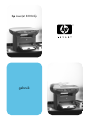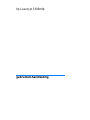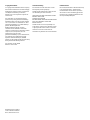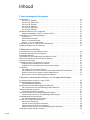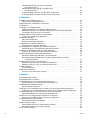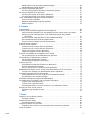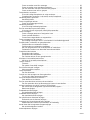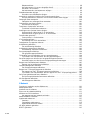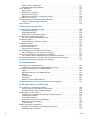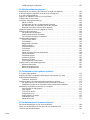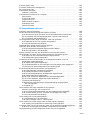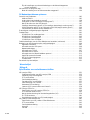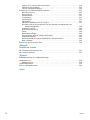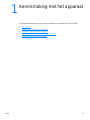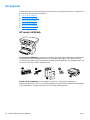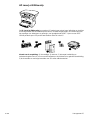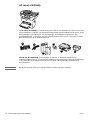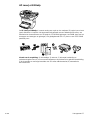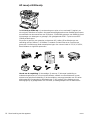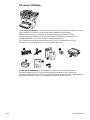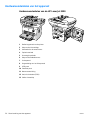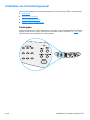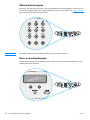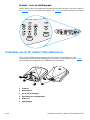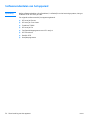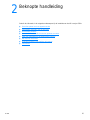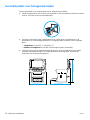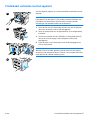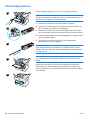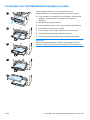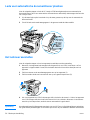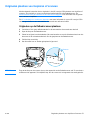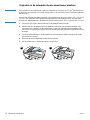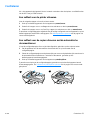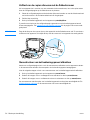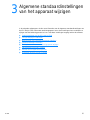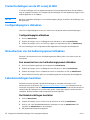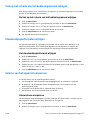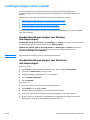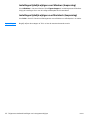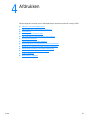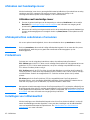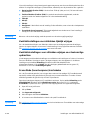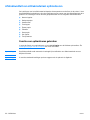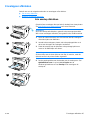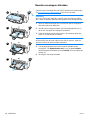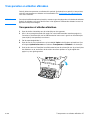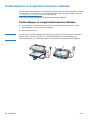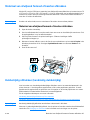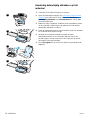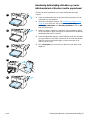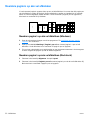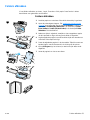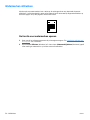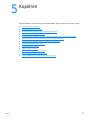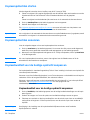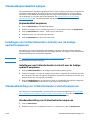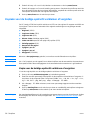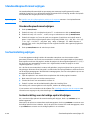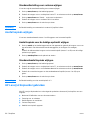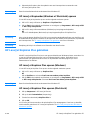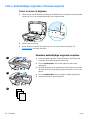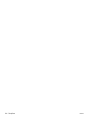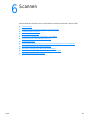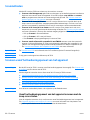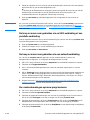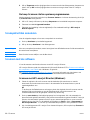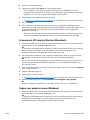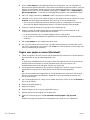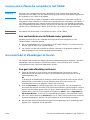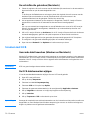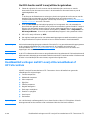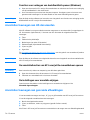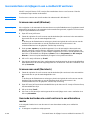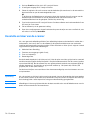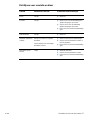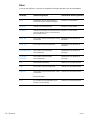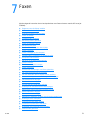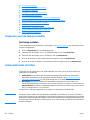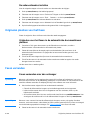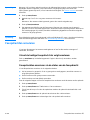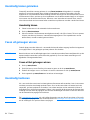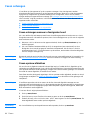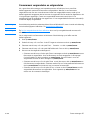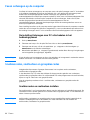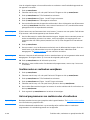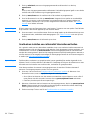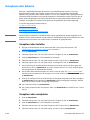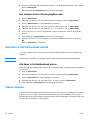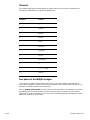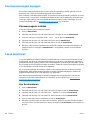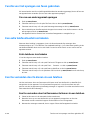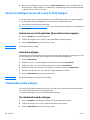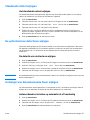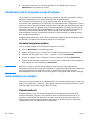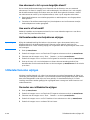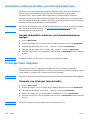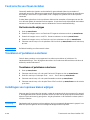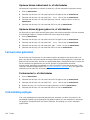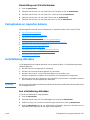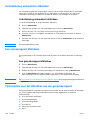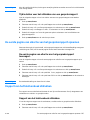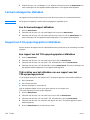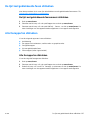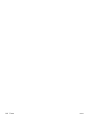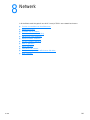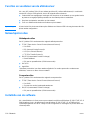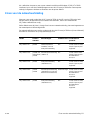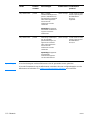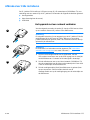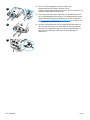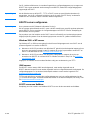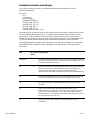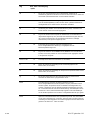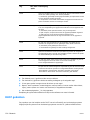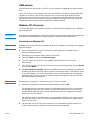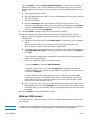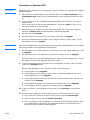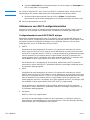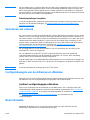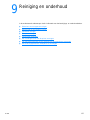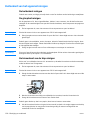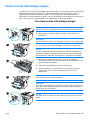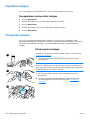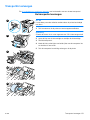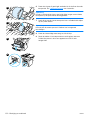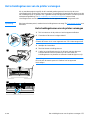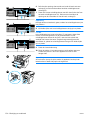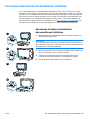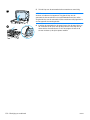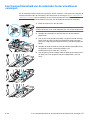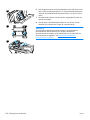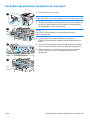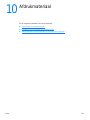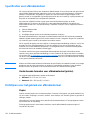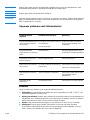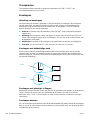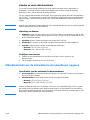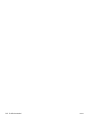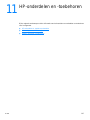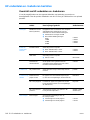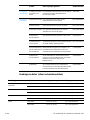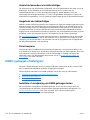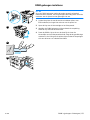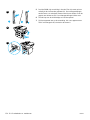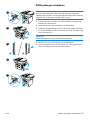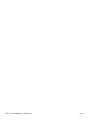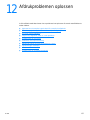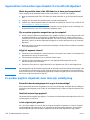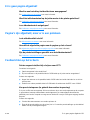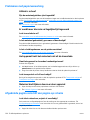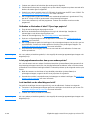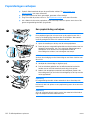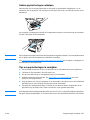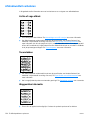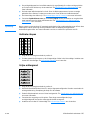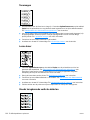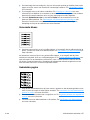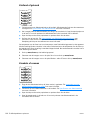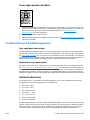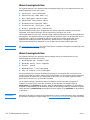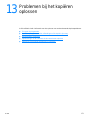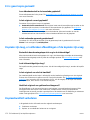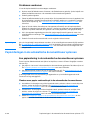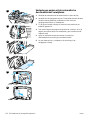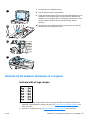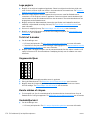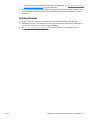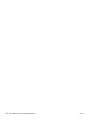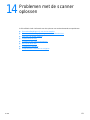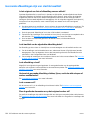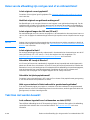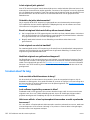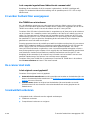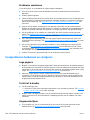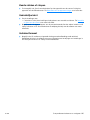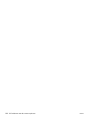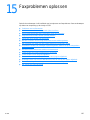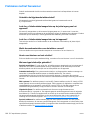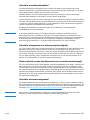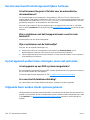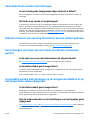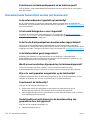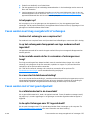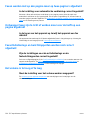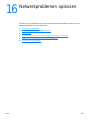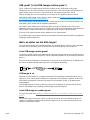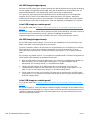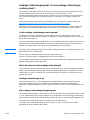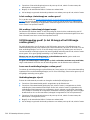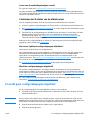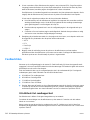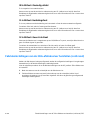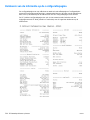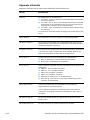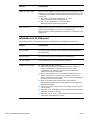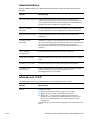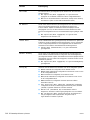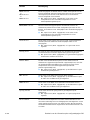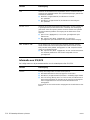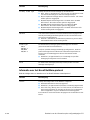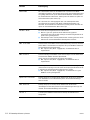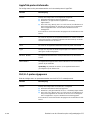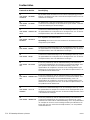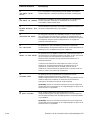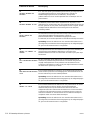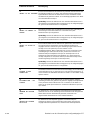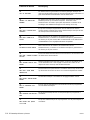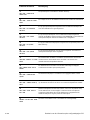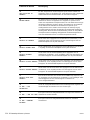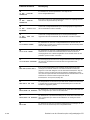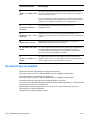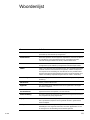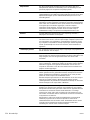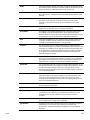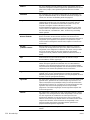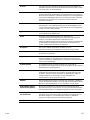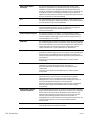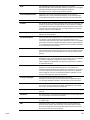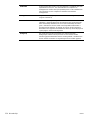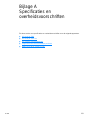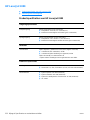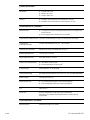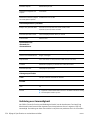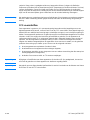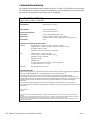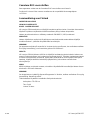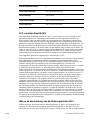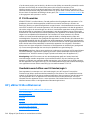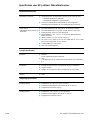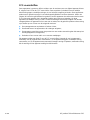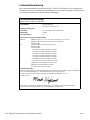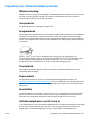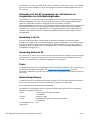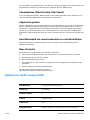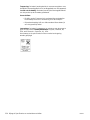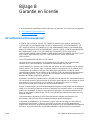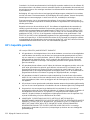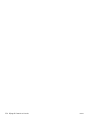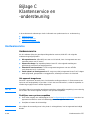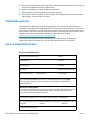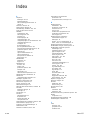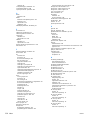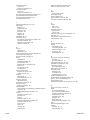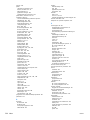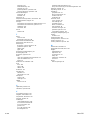HP LaserJet 3300 Multifunction Printer series Handleiding
- Categorie
- Afdrukken
- Type
- Handleiding
Deze handleiding is ook geschikt voor

hp LaserJet 3300mfp
gebruik


hp LaserJet 3300mfp
gebruikershandleiding

Hewlett-Packard Company
11311 Chinden Boulevard
Boise, Idaho 83714 U.S.A.
Copyright-informatie
© Copyright 2002 Hewlett-Packard Company
Alle rechten voorbehouden. Verveelvoudiging,
bewerking of vertaling zonder voorafgaande
schriftelijke toestemming is verboden,
behalve voor zover toegestaan volgens het
auteursrecht.
Aan gebruikers van de Hewlett-Packard
printer waarop deze gebruikershandleiding
betrekking heeft, wordt een licentie verleend
voor: a) het maken van afdrukken van deze
gebruikershandleiding voor PERSOONLIJK
gebruik, INTERN gebruik of
BEDRIJFSMATIG gebruik, met dien
verstande dat de afdrukken niet worden
verkocht, doorverkocht of anderszins worden
verspreid; en b) het plaatsen van een
elektronische kopie van deze
gebruikershandleiding op een netwerkserver,
mits toegang tot de elektronische kopie
beperkt is tot PERSOONLIJK, INTERN
gebruik van de Hewlett-Packard printer die bij
deze gebruikershandleiding behoort.
Part number: C9124-90908
Edition 3: March 2002
Garantieverklaring
De informatie in dit document kan zonder
kennisgeving worden gewijzigd.
Hewlett-Packard biedt geen enkele garantie
met betrekking tot deze informatie.
HEWLETT-PACKARD AANVAARDT GEEN
ENKELE IMPLICIETE
AANSPRAKELIJKHEID
BETREFFENDE VERKOOPBAARHEID DAN
WEL GESCHIKTHEID VOOR EEN
BEPAALD DOEL.
Hewlett-Packard is niet aansprakelijk voor
enige directe, indirecte of incidentele schade
of gevolgschade danwel andere schade die
verband zou kunnen houden met het
verstrekken of gebruiken van deze informatie.
Handelsmerken
Microsoft®, Windows® en Windows NT® zijn
in de Verenigde Staten gedeponeerde
handelsmerken van Microsoft Corporation.
Alle andere in deze handleiding genoemde
producten zijn mogelijk handelsmerken van
de respectievelijke bedrijven.

NLWW 3
Inhoud
1 Kennismaking met het apparaat
Het apparaat . . . . . . . . . . . . . . . . . . . . . . . . . . . . . . . . . . . . . . . . . . . . . . . . . . . . . . . . . . . . . 14
HP LaserJet 3300mfp . . . . . . . . . . . . . . . . . . . . . . . . . . . . . . . . . . . . . . . . . . . . . . . . . . . 14
HP LaserJet 3300se mfp. . . . . . . . . . . . . . . . . . . . . . . . . . . . . . . . . . . . . . . . . . . . . . . . . 15
HP LaserJet 3310mfp . . . . . . . . . . . . . . . . . . . . . . . . . . . . . . . . . . . . . . . . . . . . . . . . . . . 16
HP LaserJet 3320mfp . . . . . . . . . . . . . . . . . . . . . . . . . . . . . . . . . . . . . . . . . . . . . . . . . . . 17
HP LaserJet 3320n mfp . . . . . . . . . . . . . . . . . . . . . . . . . . . . . . . . . . . . . . . . . . . . . . . . . 18
HP LaserJet 3330mfp . . . . . . . . . . . . . . . . . . . . . . . . . . . . . . . . . . . . . . . . . . . . . . . . . . . 19
Hardwareonderdelen van het apparaat. . . . . . . . . . . . . . . . . . . . . . . . . . . . . . . . . . . . . . . . . 20
Hardwareonderdelen van de HP LaserJet 3300. . . . . . . . . . . . . . . . . . . . . . . . . . . . . . . 20
Onderdelen van het bedieningspaneel . . . . . . . . . . . . . . . . . . . . . . . . . . . . . . . . . . . . . . . . . 21
Faxknoppen . . . . . . . . . . . . . . . . . . . . . . . . . . . . . . . . . . . . . . . . . . . . . . . . . . . . . . . . . . 21
Alfanumerieke knoppen . . . . . . . . . . . . . . . . . . . . . . . . . . . . . . . . . . . . . . . . . . . . . . . . . 22
Menu- en annuleerknoppen . . . . . . . . . . . . . . . . . . . . . . . . . . . . . . . . . . . . . . . . . . . . . . 22
Kopieer-, scan- en startknoppen. . . . . . . . . . . . . . . . . . . . . . . . . . . . . . . . . . . . . . . . . . . 23
Onderdelen van de HP Jetdirect 310x-afdrukserver . . . . . . . . . . . . . . . . . . . . . . . . . . . . . . . 23
Softwareonderdelen van het apparaat . . . . . . . . . . . . . . . . . . . . . . . . . . . . . . . . . . . . . . . . . 24
2 Beknopte handleiding
Geschikte plaats voor het apparaat vinden. . . . . . . . . . . . . . . . . . . . . . . . . . . . . . . . . . . . . . 26
Printerkabel verbinden met het apparaat . . . . . . . . . . . . . . . . . . . . . . . . . . . . . . . . . . . . . . . 27
Inktcartridge plaatsen . . . . . . . . . . . . . . . . . . . . . . . . . . . . . . . . . . . . . . . . . . . . . . . . . . . . . . 28
Invoerladen voor het afdrukmateriaal plaatsen en vullen . . . . . . . . . . . . . . . . . . . . . . . . . . . 29
Lade voor automatische documentinvoer plaatsen. . . . . . . . . . . . . . . . . . . . . . . . . . . . . . . . 30
Het netsnoer aansluiten. . . . . . . . . . . . . . . . . . . . . . . . . . . . . . . . . . . . . . . . . . . . . . . . . . . . . 30
Originelen plaatsen voor kopiëren of scannen . . . . . . . . . . . . . . . . . . . . . . . . . . . . . . . . . . . 31
Originelen op de flatbedscanner plaatsen. . . . . . . . . . . . . . . . . . . . . . . . . . . . . . . . . . . . 31
Originelen in de automatische documentinvoer plaatsen . . . . . . . . . . . . . . . . . . . . . . . . 32
Controleren . . . . . . . . . . . . . . . . . . . . . . . . . . . . . . . . . . . . . . . . . . . . . . . . . . . . . . . . . . . . . . 33
Een zelftest voor de printer uitvoeren . . . . . . . . . . . . . . . . . . . . . . . . . . . . . . . . . . . . . . . 33
Een zelftest voor de copier uitvoeren met de automatische documentinvoer. . . . . . . . . 33
Zelftest van de copier uitvoeren met de flatbedscanner . . . . . . . . . . . . . . . . . . . . . . . . . 34
Menustructuur van het bedieningspaneel afdrukken . . . . . . . . . . . . . . . . . . . . . . . . . . . 34
3 Algemene standaardinstellingen van het apparaat wijzigen
Productinstellingen van de HP LaserJet 3300. . . . . . . . . . . . . . . . . . . . . . . . . . . . . . . . . . . . 36
Configuratiepagina's afdrukken. . . . . . . . . . . . . . . . . . . . . . . . . . . . . . . . . . . . . . . . . . . . . . . 36
Configuratiepagina afdrukken. . . . . . . . . . . . . . . . . . . . . . . . . . . . . . . . . . . . . . . . . . . . . 36
Menustructuur van het bedieningspaneel afdrukken. . . . . . . . . . . . . . . . . . . . . . . . . . . . . . . 36
Een menustructuur van het bedieningspaneel afdrukken. . . . . . . . . . . . . . . . . . . . . . . . 36
Fabrieksinstellingen herstellen . . . . . . . . . . . . . . . . . . . . . . . . . . . . . . . . . . . . . . . . . . . . . . . 36
De fabrieksinstellingen herstellen . . . . . . . . . . . . . . . . . . . . . . . . . . . . . . . . . . . . . . . . . . 36
Taal op het scherm van het bedieningspaneel wijzigen . . . . . . . . . . . . . . . . . . . . . . . . . . . . 37
De taal op het scherm van het bedieningspaneel wijzigen. . . . . . . . . . . . . . . . . . . . . . . 37
Standaardpapierformaten wijzigen . . . . . . . . . . . . . . . . . . . . . . . . . . . . . . . . . . . . . . . . . . . . 37
Het standaardpapierformaat wijzigen . . . . . . . . . . . . . . . . . . . . . . . . . . . . . . . . . . . . . . . 37
Volume van het apparaat aanpassen . . . . . . . . . . . . . . . . . . . . . . . . . . . . . . . . . . . . . . . . . . 37
Alarmvolume aanpassen. . . . . . . . . . . . . . . . . . . . . . . . . . . . . . . . . . . . . . . . . . . . . . . . . 37
Volume van de faxsignalen aanpassen . . . . . . . . . . . . . . . . . . . . . . . . . . . . . . . . . . . . . 38
Belsignaalvolume van de fax aanpassen . . . . . . . . . . . . . . . . . . . . . . . . . . . . . . . . . . . . 38
Volume van de knoppen op het bedieningspaneel aanpassen. . . . . . . . . . . . . . . . . . . . 38
Instellingen wijzigen met de computer. . . . . . . . . . . . . . . . . . . . . . . . . . . . . . . . . . . . . . . . . . 39

4 NLWW
Standaardinstellingen wijzigen voor Windows
(alle toepassingen). . . . . . . . . . . . . . . . . . . . . . . . . . . . . . . . . . . . . . . . . . . . . . . . . . 39
Standaardinstellingen wijzigen voor Macintosh
(alle toepassingen). . . . . . . . . . . . . . . . . . . . . . . . . . . . . . . . . . . . . . . . . . . . . . . . . . 39
Instellingen tijdelijk wijzigen voor Windows (toepassing) . . . . . . . . . . . . . . . . . . . . . . . . 40
Instellingen tijdelijk wijzigen voor Macintosh (toepassing) . . . . . . . . . . . . . . . . . . . . . . . 40
4 Afdrukken
Afdrukken met handmatige invoer. . . . . . . . . . . . . . . . . . . . . . . . . . . . . . . . . . . . . . . . . . . . . 42
Afdrukken met handmatige invoer . . . . . . . . . . . . . . . . . . . . . . . . . . . . . . . . . . . . . . . . . 42
Afdrukopdrachten onderbreken of annuleren . . . . . . . . . . . . . . . . . . . . . . . . . . . . . . . . . . . . 42
Printerdrivers. . . . . . . . . . . . . . . . . . . . . . . . . . . . . . . . . . . . . . . . . . . . . . . . . . . . . . . . . . . . . 42
Instellingen voor afdrukkwaliteit. . . . . . . . . . . . . . . . . . . . . . . . . . . . . . . . . . . . . . . . . . . . . . . 42
Kwaliteitinstellingen voor afdrukken tijdelijk wijzigen . . . . . . . . . . . . . . . . . . . . . . . . . . . 43
Kwaliteitsinstellingen voor afdrukken wijzigen voor toekomstige opdrachten. . . . . . . . . 43
EconoMode (toner besparen) inschakelen . . . . . . . . . . . . . . . . . . . . . . . . . . . . . . . . . . . 43
Afdrukkwaliteit van afdrukmateriaal optimaliseren . . . . . . . . . . . . . . . . . . . . . . . . . . . . . . . . 44
Functie voor optimaliseren gebruiken. . . . . . . . . . . . . . . . . . . . . . . . . . . . . . . . . . . . . . . 44
Enveloppen afdrukken. . . . . . . . . . . . . . . . . . . . . . . . . . . . . . . . . . . . . . . . . . . . . . . . . . . . . . 45
Eén envelop afdrukken . . . . . . . . . . . . . . . . . . . . . . . . . . . . . . . . . . . . . . . . . . . . . . . . . . 45
Meerdere enveloppen afdrukken . . . . . . . . . . . . . . . . . . . . . . . . . . . . . . . . . . . . . . . . . . 46
Transparanten en etiketten afdrukken. . . . . . . . . . . . . . . . . . . . . . . . . . . . . . . . . . . . . . . . . . 47
Transparanten of etiketten afdrukken . . . . . . . . . . . . . . . . . . . . . . . . . . . . . . . . . . . . . . . 47
Briefhoofdpapier of voorgedrukte formulieren afdrukken . . . . . . . . . . . . . . . . . . . . . . . . . . . 48
Briefhoofdpapier of voorgedrukte formulieren afdrukken . . . . . . . . . . . . . . . . . . . . . . . . 48
Materiaal van afwijkend formaat of kaarten afdrukken . . . . . . . . . . . . . . . . . . . . . . . . . . . . . 49
Materiaal van afwijkend formaat of kaarten afdrukken . . . . . . . . . . . . . . . . . . . . . . . . . . 49
Dubbelzijdig afdrukken (handmatig dubbelzijdig) . . . . . . . . . . . . . . . . . . . . . . . . . . . . . . . . . 49
Handmatig dubbelzijdig afdrukken op licht materiaal . . . . . . . . . . . . . . . . . . . . . . . . . . . 50
Handmatig dubbelzijdig afdrukken op zwaar afdrukmateriaal of kaarten
(rechte papierbaan) . . . . . . . . . . . . . . . . . . . . . . . . . . . . . . . . . . . . . . . . . . . . . . . . . 51
Meerdere pagina's op één vel afdrukken. . . . . . . . . . . . . . . . . . . . . . . . . . . . . . . . . . . . . . . . 52
Meerdere pagina's op één vel afdrukken (Windows) . . . . . . . . . . . . . . . . . . . . . . . . . . . 52
Meerdere pagina's op één vel afdrukken (Macintosh) . . . . . . . . . . . . . . . . . . . . . . . . . . 52
Folders afdrukken . . . . . . . . . . . . . . . . . . . . . . . . . . . . . . . . . . . . . . . . . . . . . . . . . . . . . . . . . 53
Folders afdrukken . . . . . . . . . . . . . . . . . . . . . . . . . . . . . . . . . . . . . . . . . . . . . . . . . . . . . . 53
Watermerken afdrukken . . . . . . . . . . . . . . . . . . . . . . . . . . . . . . . . . . . . . . . . . . . . . . . . . . . . 54
De functie voor watermerken openen. . . . . . . . . . . . . . . . . . . . . . . . . . . . . . . . . . . . . . . 54
5 Kopiëren
Kopieeropdrachten starten . . . . . . . . . . . . . . . . . . . . . . . . . . . . . . . . . . . . . . . . . . . . . . . . . . 56
Kopieeropdrachten annuleren. . . . . . . . . . . . . . . . . . . . . . . . . . . . . . . . . . . . . . . . . . . . . . . . 56
Kopieerkwaliteit voor de huidige opdracht aanpassen . . . . . . . . . . . . . . . . . . . . . . . . . . . . . 56
Kopieerkwaliteit voor de huidige opdracht aanpassen . . . . . . . . . . . . . . . . . . . . . . . . . . 56
Standaardkopieerkwaliteit wijzigen . . . . . . . . . . . . . . . . . . . . . . . . . . . . . . . . . . . . . . . . . . . . 57
Kopieerkwaliteit aanpassen . . . . . . . . . . . . . . . . . . . . . . . . . . . . . . . . . . . . . . . . . . . . . . 57
Instellingen voor lichter/donkerder (contrast) voor de huidige opdracht aanpassen . . . . . . . 57
Instellingen voor lichter/donkerder (contrast) voor de huidige opdracht aanpassen. . . . 57
Standaardinstelling voor lichter/donkerder (contrast) aanpassen . . . . . . . . . . . . . . . . . . . . . 57
Standaardinstelling voor lichter/donkerder aanpassen. . . . . . . . . . . . . . . . . . . . . . . . . . 57
Kopieën voor de huidige opdracht verkleinen of vergroten . . . . . . . . . . . . . . . . . . . . . . . . . . 58
Kopie voor de huidige opdracht verkleinen of vergroten. . . . . . . . . . . . . . . . . . . . . . . . . 58
Standaardkopieerformaat wijzigen . . . . . . . . . . . . . . . . . . . . . . . . . . . . . . . . . . . . . . . . . . . . 59
Standaardkopieerformaat wijzigen:. . . . . . . . . . . . . . . . . . . . . . . . . . . . . . . . . . . . . . . . . 59
Sorteerinstelling wijzigen. . . . . . . . . . . . . . . . . . . . . . . . . . . . . . . . . . . . . . . . . . . . . . . . . . . . 59
Sorteerinstelling voor de huidige opdracht wijzigen . . . . . . . . . . . . . . . . . . . . . . . . . . . . 59
Standaardinstelling voor sorteren wijzigen . . . . . . . . . . . . . . . . . . . . . . . . . . . . . . . . . . . 60
Aantal kopieën wijzigen. . . . . . . . . . . . . . . . . . . . . . . . . . . . . . . . . . . . . . . . . . . . . . . . . . . . . 60

NLWW 5
Aantal kopieën voor de huidige opdracht wijzigen . . . . . . . . . . . . . . . . . . . . . . . . . . . . . 60
Standaardaantal kopieën wijzigen. . . . . . . . . . . . . . . . . . . . . . . . . . . . . . . . . . . . . . . . . . 60
HP LaserJet Kopieerder gebruiken . . . . . . . . . . . . . . . . . . . . . . . . . . . . . . . . . . . . . . . . . . . . 60
HP LaserJet Kopieerder (Windows of Macintosh) openen . . . . . . . . . . . . . . . . . . . . . . . 61
HP LaserJet Kopiëren Plus gebruiken. . . . . . . . . . . . . . . . . . . . . . . . . . . . . . . . . . . . . . . . . . 61
HP LaserJet Kopiëren Plus openen (Windows) . . . . . . . . . . . . . . . . . . . . . . . . . . . . . . . 61
HP LaserJet Kopiëren Plus openen (Macintosh) . . . . . . . . . . . . . . . . . . . . . . . . . . . . . . 61
Foto's, dubbelzijdige originelen of boeken kopiëren . . . . . . . . . . . . . . . . . . . . . . . . . . . . . . . 62
Foto's scannen of kopiëren. . . . . . . . . . . . . . . . . . . . . . . . . . . . . . . . . . . . . . . . . . . . . . . 62
Meerdere dubbelzijdige originelen kopiëren . . . . . . . . . . . . . . . . . . . . . . . . . . . . . . . . . . 62
Boeken kopiëren . . . . . . . . . . . . . . . . . . . . . . . . . . . . . . . . . . . . . . . . . . . . . . . . . . . . . . . 63
6 Scannen
Scanmethoden . . . . . . . . . . . . . . . . . . . . . . . . . . . . . . . . . . . . . . . . . . . . . . . . . . . . . . . . . . . 66
Scannen vanaf het bedieningspaneel van het apparaat . . . . . . . . . . . . . . . . . . . . . . . . . . . . 66
Vanaf het bedieningspaneel van het apparaat scannen met de knop scan starten . . . . 66
De knop scannen naar gebruiken via en USB-verbinding of een parallelle
verbinding. . . . . . . . . . . . . . . . . . . . . . . . . . . . . . . . . . . . . . . . . . . . . . . . . . . . . . . . . 67
De knop scannen naar gebruiken via een netwerkverbinding . . . . . . . . . . . . . . . . . . . . 67
De scanbestemmingen opnieuw programmeren . . . . . . . . . . . . . . . . . . . . . . . . . . . . . . 67
De knop Scannen starten opnieuw programmeren. . . . . . . . . . . . . . . . . . . . . . . . . . . . . 68
Scanopdrachten annuleren . . . . . . . . . . . . . . . . . . . . . . . . . . . . . . . . . . . . . . . . . . . . . . . . . . 68
Scannen met de software . . . . . . . . . . . . . . . . . . . . . . . . . . . . . . . . . . . . . . . . . . . . . . . . . . . 68
Scannen met HP LaserJet Director (Windows). . . . . . . . . . . . . . . . . . . . . . . . . . . . . . . . 68
Scannen met HP LaserJet Director (Macintosh). . . . . . . . . . . . . . . . . . . . . . . . . . . . . . . 69
Pagina voor pagina scannen (Windows). . . . . . . . . . . . . . . . . . . . . . . . . . . . . . . . . . . . . 69
Pagina voor pagina scannen (Macintosh). . . . . . . . . . . . . . . . . . . . . . . . . . . . . . . . . . . . 70
Scannen met software die compatibel is met TWAIN . . . . . . . . . . . . . . . . . . . . . . . . . . . . . . 71
Een voorbeeldscan van de flatbedscanner gebruiken . . . . . . . . . . . . . . . . . . . . . . . . . . 71
Gescande tekst of afbeeldingen archiveren . . . . . . . . . . . . . . . . . . . . . . . . . . . . . . . . . . . . . 71
Een gescande afbeelding archiveren . . . . . . . . . . . . . . . . . . . . . . . . . . . . . . . . . . . . . . . 71
De archieffunctie gebruiken (Macintosh). . . . . . . . . . . . . . . . . . . . . . . . . . . . . . . . . . . . . 72
Scannen met OCR . . . . . . . . . . . . . . . . . . . . . . . . . . . . . . . . . . . . . . . . . . . . . . . . . . . . . . . . 72
Gescande tekst bewerken (Windows en Macintosh) . . . . . . . . . . . . . . . . . . . . . . . . . . . 72
De OCR-tekstverwerker wijzigen . . . . . . . . . . . . . . . . . . . . . . . . . . . . . . . . . . . . . . . . . . 72
De OCR-functie van HP LaserJet Director gebruiken. . . . . . . . . . . . . . . . . . . . . . . . . . . 73
Beeldkwaliteit verhogen met HP LaserJet Documentbeheer of HP Fotocentrum. . . . . . . . . 73
Functies voor verhogen van beeldkwaliteit openen (Windows) . . . . . . . . . . . . . . . . . . . 74
Annotaties toevoegen aan HP-documenten . . . . . . . . . . . . . . . . . . . . . . . . . . . . . . . . . . . . . 74
De annotatiefuncties van HP LaserJet Documentbeheer openen . . . . . . . . . . . . . . . . . 74
De instellingen voor annotatie wijzigen. . . . . . . . . . . . . . . . . . . . . . . . . . . . . . . . . . . . . . 74
Annotaties toevoegen aan gescande afbeeldingen. . . . . . . . . . . . . . . . . . . . . . . . . . . . . . . . 74
Gescande items als bijlagen in een e-mailbericht versturen . . . . . . . . . . . . . . . . . . . . . . . . . 75
Scannen naar email (Windows) . . . . . . . . . . . . . . . . . . . . . . . . . . . . . . . . . . . . . . . . . . . 75
Scannen naar email (Macintosh) . . . . . . . . . . . . . . . . . . . . . . . . . . . . . . . . . . . . . . . . . . 75
Gescande bestanden via e-mail versturen in een alternatieve modus . . . . . . . . . . . . . . 75
Resolutie en kleur van de scanner . . . . . . . . . . . . . . . . . . . . . . . . . . . . . . . . . . . . . . . . . . . . 76
Richtlijnen voor resolutie en kleur . . . . . . . . . . . . . . . . . . . . . . . . . . . . . . . . . . . . . . . . . . 77
Kleur . . . . . . . . . . . . . . . . . . . . . . . . . . . . . . . . . . . . . . . . . . . . . . . . . . . . . . . . . . . . . . . . 78
7 Faxen
Gegevens voor de faxkop instellen . . . . . . . . . . . . . . . . . . . . . . . . . . . . . . . . . . . . . . . . . . . . 80
De faxkop instellen . . . . . . . . . . . . . . . . . . . . . . . . . . . . . . . . . . . . . . . . . . . . . . . . . . . . . 80
Antwoordmodus instellen . . . . . . . . . . . . . . . . . . . . . . . . . . . . . . . . . . . . . . . . . . . . . . . . . . . 80
De antwoordmodus instellen. . . . . . . . . . . . . . . . . . . . . . . . . . . . . . . . . . . . . . . . . . . . . . 81
Originelen plaatsen voor het faxen . . . . . . . . . . . . . . . . . . . . . . . . . . . . . . . . . . . . . . . . . . . . 81
Originelen voor het faxen in de automatische documentinvoer plaatsen . . . . . . . . . . . . 81
Faxen verzenden. . . . . . . . . . . . . . . . . . . . . . . . . . . . . . . . . . . . . . . . . . . . . . . . . . . . . . . . . . 81

6 NLWW
Faxen verzenden naar één ontvanger . . . . . . . . . . . . . . . . . . . . . . . . . . . . . . . . . . . . . . 81
Faxen verzenden naar meerdere ontvangers. . . . . . . . . . . . . . . . . . . . . . . . . . . . . . . . . 82
Een fax verzenden met een kiescode voor groepen. . . . . . . . . . . . . . . . . . . . . . . . . . . . 82
Faxen versturen naar ad hoc groepen . . . . . . . . . . . . . . . . . . . . . . . . . . . . . . . . . . . . . . 82
Faxopdrachten annuleren . . . . . . . . . . . . . . . . . . . . . . . . . . . . . . . . . . . . . . . . . . . . . . . . . . . 83
U kunt de huidige faxopdracht als volgt annuleren: . . . . . . . . . . . . . . . . . . . . . . . . . . . . 83
Faxopdrachten annuleren via de status van de faxopdracht . . . . . . . . . . . . . . . . . . . . . 83
Handmatig kiezen gebruiken. . . . . . . . . . . . . . . . . . . . . . . . . . . . . . . . . . . . . . . . . . . . . . . . . 84
Handmatig kiezen . . . . . . . . . . . . . . . . . . . . . . . . . . . . . . . . . . . . . . . . . . . . . . . . . . . . . . 84
Faxen uit geheugen wissen. . . . . . . . . . . . . . . . . . . . . . . . . . . . . . . . . . . . . . . . . . . . . . . . . . 84
Faxen uit het geheugen wissen . . . . . . . . . . . . . . . . . . . . . . . . . . . . . . . . . . . . . . . . . . . 84
Handmatig herkiezen. . . . . . . . . . . . . . . . . . . . . . . . . . . . . . . . . . . . . . . . . . . . . . . . . . . . . . . 84
U kunt als volgt handmatig herkiezen: . . . . . . . . . . . . . . . . . . . . . . . . . . . . . . . . . . . . . . 85
Een fax verzenden op een later tijdstip . . . . . . . . . . . . . . . . . . . . . . . . . . . . . . . . . . . . . . . . . 85
U kunt een fax als volgt op een later tijdstip verzenden:. . . . . . . . . . . . . . . . . . . . . . . . . 85
Faxen ontvangen. . . . . . . . . . . . . . . . . . . . . . . . . . . . . . . . . . . . . . . . . . . . . . . . . . . . . . . . . . 86
Faxen ontvangen wanneer u faxsignalen hoort . . . . . . . . . . . . . . . . . . . . . . . . . . . . . . . 86
Faxen opnieuw afdrukken. . . . . . . . . . . . . . . . . . . . . . . . . . . . . . . . . . . . . . . . . . . . . . . . 86
Faxnummers vergrendelen en ontgrendelen . . . . . . . . . . . . . . . . . . . . . . . . . . . . . . . . . 87
Faxen ontvangen op de computer. . . . . . . . . . . . . . . . . . . . . . . . . . . . . . . . . . . . . . . . . . . . . 88
De instelling Ontvangen naar PC uitschakelen in het bedieningspaneel . . . . . . . . . . . . 88
Snelkiescodes, sneltoetsen en groepkiescodes . . . . . . . . . . . . . . . . . . . . . . . . . . . . . . . . . . 88
Snelkiescodes en sneltoetsen instellen . . . . . . . . . . . . . . . . . . . . . . . . . . . . . . . . . . . . . 88
Snelkiescodes en sneltoetsen verwijderen. . . . . . . . . . . . . . . . . . . . . . . . . . . . . . . . . . . 89
Het snel programmeren van snelkiescodes of sneltoetsen. . . . . . . . . . . . . . . . . . . . . . . 89
Sneltoetsen instellen voor alternatief internationaal bellen. . . . . . . . . . . . . . . . . . . . . . . 90
Groepkiescodes beheren . . . . . . . . . . . . . . . . . . . . . . . . . . . . . . . . . . . . . . . . . . . . . . . . . . . 91
Groepkiescodes instellen . . . . . . . . . . . . . . . . . . . . . . . . . . . . . . . . . . . . . . . . . . . . . . . . 91
Groepkiescodes verwijderen. . . . . . . . . . . . . . . . . . . . . . . . . . . . . . . . . . . . . . . . . . . . . . 91
Een nummer wissen uit een groepkiescode . . . . . . . . . . . . . . . . . . . . . . . . . . . . . . . . . . 92
Alle items in het telefoonboek wissen . . . . . . . . . . . . . . . . . . . . . . . . . . . . . . . . . . . . . . . . . . 92
Alle items in het telefoonboek wissen. . . . . . . . . . . . . . . . . . . . . . . . . . . . . . . . . . . . . . . 92
Tekens invoeren . . . . . . . . . . . . . . . . . . . . . . . . . . . . . . . . . . . . . . . . . . . . . . . . . . . . . . . . . . 92
Tekenset . . . . . . . . . . . . . . . . . . . . . . . . . . . . . . . . . . . . . . . . . . . . . . . . . . . . . . . . . . . . . 93
Een pauze of wachttijd invoegen . . . . . . . . . . . . . . . . . . . . . . . . . . . . . . . . . . . . . . . . . . 93
Een kiesvoorvoegsel invoegen . . . . . . . . . . . . . . . . . . . . . . . . . . . . . . . . . . . . . . . . . . . . . . . 94
Kiesvoorvoegsels instellen . . . . . . . . . . . . . . . . . . . . . . . . . . . . . . . . . . . . . . . . . . . . . . . 94
Faxen doorsturen . . . . . . . . . . . . . . . . . . . . . . . . . . . . . . . . . . . . . . . . . . . . . . . . . . . . . . . . . 94
Een fax doorsturen . . . . . . . . . . . . . . . . . . . . . . . . . . . . . . . . . . . . . . . . . . . . . . . . . . . . . 94
Functie voor het opvragen van faxen gebruiken . . . . . . . . . . . . . . . . . . . . . . . . . . . . . . . . . . 95
Fax van een ander apparaat opvragen. . . . . . . . . . . . . . . . . . . . . . . . . . . . . . . . . . . . . . 95
Een extra telefoontoestel inschakelen. . . . . . . . . . . . . . . . . . . . . . . . . . . . . . . . . . . . . . . . . . 95
Extra telefoons inschakelen . . . . . . . . . . . . . . . . . . . . . . . . . . . . . . . . . . . . . . . . . . . . . . 95
Een fax verzenden door te kiezen via een telefoon. . . . . . . . . . . . . . . . . . . . . . . . . . . . . . . . 95
Een fax verzenden door het faxnummer te kiezen via een telefoon. . . . . . . . . . . . . . . . 95
Volume-instellingen van de HP LaserJet 3330 wijzigen . . . . . . . . . . . . . . . . . . . . . . . . . . . . 96
Het volume van de faxgeluiden (lijnmonitorvolume) regelen . . . . . . . . . . . . . . . . . . . . . 96
Belvolume wijzigen . . . . . . . . . . . . . . . . . . . . . . . . . . . . . . . . . . . . . . . . . . . . . . . . . . . . . 96
Standaardresolutie wijzigen. . . . . . . . . . . . . . . . . . . . . . . . . . . . . . . . . . . . . . . . . . . . . . . . . . 96
De standaardresolutie wijzigen. . . . . . . . . . . . . . . . . . . . . . . . . . . . . . . . . . . . . . . . . . . . 96
Standaardcontrast wijzigen . . . . . . . . . . . . . . . . . . . . . . . . . . . . . . . . . . . . . . . . . . . . . . . . . . 97
Het standaardcontrast wijzigen. . . . . . . . . . . . . . . . . . . . . . . . . . . . . . . . . . . . . . . . . . . . 97
De optie Kiestoon detecteren wijzigen . . . . . . . . . . . . . . . . . . . . . . . . . . . . . . . . . . . . . . . . . 97
De detectie van de kiestoon wijzigen . . . . . . . . . . . . . . . . . . . . . . . . . . . . . . . . . . . . . . . 97
Ontvangst van binnenkomende faxen wijzigen. . . . . . . . . . . . . . . . . . . . . . . . . . . . . . . . . . . 97
Antwoordmodus instellen op automatisch of handmatig. . . . . . . . . . . . . . . . . . . . . . . . . 97
Aantal keren dat het apparaat overgaat wijzigen . . . . . . . . . . . . . . . . . . . . . . . . . . . . . . . . . 98
Het aantal belsignalen instellen . . . . . . . . . . . . . . . . . . . . . . . . . . . . . . . . . . . . . . . . . . . 98
Antwoordpatronen wijzigen . . . . . . . . . . . . . . . . . . . . . . . . . . . . . . . . . . . . . . . . . . . . . . . . . . 98

NLWW 7
Belpatroondienst. . . . . . . . . . . . . . . . . . . . . . . . . . . . . . . . . . . . . . . . . . . . . . . . . . . . . . . 98
Hoe abonneert u zich op een dergelijke dienst?. . . . . . . . . . . . . . . . . . . . . . . . . . . . . . . 99
Hoe weet u of het werkt? . . . . . . . . . . . . . . . . . . . . . . . . . . . . . . . . . . . . . . . . . . . . . . . . 99
Het beantwoorden van belpatronen wijzigen . . . . . . . . . . . . . . . . . . . . . . . . . . . . . . . . . 99
Stiltedetectiemodus wijzigen . . . . . . . . . . . . . . . . . . . . . . . . . . . . . . . . . . . . . . . . . . . . . . . . . 99
De modus voor stiltedetectie wijzigen. . . . . . . . . . . . . . . . . . . . . . . . . . . . . . . . . . . . . . . 99
Automatisch verkleinen instellen voor binnenkomende faxen. . . . . . . . . . . . . . . . . . . . . . . 100
De optie Automatisch verkleinen voor binnenkomende faxen wijzigen . . . . . . . . . . . . 100
Ontvangen faxen stempelen . . . . . . . . . . . . . . . . . . . . . . . . . . . . . . . . . . . . . . . . . . . . . . . . 100
Stempelen van ontvangen faxen aanzetten . . . . . . . . . . . . . . . . . . . . . . . . . . . . . . . . . 100
Foutcorrectie voor faxen instellen . . . . . . . . . . . . . . . . . . . . . . . . . . . . . . . . . . . . . . . . . . . . 101
De foutcorrectie wijzigen. . . . . . . . . . . . . . . . . . . . . . . . . . . . . . . . . . . . . . . . . . . . . . . . 101
Toonkiezen of pulskiezen selecteren . . . . . . . . . . . . . . . . . . . . . . . . . . . . . . . . . . . . . . . . . 101
Toonkiezen of pulskiezen selecteren . . . . . . . . . . . . . . . . . . . . . . . . . . . . . . . . . . . . . . 101
Instellingen voor opnieuw kiezen wijzigen. . . . . . . . . . . . . . . . . . . . . . . . . . . . . . . . . . . . . . 101
Opnieuw kiezen indien bezet in- of uitschakelen . . . . . . . . . . . . . . . . . . . . . . . . . . . . . 102
Opnieuw kiezen bij geen gehoor in- of uitschakelen. . . . . . . . . . . . . . . . . . . . . . . . . . . 102
Factuurcodes gebruiken . . . . . . . . . . . . . . . . . . . . . . . . . . . . . . . . . . . . . . . . . . . . . . . . . . . 102
Factuurcodes in- of uitschakelen . . . . . . . . . . . . . . . . . . . . . . . . . . . . . . . . . . . . . . . . . 102
V.34-instelling wijzigen . . . . . . . . . . . . . . . . . . . . . . . . . . . . . . . . . . . . . . . . . . . . . . . . . . . . 102
De instelling voor V.34 uitschakelen. . . . . . . . . . . . . . . . . . . . . . . . . . . . . . . . . . . . . . . 103
Faxlogboeken en rapporten beheren . . . . . . . . . . . . . . . . . . . . . . . . . . . . . . . . . . . . . . . . . 103
Activiteitenlog afdrukken . . . . . . . . . . . . . . . . . . . . . . . . . . . . . . . . . . . . . . . . . . . . . . . . . . . 103
Een activiteitenlog afdrukken . . . . . . . . . . . . . . . . . . . . . . . . . . . . . . . . . . . . . . . . . . . . 103
Activiteitenlog automatisch afdrukken . . . . . . . . . . . . . . . . . . . . . . . . . . . . . . . . . . . . . . . . . 104
Activiteitenlog automatisch afdrukken. . . . . . . . . . . . . . . . . . . . . . . . . . . . . . . . . . . . . . 104
Een oproeprapport afdrukken . . . . . . . . . . . . . . . . . . . . . . . . . . . . . . . . . . . . . . . . . . . . . . . 104
Een gespreksrapport afdrukken . . . . . . . . . . . . . . . . . . . . . . . . . . . . . . . . . . . . . . . . . . 104
Tijd instellen voor het afdrukken van een gespreksrapport. . . . . . . . . . . . . . . . . . . . . . . . . 104
Tijd instellen voor het afdrukken van een gespreksrapport. . . . . . . . . . . . . . . . . . . . . . 105
De eerste pagina van elke fax van het gespreksrapport opnemen . . . . . . . . . . . . . . . . . . . 105
De eerste pagina van elke fax aan het gespreksrapport toevoegen. . . . . . . . . . . . . . . 105
Rapport van het telefoonboek afdrukken. . . . . . . . . . . . . . . . . . . . . . . . . . . . . . . . . . . . . . . 105
Rapport van het telefoonboek afdrukken . . . . . . . . . . . . . . . . . . . . . . . . . . . . . . . . . . . 105
Factuurcoderapporten afdrukken . . . . . . . . . . . . . . . . . . . . . . . . . . . . . . . . . . . . . . . . . . . . 106
Een factuurcoderapport afdrukken . . . . . . . . . . . . . . . . . . . . . . . . . . . . . . . . . . . . . . . . 106
Rapport van T.30-opsporingsprotocol afdrukken . . . . . . . . . . . . . . . . . . . . . . . . . . . . . . . . 106
Een rapport van het T.30-opsporingsprotocol afdrukken . . . . . . . . . . . . . . . . . . . . . . . 106
Tijd instellen voor het afdrukken van een rapport voor het T.30-opsporingsprotocol . . 106
De lijst met geblokkeerde faxen afdrukken . . . . . . . . . . . . . . . . . . . . . . . . . . . . . . . . . . . . . 107
De lijst met geblokkeerde faxnummers afdrukken . . . . . . . . . . . . . . . . . . . . . . . . . . . . 107
Alle faxrapporten afdrukken. . . . . . . . . . . . . . . . . . . . . . . . . . . . . . . . . . . . . . . . . . . . . . . . . 107
Alle faxrapporten afdrukken . . . . . . . . . . . . . . . . . . . . . . . . . . . . . . . . . . . . . . . . . . . . . 107
8 Netwerk
Functies en voordelen van de afdrukserver . . . . . . . . . . . . . . . . . . . . . . . . . . . . . . . . . . . . 110
Netwerkprotocollen . . . . . . . . . . . . . . . . . . . . . . . . . . . . . . . . . . . . . . . . . . . . . . . . . . . . . . . 110
Installatie van de software. . . . . . . . . . . . . . . . . . . . . . . . . . . . . . . . . . . . . . . . . . . . . . . . . . 110
Eisen voor de netwerkverbinding . . . . . . . . . . . . . . . . . . . . . . . . . . . . . . . . . . . . . . . . . . . . 111
Afdrukserver 310x installeren . . . . . . . . . . . . . . . . . . . . . . . . . . . . . . . . . . . . . . . . . . . . . . . 113
Het apparaat met een netwerk verbinden. . . . . . . . . . . . . . . . . . . . . . . . . . . . . . . . . . . 113
Netwerksoftware installeren . . . . . . . . . . . . . . . . . . . . . . . . . . . . . . . . . . . . . . . . . . . . . . . . 115
Ingebouwde webserver . . . . . . . . . . . . . . . . . . . . . . . . . . . . . . . . . . . . . . . . . . . . . . . . . . . . 115
Vereisten. . . . . . . . . . . . . . . . . . . . . . . . . . . . . . . . . . . . . . . . . . . . . . . . . . . . . . . . . . . . 115
Compatibele webbrowsers . . . . . . . . . . . . . . . . . . . . . . . . . . . . . . . . . . . . . . . . . . . . . . 115
Ingebouwde webserver starten. . . . . . . . . . . . . . . . . . . . . . . . . . . . . . . . . . . . . . . . . . . 116
HP Web JetAdmin gebruiken . . . . . . . . . . . . . . . . . . . . . . . . . . . . . . . . . . . . . . . . . . . . . . . 116
BOOTP gebruiken . . . . . . . . . . . . . . . . . . . . . . . . . . . . . . . . . . . . . . . . . . . . . . . . . . . . . . . . 116

8 NLWW
BOOTP-server configureren . . . . . . . . . . . . . . . . . . . . . . . . . . . . . . . . . . . . . . . . . . . . . 117
Bootptab-bestandsvermeldingen . . . . . . . . . . . . . . . . . . . . . . . . . . . . . . . . . . . . . . . . . 118
DHCP gebruiken . . . . . . . . . . . . . . . . . . . . . . . . . . . . . . . . . . . . . . . . . . . . . . . . . . . . . . . . . 120
UNIX-servers: . . . . . . . . . . . . . . . . . . . . . . . . . . . . . . . . . . . . . . . . . . . . . . . . . . . . . . . . 121
Windows NT 4.0-servers: . . . . . . . . . . . . . . . . . . . . . . . . . . . . . . . . . . . . . . . . . . . . . . . 121
Windows 2000-servers:. . . . . . . . . . . . . . . . . . . . . . . . . . . . . . . . . . . . . . . . . . . . . . . . . 122
Afdrukserver voor DHCP-configuratie instellen. . . . . . . . . . . . . . . . . . . . . . . . . . . . . . . 124
Veranderen van netwerk . . . . . . . . . . . . . . . . . . . . . . . . . . . . . . . . . . . . . . . . . . . . . . . . . . . 125
Configuratiepagina van de afdrukserver afdrukken. . . . . . . . . . . . . . . . . . . . . . . . . . . . . . . 125
Jetdirect-configuratiepagina afdrukken. . . . . . . . . . . . . . . . . . . . . . . . . . . . . . . . . . . . . 125
Meer informatie . . . . . . . . . . . . . . . . . . . . . . . . . . . . . . . . . . . . . . . . . . . . . . . . . . . . . . . . . . 125
9 Reiniging en onderhoud
Buitenkant van het apparaat reinigen . . . . . . . . . . . . . . . . . . . . . . . . . . . . . . . . . . . . . . . . . 128
De buitenkant reinigen . . . . . . . . . . . . . . . . . . . . . . . . . . . . . . . . . . . . . . . . . . . . . . . . . 128
De glasplaat reinigen . . . . . . . . . . . . . . . . . . . . . . . . . . . . . . . . . . . . . . . . . . . . . . . . . . 128
De binnenkant van de klep reinigen . . . . . . . . . . . . . . . . . . . . . . . . . . . . . . . . . . . . . . . 128
Ruimte rond de inktcartridge reinigen . . . . . . . . . . . . . . . . . . . . . . . . . . . . . . . . . . . . . . . . . 129
De ruimte rond de inktcartridge reinigen. . . . . . . . . . . . . . . . . . . . . . . . . . . . . . . . . . . . 129
Papierbaan reinigen . . . . . . . . . . . . . . . . . . . . . . . . . . . . . . . . . . . . . . . . . . . . . . . . . . . . . . 130
De papierbaan van de printer reinigen . . . . . . . . . . . . . . . . . . . . . . . . . . . . . . . . . . . . . 130
Transportrol reinigen . . . . . . . . . . . . . . . . . . . . . . . . . . . . . . . . . . . . . . . . . . . . . . . . . . . . . . 130
De transportrol reinigen. . . . . . . . . . . . . . . . . . . . . . . . . . . . . . . . . . . . . . . . . . . . . . . . . 130
Transportrol vervangen . . . . . . . . . . . . . . . . . . . . . . . . . . . . . . . . . . . . . . . . . . . . . . . . . . . . 131
De transportrol vervangen. . . . . . . . . . . . . . . . . . . . . . . . . . . . . . . . . . . . . . . . . . . . . . . 131
Het scheidingskussen van de printer vervangen. . . . . . . . . . . . . . . . . . . . . . . . . . . . . . . . . 133
Het scheidingskussen van de printer vervangen . . . . . . . . . . . . . . . . . . . . . . . . . . . . . 133
Een nieuwe automatische documentinvoer installeren . . . . . . . . . . . . . . . . . . . . . . . . . . . . 135
Een nieuwe of andere automatische documentinvoer installeren. . . . . . . . . . . . . . . . . 135
Een transportroleenheid van de automatische documentinvoer vervangen . . . . . . . . . . . . 137
Het bedieningspaneelvlak verwijderen en vervangen . . . . . . . . . . . . . . . . . . . . . . . . . . . . . 139
10 Afdrukmateriaal
Specificaties voor afdrukmateriaal. . . . . . . . . . . . . . . . . . . . . . . . . . . . . . . . . . . . . . . . . . . . 142
Ondersteunde formaten voor afdrukmateriaal (printer). . . . . . . . . . . . . . . . . . . . . . . . . 142
Richtlijnen voor het gebruik van afdrukmateriaal. . . . . . . . . . . . . . . . . . . . . . . . . . . . . . . . . 142
Papier . . . . . . . . . . . . . . . . . . . . . . . . . . . . . . . . . . . . . . . . . . . . . . . . . . . . . . . . . . . . . . 142
Algemene problemen met afdrukmateriaal. . . . . . . . . . . . . . . . . . . . . . . . . . . . . . . . . . 143
Etiketten . . . . . . . . . . . . . . . . . . . . . . . . . . . . . . . . . . . . . . . . . . . . . . . . . . . . . . . . . . . . 143
Transparanten. . . . . . . . . . . . . . . . . . . . . . . . . . . . . . . . . . . . . . . . . . . . . . . . . . . . . . . . 144
Enveloppen. . . . . . . . . . . . . . . . . . . . . . . . . . . . . . . . . . . . . . . . . . . . . . . . . . . . . . . . . . 144
Kaarten en zwaar afdrukmateriaal . . . . . . . . . . . . . . . . . . . . . . . . . . . . . . . . . . . . . . . . 145
Afdrukmateriaal voor de automatische documentinvoer opgeven. . . . . . . . . . . . . . . . . . . . 145
11 HP-onderdelen en -toebehoren
HP-onderdelen en -toebehoren bestellen . . . . . . . . . . . . . . . . . . . . . . . . . . . . . . . . . . . . . . 148
Overzicht van HP-onderdelen en -toebehoren . . . . . . . . . . . . . . . . . . . . . . . . . . . . . . . 148
Voedingsmodules (alleen netwerkmodellen) . . . . . . . . . . . . . . . . . . . . . . . . . . . . . . . . 149
Inktcartridges voor HP LaserJet . . . . . . . . . . . . . . . . . . . . . . . . . . . . . . . . . . . . . . . . . . . . . 150
HP-beleid voor cartridges van andere producenten dan HP. . . . . . . . . . . . . . . . . . . . . 150
Inktcartridges plaatsen . . . . . . . . . . . . . . . . . . . . . . . . . . . . . . . . . . . . . . . . . . . . . . . . . 151
Inktcartridges bewaren . . . . . . . . . . . . . . . . . . . . . . . . . . . . . . . . . . . . . . . . . . . . . . . . . 151
Verwachte levensduur van inktcartridges . . . . . . . . . . . . . . . . . . . . . . . . . . . . . . . . . . . 152
Hergebruik van inktcartridges . . . . . . . . . . . . . . . . . . . . . . . . . . . . . . . . . . . . . . . . . . . . 152
Toner besparen. . . . . . . . . . . . . . . . . . . . . . . . . . . . . . . . . . . . . . . . . . . . . . . . . . . . . . . 152
DIMM’s (geheugen of lettertypen). . . . . . . . . . . . . . . . . . . . . . . . . . . . . . . . . . . . . . . . . . . . 152
Installatie of verwijdering van DIMM-geheugen testen . . . . . . . . . . . . . . . . . . . . . . . . . 152
DIMM-geheugen installeren . . . . . . . . . . . . . . . . . . . . . . . . . . . . . . . . . . . . . . . . . . . . . 153

NLWW 9
DIMM-geheugen verwijderen. . . . . . . . . . . . . . . . . . . . . . . . . . . . . . . . . . . . . . . . . . . . 155
12 Afdrukproblemen oplossen
Apparaat kan niet worden ingeschakeld of er wordt niet afgedrukt. . . . . . . . . . . . . . . . . . . 158
Er worden pagina's afgedrukt, maar deze zijn volledig leeg . . . . . . . . . . . . . . . . . . . . . . . . 158
Er is geen pagina afgedrukt. . . . . . . . . . . . . . . . . . . . . . . . . . . . . . . . . . . . . . . . . . . . . . . . . 159
Pagina’s zijn afgedrukt, maar er is een probleem . . . . . . . . . . . . . . . . . . . . . . . . . . . . . . . . 159
Foutberichten op het scherm. . . . . . . . . . . . . . . . . . . . . . . . . . . . . . . . . . . . . . . . . . . . . . . . 159
Problemen met papierverwerking . . . . . . . . . . . . . . . . . . . . . . . . . . . . . . . . . . . . . . . . . . . . 160
Afdruk is scheef. . . . . . . . . . . . . . . . . . . . . . . . . . . . . . . . . . . . . . . . . . . . . . . . . . . . . . . 160
Er wordt meer dan één vel tegelijkertijd ingevoerd. . . . . . . . . . . . . . . . . . . . . . . . . . . . 160
Het apparaat trekt het materiaal niet uit de invoerlade . . . . . . . . . . . . . . . . . . . . . . . . . 160
Materiaal krult tijdens doorvoer door apparaat . . . . . . . . . . . . . . . . . . . . . . . . . . . . . . . 160
Afgedrukte pagina verschilt van pagina op scherm. . . . . . . . . . . . . . . . . . . . . . . . . . . . . . . 160
Papierstoringen verhelpen. . . . . . . . . . . . . . . . . . . . . . . . . . . . . . . . . . . . . . . . . . . . . . . . . . 162
Een papierstoring verhelpen. . . . . . . . . . . . . . . . . . . . . . . . . . . . . . . . . . . . . . . . . . . . . 162
Andere papierstoringen verhelpen . . . . . . . . . . . . . . . . . . . . . . . . . . . . . . . . . . . . . . . . 163
Tips om papierstoringen te vermijden. . . . . . . . . . . . . . . . . . . . . . . . . . . . . . . . . . . . . . 163
Afdrukkwaliteit verbeteren . . . . . . . . . . . . . . . . . . . . . . . . . . . . . . . . . . . . . . . . . . . . . . . . . . 164
Lichte of vage afdruk. . . . . . . . . . . . . . . . . . . . . . . . . . . . . . . . . . . . . . . . . . . . . . . . . . . 164
Tonervlekken. . . . . . . . . . . . . . . . . . . . . . . . . . . . . . . . . . . . . . . . . . . . . . . . . . . . . . . . . 164
Weggevallen informatie. . . . . . . . . . . . . . . . . . . . . . . . . . . . . . . . . . . . . . . . . . . . . . . . . 164
Verticale strepen . . . . . . . . . . . . . . . . . . . . . . . . . . . . . . . . . . . . . . . . . . . . . . . . . . . . . . 165
Grijze achtergrond. . . . . . . . . . . . . . . . . . . . . . . . . . . . . . . . . . . . . . . . . . . . . . . . . . . . . 165
Tonervegen. . . . . . . . . . . . . . . . . . . . . . . . . . . . . . . . . . . . . . . . . . . . . . . . . . . . . . . . . . 166
Losse toner . . . . . . . . . . . . . . . . . . . . . . . . . . . . . . . . . . . . . . . . . . . . . . . . . . . . . . . . . . 166
Steeds terugkerende verticale defecten . . . . . . . . . . . . . . . . . . . . . . . . . . . . . . . . . . . . 166
Vervormde tekens. . . . . . . . . . . . . . . . . . . . . . . . . . . . . . . . . . . . . . . . . . . . . . . . . . . . . 167
Gekantelde pagina . . . . . . . . . . . . . . . . . . . . . . . . . . . . . . . . . . . . . . . . . . . . . . . . . . . . 167
Krullend of golvend . . . . . . . . . . . . . . . . . . . . . . . . . . . . . . . . . . . . . . . . . . . . . . . . . . . . 168
Kreukels of vouwen. . . . . . . . . . . . . . . . . . . . . . . . . . . . . . . . . . . . . . . . . . . . . . . . . . . . 168
Toner uitgesmeerd rond letters. . . . . . . . . . . . . . . . . . . . . . . . . . . . . . . . . . . . . . . . . . . 169
Foutberichten op het bedieningspaneel . . . . . . . . . . . . . . . . . . . . . . . . . . . . . . . . . . . . . . . 169
Kritieke-foutberichten . . . . . . . . . . . . . . . . . . . . . . . . . . . . . . . . . . . . . . . . . . . . . . . . . . 169
Waarschuwingsberichten . . . . . . . . . . . . . . . . . . . . . . . . . . . . . . . . . . . . . . . . . . . . . . . 170
Waarschuwingsberichten . . . . . . . . . . . . . . . . . . . . . . . . . . . . . . . . . . . . . . . . . . . . . . . 170
13 Problemen bij het kopiëren oplossen
Er is geen kopie gemaakt . . . . . . . . . . . . . . . . . . . . . . . . . . . . . . . . . . . . . . . . . . . . . . . . . . 172
Kopieën zijn leeg, er ontbreken afbeeldingen of de kopieën zijn vaag . . . . . . . . . . . . . . . . 172
Kopieerkwaliteit verbeteren . . . . . . . . . . . . . . . . . . . . . . . . . . . . . . . . . . . . . . . . . . . . . . . . . 172
Problemen voorkomen . . . . . . . . . . . . . . . . . . . . . . . . . . . . . . . . . . . . . . . . . . . . . . . . . 173
Papierstoringen in de automatische documentinvoer oplossen . . . . . . . . . . . . . . . . . . . . . 173
Een papierstoring in de automatische documentinvoer oplossen. . . . . . . . . . . . . . . . . 173
Vastgelopen pagina uit de automatische documentinvoer verwijderen . . . . . . . . . . . . 174
Defecten bij het kopiëren herkennen en corrigeren. . . . . . . . . . . . . . . . . . . . . . . . . . . . . . . 175
Verticale witte of vage strepen . . . . . . . . . . . . . . . . . . . . . . . . . . . . . . . . . . . . . . . . . . . 175
Lege pagina's . . . . . . . . . . . . . . . . . . . . . . . . . . . . . . . . . . . . . . . . . . . . . . . . . . . . . . . . 176
Te licht of te donker. . . . . . . . . . . . . . . . . . . . . . . . . . . . . . . . . . . . . . . . . . . . . . . . . . . . 176
Ongewenste lijnen. . . . . . . . . . . . . . . . . . . . . . . . . . . . . . . . . . . . . . . . . . . . . . . . . . . . . 176
Zwarte vlekken of strepen. . . . . . . . . . . . . . . . . . . . . . . . . . . . . . . . . . . . . . . . . . . . . . . 176
Onduidelijke tekst . . . . . . . . . . . . . . . . . . . . . . . . . . . . . . . . . . . . . . . . . . . . . . . . . . . . . 176
Verkleind formaat . . . . . . . . . . . . . . . . . . . . . . . . . . . . . . . . . . . . . . . . . . . . . . . . . . . . . 177
14 Problemen met de scanner oplossen
Gescande afbeeldingen zijn van slechte kwaliteit . . . . . . . . . . . . . . . . . . . . . . . . . . . . . . . . 180
Delen van de afbeelding zijn niet gescand of er ontbreekt tekst . . . . . . . . . . . . . . . . . . . . 181
Tekst kan niet worden bewerkt . . . . . . . . . . . . . . . . . . . . . . . . . . . . . . . . . . . . . . . . . . . . . . 181

10 NLWW
Scannen duurt te lang . . . . . . . . . . . . . . . . . . . . . . . . . . . . . . . . . . . . . . . . . . . . . . . . . . . . . 182
Er worden foutberichten weergegeven . . . . . . . . . . . . . . . . . . . . . . . . . . . . . . . . . . . . . . . . 183
De scanner doet niets . . . . . . . . . . . . . . . . . . . . . . . . . . . . . . . . . . . . . . . . . . . . . . . . . . . . . 183
Scankwaliteit verbeteren . . . . . . . . . . . . . . . . . . . . . . . . . . . . . . . . . . . . . . . . . . . . . . . . . . . 183
Problemen voorkomen . . . . . . . . . . . . . . . . . . . . . . . . . . . . . . . . . . . . . . . . . . . . . . . . . 184
Scanproblemen herkennen en corrigeren. . . . . . . . . . . . . . . . . . . . . . . . . . . . . . . . . . . . . . 184
Lege pagina's . . . . . . . . . . . . . . . . . . . . . . . . . . . . . . . . . . . . . . . . . . . . . . . . . . . . . . . . 184
Te licht of te donker. . . . . . . . . . . . . . . . . . . . . . . . . . . . . . . . . . . . . . . . . . . . . . . . . . . . 184
Ongewenste lijnen. . . . . . . . . . . . . . . . . . . . . . . . . . . . . . . . . . . . . . . . . . . . . . . . . . . . . 184
Zwarte vlekken of strepen. . . . . . . . . . . . . . . . . . . . . . . . . . . . . . . . . . . . . . . . . . . . . . . 185
Onduidelijke tekst . . . . . . . . . . . . . . . . . . . . . . . . . . . . . . . . . . . . . . . . . . . . . . . . . . . . . 185
Verkleind formaat . . . . . . . . . . . . . . . . . . . . . . . . . . . . . . . . . . . . . . . . . . . . . . . . . . . . . 185
15 Faxproblemen oplossen
Problemen met het faxnummer. . . . . . . . . . . . . . . . . . . . . . . . . . . . . . . . . . . . . . . . . . . . . . 188
Het document wordt niet doorgevoerd tijdens het faxen . . . . . . . . . . . . . . . . . . . . . . . . . . . 190
Is het document te groot of te klein voor de automatische documentinvoer?. . . . . . . . 190
Zijn er problemen met het faxapparaat waar u een fax naar toestuurt? . . . . . . . . . . . . 190
Zijn er problemen met de telefoonlijn? . . . . . . . . . . . . . . . . . . . . . . . . . . . . . . . . . . . . . 190
Op het apparaat worden faxen ontvangen, maar niet verzonden . . . . . . . . . . . . . . . . . . . . 190
Is het apparaat op een PBX-systeem aangesloten?. . . . . . . . . . . . . . . . . . . . . . . . . . . 190
Is er een slechte telefoonverbinding? . . . . . . . . . . . . . . . . . . . . . . . . . . . . . . . . . . . . . . 190
Uitgaande faxen worden steeds opnieuw gekozen. . . . . . . . . . . . . . . . . . . . . . . . . . . . . . . 190
Verzonden faxen worden niet ontvangen . . . . . . . . . . . . . . . . . . . . . . . . . . . . . . . . . . . . . . 191
Is het ontvangende faxapparaat uitgeschakeld of defect? . . . . . . . . . . . . . . . . . . . . . . 191
Zit de fax nog steeds in het geheugen? . . . . . . . . . . . . . . . . . . . . . . . . . . . . . . . . . . . . 191
Niet alle nummers van een lang faxnummer kunnen worden gekozen. . . . . . . . . . . . . . . . 191
Het ontvangen van faxen van een extern toestel kan niet worden gestart . . . . . . . . . . . . . 191
Is de optie voor een extra telefoontoestel uitgeschakeld? . . . . . . . . . . . . . . . . . . . . . . 191
Is de telefoonkabel goed aangesloten? . . . . . . . . . . . . . . . . . . . . . . . . . . . . . . . . . . . . 191
Gesprekken worden niet ontvangen op de aangesloten telefoon of op het
aangesloten antwoordapparaat. . . . . . . . . . . . . . . . . . . . . . . . . . . . . . . . . . . . . . . . . . . 191
Is de telefoonkabel goed aangesloten? . . . . . . . . . . . . . . . . . . . . . . . . . . . . . . . . . . . . 191
Zijn de antwoordmodus en de instellingen voor belsignalen goed opgegeven?. . . . . . 191
Functioneren het antwoordapparaat en de telefoon goed? . . . . . . . . . . . . . . . . . . . . . 192
Binnenkomende faxberichten worden niet beantwoord. . . . . . . . . . . . . . . . . . . . . . . . . . . . 192
Is de antwoordmodus ingesteld op handmatig? . . . . . . . . . . . . . . . . . . . . . . . . . . . . . . 192
Is het aantal belsignalen correct ingesteld? . . . . . . . . . . . . . . . . . . . . . . . . . . . . . . . . . 192
Is de functie Belsignaalpatroon beantwoorden ingeschakeld?. . . . . . . . . . . . . . . . . . . 192
Is de telefoonkabel goed aangesloten? . . . . . . . . . . . . . . . . . . . . . . . . . . . . . . . . . . . . 192
Wordt er een boodschap afgespeeld op het antwoordapparaat?. . . . . . . . . . . . . . . . . 192
Zijn er te veel apparaten aangesloten op de telefoonlijn?. . . . . . . . . . . . . . . . . . . . . . . 192
Functioneert de telefoonlijn?. . . . . . . . . . . . . . . . . . . . . . . . . . . . . . . . . . . . . . . . . . . . . 192
Onderbreekt een berichtenservice de beantwoording van gesprekken
door het apparaat?. . . . . . . . . . . . . . . . . . . . . . . . . . . . . . . . . . . . . . . . . . . . . . . . . 192
Is het papier op? . . . . . . . . . . . . . . . . . . . . . . . . . . . . . . . . . . . . . . . . . . . . . . . . . . . . . . 193
Faxen worden zeer traag overgebracht of ontvangen. . . . . . . . . . . . . . . . . . . . . . . . . . . . . 193
Verstuurt of ontvangt u een complexe fax?. . . . . . . . . . . . . . . . . . . . . . . . . . . . . . . . . . 193
Is op het ontvangende faxapparaat een lage modemsnelheid ingesteld? . . . . . . . . . . 193
Is de resolutie waarin de fax is verzonden of ontvangen zeer hoog?. . . . . . . . . . . . . . 193
Is er een slechte telefoonverbinding? . . . . . . . . . . . . . . . . . . . . . . . . . . . . . . . . . . . . . . 193
Faxen worden niet of niet goed afgedrukt. . . . . . . . . . . . . . . . . . . . . . . . . . . . . . . . . . . . . . 193
Is er afdrukmateriaal in de invoerlade?. . . . . . . . . . . . . . . . . . . . . . . . . . . . . . . . . . . . . 193
Is de optie Ontvangen naar PC ingeschakeld?. . . . . . . . . . . . . . . . . . . . . . . . . . . . . . . 193
Faxen worden niet op één pagina maar op twee pagina's afgedrukt . . . . . . . . . . . . . . . . . 194
Is de instelling voor automatische verkleining correct ingesteld? . . . . . . . . . . . . . . . . . 194
Ontvangen faxen zijn te licht of worden maar voor de helft op een pagina afgedrukt. . . . . 194
Is de toner van het apparaat op terwijl het apparaat een fax afdrukt? . . . . . . . . . . . . . 194
Faxactiviteitenlogs en berichtrapporten worden niet correct afgedrukt. . . . . . . . . . . . . . . . 194

NLWW 11
Zijn de instellingen voor de activiteitenlogs en de faxberichtrapporten
correct ingesteld? . . . . . . . . . . . . . . . . . . . . . . . . . . . . . . . . . . . . . . . . . . . . . . . . . . 194
Het volume is te hoog of te laag . . . . . . . . . . . . . . . . . . . . . . . . . . . . . . . . . . . . . . . . . . . . . 194
Moet de instelling voor het volume worden aangepast?. . . . . . . . . . . . . . . . . . . . . . . . 194
16 Netwerkproblemen oplossen
Overzicht van problemen. . . . . . . . . . . . . . . . . . . . . . . . . . . . . . . . . . . . . . . . . . . . . . . . . . . 196
AAN en KLAAR. . . . . . . . . . . . . . . . . . . . . . . . . . . . . . . . . . . . . . . . . . . . . . . . . . . . . . . 196
Is de printer ingeschakeld en gereed? . . . . . . . . . . . . . . . . . . . . . . . . . . . . . . . . . . . . . 196
USB goed? (is het USB-lampje continu groen?). . . . . . . . . . . . . . . . . . . . . . . . . . . . . . 197
Wat is de status van het USB-lampje? . . . . . . . . . . . . . . . . . . . . . . . . . . . . . . . . . . . . . 197
Voedings-/statuslampje goed? (is het voedings-/statuslampje continu groen?) . . . . . . 199
10/100-koppeling goed? (is het 10-lampje of het 100-lampje continu groen?). . . . . . . 200
Controleer de I/O-status van de afdrukserver. . . . . . . . . . . . . . . . . . . . . . . . . . . . . . . . 201
Er wordt geen configuratiepagina afgedrukt . . . . . . . . . . . . . . . . . . . . . . . . . . . . . . . . . . . . 201
Foutberichten. . . . . . . . . . . . . . . . . . . . . . . . . . . . . . . . . . . . . . . . . . . . . . . . . . . . . . . . . . . . 202
03 LAN-fout: Ext. rondkoppel test. . . . . . . . . . . . . . . . . . . . . . . . . . . . . . . . . . . . . . . . . 202
08 LAN-fout: Oneindig uitstel . . . . . . . . . . . . . . . . . . . . . . . . . . . . . . . . . . . . . . . . . . . . 203
11 LAN-fout: Herhalingsfout . . . . . . . . . . . . . . . . . . . . . . . . . . . . . . . . . . . . . . . . . . . . . 203
12 LAN-fout: Geen Link Beat . . . . . . . . . . . . . . . . . . . . . . . . . . . . . . . . . . . . . . . . . . . . 203
Fabrieksinstellingen van de 310x-afdrukserver herstellen (cold reset) . . . . . . . . . . . . . . . . 203
Betekenis van de informatie op de configuratiepagina . . . . . . . . . . . . . . . . . . . . . . . . . . . . 204
Algemene informatie. . . . . . . . . . . . . . . . . . . . . . . . . . . . . . . . . . . . . . . . . . . . . . . . . . . 205
Informatie over de USB-poort . . . . . . . . . . . . . . . . . . . . . . . . . . . . . . . . . . . . . . . . . . . . 206
Netwerkstatistieken. . . . . . . . . . . . . . . . . . . . . . . . . . . . . . . . . . . . . . . . . . . . . . . . . . . . 207
Informatie over TCP/IP . . . . . . . . . . . . . . . . . . . . . . . . . . . . . . . . . . . . . . . . . . . . . . . . . 207
Informatie over IPX/SPX. . . . . . . . . . . . . . . . . . . . . . . . . . . . . . . . . . . . . . . . . . . . . . . . 210
Informatie over het Novell NetWare-protocol . . . . . . . . . . . . . . . . . . . . . . . . . . . . . . . . 211
AppleTalk-protocolinformatie . . . . . . . . . . . . . . . . . . . . . . . . . . . . . . . . . . . . . . . . . . . . 213
DLC/LLC-protocolgegevens . . . . . . . . . . . . . . . . . . . . . . . . . . . . . . . . . . . . . . . . . . . . . 213
Foutberichten . . . . . . . . . . . . . . . . . . . . . . . . . . . . . . . . . . . . . . . . . . . . . . . . . . . . . . . . 214
De website hp.com bekijken . . . . . . . . . . . . . . . . . . . . . . . . . . . . . . . . . . . . . . . . . . . . . . . . 222
Woordenlijst
Bijlage A
Specificaties en overheidsvoorschriften
HP LaserJet 3300 . . . . . . . . . . . . . . . . . . . . . . . . . . . . . . . . . . . . . . . . . . . . . . . . . . . . . . . . 232
Productspecificaties voor HP LaserJet 3300 . . . . . . . . . . . . . . . . . . . . . . . . . . . . . . . . 232
Verklaring over laserveiligheid . . . . . . . . . . . . . . . . . . . . . . . . . . . . . . . . . . . . . . . . . . . 234
FCC-voorschriften. . . . . . . . . . . . . . . . . . . . . . . . . . . . . . . . . . . . . . . . . . . . . . . . . . . . . 235
Conformiteitsverklaring . . . . . . . . . . . . . . . . . . . . . . . . . . . . . . . . . . . . . . . . . . . . . . . . . 236
Canadese DOC-voorschriften. . . . . . . . . . . . . . . . . . . . . . . . . . . . . . . . . . . . . . . . . . . . 237
Laserverklaring voor Finland. . . . . . . . . . . . . . . . . . . . . . . . . . . . . . . . . . . . . . . . . . . . . 237
Koreaanse EMI-verklaring. . . . . . . . . . . . . . . . . . . . . . . . . . . . . . . . . . . . . . . . . . . . . . . 238
Japanse VCCI-voorschriften voor Klasse B . . . . . . . . . . . . . . . . . . . . . . . . . . . . . . . . . 238
HP LaserJet 3330 Fax. . . . . . . . . . . . . . . . . . . . . . . . . . . . . . . . . . . . . . . . . . . . . . . . . . . . . 238
Specificaties voor HP LaserJet 3330 Fax. . . . . . . . . . . . . . . . . . . . . . . . . . . . . . . . . . . 238
FCC-vereisten Deel 68 (VS) . . . . . . . . . . . . . . . . . . . . . . . . . . . . . . . . . . . . . . . . . . . . . 239
Wet op de bescherming van de telefoongebruiker (VS) . . . . . . . . . . . . . . . . . . . . . . . . 239
IC CS-03-vereisten . . . . . . . . . . . . . . . . . . . . . . . . . . . . . . . . . . . . . . . . . . . . . . . . . . . . 240
Overheidsvoorschriften voor EU-landen/regio's. '. . . . . . . . . . . . . . . . . . . . . . . . . . . . . . 240
HP Jetdirect 310x-afdrukserver. . . . . . . . . . . . . . . . . . . . . . . . . . . . . . . . . . . . . . . . . . . . . . 240
Specificaties voor HP Jetdirect 310x-afdrukserver . . . . . . . . . . . . . . . . . . . . . . . . . . . . 241
FCC-voorschriften. . . . . . . . . . . . . . . . . . . . . . . . . . . . . . . . . . . . . . . . . . . . . . . . . . . . . 243
Conformiteitsverklaring . . . . . . . . . . . . . . . . . . . . . . . . . . . . . . . . . . . . . . . . . . . . . . . . . 244
Australië . . . . . . . . . . . . . . . . . . . . . . . . . . . . . . . . . . . . . . . . . . . . . . . . . . . . . . . . . . . . 245
Canada . . . . . . . . . . . . . . . . . . . . . . . . . . . . . . . . . . . . . . . . . . . . . . . . . . . . . . . . . . . . . 245

12 NLWW
Japanse VCCI-voorschriften voor Klasse 1 . . . . . . . . . . . . . . . . . . . . . . . . . . . . . . . . . 245
Koreaanse EMI-verklaring. . . . . . . . . . . . . . . . . . . . . . . . . . . . . . . . . . . . . . . . . . . . . . . 245
Chinese veiligheidsverklaring . . . . . . . . . . . . . . . . . . . . . . . . . . . . . . . . . . . . . . . . . . . . 246
Programma voor milieuvriendelijke producten . . . . . . . . . . . . . . . . . . . . . . . . . . . . . . . . . . 247
Milieubescherming . . . . . . . . . . . . . . . . . . . . . . . . . . . . . . . . . . . . . . . . . . . . . . . . . . . . 247
Ozonproductie. . . . . . . . . . . . . . . . . . . . . . . . . . . . . . . . . . . . . . . . . . . . . . . . . . . . . . . . 247
Energieverbruik. . . . . . . . . . . . . . . . . . . . . . . . . . . . . . . . . . . . . . . . . . . . . . . . . . . . . . . 247
Tonerverbruik . . . . . . . . . . . . . . . . . . . . . . . . . . . . . . . . . . . . . . . . . . . . . . . . . . . . . . . . 247
Papierverbruik. . . . . . . . . . . . . . . . . . . . . . . . . . . . . . . . . . . . . . . . . . . . . . . . . . . . . . . . 247
Kunststoffen . . . . . . . . . . . . . . . . . . . . . . . . . . . . . . . . . . . . . . . . . . . . . . . . . . . . . . . . . 247
Afdrukbenodigdheden voor HP LaserJet . . . . . . . . . . . . . . . . . . . . . . . . . . . . . . . . . . . 247
Informatie over het HP-programma voor het inleveren en hergebruiken van
afdrukbenodigdheden. . . . . . . . . . . . . . . . . . . . . . . . . . . . . . . . . . . . . . . . . . . . . . . 248
Inzameling in de VS . . . . . . . . . . . . . . . . . . . . . . . . . . . . . . . . . . . . . . . . . . . . . . . . . . . 248
Inzameling buiten de VS. . . . . . . . . . . . . . . . . . . . . . . . . . . . . . . . . . . . . . . . . . . . . . . . 248
Papier . . . . . . . . . . . . . . . . . . . . . . . . . . . . . . . . . . . . . . . . . . . . . . . . . . . . . . . . . . . . . . 248
Materiaalbeperkingen . . . . . . . . . . . . . . . . . . . . . . . . . . . . . . . . . . . . . . . . . . . . . . . . . . 248
Chemiekaarten (Material Safety Data Sheets) . . . . . . . . . . . . . . . . . . . . . . . . . . . . . . . 249
Uitgebreide garantie . . . . . . . . . . . . . . . . . . . . . . . . . . . . . . . . . . . . . . . . . . . . . . . . . . . 249
Beschikbaarheid van reserveonderdelen en verbruiksartikelen . . . . . . . . . . . . . . . . . . 249
Meer informatie. . . . . . . . . . . . . . . . . . . . . . . . . . . . . . . . . . . . . . . . . . . . . . . . . . . . . . . 249
Batterij voor de HP LaserJet 3300. . . . . . . . . . . . . . . . . . . . . . . . . . . . . . . . . . . . . . . . . . . . 249
Bijlage B
Garantie en licentie
HP Softwarelicentieovereenkomst. . . . . . . . . . . . . . . . . . . . . . . . . . . . . . . . . . . . . . . . . . . . 251
HP's beperkte garantie . . . . . . . . . . . . . . . . . . . . . . . . . . . . . . . . . . . . . . . . . . . . . . . . . . . . 252
Bijlage C
Klantenservice en -ondersteuning
Hardwareservice . . . . . . . . . . . . . . . . . . . . . . . . . . . . . . . . . . . . . . . . . . . . . . . . . . . . . . . . . 255
Hardwareservice. . . . . . . . . . . . . . . . . . . . . . . . . . . . . . . . . . . . . . . . . . . . . . . . . . . . . . 255
Uitgebreide garantie . . . . . . . . . . . . . . . . . . . . . . . . . . . . . . . . . . . . . . . . . . . . . . . . . . . . . . 256
Service-informatieformulier . . . . . . . . . . . . . . . . . . . . . . . . . . . . . . . . . . . . . . . . . . . . . . . . . 256
Index

14 1 Kennismaking met het apparaat NLWW
Het apparaat
In deze onderwerpen vindt u informatie over de functies van het apparaat en kunt u controleren of
de inhoud van de verpakking compleet is:
● HP LaserJet 3300mfp
● HP LaserJet 3300se mfp
● HP LaserJet 3310mfp
● HP LaserJet 3320mfp
● HP LaserJet 3320n mfp
● HP LaserJet 3330mfp
HP LaserJet 3300mfp
De HP LaserJet 3300mfp kan maximaal 15 pagina's per minuut (ppm) afdrukken en kopiëren en
wordt geleverd met een flatbedcopier/scanner, 32 MB RAM-geheugen, een DIMM-sleuf (dual
in-line memory module) voor het toevoegen van lettertypen en geheugen, een goedgekeurde USB
1.1-poort en een IEEE 1284-B parallelle poort.
Inhoud van de verpakking: 1) Inktcartridge; 2) netsnoer; 3) beknopte handleiding en
ondersteuningsbrochure; 4) cd-rom met de software en een elektronische gebruikershandleiding;
5) de invoerlade en voorrangsinvoerlade voor 250 vellen afdrukmateriaal.
1
2
3
4
5

NLWW Het apparaat 15
HP LaserJet 3300se mfp
De HP LaserJet 3300se mfp kan maximaal 15 pagina's per minuut (ppm) afdrukken en kopiëren
en wordt geleverd met een flatbedcopier/scanner, 32 MB RAM-geheugen, een DIMM-sleuf voor
het toevoegen van lettertypen en geheugen, een goedgekeurde USB 1.1-poort en een IEEE
1284-B parallelle poort. Dit product wordt alleen verkocht in de V.S.
Inhoud van de verpakking: 1) Inktcartridge; 2) netsnoer; 3) beknopte handleiding en
ondersteuningsbrochure; 4) cd-rom met de software en een elektronische gebruikershandleiding;
5) de invoerlade en voorrangsinvoerlade voor 250 vellen afdrukmateriaal.
1
2
3
4
5

16 1 Kennismaking met het apparaat NLWW
HP LaserJet 3310mfp
De HP LaserJet 3310mfp is in eerste aanleg een copier en kan maximaal 15 pagina's per minuut
(ppm) afdrukken en kopiëren. Het apparaat wordt geleverd met een flatbedcopier/scanner, 32 MB
RAM-geheugen, een DIMM-sleuf voor het toevoegen van lettertypen en geheugen, een
goedgekeurde USB 1.1-poort en een IEEE 1284-B parallelle poort. De HP LaserJet 3310 bevat
geen scanknoppen op het bedieningspaneel.
Inhoud van de verpakking: 1) Inktcartridge; 2) netsnoer; 3) beknopte handleiding en
ondersteuningsbrochure; 4) cd-rom met de software en een elektronische gebruikershandleiding;
5) de invoerlade en voorrangsinvoerlade voor 250 vellen afdrukmateriaal; 6) automatische
documentinvoer.
Opmerking Met de HP LaserJet 3310 kunt u met de software scannen vanaf de computer.
1
2
3
4
5
6

NLWW Het apparaat 17
HP LaserJet 3320mfp
De HP LaserJet 3320mfp is in eerste aanleg een copier en kan maximaal 15 pagina's per minuut
(ppm) afdrukken en kopiëren. Het apparaat wordt geleverd met een flatbedcopier/scanner, een
automatische documentinvoer voor 50 pagina's, 32 MB RAM-geheugen, een DIMM-sleuf voor het
toevoegen van lettertypen en geheugen, een goedgekeurde USB 1.1-poort en een IEEE 1284-B
parallelle poort.
Inhoud van de verpakking: 1) Inktcartridge; 2) netsnoer; 3) beknopte handleiding en
ondersteuningsbrochure; 4) cd-rom met de software en een elektronische gebruikershandleiding;
5) de invoerlade en voorrangsinvoerlade voor 250 vellen afdrukmateriaal; 6) automatische
documentinvoer.
1
2
3
4
5
6

18 1 Kennismaking met het apparaat NLWW
HP LaserJet 3320n mfp
De HP LaserJet 3320n mfp is in eerste aanleg een copier en kan maximaal 15 pagina's per
minuut (ppm) afdrukken en kopiëren. Het apparaat wordt geleverd met een flatbedcopier/scanner,
een automatische documentinvoer voor 50 pagina's, 32 MB RAM-geheugen, een DIMM-sleuf voor
het toevoegen van lettertypen en geheugen, een goedgekeurde USB 1.1-poort en een IEEE
1284-B parallelle poort.
Dit product is geschikt voor netwerken en bevat een HP Jetdirect 310x-afdrukserver voor
verbinding met een 10Base-T- of 100Base-Tx-netwerk (ook wel Ethernet en Fast Ethernet
genoemd). De afdrukserver biedt netwerkoplossingen voor communicatie via TCP/IP, IPX/SPX,
Novell Netware en AppleTalk-protocollen.
Inhoud van de verpakking: 1) Inktcartridge; 2) netsnoer; 3) beknopte handleiding en
ondersteuningsbrochure; 4) cd-rom met de software, software voor de afdrukserver en een
elektronische gebruikershandleiding; 5) de invoerlade en voorrangsinvoerlade voor 250 vellen
afdrukmateriaal; 6) automatische documentinvoer; 7) HP Jetdirect 310x-afdrukserver met
bevestigingsclip; 8) goedgekeurde USB 2.0-kabel; 9) voedingsadapter voor de afdrukserver.
1
2
3
4
5
6
7
8
9

NLWW Het apparaat 19
HP LaserJet 3330mfp
De HP LaserJet 3330mfp is in eerste aanleg een copier en kan maximaal 15 pagina's per minuut
(ppm) afdrukken en kopiëren. Het apparaat wordt standaard geleverd met een
flatbedcopier/scanner, een automatische documentinvoer voor 50 pagina's, 32 MB
RAM-geheugen, een DIMM-sleuf voor het toevoegen van lettertypen en geheugen, een
goedgekeurde USB 1.1-poort en een IEEE 1284-B parallelle poort.
De 3330 bevat ook volledige faxfunctionaliteit met V.34-fax, inclusief functies voor het
telefoonboek, het opvragen van faxen en het uitstellen van faxen.
Inhoud van de verpakking: 1) Inktcartridge; 2) netsnoer; 3) beknopte handleiding en
ondersteuningsbrochure; 4) cd-rom met de software, faxsoftware en een elektronische
gebruikershandleiding; 5) de invoerlade en voorrangsinvoerlade voor 250 vellen afdrukmateriaal;
6) automatische documentinvoer; 7) handleiding voor de fax; 8) telefoonsnoer.
1
2
3
4
5
6
7
8

20 1 Kennismaking met het apparaat NLWW
Hardwareonderdelen van het apparaat
Hardwareonderdelen van de HP LaserJet 3300
1 Bedieningspaneel van de printer
2 Klep van de inktcartridge
3 Automatische documentinvoer
4 Papierinvoerlade
5 Voorrangsinvoerlade
6 Klep van de flatbedscanner
7 Linkerpaneel
8 Vergrendeling van het linkerpaneel
9 USB-poort
10 Parallelle poort
11 Netsnoeraansluiting
12 Aan/uit-schakelaar (220V)
13 Vlakke uitvoerklep
1
2
3
3
4
5
6
7
8
12
9
10
11
13

NLWW Onderdelen van het bedieningspaneel 21
Onderdelen van het bedieningspaneel
Geef aan welk gedeelte van het bedieningspaneel van de HP LaserJet 3300 u wilt weergeven.
1 Faxknoppen
2 Alfanumerieke knoppen
3 Menu- en annuleerknoppen
4 Kopieer-, scan- en startknoppen
Faxknoppen
Met de faxknoppen kunt u faxen verzenden en ontvangen en de meestgebruikte faxinstellingen
wijzigen. Alleen de HP LaserJet 3330 beschikt over deze knoppen voor faxen. Zie Faxen
voor
meer informatie over het gebruik van de faxknoppen.

22 1 Kennismaking met het apparaat NLWW
Alfanumerieke knoppen
Wanneer u een faxmodel hebt, kunt u met de alfanumerieke knoppen gegevens invoeren op het
scherm van het apparaat en kunt u telefoonnummers kiezen voor het faxen. Zie Tekens invoeren
voor het gebruik van alfanumerieke tekens.
Opmerking Bij modellen waarmee niet kan worden gefaxt, zijn de knoppen numeriek.
Menu- en annuleerknoppen
Gebruik deze knoppen om menuopties te kiezen, de status van het apparaat te bepalen en de
huidige opdracht te annuleren.

NLWW Onderdelen van de HP Jetdirect 310x-afdrukserver 23
Kopieer-, scan- en startknoppen
Gebruik deze knoppen om veelgebruikte standaardinstellingen te wijzigen, scannen en kopiëren.
Zie Kopiëren
voor meer informatie over kopiëren. Zie Scannen voor meer informatie over scannen.
Onderdelen van de HP Jetdirect 310x-afdrukserver
De HP LaserJet 3320n wordt geleverd met een HP Jetdirect 310x-afdrukserver. In de
onderstaande afbeelding vindt u de belangrijkste kenmerken van de afdrukserver. Zie Netwerk
voor informatie over het gebruik van de afdrukserver in een netwerk.
1 Testknop
2 Netwerkpoort
3 10- en 100-LED-lampjes
4 Aansluiting voor voedingskabel
5 USB-poort
6 Statuslampjes
2
4
1
5
6
3

24 1 Kennismaking met het apparaat NLWW
Softwareonderdelen van het apparaat
Opmerking Welke softwareonderdelen zijn geïnstalleerd, is afhankelijk van het besturingssysteem, het type
installatie en de HP LaserJet 3300.
De volgende software wordt bij het apparaat geleverd:
● HP LaserJet Director
● HP LaserJet Scan-viewer
● Scandriver TWAIN
● HP LaserJet Fax
● Configuratiehulpprogramma voor HP LaserJet
● HP Fotocentrum
● ReadIris OCR
● Verwijderprogramma

NLWW 25
2
Beknopte handleiding
Gebruik de informatie in de volgende onderwerpen bij de installatie van de HP LaserJet 3300:
● Geschikte plaats voor het apparaat vinden
● Printerkabel verbinden met het apparaat
● Inktcartridge plaatsen
● Invoerladen voor het afdrukmateriaal plaatsen en vullen
● Lade voor automatische documentinvoer plaatsen
● Het netsnoer aansluiten
● Originelen plaatsen voor kopiëren of scannen
● Controleren

26 2 Beknopte handleiding NLWW
Geschikte plaats voor het apparaat vinden
Plaats het apparaat in een omgeving die aan de volgende eisen voldoet:
● Plaats het apparaat op een stevig en vlak oppervlak en stel het apparaat niet bloot aan direct
zonlicht, stof, open vuur en ammoniakdampen.
● Controleer of de ruimte goed is geventileerd en of er geen grote schommelingen in de
temperatuur en luchtvochtigheid optreden. De omgeving dient te voldoen aan de volgende
eisen:
• Temperatuur: 15 tot 32,5° C (59 tot 90,5° F)
• Relatieve vochtigheid:10% tot 80% luchtvochtigheid (geen condensatie)
● Controleer of er rond het apparaat voldoende ruimte is voor het materiaal en voor goede
ventilatie. Afdrukmateriaal dat in de rechte papierbaan wordt ingevoerd, wordt aan de
achterzijde van het apparaat uitgevoerd.
74 cm (29 inch)
81 cm (32 inch)
53 cm (21 inch)

NLWW Printerkabel verbinden met het apparaat 27
Printerkabel verbinden met het apparaat
Voer de volgende stappen uit om de printerkabel te verbinden met het
apparaat.
Opmerking
In Windows 95 en Windows NT 4.0 worden printeraansluitingen met
USB-kabels niet ondersteund. Bij Macintosh-computers worden
aansluitingen met parallelle kabels niet ondersteund.
1 Open de klep voor de inktcartridge door de klep aan de zijkanten
naar voren te trekken, zoals wordt weergegeven.
2 Open het linkerpaneel van het apparaat door op de ontgrendeling
te drukken.
3 Sluit het ene uiteinde van de USB-kabel (1) of parallelle kabel (2)
aan op de correcte ingang in het linkerpaneel, zoals wordt
weergegeven.
4 Plaats de kabel in het linkerpaneel zoals wordt weergegeven en
sluit het linkerpaneel.
Opmerking
Wanneer u een USB-kabel gebruikt, moet de kabel via de bovenste
uitsparing in het linkerpaneel lopen. Gebruikt u een parallelle kabel, dan
moet deze via de onderste uitsparing lopen.
1
2
3
1
2
4

28 2 Beknopte handleiding NLWW
Inktcartridge plaatsen
Voer de volgende stappen uit om een inktcartridge te plaatsen:
LET OP
Stel de inktcartridge niet langer dan enkele minuten bloot aan licht. Zo
voorkomt u beschadiging van de inktcartridge.
1 Controleer of de klep voor de inktcartridge is geopend.
2 Verwijder de inktcartridge uit de verpakking. Aan het uiteinde van
de inktcartridge ziet u de beschermingstape.
3 Neem de het uiteinde van de beschermingstape en trek de tape
recht uit de inktcartridge. Raak de zwarte toner op de tape niet aan.
4 Plaats de inktcartridge zoals wordt weergegeven. De pijlen moeten
naar het apparaat wijzen.
5 Sluit de klep van de inktcartridge. De inktcartridge wordt
geactiveerd als de klep is gesloten.
Opmerking
Toner die terechtkomt op uw kleding of op ander materiaal, moet u
afvegen met een droge doek. Was de kledingstukken met koud water
en hang deze op.
LET OP
Als u heet water of een wasdroger gebruikt, kan de toner in de stof
trekken.
Hewlett-Packard raadt u af nieuwe, opnieuw gevulde of gebruikte
inktcartridges van andere producenten te gebruiken. Aangezien dit
geen HP producten zijn, heeft het bedrijf geen invloed op het ontwerp
en de kwaliteit.
4
2
3
1
5

NLWW Invoerladen voor het afdrukmateriaal plaatsen en vullen 29
Invoerladen voor het afdrukmateriaal plaatsen en vullen
Voer de volgende stappen uit om de invoerlade voor het
afdrukmateriaal en de voorrangsinvoerlade te plaatsen en vullen.
1 Schuif de laden in het apparaat en naar beneden, tot deze goed
vastzitten. Verwijder de tape waarmee de twee laden zijn
verbonden.
2 Verwijder de voorrangsinvoerlade.
3 Duw de geleiders verder in de normale papierformaatmarkering.
4 Rol het papier en plaats het in de lade.
5 Druk het papier naar beneden zodat het vlak in de lade ligt.
6 Druk op de onderste geleider totdat deze aansluit.
7 Plaats de voorrangsinvoerlade boven de materiaalinvoerlade.
Opmerking
Wanneer de materiaalgeleiders niet goed zijn bevestigd, wordt het
materiaal mogelijk scheef ingevoerd en ontstaat er een papierstoring.
1
3
4
5
6

30 2 Beknopte handleiding NLWW
Lade voor automatische documentinvoer plaatsen
Voer de volgende stappen uit als de HP LaserJet 3300 wordt geleverd met een automatische
documentinvoer of als u een automatische documentinvoer afzonderlijk hebt aangeschaft voor de
HP LaserJet 3300.
1 Lijn de twee lipjes op de invoerlade uit op de twee groeven op de klep van de automatische
documentinvoer.
2 Schuif de lade zoals wordt weergegeven in de groeven totdat de lade vastklikt.
Het netsnoer aansluiten
Voer de volgende stappen uit om het apparaat te verbinden met de netvoeding.
1 Wanneer u het apparaat hebt aangeschaft dat geschikt is voor 220V, controleert u of het
apparaat is uitgeschakeld. De aan/uit-schakelaar bevindt zich aan de achterzijde van het
apparaat.
2 Sluit het netsnoer zoals wordt weergegeven aan op het apparaat (1).
3 Sluit het andere einde van het netsnoer aan op een geaard stopcontact (2).
4 Als u het apparaat voor 220V hebt aangeschaft, schakelt u de stroom in. Hebt u het apparaat
voor 110V aangeschaft, dan hoeft u de stroom niet in te schakelen. Wanneer u het netsnoer
aansluit op het stopcontact, wordt de stroom automatisch ingeschakeld.
Opmerking U wordt geadviseerd bij dit apparaat geen back-ups voor UPS-accu's of piekbeveiligers te gebruiken.
Een groot aantal piekbeveiligers en accuback-ups kunnen bij het afdrukken defecten veroorzaken.
1
2

NLWW Originelen plaatsen voor kopiëren of scannen 31
Originelen plaatsen voor kopiëren of scannen
Met de volgende instructies kunt u originelen in de HP LaserJet 3300 plaatsen voor kopiëren of
scannen. Voor kopieën en scans van de beste kwaliteit gebruikt u de flatbedscanner. Zie
Afdrukmateriaal voor de automatische documentinvoer opgeven
voor informatie over originelen
voor scannen en kopiëren.
Zie HP-onderdelen en -toebehoren bestellen voor meer informatie als u een HP LaserJet 3300
hebt aangeschaft en u een automatische documentinvoer wilt aanschaffen.
Originelen op de flatbedscanner plaatsen
1 Controleer of zich geen afdrukmateriaal in de automatische documentinvoer bevindt.
2 Open de klep van de flatbedscanner.
3 Plaats het origineel met de bedrukte zijde naar beneden en met de linkerbovenhoek van het
document in de rechterbenedenhoek van de glasplaat van de flatbedscanner.
4 Sluit de klep voorzichtig.
5 Het document kan nu worden gekopieerd of gescand.
LET OP Zorg dat de klep van de scanner niet op het oppervlak van de flatbedscanner valt. Zo voorkomt u
schade aan het apparaat. Sluit altijd de klep van de scanner als het apparaat niet wordt gebruikt.
Bovenra

32 2 Beknopte handleiding NLWW
Originelen in de automatische documentinvoer plaatsen
Opmerking De automatische documentinvoer heeft een capaciteit van 50 vellen van 75 g/m
2
(afhankelijk van
de dikte van het materiaal). U kunt ook zoveel papier in de automatische documentinvoer plaatsen
dat deze vol is.
Het minimale formaat voor afdrukmateriaal in de automatische documentinvoer is 127 x 127 mm (5
x 5 inch). Voor materiaal met kleinere afmetingen gebruikt u de flatbedscanner. Het maximale
formaat voor afdrukmateriaal in de automatische documentinvoer is 215,9 x 318 mm (8,5 x 15 inch).
1 Controleer of zich geen afdrukmateriaal op de flatbedscanner bevindt.
2 Sluit de klep van de flatbedscanner en plaats de bovenzijde van de materiaalstapel in de
invoerlade voor automatische documentinvoer. Plaats het materiaal met de bedrukte zijde
naar boven en leg de eerste pagina die moet worden gescand, gekopieerd of gefaxt boven op
de stapel.
3 Schuif de materiaalstapel in de automatische documentinvoer totdat het papier niet verder
geschoven kan worden.
4 Verschuif de materiaalgeleiders totdat deze aansluiten.
5 Het document kan nu worden gekopieerd of gescand.
2
4

NLWW Controleren 33
Controleren
Als u het apparaat hebt ingesteld, kunt u het werk controleren door de kopieer- en afdrukfuncties
van de HP LaserJet 3300 te testen.
Een zelftest voor de printer uitvoeren
Voer de volgende stappen uit om de printer te testen.
1 Druk op het bedieningspaneel van het apparaat op menu/invoer.
2 Gebruik de knoppen < en > om Rapporten te selecteren en druk op menu/invoer.
3 Gebruik de knoppen < en > om Config-rapport te selecteren en druk op menu/invoer.
Er wordt een configuratiepagina afgedrukt met de huidige configuratie van het apparaat en op het
bedieningspaneel wordt Klaar weergegeven. Zie Afdrukproblemen oplossen
als de pagina niet
correct wordt afgedrukt.
Een zelftest voor de copier uitvoeren met de automatische
documentinvoer
U kunt de configuratiepagina die u zojuist hebt afgedrukt, gebruiken om de copier te testen.
1 Stel de geleiders van de automatische documentinvoer in op het formaat van de
configuratiepagina.
2 Plaats de configuratiepagina met de bovenzijde naar voren en de bedrukte zijde naar boven in
de automatische documentinvoer. Controleer of Document geladen op het
bedieningspaneel wordt weergegeven.
3 Druk op het bedieningspaneel van het apparaat op start/kopiëren.
Er wordt nu een kopie van de configuratiepagina gemaakt en op het bedieningspaneel wordt
Klaar weergegeven. Zie Problemen bij het kopiëren oplossen
als de pagina niet correct wordt
gekopieerd.
1
2

34 2 Beknopte handleiding NLWW
Zelftest van de copier uitvoeren met de flatbedscanner
Als het apparaat niet is voorzien van een automatische documentinvoer, kunt u de copier testen
door de configuratiepagina op de flatbedscanner te plaatsen.
1 Plaats de configuratiepagina met de bedrukte zijde naar beneden en met de linkerbovenhoek
van het document in de rechterbenedenhoek van de glasplaat.
2 Sluit de klep voorzichtig.
3 Druk op het bedieningspaneel van het apparaat op start/kopiëren.
Er wordt nu een kopie van de configuratiepagina gemaakt en op het bedieningspaneel wordt
Klaar weergegeven. Zie Problemen bij het kopiëren oplossen
als de pagina niet correct wordt
gekopieerd.
LET OP Zorg dat de klep van de scanner niet op het oppervlak van de flatbedscanner valt. Zo voorkomt u
schade aan het apparaat. Sluit altijd de klep van de scanner als het apparaat niet wordt gebruikt.
Menustructuur van het bedieningspaneel afdrukken
Naast een configuratiepagina kunt u ook de menustructuur afdrukken om het apparaat te testen.
In de menustructuur worden alle menuopties van het bedieningspaneel weergegeven.
Voer de volgende stappen uit als u een menustructuur van het bedieningspaneel wilt afdrukken.
1 Druk op het bedieningspaneel van het apparaat op menu/invoer.
2 Gebruik de knoppen < en > om Rapporten te selecteren en druk op menu/invoer.
3 Gebruik de knoppen < en > om Menustructuur te selecteren en druk op menu/invoer.
De menustructuur met alle opties van het bedieningspaneel van de printer wordt afgedrukt. Zie
Afdrukproblemen oplossen
als de menustructuur niet correct wordt afgedrukt.

NLWW 35
3
Algemene standaardinstellingen
van het apparaat wijzigen
In de volgende onderwerpen vindt u meer informatie over de algemene standaardinstellingen van
de HP LaserJet 3300. Daarnaast wordt aangegeven hoe u deze instellingen kunt controleren en
wijzigen met het bedieningspaneel en hoe u met deze instellingen toegang hebt tot de software.
● Productinstellingen van de HP LaserJet 3300
● Configuratiepagina's afdrukken
● Menustructuur van het bedieningspaneel afdrukken
● Fabrieksinstellingen herstellen
● Taal op het scherm van het bedieningspaneel wijzigen
● Standaardpapierformaten wijzigen
● Volume van het apparaat aanpassen
● Instellingen wijzigen met de computer

36 3 Algemene standaardinstellingen van het apparaat wijzigen NLWW
Productinstellingen van de HP LaserJet 3300
U kunt de instellingen van het apparaat doorgaans het eenvoudigst aanpassen via de software.
Voer de volgende instructies uit om toegang tot de instellingen van het apparaat te krijgen via het
bedieningspaneel en de software.
LET OP Wanneer u bepaalde instellingen in een netwerkomgeving wijzigt, veranderen de instellingen voor
alle gebruikers.
Configuratiepagina's afdrukken
Druk een configuratiepagina af voor een overzicht van de geselecteerde productinstellingen.
Configuratiepagina afdrukken
1 Druk op menu/invoer.
2 Gebruik de knoppen < en > om Rapporten te selecteren en druk op menu/invoer.
3 Gebruik de knoppen < en > om Config-rapport te selecteren en druk op menu/invoer.
De menu-instellingen van het apparaat worden afgesloten en het rapport wordt afgedrukt.
Menustructuur van het bedieningspaneel afdrukken
Wanneer u de menustructuur van het bedieningspaneel afdrukt, hebt u een overzicht van de
menuopties
Een menustructuur van het bedieningspaneel afdrukken
1 Druk op het bedieningspaneel van het apparaat op menu/invoer.
2 Gebruik de knoppen < en > om Rapporten te selecteren en druk op menu/invoer.
3 Gebruik de knoppen < en > om Menustructuur te selecteren en druk op menu/invoer.
4 De menustructuur met de opties van het bedieningspaneel van de printer wordt afgedrukt.
Fabrieksinstellingen herstellen
Met deze procedure herstelt u de fabrieksinstellingen en verwijdert u de naam en het
telefoonnummer uit de faxkop. Zie Gegevens voor de faxkop instellen
voor informatie over het
toevoegen van gegevens aan de faxkop. Als u deze procedure uitvoert, worden de faxnummers en
namen onder de sneltoetsen en snelkiescodes gewist. Opgeslagen pagina's worden eveneens
verwijderd. Na de procedure wordt het apparaat opnieuw opgestart.
De fabrieksinstellingen herstellen
1 Druk op menu/invoer.
2 Gebruik de knoppen < en > om Service te selecteren en druk op menu/invoer.
3 Druk op < of > om Standaardwaarden te selecteren en druk op menu/invoer. Druk
nogmaals op menu/invoer om te bevestigen.
4 Het apparaat wordt opnieuw opgestart.

NLWW Taal op het scherm van het bedieningspaneel wijzigen 37
Taal op het scherm van het bedieningspaneel wijzigen
Voer deze procedure uit als u de berichten en rapporten op het bedieningspaneel in een andere
taal dan de standaardtaal wilt weergeven.
De taal op het scherm van het bedieningspaneel wijzigen
1 Druk op menu/invoer.
2 Gebruik de knoppen < en > om Algemeen te selecteren en druk op menu/invoer.
3 Gebruik de knoppen < en > om Taal te selecteren en druk op menu/invoer.
4 Gebruik de knoppen < en > om de gewenste taal te selecteren.
5 Druk op menu/invoer om de selectie op te slaan.
6 Het apparaat wordt opnieuw opgestart.
Standaardpapierformaten wijzigen
Het papierformaat moet zijn ingesteld op het formaat van het papier dat u gewoonlijk in de
papierinvoerlade plaatst. Deze instelling wordt gebruikt bij het afdrukken en kopiëren van
rapporten en bij het bepalen van de automatische verkleining van binnenkomende faxen.
Het standaardpapierformaat wijzigen
1 Druk op menu/invoer.
2 Gebruik de knop < of > om Algemeen te selecteren en druk op menu/invoer.
3 Gebruik de knop < of > om St.papierformaat te selecteren en druk op menu/invoer.
4 Gebruik de knop < of > totdat het formaat van het geladen papier wordt weergegeven. U kunt
kiezen uit Letter, Legal en A4.
5 Druk op menu/invoer om de selectie op te slaan.
Volume van het apparaat aanpassen
U kunt het volume van de volgende geluiden instellen:
● het alarmsignaal, dat bijvoorbeeld wordt weergegeven als de printerklep is geopend;
● de pieptonen, die bijvoorbeeld worden weergegeven als u op de knoppen van het
bedieningspaneel drukt;
● de signalen van de telefoonlijn bij uitgaande faxen (op de fax);
● het belsignaal voor binnenkomende faxen (op de fax).
Alarmvolume aanpassen
Het alarmsignaal wordt weergegeven bij waarschuwingen of kritieke fouten. De lengte van het
alarmsignaal is één of drie seconden, afhankelijk van het type fout.
1 Druk op menu/invoer.
2 Gebruik de knoppen < en > om Algemeen te selecteren en druk op menu/invoer.

38 3 Algemene standaardinstellingen van het apparaat wijzigen NLWW
3 Gebruik de knoppen < en > om Volume te selecteren en druk op menu/invoer.
4 Druk op menu/invoer om Volume alarm te selecteren.
5 Gebruik de knoppen < en > om Uit, Laag, Gemiddeld of Hoog te kiezen.
6 Druk op menu/invoer om de selectie op te slaan.
Opmerking De fabrieksinstelling voor het alarmvolume is Laag.
Volume van de faxsignalen aanpassen
1 Druk op Volume.
2 Gebruik de knop < of > om Uit, Laag, Gemiddeld of Hoog te kiezen.
3 Druk op menu/invoer om de selectie op te slaan.
Opmerking De fabrieksinstelling is Laag.
Belsignaalvolume van de fax aanpassen
Het belsignaalvolume wordt weergegeven wanneer een fax wordt verzonden of ontvangen. De
duur van het signaal is afhankelijk van het lokaal gehanteerde belpatroon.
1 Druk op menu/invoer.
2 Gebruik de knop < of > om Algemeen te selecteren en druk op menu/invoer.
3 Gebruik de knop < of > om Volume te selecteren en druk op menu/invoer.
4 Gebruik de knop < of > om Volume telefoon te selecteren en druk op menu/invoer.
5 Druk op de knop < of > om Uit, Laag, Gemiddeld of Hoog te selecteren en druk op
menu/invoer om de selectie op te slaan.
Opmerking De fabrieksinstelling is Laag.
Volume van de knoppen op het bedieningspaneel aanpassen
Met Volume toetsindruk beheert u het signaal dat te horen is wanneer een knop op het
bedieningspaneel wordt ingedrukt.
1 Druk op menu/invoer.
2 Gebruik de knoppen < en > om Algemeen te selecteren en druk op menu/invoer.
3 Gebruik de knoppen < en > om Volume te selecteren en druk op menu/invoer.
4 Gebruik de knoppen < en > om Volume toetsindruk te selecteren en druk op
menu/invoer.
5 Gebruik de knoppen < en > om Uit, Laag, Gemiddeld of Hoog te kiezen.
6 Druk op menu/invoer om de selectie op te slaan.
Opmerking De fabrieksinstelling voor het volume van de knoppen is Laag.

NLWW Instellingen wijzigen met de computer 39
Instellingen wijzigen met de computer
Na de installatie hebt u via de printerdriver of een andere toepassing toegang tot de
printerinstellingen. Deze instellingen hebben geen gevolgen voor andere gebruikers op het
netwerk.
Gebruik een van de volgende methoden om de printerinstellingen te wijzigen:
● Standaardinstellingen wijzigen voor Windows (alle toepassingen)
● Standaardinstellingen wijzigen voor Macintosh (alle toepassingen)
● Instellingen tijdelijk wijzigen voor Windows (toepassing)
● Instellingen tijdelijk wijzigen voor Macintosh (toepassing)
U kunt de printerinstellingen ook wijzigen met de software. Raadpleeg de Help van de software
voor meer informatie.
Standaardinstellingen wijzigen voor Windows
(alle toepassingen)
Windows 95, 98, ME en XP Home: kies Instellingen en Printers in het menu Start. Klik met de
rechtermuisknop op het printerpictogram en kies Eigenschappen.
Windows NT 4.0 SP3, 2000 en XP Professional:kies Instellingen en Printers in het menu
Start. Klik in Windows 2000 met de rechtermuisknop op het printerpictogram en kies
Voorkeursinstellingen voor afdrukken.
Opmerking De procedure kan afwijken, maar dit is de meestvoorkomende.
Standaardinstellingen wijzigen voor Macintosh
(alle toepassingen)
Macintosh OS 9.1:
1 Kies Archief op het bureaublad van de Macintosh. Kies vervolgens Print venster.
2 Selecteer de HPAll-in-One in de lijst Printer.
3 Breng de gewenste wijzigingen aan in de instellingen.
4 Klik op Bewaar instellingen.
5 Klik op Annuleer.
Macintosh OS X:
1 Open een document in een tekstverwerkingsprogramma.
2 Kies Archief. Kies vervolgens Print.
3 Breng de gewenste wijzigingen aan in de standaardinstellingen.
4 Geef bij de opties voor instellingen op dat u de aangepaste instelling wilt opslaan.
5 Geef de optie voor aangepast in het gedeelte voor opgeslagen instellingen op om deze
instellingen te activeren bij het afdrukken van een document.

40 3 Algemene standaardinstellingen van het apparaat wijzigen NLWW
Instellingen tijdelijk wijzigen voor Windows (toepassing)
Kies Afdrukken in het menu Bestand. Kies Eigenschappen in het dialoogvenster Afdrukken.
Wijzig de instellingen die u voor de huidige afdrukopdracht wilt veranderen.
Instellingen tijdelijk wijzigen voor Macintosh (toepassing)
Kies Print in Archief. Gebruik het dialoogvenster voor afdrukken om afdrukopties in te stellen.
Opmerking Mogelijk wijken deze stappen af. Dit is echter de meestvoorkomende manier.

NLWW 41
4
Afdrukken
Met de volgende instructies kunt u afdrukopdrachten uitvoeren met de HP LaserJet 3300:
● Afdrukken met handmatige invoer
● Afdrukopdrachten onderbreken of annuleren
● Printerdrivers
● Instellingen voor afdrukkwaliteit
● Afdrukkwaliteit van afdrukmateriaal optimaliseren
● Enveloppen afdrukken
● Transparanten en etiketten afdrukken
● Briefhoofdpapier of voorgedrukte formulieren afdrukken
● Materiaal van afwijkend formaat of kaarten afdrukken
● Dubbelzijdig afdrukken (handmatig dubbelzijdig)
● Meerdere pagina's op één vel afdrukken
● Folders afdrukken
● Watermerken afdrukken

42 4 Afdrukken NLWW
Afdrukken met handmatige invoer
Met de handmatige invoer kunt u gemengd afdrukmateriaal afdrukken, bijvoorbeeld een envelop,
vervolgens een brief, nogmaals een envelop, enzovoort. Plaats een envelop in de
voorrangsinvoerlade en plaats briefhoofdpapier in de hoofdinvoerlade.
Afdrukken met handmatige invoer
1 Ga naar de printerinstellingen van de toepassing en selecteer Handinvoer in de keuzelijst
Bronlade. Zie Instellingen wijzigen met de computer
voor informatie over toegang tot de
printerinstellingen.
2 Wanneer u de instelling hebt ingeschakeld, wacht u tot op het bedieningspaneel Handmatige
invoer wordt weergegeven en vervolgens drukt u op menu/invoer om de opdrachten af te
drukken.
Afdrukopdrachten onderbreken of annuleren
Als er een opdracht wordt afgedrukt, kunt u deze onderbreken door op annuleren te drukken.
LET OP Drukt u op annuleren, dan wordt de huidige afdrukopdracht gewist. Als er meer dan één proces
wordt uitgevoerd, wordt het proces gewist dat momenteel wordt weergegeven op het
bedieningspaneel.
Printerdrivers
Selecteer een van de volgende printerdrivers nadat u de software hebt geïnstalleerd.
PCL 6-driver:gebruik de PCL 6-driver om de volledige functionaliteit van het apparaat te kunnen
gebruiken. De PCL 6-driver wordt aanbevolen, tenzij een volledige compatibiliteit met vorige
PCL-drivers of oudere printers nodig is.
PCL 5e-driver:gebruik de PCL 5e-driver als u wilt dat afdrukken er zo uitzien als bij oudere HP
LaserJet-printers. In deze driver zijn bepaalde functies (FastRes 1200, ProRes 1200 en 300 dpi)
niet beschikbaar. Gebruik de meegeleverde PCL 5e-driver van deze printer niet bij oudere
printers.
PS-driver:gebruik de PostScript-driver (PS) als compatibiliteit met PostScrip gewenst is.
Bepaalde functies, zoals handmatig dubbelzijdig afdrukken, folders afdrukken, watermerken en
meer dan vier pagina's per vel afdrukken, zijn niet beschikbaar in deze driver.
Opmerking Het apparaat schakelt automatisch tussen PostScript-emulatie en PCL-printertalen, afhankelijk van
de geselecteerde driver. Met PS-emulatie wordt Adobe® PostScript Level2 geëmuleerd. PostScript
is een gedeponeerd handelsmerk van Adobe Systems Incorporated. Zie Instellingen wijzigen met
de computer voor meer informatie over toegang tot de printerdriver.
Instellingen voor afdrukkwaliteit
Met de instellingen voor afdrukkwaliteit bepaalt u hoe licht of hoe donker de afdruk is en de stijl
waarin de afbeeldingen worden afgedrukt. U kunt met deze instellingen ook de afdrukkwaliteit
voor een bepaald afdrukmateriaal optimaliseren. Zie Afdrukkwaliteit van afdrukmateriaal
optimaliseren voor meer informatie.

NLWW Instellingen voor afdrukkwaliteit 43
U kunt de instellingen in de printereigenschappen aanpassen aan de soort afdrukopdrachten die u
afdrukt. De volgende instellingen zijn beschikbaar, afhankelijk van de printerdriver die u gebruikt.
● Beste kwaliteit (ProRes 1200): U drukt af met 1200 dpi (dots per inch). Dit levert de beste
afdrukkwaliteit.
● Sneller afdrukken (FastRes 1200): De resolutie wordt anders opgebouwd, zodat de
opdracht sneller kan worden afgedrukt. Dit is de standaardinstelling.
● 1200 dpi
● 600 dpi
● 300 dpi
● Aangepast: U drukt af als met de instelling Sneller afdrukken, maar u kunt de schaalpatronen
veranderen.
● EconoMode (toner besparen): Tekst wordt afgedrukt met minder toner. Deze instelling is
handig als u een kladversie wilt afdrukken.
Opmerking Wanneer u de resolutie wijzigt, wordt de opmaak van de tekst mogelijk gewijzigd.
Kwaliteitinstellingen voor afdrukken tijdelijk wijzigen
Als u de kwaliteitinstellingen voor afdrukken alleen voor het huidige programma wilt wijzigen,
opent u de eigenschappen via het menu Printerinstelling in het programma waarmee u afdrukt.
Zie Instellingen wijzigen met de computer
voor meer informatie.
Kwaliteitsinstellingen voor afdrukken wijzigen voor toekomstige
opdrachten
U hebt toegang tot de kwaliteitsinstellingen voor afdrukken via Instellingen en Printers in het menu
Start van Windows. Vervolgens opent u de eigenschappen voor het apparaat. U vindt deze
instellingen op het tabblad Afwerking (Windows) onder Afdrukkwaliteit in de
printereigenschappen. Klik op Details om de instellingen gedetailleerd weer te geven. Bij
Macintosh OS 9.1 kiest u Afbeeldingen-opties.
EconoMode (toner besparen) inschakelen
Als u de EconoMode gebruikt, kunt u langer doen met een inktcartridge. Bij EconoMode wordt
aanzienlijk minder toner gebruikt dan bij de optie voor normaal afdrukken. Er worden lichtere
afdrukken gemaakt die geschikt zijn als klad- of proefversie.
Open de printereigenschappen om EconoMode te activeren. Op het tabblad Afwerking onder
Afdrukkwaliteit (Windows) of bij Afbeeldingen-opties (Macintosh OS 9.1), selecteert u
EconoMode. Bij Macintosh OS X gebruikt u het hulpprogramma voor apparaatconfiguratie:
1 Open HP LaserJet Director.
2 Klik op Extra.
3 Kies Apparaatconfiguratie.
4 Kies vervolgens het tabblad Afdrukken.
5 In het menu voor afdrukkwaliteit schakelt u de optie EconoMode in.
Opmerking Zie Instellingen wijzigen met de computer voor het inschakelen van EconoMode voor toekomstige
afdrukopdrachten.

44 4 Afdrukken NLWW
Afdrukkwaliteit van afdrukmateriaal optimaliseren
De instellingen voor het afdrukmateriaal bepalen de temperatuur van de fuser in de printer. U kunt
de afdrukkwaliteit optimaliseren door de instellingen aan te passen aan het afdrukmateriaal dat u
gebruikt. De instellingen kunnen worden geoptimaliseerd voor de volgende afdrukmaterialen:
● Normaal papier
● Bankpostpapier
● Kaartsoorten
● Enveloppen
● Zwaar papier
● Etiketten
● Ruw papier
● Dun papier
● Transparanten
Functie voor optimaliseren gebruiken
U opent de functie voor optimaliseren op het tabblad Papier van de Windows-printerdriver. Zie
Instellingen wijzigen met de computer
voor meer informatie.
Opmerking De afdruksnelheid wordt automatisch verlaagd bij het afdrukken van afdrukmateriaal van een
afwijkend formaat.
Opmerking U moet de standaardinstellingen opnieuw opgeven als de opdracht is afgedrukt.

NLWW Enveloppen afdrukken 45
Enveloppen afdrukken
Gebruik een van de volgende methoden om enveloppen af te drukken:
● Eén envelop afdrukken
● Meerdere enveloppen afdrukken
Eén envelop afdrukken
Gebruik alleen enveloppen die speciaal zijn bedoeld voor laserprinters.
Zie Specificaties voor afdrukmateriaal
voor meer informatie.
Opmerking
Als u één envelop wilt afdrukken, gebruikt u de voorrangsinvoerlade.
Wilt u meer enveloppen afdrukken, dan gebruikt u de hoofdinvoerlade.
1 Open de vlakke uitvoerklep om te voorkomen dat de enveloppen
omkrullen tijdens het afdrukken.
2 Voordat u de enveloppen plaatst, stelt u de papiergeleiders zo in
dat ze net niet tegen de enveloppen aankomen.
3 Plaats de envelop met de zijde waar u de postzegel plakt naar
voren en de afdrukzijde naar boven.
Opmerking
Als de envelop aan de korte zijde van een flap is voorzien, moet die
zijde als eerste in de printer worden ingevoerd.
4 Pas de papiergeleiders aan de breedte van de envelop aan. Stel
Optimaliseren voor: in op het tabblad Papier van de
Windows-printerdriver en kies Envelop. Druk vervolgens de
envelop af.
1
2
3
4

46 4 Afdrukken NLWW
Meerdere enveloppen afdrukken
Gebruik alleen enveloppen die speciaal zijn bedoeld voor laserprinters.
Zie Specificaties voor afdrukmateriaal
voor meer informatie.
Opmerking
Als u één envelop wilt afdrukken, gebruikt u de voorrangsinvoerlade.
Wilt u meer enveloppen afdrukken, dan gebruikt u de hoofdinvoerlade.
1 Open de vlakke uitvoerklep om te voorkomen dat de enveloppen
omkrullen tijdens het afdrukken.
2 Voordat u de enveloppen plaatst, stelt u de papiergeleiders zo in
dat ze net niet tegen de enveloppen aankomen.
3 Plaats de envelop met de zijde waarop u de postzegel plakt naar
voren en de afdrukzijde naar boven.
Opmerking
Als de envelop aan de korte zijde van een flap is voorzien, moet die
zijde als eerste in de printer worden ingevoerd.
4 Pas de papiergeleiders aan op de lengte en breedte van de
enveloppen. Stel Optimaliseren voor: in op het tabblad Papier
van de Windows-printerdriver en kies Envelop. Druk vervolgens de
envelop af.
5 Vervang de voorrangsinvoerlade.
1
2
3
4

NLWW Transparanten en etiketten afdrukken 47
Transparanten en etiketten afdrukken
Gebruik alleen transparanten en etiketten die speciaal zijn bedoeld voor gebruik in laserprinters,
zoals HP transparanten en etiketten voor laserkwaliteit. Zie Specificaties voor afdrukmateriaal
voor meer informatie.
LET OP Controleer het afdrukmateriaal op kreukels, vouwen en gescheurde randen of ontbrekende etiketten.
Gebruik de etiketten nooit meer dan één keer in het apparaat. Zelfklevende etiketten kunnen het
apparaat namelijk beschadigen.
Transparanten of etiketten afdrukken
1 Open de vlakke uitvoerklep aan de achterzijde van het apparaat.
2 Voer in de voorrangsinvoerlade één pagina of in de hoofdinvoerlade meerdere pagina’s in.
Controleer of de bovenzijde van het afdrukmateriaal naar voren is gericht en de afdrukzijde
(ruwe zijde bij transparanten) naar boven.
3 Stel de materiaalgeleiders in.
4 Open de functie voor optimaliseren op het tabblad Papier in de Windows-printerdriver. Kies
vervolgens Optimaliseren voor: en selecteer Transparanten of Etiketten in de keuzelijst.
5 Druk het document af. Verwijder het afdrukmateriaal aan de achterzijde van de printer tijdens
het afdrukken om te voorkomen dat de vellen aan elkaar plakken en leg de afgedrukte
pagina’s op een glad oppervlak.

48 4 Afdrukken NLWW
Briefhoofdpapier of voorgedrukte formulieren afdrukken
Gebruik alleen briefhoofdpapier of voorgedrukte materialen die speciaal zijn bedoeld voor gebruik
in laserprinters, zoals briefhoofden en voorgedrukte formulieren voor laserkwaliteit van HP. Zie
Specificaties voor afdrukmateriaal
voor meer informatie.
U kunt als volgt briefhoofdpapier of voorgedrukte formulieren afdrukken.
Briefhoofdpapier of voorgedrukte formulieren afdrukken
1 Voer het papier in met de bovenrand naar voren en de afdrukzijde naar boven. Stel de
papiergeleiders in op de breedte van het papier.
2 Druk het document af.
Opmerking Als u eerst één vel briefhoofdpapier wilt afdrukken, gevolgd door een document van meerdere
pagina’s, voert u het gewone papier in de hoofdinvoerlade en het briefhoofdpapier in de
voorrangsinvoerlade in. Er wordt automatisch eerst vanuit de voorrangsinvoerlade afgedrukt.

NLWW Materiaal van afwijkend formaat of kaarten afdrukken 49
Materiaal van afwijkend formaat of kaarten afdrukken
Met de HP LaserJet 3300 kunt u materiaal van afwijkend formaat afdrukken en kaarten tussen 76
x 127 mm (3 x 5 inch) en 216 x 356 mm (8,5 x 14 inch). Afhankelijk van het afdrukmateriaal kunt u
maximaal 10 vellen vanuit de voorrangsinvoerlade afdrukken. Gebruik de hoofdinvoerlade als u
meer dan 10 vellen wilt afdrukken.
Opmerking Voordat u de vellen laadt, moet u controleren of de vellen niet aan elkaar plakken.
Materiaal van afwijkend formaat of kaarten afdrukken
1 Open de vlakke uitvoerklep.
2 Voer het afdrukmateriaal in met de smalle kant naar voren en de afdrukzijde naar boven. Stel
de papiergeleiders in op het afdrukmateriaal.
3 Kies het juiste formaat in de printerinstellingen. Software-instellingen heffen
printereigenschappen op.
4 Wanneer u kaarten afdrukt, opent u de functie voor optimaliseren op het tabblad Papier in de
Windows-printerdriver. Kies vervolgens Optimaliseren voor: en selecteer Karton in de
keuzelijst.
5 Druk het document af.
Dubbelzijdig afdrukken (handmatig dubbelzijdig)
Voor het maken van handmatige dubbelzijdige afdrukken moet u het materiaal tweemaal in de
printer invoeren. U kunt de gewone papieruitvoer of de rechte papierbaan gebruiken. U wordt
geadviseerd de papieruitvoer te gebruiken voor licht papier en de rechte papierbaan voor zwaar
afdrukmateriaal of materiaal dat omkrult als het wordt afgedrukt.
Zie de volgende onderwerpen voor meer informatie:
Handmatig dubbelzijdig afdrukken op licht materiaal
Handmatig dubbelzijdig afdrukken op zwaar afdrukmateriaal of kaarten (rechte papierbaan)
Opmerking Handmatig dubbelzijdig afdrukken wordt alleen ondersteund in Windows.
Wanneer u handmatig dubbelzijdig afdrukt, kan de printer vuil worden waardoor de afdrukkwaliteit
vermindert. Zie Reiniging en onderhoud
voor informatie over het reinigen van de printer.

50 4 Afdrukken NLWW
Handmatig dubbelzijdig afdrukken op licht
materiaal
1 Controleer of de vlakke uitvoerklep is gesloten.
2 Open de printereigenschappen (zie Instellingen wijzigen met de
computer voor instructies). Klik op het tabblad Afwerking op
Dubbelzijdig afdrukken. Kies Voorkant boven en klik op OK.
Druk het document af.
3 Nadat een zijde is afgedrukt, verwijdert u het overgebleven papier
uit de invoerlade. Leg dit weg tot de opdracht voor handmatig
dubbelzijdig afdrukken is voltooid.
4 Plaats de afgedrukte pagina’s met de bedrukte zijde naar beneden
en controleer of de stapel recht ligt.
5 Verwijder de voorrangsinvoerlade en plaats de stapel
afdrukmateriaal weer in de invoerlade. Zijde één moet naar
beneden liggen, met de bovenrand in de richting van de printer.
Vervang de voorrangsinvoerlade.
6 Klik op Doorgaan (op het scherm) en wacht tot zijde twee wordt
afgedrukt.
1
3
4
5

NLWW Dubbelzijdig afdrukken (handmatig dubbelzijdig) 51
Handmatig dubbelzijdig afdrukken op zwaar
afdrukmateriaal of kaarten (rechte papierbaan)
Gebruik de rechte papierbaan voor zwaar afdrukmateriaal zoals
kaarten.
1 Plaats het afdrukmateriaal en open de vlakke uitvoerklep aan de
achterzijde van het apparaat.
2 Open de printereigenschappen. Zie Instellingen wijzigen met de
computer voor instructies. Klik op het tabblad Afwerking op
Dubbelzijdig afdrukken. Kies Rechte papierbaan en klik op OK.
Druk het document af.
3 Nadat een zijde is afgedrukt, verwijdert u het overgebleven papier
uit de invoerlade en legt u het weg tot de opdracht voor handmatig
dubbelzijdig afdrukken is voltooid.
4 Plaats de afgedrukte pagina’s met de bedrukte zijde naar beneden
en leg de stapel recht voordat u deze weer in de invoerlade plaatst.
Zijde één moet naar beneden liggen, met de bovenrand in de
richting van de printer.
5 Klik op Doorgaan (op het scherm) en wacht tot zijde twee wordt
afgedrukt.
1
2
3
4
5

52 4 Afdrukken NLWW
Meerdere pagina's op één vel afdrukken
U kunt het aantal pagina's opgeven dat u op een vel wilt afdrukken. Als u meer dan één pagina per
vel wilt afdrukken, worden de pagina’s kleiner afgedrukt en worden ze ingedeeld in de volgorde
waarin ze normaal afgedrukt zouden worden. U kunt maximaal 9 pagina’s per vel opgeven bij
Macintosh en maximaal 16 bij Windows.
Meerdere pagina's op één vel afdrukken (Windows)
1 Open de printereigenschappen vanuit het programma. Zie Instellingen wijzigen met de
computer voor instructies.
2 Geef op het tabblad Afwerking bij Pagina’s per vel aan hoeveel pagina’s u per vel wilt
afdrukken. Onder Windows kunt u maximaal 16 pagina’s per vel opgeven.
3 Er is ook een selectievakje voor paginaranden en een keuzemenu waarmee u kunt aangeven
in welke volgorde de pagina's op het vel worden afgedrukt.
Meerdere pagina's op één vel afdrukken (Macintosh)
1 Selecteer in de keuzelijst Algemeen de optie Layout.
2 Selecteer in de keuzelijst Pagina’s per vel het aantal pagina’s per vel dat u wilt afdrukken. Bij
Macintosh kunt u maximaal 9 pagina’s per vel opgeven.

NLWW Folders afdrukken 53
Folders afdrukken
U kunt folders afdrukken op Letter-, Legal-, Executive- of A4-papier. Deze functie is alleen
beschikbaar voor gebruikers van Windows.
Folders afdrukken
1 Laad het papier en controleer of de vlakke uitvoerklep is gesloten.
2 Open de printereigenschappen. Zie Instellingen wijzigen met de
computer voor instructies. Op het tabblad Afwerken schakelt u het
selectievakje Dubbelzijdig afdrukken in en selecteert u Letter
(links binden) of Letter (rechts binden) in de keuzelijst Folder
afdrukken. Druk de folder af.
3 Nadat een zijde is afgedrukt, verwijdert u het overgebleven papier
uit de invoerlade en legt u het weg tot de folder is afgedrukt.
4 Leg de afgedrukte pagina’s met de bedrukte zijde naar beneden en
controleer of de stapel recht ligt.
5 Plaats de afgedrukte pagina's in de invoerlade. Zijde één moet naar
benden liggen, met de bovenrand in de richting van de printer.
6 Klik op Doorgaan (op het scherm) en wacht tot zijde twee wordt
afgedrukt.
7 Vouw de pagina’s en niet ze aan elkaar.
9
8
1
7
5
3
4

54 4 Afdrukken NLWW
Watermerken afdrukken
Met de optie voor watermerken kunt u tekst op de achtergrond van een bestaand document
afdrukken. U wilt bijvoorbeeld in grote grijze letters Klad of Vertrouwelijk diagonaal afdrukken op
de eerste pagina of op alle pagina’s van een document.
De functie voor watermerken openen
1 Open vanuit het softwareprogramma de printereigenschappen. Zie Instellingen wijzigen met
de computer voor instructies.
2 Op het tabblad Effecten (Windows) of in het scherm Watermerk/Sjabloon (Macintosh) geeft
u aan welk type watermerk u op het document wilt afdrukken.

NLWW 55
5
Kopiëren
Met de volgende instructies kunt u kopieeropdrachten uitvoeren met de HP LaserJet 3300:
● Kopieeropdrachten starten
● Kopieeropdrachten annuleren
● Kopieerkwaliteit voor de huidige opdracht aanpassen
● Standaardkopieerkwaliteit wijzigen
● Instellingen voor lichter/donkerder (contrast) voor de huidige opdracht aanpassen
● Standaardinstelling voor lichter/donkerder (contrast) aanpassen
● Kopieën voor de huidige opdracht verkleinen of vergroten
● Standaardkopieerformaat wijzigen
● Sorteerinstelling wijzigen
● Aantal kopieën wijzigen
● HP LaserJet Kopieerder gebruiken
● HP LaserJet Kopiëren Plus gebruiken
● Foto's, dubbelzijdige originelen of boeken kopiëren

56 5 Kopiëren NLWW
Kopieeropdrachten starten
Met de volgende instructies kunt u kopiëren met de HP LaserJet 3300.
1 Plaats het origineel (één pagina tegelijkertijd) met de bedrukte zijde naar beneden en met de
linkerbovenhoek van het document in de rechterbenedenhoek van de glasplaat.
of
Plaats het origineel met de bedrukte zijde naar boven in de automatische documentinvoer.
2 Druk op start/kopiëren op het bedieningspaneel van het apparaat.
3 Herhaal deze stappen voor elke kopie.
Zie Originelen plaatsen voor kopiëren of scannen
voor meer informatie over het plaatsen van
originelen op de flatbedscanner of in de automatische documentinvoer.
Opmerking Als er originelen in de automatische documentinvoer en op de flatbedscanner zijn geplaatst, wordt
automatisch het origineel in de automatische documentinvoer gescand.
Kopieeropdrachten annuleren
Voer de volgende stappen uit om een kopieeropdracht te annuleren.
● Druk op annuleren op het bedieningspaneel. Als er meer dan één proces wordt uitgevoerd,
wordt het proces gewist dat momenteel wordt weergegeven op het bedieningspaneel.
● Wanneer u een kopieeropdracht hebt gestart in HP LaserJet Kopieerder, klikt u op Annuleren
in het dialoogvenster.
Opmerking Als u een kopieeropdracht annuleert, moet u het origineel van de flatbedscanner of uit de
automatische documentinvoer verwijderen.
Kopieerkwaliteit voor de huidige opdracht aanpassen
De kopieerkwaliteit is standaard ingesteld op Tekst. Deze instelling is het beste voor kopieën die
voornamelijk tekst bevatten.
Wanneer u een foto of afbeelding kopieert, kunt u Foto selecteren om de kwaliteit van de kopie te
verbeteren. Wilt u de hoogste fotokwaliteit, dan selecteert u Best.
Wanneer u toner wilt besparen en de kopieerkwaliteit niet zo belangrijk is, kunt u de optie Klad
selecteren. ZieStandaardkopieerkwaliteit wijzigen
voor het wijzigen van het
standaardkopieerkwaliteit.
Kopieerkwaliteit voor de huidige opdracht aanpassen
1 Druk op kwaliteit op het bedieningspaneel om de huidige kwaliteitsinstellingen van de kopie
weer te geven.
2 Gebruik de knoppen < of > om de opties voor kwaliteitsinstellingen te weer te geven.
3 Selecteer een resolutie en druk op start/kopiëren om de selectie op te slaan en onmiddellijk
met kopiëren te beginnen. Of druk op menu/invoer om de selectie op te slaan zonder te
kopiëren.
Opmerking De wijziging in de instelling voor de kopieerkwaliteit blijft twee minuten actief nadat de
kopieeropdracht is voltooid.

NLWW Standaardkopieerkwaliteit wijzigen 57
Standaardkopieerkwaliteit wijzigen
De kopieerkwaliteit is standaard ingesteld op Tekst. Deze instelling is het beste voor kopieën die
voornamelijk tekst bevatten. Bij het kopiëren van een foto of afbeelding kunt u Foto of Best
selecteren om de kwaliteit te verbeteren. Wanneer u toner wilt besparen en de kopieerkwaliteit
niet zo belangrijk is, kunt u de optie Klad selecteren. Zie Kopieerkwaliteit voor de huidige
opdracht aanpassen als u de kopieerkwaliteit voor de huidige opdracht wilt aanpassen
Kopieerkwaliteit aanpassen
1 Druk op menu/invoer op het bedieningspaneel.
2 Gebruik de knoppen < en > om Kopieerinstell. te selecteren en druk op menu/invoer.
3 Druk op menu/invoer om Stand. kwaliteit te selecteren.
4 Gebruik de knop < of > de opties weer te geven.
5 Druk op menu/invoer om de selectie op te slaan.
Instellingen voor lichter/donkerder (contrast) voor de huidige
opdracht aanpassen
De instelling voor lichter of donkerder beïnvloedt het contrast van de kopie. Met de volgende
procedure wijzigt u het contrast alleen voor de huidige opdracht. Als de kopie is voltooid, wordt de
standaardinstelling voor contrast weer ingesteld.
Opmerking Zie Standaardinstelling voor lichter/donkerder (contrast) aanpassen als u het
standaardkopieercontrast wilt wijzigen.
Instellingen voor lichter/donkerder (contrast) voor de huidige
opdracht aanpassen
1 Druk op lichter/donkerder om de huidige contrastinstelling weer te geven.
2 Gebruik de knoppen < of > om de instelling aan te passen. Verplaats de schuifknop naar links
als u de kopie lichter dan het origineel wilt kopiëren; verplaats de schuifknop naar rechts als u
de kopie donker dan het origineel wilt kopiëren.
3 Druk op start/kopiëren om de selectie op te slaan en onmiddellijk met kopiëren te beginnen.
Of druk op menu/invoer om de selectie op te slaan zonder te kopiëren.
Standaardinstelling voor lichter/donkerder (contrast) aanpassen
De instelling voor lichter/donkerder (contrast) geldt voor alle kopieeropdrachten. Zie Instellingen
voor lichter/donkerder (contrast) voor de huidige opdracht aanpassen als u de instellingen voor
lichter/donkerder (contrast) alleen voor de huidige opdracht wilt aanpassen
Standaardinstelling voor lichter/donkerder aanpassen
1 Druk op menu/invoer.
2 Gebruik de knop < of > om Kopieerinstell. te selecteren en druk op menu/invoer.

58 5 Kopiëren NLWW
3 Gebruik de knop < of > om Licht/donker te selecteren en druk op menu/invoer.
4 Gebruik de knoppen < of > om de instelling aan te passen. Verplaats de schuifknop naar links
als u de kopieën lichter dan het origineel wilt kopiëren; verplaats de schuifknop naar rechts als
u de kopieën donkerder dan het origineel wilt kopiëren.
5 Druk op menu/invoer om de selectie op te slaan.
Kopieën voor de huidige opdracht verkleinen of vergroten
De HP LaserJet 3300 kan kopieën verkleinen tot 25% van het origineel of vergroten tot 400% van
het origineel. Tevens kunnen automatisch de volgende verkleiningen en vergrotingen worden
uitgevoerd.
● Origineel: (100%)
● Legal naar Letter: (78%)
● Legal naar A4: (83%)
● A4 naar Letter: Volledige pagina (94%)
● Letter naar A4Aanpassen aan pagina bij kopiëren (97%)
● Volledige pagina: (91%)
● Aanpassen aan pagina
● 2 pagina's per vel
● 4 pagina's per vel
● Aangepast: (25-400%)
Opmerking Wanneer u Aan pagina aanp. gebruikt, kunt u alleen met de flatbedscanner kopiëren.
Opmerking Als u 2 of 4 pagina's per vel opgeeft, kunt u alleen kopiëren met de automatische documentinvoer.
Deze opties worden alleen weergegeven als de automatische documentinvoer is geïnstalleerd.
Kopie voor de huidige opdracht verkleinen of vergroten
U kunt als volgt kopieën voor de huidige opdracht verkleinen of vergroten.
1 Druk op de knop verkleinen/vergroten op het bedieningspaneel.
2 Geef aan met welk percentage u de kopieën in deze opdracht wilt verkleinen of vergroten. U
kunt kiezen uit de volgende opties Origineel=100%, Ltr > A4, A4 > Ltr, Lgl > Ltr,
Lgl > A4, Voll. pag, Aan pag. aanp. of Aangep: 25-400%.
3 Als u Aangep: 25-400% selecteert, moet u een percentage opgeven met de numerieke
knoppen.
4 Druk op start/kopiëren om de selectie op te slaan en onmiddellijk met kopiëren te beginnen.
Of druk op menu/invoer om de selectie op te slaan zonder te kopiëren.
Opmerking Het standaardpapierformaat in de invoerlade moet overeenkomen met het uitvoerformaat. Anders
wordt mogelijk een deel van de kopie afgesneden. Zie Standaardpapierformaten wijzigen voor
instructies.

NLWW Standaardkopieerformaat wijzigen 59
Standaardkopieerformaat wijzigen
Het standaardkopieformaat duidt het percentage aan waarmee kopieën gewoonlijk worden
verkleind of vergroot. Als u de fabrieksinstelling Origineel=100% niet wijzigt, worden alle kopieën
met hetzelfde formaat gekopieerd als het origineel.
Opmerking Zie Kopieën voor de huidige opdracht verkleinen of vergroten wanneer u het kopieerformaat
uitsluitend voor de huidige opdracht wilt aanpassen.
Standaardkopieerformaat wijzigen:
1 Druk op menu/invoer.
2 Gebruik de knop < of > om Kopieerinstell. te selecteren en druk op menu/invoer.
3 Gebruik de knop < of > om St. verkl/vergr te selecteren en druk op menu/invoer.
4 Gebruik de knoppen < of > om de optie voor vergroten of verkleinen van kopieën weer te
geven. U kunt kiezen uit de volgende opties Origineel=100%, Ltr > A4, A4 > Ltr, Lgl
> Ltr, Lgl > A4, Voll. pag, Aan pag. aanp. of Aangep: 25-400%. Wanneer u
Aangep. kiest, voert u het percentage van het originele formaat in dat u gewoonlijk gebruikt
voor kopieën.
5 Druk op menu/invoer om de selectie op te slaan.
Sorteerinstelling wijzigen
U kunt het apparaat zodanig instellen dat meerdere exemplaren van documenten worden
gesorteerd. Wanneer u de functie voor automatisch sorteren hebt ingeschakeld en bijvoorbeeld
twee kopieën maakt van drie pagina's, worden de pagina's in deze volgorde afgedrukt: 1,2,3,1,2,3.
Als de functie voor automatisch sorteren niet is ingeschakeld, worden de pagina's in deze
volgorde afgedrukt: 1,1,2,2,3,3.
Als u de functie voor automatisch sorteren wilt gebruiken, mag het origineel niet te groot zijn voor
het geheugen. Wanneer dit wel het geval is, wordt slechts één kopie gemaakt en wordt een bericht
van de wijziging weergegeven. Wordt dit bericht weergegeven, dan kunt u de opdracht op een van
de volgende manieren afmaken.
● Splits de opdracht in een aantal kleinere opdrachten die minder pagina's bevatten.
● Maak maar één kopie van het document per keer.
● Schakel de functie voor automatisch sorteren uit.
● Gebruik in plaats van de kwaliteitsinstelling Best de instelling Foto.
De instelling voor sorteren geldt voor alle kopieën, totdat u de instelling wijzigt.
U kunt sorteren ook inschakelen via de software. Zie Instellingen wijzigen met de computer
voor
informatie over toegang tot de printerinstellingen vanuit de software.
Sorteerinstelling voor de huidige opdracht wijzigen
Als u voor de huidige opdracht de sorteerinstelling wilt wijzigen, drukt u op sorteren op het
bedieningspaneel.
Wanneer bij de optie voor sorteren Aan wordt weergegeven, drukt u op sorteren om sorteren voor
de huidige opdracht uit te schakelen. Als bij de optie voor sorteren Uit wordt weergegeven, drukt
u op sorteren om sorteren voor de huidige opdracht in te schakelen.

60 5 Kopiëren NLWW
Standaardinstelling voor sorteren wijzigen
U kunt als volgt de standaardinstelling voor sorteren wijzigen.
1 Druk op menu/invoer op het bedieningspaneel.
2 Gebruik de knoppen < en > om Kopieerinstell. te selecteren en druk op menu/invoer.
3 Druk op menu/invoer om Stand. sorteren te selecteren.
4 Gebruik de knoppen < en > om Aan of Uit in te stellen.
5 Druk op menu/invoer om de selectie op te slaan.
Opmerking De fabrieksinstelling voor automatisch sorteren bij kopiëren is Aan.
Aantal kopieën wijzigen
U kunt een standaardwaarde tussen 1 en 99 opgeven voor het aantal kopieën.
Aantal kopieën voor de huidige opdracht wijzigen
1 Druk op aantal op het bedieningspaneel van het apparaat en gebruik de knoppen < en > om
het aantal dat in het uitleesvenster wordt weergegeven, te verhogen of te verlagen;
OF
Gebruik de alfanumerieke knoppen om het aantal kopieën (tussen 1 en 99) voor de huidige
opdracht op te geven.
2 Druk op start/kopiëren om de opdracht te starten.
Standaardaantal kopieën wijzigen.
1 Druk op menu/invoer op het bedieningspaneel.
2 Gebruik de knoppen < en > om Kopieerinstell. te selecteren en druk op menu/invoer.
3 Gebruik de knoppen < en > om Standaardaantal te selecteren en druk op menu/invoer.
4 Gebruik de numerieke knoppen om het standaardaantal kopieën (tussen 1 en 99) op te
geven.
5 Druk op menu/invoer om de selectie op te slaan.
Opmerking De fabrieksinstelling voor het aantal kopieën is 1.
HP LaserJet Kopieerder gebruiken
Met HP LaserJet Kopieerder kunt u de volgende opdrachten uitvoeren bij het kopiëren van een
origineel.
● Maximaal 99 afdrukken van een document maken.
● Sortering aan- en uitzetten.
● Beeld vergroten en verkleinen.
● Contrast aanpassen.
● Kwaliteit voor kopieën opgeven.

NLWW HP LaserJet Kopiëren Plus gebruiken 61
● Kleurenkopieën maken door de opdracht naar een kleurenprinter te verzenden met
HP LaserJet Kopiëren Plus.
Opmerking Deze functionaliteit wordt niet ondersteund door Windows 95.
HP LaserJet Kopieerder (Windows of Macintosh) openen
U kunt HP LaserJet Kopieerder op een van de volgende manieren openen.
● Klik in HP LaserJet Director op Kopiëren of Kopiëren Plus.
● Klik op Start in de taakbalk van Windows en vervolgens op Programma's, HP LaserJet 330
en HP LaserJet Kopieerder.
● Klik in HP LaserJet Documentbeheer (Windows) op het pictogram Kopieerder.
OF
Klik in HP Arbeidsplaats (Macintosh) op het pictogram Kopiëren of Kopiëren Plus.
Opmerking Als u op het pictogram Kopiëren Plus klikt, kunt u naast de standaardinstellingen voor kopiëren, ook
de helderheid van de kopieën instellen en de kopie naar een andere printer verzenden, bijvoorbeeld
een kleurenprinter. Zie HP LaserJet Kopiëren Plus gebruiken voor meer informatie.
Opmerking Raadpleeg de Help in de software voor informatie over deze functies.
HP LaserJet Kopiëren Plus gebruiken
Met HP LaserJet Kopiëren Plus kunt u een gescand beeld naar Windows-printers verzenden. Als
u over een kleurenprinter beschikt, kunt u ook kleurenkopieën maken. Bovendien kunt u
gebruikmaken van geavanceerde functies om bijvoorbeeld meerdere pagina's per vel of
watermerken af te drukken.
HP LaserJet Kopiëren Plus openen (Windows)
U kunt HP LaserJet Kopiëren Plus op een van de volgende manieren openen.
● Klik in HP LaserJet Director op Kopiëren Plus.
OF
Klik op Kopiëren en selecteer Ik wil naar een andere printer kopiëren.
● Klik op Start in de taakbalk van Windows en vervolgens op Programma's, HP LaserJet 330
en HP LaserJet Kopieerder. Selecteer Ik wil naar een andere printer kopiëren.
Opmerking Deze functionaliteit wordt niet ondersteund door Windows 95.
HP LaserJet Kopiëren Plus openen (Macintosh)
1 Klik op Aanpassen in HP LaserJet Director.
2 Klik op de tab Customization (Aanpassing).
3 Schakel het selectievakje Kopiëren Plus in.
4 Klik op OK.
In HP LaserJet Director wordt nu de optie Kopiëren Plus weergegeven. Deze kan op dezelfde
manier worden gebruikt als HP LaserJet Kopieerder. Zie HP LaserJet Kopieerder (Windows of
Macintosh) openen.

62 5 Kopiëren NLWW
Foto's, dubbelzijdige originelen of boeken kopiëren
Foto's scannen of kopiëren
1 Plaats de foto met de afbeelding omlaag op de flatbedscanner, waarbij de linkerbovenhoek
van de foto zich in de rechterbenedenhoek van het glas bevindt.
2 Sluit de klep voorzichtig.
3 U kunt de foto nu scannen of kopiëren op een van de beschreven manieren. Zie
Scanmethoden
voor meer informatie.
Meerdere dubbelzijdige originelen kopiëren
1 Plaats de stapel originelen in de automatische documentinvoer.
Controleer of de eerste pagina bovenaan ligt.
2 Druk op start/kopiëren. De oneven pagina’s worden eerst
gekopieerd.
3 Verwijder de stapel uit de automatische documentinvoer en plaats
de stapel opnieuw met de laatste pagina bovenaan en naar voren
gericht.
4 Druk op start/kopiëren. De even pagina’s worden gekopieerd.
5 Verzamel de even en oneven pagina's.
1
3
5

NLWW Foto's, dubbelzijdige originelen of boeken kopiëren 63
Boeken kopiëren
1 Open de klep en plaats het boek op de flatbedscanner met de
gewenste pagina in de rechterbenedenhoek van de glasplaat.
2 Sluit de klep voorzichtig.
3 Druk de klep voorzichtig op het boek, zodat dit tegen de glasplaat
wordt gedrukt.
4 Druk op start/kopiëren of gebruik een van de andere beschreven
methoden om het boek te scannen of te kopiëren.
5 Als het apparaat niet is voorzien van een automatische
documentinvoer, komt mogelijk het achterste scharnier omhoog,
zodat er voldoende ruimte is voor het boek. Druk voorzichtig
midden op de klep, zodat het boek tegen de glasplaat wordt
gedrukt. Als de klep loskomt, plaatst u de scharnieren weer in de
uitsparingen zodat de klep weer vastzit.
1
2
3
5

64 5 Kopiëren NLWW

NLWW 65
6
Scannen
Met de volgende instructies kunt u scanopdrachten uitvoeren met de HP LaserJet 3300:
● Scanmethoden
● Scannen vanaf het bedieningspaneel van het apparaat
● Scanopdrachten annuleren
● Scannen met de software
● Scannen met software die compatibel is met TWAIN
● Gescande tekst of afbeeldingen archiveren
● Scannen met OCR
● Beeldkwaliteit verhogen met HP LaserJet Documentbeheer of HP Fotocentrum
● Annotaties toevoegen aan HP-documenten
● Annotaties toevoegen aan gescande afbeeldingen
● Gescande items als bijlagen in een e-mailbericht versturen
● Resolutie en kleur van de scanner

66 6 Scannen NLWW
Scanmethoden
Met de HP LaserJet 3300 kunt u items op vier manieren scannen:
● Scannen vanaf het apparaat: gebruik de scanknoppen op het bedieningspaneel om direct te
beginnen met scannen vanaf het apparaat. U kunt de knoppen scan starten en scannen
naar zo programmeren dat naar een bestemming wordt gescand. Zie Scannen vanaf het
bedieningspaneel van het apparaat voor meer informatie.
● Scannen in HP LaserJet Director: met HP LaserJet Director kunt u met één druk op de
knop scannen naar specifieke, voorgeprogrammeerde bestemmingen. Zo kunt u een scan
opslaan in een bestand, verzenden naar e-mail of converteren naar documentbestanden.
● Scannen in HP LaserJet Scan-viewer: met HP LaserJet Scan-viewer kunt u een scan
aanpassen en naar een geselecteerde bestemming verzenden. Zie Scannen met de software
voor meer informatie. U kunt op drie manieren toegang krijgen tot HP LaserJet Scan-viewer:
• Klik op Scannen in Documentbeheer.
• Klik op Scannen in HP LaserJet Director.
•Kies Scanner in de programmagroep in het menu Start.
● Scannen vanuit software die compatibel is met TWAIN: wanneer u een document wilt
scannen in Microsoft Windows 95, moet u een toepassing gebruiken die compatibel is met
TWAIN. Voor overige besturingssystemen hoeft de software niet TWAIN-compatibel te zijn.
Zie Scannen met software die compatibel is met TWAIN
voor meer informatie.
Opmerking Zie Scannen met OCR voor informatie over OCR-software (Optical Character Recognition).
Opmerking Er zijn geen scanknoppen beschikbaar op de 3310.
Scannen vanaf het bedieningspaneel van het apparaat
Opmerking Met de HP LaserJet 3310 is scannen vanaf het bedieningspaneel niet mogelijk. Zie Scannen met
de software om te scannen met de 3310.
Met de volgende instructies kunt u direct vanaf de HP LaserJet 3300 scannen:
● Vanaf het bedieningspaneel van het apparaat scannen met de knop scan starten
● De knop scannen naar gebruiken via en USB-verbinding of een parallelle verbinding
● De knop scannen naar gebruiken via een netwerkverbinding
● De scanbestemmingen opnieuw programmeren
● De knop Scannen starten opnieuw programmeren
Opmerking Voor de beste scankwaliteit plaatst u de originelen op de flatbedscanner.
Vanaf het bedieningspaneel van het apparaat scannen met de
knop scan starten
Voer de volgende instructies uit als u wilt scannen vanaf het bedieningspaneel van het apparaat.
Zie Originelen plaatsen voor kopiëren of scannen
voor meer informatie over het plaatsen van
originelen op de flatbedscanner of in de automatische documentinvoer.

NLWW Scannen vanaf het bedieningspaneel van het apparaat 67
1 Plaats de originelen die u wilt scannen met de bedrukte zijde naar boven in de automatische
documentinvoer en pas de materiaalgeleiders aan.
of
Til de klep van de flatbedscanner omhoog en plaats het origineel dat u wilt scannen met de
bedrukte zijde naar beneden en met de linkerbovenhoek van het document in de
rechterbenedenhoek van de glasplaat. Sluit de klep voorzichtig.
2 Druk op scan starten op het bedieningspaneel van het apparaat om met scannen te
beginnen.
Opmerking Als u naar een specifieke bestemming wilt scannen, kunt u de knop scan starten programmeren
of de knop scannen naar gebruiken op het bedieningspaneel van het apparaat. Zie De knop
Scannen starten opnieuw programmeren en De scanbestemmingen opnieuw programmeren voor
meer informatie.
De knop scannen naar gebruiken via en USB-verbinding of een
parallelle verbinding
Voer de volgende instructies uit om naar een bestemming te scannen met de knop scannen naar
op het bedieningspaneel van het apparaat:
1 Druk op scannen naar op het bedieningspaneel.
2 Gebruik de knoppen < en > om een bestemming te selecteren.
3 Druk op scan starten of menu/invoer.
De knop scannen naar gebruiken via een netwerkverbinding
Als u de functie scannen naar wilt gebruiken via een netwerkverbinding, moet u de
weergavenaam configureren. U configureert de weergavenaam als volgt:
1 Klik in HP LaserJet Director op de knop Aanpassen om het tabblad Aanpassen te openen.
2 Selecteer de tab Apparaat bewaken.
3 Voer in het keuzevak Weergavenaam een naam van maximaal negen tekens in voor de
computer.
4 Klik op Toepassen om de wijzigingen door te voeren zonder het dialoogvenster Aanpassen te
sluiten. Klik op OK om de wijzigingen door te voeren en terug te keren naar HP LaserJet
Director. Nieuwe bestemmingen, waaronder deze weergavenaam, verschijnen nu in de lijst
met scanbestemmingen van het apparaat.
5 Volg de instructies in De knop scannen naar gebruiken via en USB-verbinding of een
parallelle verbinding om naar deze bestemming te scannen.
De scanbestemmingen opnieuw programmeren
1 Klik in HP LaserJet Director op de knop Aanpassen om het tabblad Aanpassen te openen.
2 Selecteer het tabblad Apparaat bewaken.
3 Selecteer de gewenste bestemmingen een voor een bij Instellingen knop Scannen naar en
klik op de knop Toevoegen om ze toe te voegen aan de lijst bij Scannen naar.
4 Selecteer de bestemming in de lijst bij Scannen naar en klik op de knop Bewerken om de
weergavenaam van het apparaat of het e-mailadres voor een ontvanger bij te werken.
5 Selecteer de bestemming en klik op de knop Verwijderen om een bestemming te verwijderen
uit de lijst bij Scannen naar.

68 6 Scannen NLWW
6 Klik op Toepassen om de wijzigingen door te voeren zonder het dialoogvenster Aanpassen te
sluiten. Klik op OK om de wijzigingen door te voeren en terug te keren naar HP LaserJet
Director.
De knop Scannen starten opnieuw programmeren
Met de volgende instructies stelt u de knop Scannen starten zo in dat een bestemming uit de lijst
bij Scannen naar wordt gebruikt:
1 Klik in HP LaserJet Director op de knop Aanpassen om het tabblad Aanpassen te openen.
2 Selecteer het tabblad Apparaat bewaken.
3 Selecteer een handeling in de vervolgkeuzelijst. De standaardinstelling is HP LaserJet
Director openen.
Scanopdrachten annuleren
Voer de volgende stappen uit om een scanopdracht te annuleren.
● Druk op Annuleren op het bedieningspaneel.
● Klik op de knop Annuleren in het dialoogvenster.
Opmerking Als u een scanopdracht annuleert, moet u het origineel van de flatbedscanner of uit de automatische
documentinvoer verwijderen.
Opmerking Deze functies kunnen afwijken voor de Macintosh.
Scannen met de software
U kunt de meeste scanfuncties uitvoeren vanuit HP LaserJet Director.
HP LaserJet Director wordt niet ondersteund in Microsoft Windows 95. Zie Scannen met software
die compatibel is met TWAIN als u Windows 95 gebruikt.
Zie Originelen plaatsen voor kopiëren of scannen
voor meer informatie over het plaatsen van
originele documenten op de flatbedscanner of in de automatische documentinvoer.
Scannen met HP LaserJet Director (Windows)
1 Plaats de originelen die u wilt scannen met de bedrukte zijde naar boven en met de
bovenrand van het document naar voren in de automatische documentinvoer en pas de
materiaalgeleiders aan.
OF
Til de klep van de flatbedscanner omhoog en plaats het origineel dat u wilt scannen met de
bedrukte zijde naar beneden en met de linkerbovenhoek van het document in de
rechterbenedenhoek van de glasplaat. Sluit de klep voorzichtig.
2 Druk op scan starten op het bedieningspaneel van het apparaat. Als u de automatische
documentinvoer gebruikt, wordt HP LaserJet Director automatisch gestart. Wordt HP LaserJet
Director niet automatisch gestart of bent u op een netwerk aangesloten en scant u met de
flatbedscanner, dan klikt u in de taakbalk van Windows op Start en kiest u Programma'sen
HP LaserJet Director . U kunt ook op het betreffende pictogram in het systeemvak klikken.
3 Als u het dialoogvenster HP LaserJet Scan-viewer wilt openen, klikt u op de knop Scannen in
HP LaserJet Director.

NLWW Scannen met de software 69
4 Geef een scanbestemming op.
5 Selecteer het keuzerondje Kleur als u in kleur wilt scannen.
• Als er originelen in de automatische documentinvoer en op de flatbedscanner zijn
geplaatst, wordt automatisch het origineel in de automatische documentinvoer gescand,
ongeacht of zich ook een origineel op de flatbedscanner bevindt.
6 Kies de optie om alle pagina's tegelijk te scannen.
•Zie Pagina voor pagina scannen (Windows)
als u de pagina's een voor een wilt scannen.
7 Klik op Scannen.
8 Als er originelen in de automatische documentinvoer zijn geplaatst, worden de pagina's
automatisch gescand. Is de automatische documentinvoer leeg, dan wordt één pagina vanaf
de glasplaat gescand. Het complete document wordt vervolgens naar de opgegeven
bestemming verzonden.
• Wanneer u een gescand document naar een bestand, printer of e-mailtoepassing stuurt,
verschijnt een tweede dialoogvenster waarin u om extra informatie wordt gevraagd.
Scannen met HP LaserJet Director (Macintosh)
1 Plaats de originelen die u wilt scannen met de bedrukte zijde naar boven in de automatische
documentinvoer en pas de materiaalgeleiders aan.
OF
Til de klep van de flatbedscanner omhoog en plaats het origineel dat u wilt scannen met de
bedrukte zijde naar beneden en met de linkerbovenhoek van het document in de
rechterbenedenhoek van de glasplaat. Sluit de klep voorzichtig.
2 Als het apparaat rechtstreeks op de computer is aangesloten, wordt HP LaserJet Director
geopend als er materiaal in de automatische documentinvoer wordt geplaatst.
OF
Als u op een netwerk bent aangesloten en met de flatbedscanner scant of als HP LaserJet
Director niet automatisch wordt gestart, dubbelklikt u op het bureaublad op de alias voor
HP LaserJet Director.
3 Wilt u het dialoogvenster HP LaserJet Scan-viewer openen, dan klikt u op de knop Scannen
in HP LaserJet Director.
4 Geef een afbeeldingstype op.
5 Kies de optie voor alles scannen.
•Zie Pagina voor pagina scannen (Macintosh)
als u de pagina's een voor een wilt scannen.
6 Geef een bestemming op en kies Nu verzenden als alle pagina's zijn gescand.
OF
Gebruik het pictogram Opslaan als om de pagina's op te slaan in een schijfbestand.
Pagina voor pagina scannen (Windows)
1 Plaats de originelen die u wilt scannen met de bedrukte zijde naar boven in de automatische
documentinvoer en pas de materiaalgeleiders aan.
OF
Til de klep van de flatbedscanner omhoog en plaats het origineel dat u wilt scannen met de
bedrukte zijde naar beneden en met de linkerbovenhoek van het document in de
rechterbenedenhoek van de glasplaat. Sluit de klep voorzichtig.

70 6 Scannen NLWW
2 Druk op scan starten op het bedieningspaneel van het apparaat. Als u de automatische
documentinvoer gebruikt, wordt HP LaserJet Director automatisch gestart. Wordt HP LaserJet
Director niet automatisch gestart of bent u op een netwerk aangesloten en scant u met de
flatbedscanner, dan klikt u in de taakbalk van Windows op Start en kiest u Programma'sen
HP LaserJet Director . U kunt ook op het betreffende pictogram in het systeemvak klikken.
3 Klik in HP LaserJet Director op Scannen om HP LaserJet Scan-viewer te openen.
4 Selecteer in HP LaserJet Scan-viewer de optie om één pagina per keer te scannen en klik op
Scannen. De eerste pagina wordt gescand en verschijnt in het voorbeeldvenster.
• Als u een gescand document naar een bestand, printer of e-mailprogramma verzendt,
verschijnt een tweede dialoogvenster waarin u om extra informatie wordt gevraagd.
5 Geef een scanbestemming op en geef de correcte instellingen op.
6 Gebruik zo nodig de Viewer-modus door op de betreffende knop op de werkbalk in de
rechterbovenhoek van het voorbeeldvenster te klikken.
• In de selectiemodus kunt u het gebied opgeven waarin u wilt opslaan.
• In de modus voor het bewerken van gebieden kunt u de gebieden en soorten gebieden
bewerken.
7 Klik op Accepteren om het huidige beeld op te slaan.
8 Als u nog een pagina wilt scannen, klikt u op Ja in het berichtvenster. Herhaal stap 4 tot en
met 7 als u meer pagina's wilt scannen. Klik op Nee in het berichtvenster om de huidige scan
naar zijn bestemming te verzenden.
Pagina voor pagina scannen (Macintosh)
1 Plaats de originelen die u wilt scannen met de bedrukte zijde naar boven in de automatische
documentinvoer en pas de materiaalgeleiders aan.
OF
Til de klep van de flatbedscanner omhoog en plaats het origineel dat u wilt scannen met de
bedrukte zijde naar beneden en met de linkerbovenhoek van het document in de
rechterbenedenhoek van de glasplaat. Sluit de klep voorzichtig.
2 Als het apparaat rechtstreeks op de computer is aangesloten, wordt HP LaserJet Director
geopend als er materiaal in de automatische documentinvoer wordt geplaatst.
OF
Als u op een netwerk bent aangesloten en met de flatbedscanner scant of als HP LaserJet
Director niet automatisch wordt gestart, dubbelklikt u op het bureaublad op de alias voor
HP LaserJet Director.
3 Als u het dialoogvenster HP LaserJet Scan-viewer wilt openen, klikt u op de knopScannen in
HP LaserJet Director.
4 Geef een afbeeldingstype op.
5 Begin met scannen.
6 Geef vervolgens op dat u nog een pagina wilt scannen.
7 Herhaal stap 6 voor elke pagina van het document.
8 Geef een bestemming op en kies Nu verzenden als alle pagina's zijn gescand.
OF
Gebruik het pictogram Opslaan als om de pagina's op te slaan in een schijfbestand.

NLWW Scannen met software die compatibel is met TWAIN 71
Scannen met software die compatibel is met TWAIN
Opmerking Wanneer u een document wilt scannen in Windows 95 moet u toepassingen gebruiken die
compatibel zijn met TWAIN. Voor alle andere besturingssystemen kunt u een toepassing gebruiken
die compatibel is met TWAIN of de software.
De HP LaserJet 3300 is TWAIN-compatibel en werkt met Windows- en Macintosh-versies van
programma’s. Deze programma’s ondersteunen scanapparatuur die compatibel is met TWAIN. In
een TWAIN-programma hebt u toegang tot de scanfunctie en kunt u een afbeelding rechtstreeks
naar het geopende programma scannen. Volg hiervoor de instructies van het programma voor het
ophalen van een afbeelding met TWAIN. Open de Help in de software voor meer informatie.
Opmerking De software voor de Macintosh is compatibel met versie 1.9 van TWAIN.
Een voorbeeldscan van de flatbedscanner gebruiken
Met deze procedure kunt u een voorbeeld van het gescande beeld weergeven als u de
TWAIN-interface in Windows gebruikt.
1 Klik op de voorbeeldknop in de scansoftware (of de TWAIN-software). De scanner scant het
beeld en geeft dit weer in het voorbeeldvenster.
2 Als u slechts een deel van het beeld wilt opslaan, selecteert u het gewenste gedeelte. Dit
wordt opgeslagen in een vooraf ingestelde scanbestemming.
Gescande tekst of afbeeldingen archiveren
HP-software biedt rechtstreekse toegang tot het bestandsbeheersysteem, waardoor u gescande
afbeeldingen snel kunt opslaan in elke directory. Met HP LaserJet Director of HP LaserJet
Documentbeheer kunt u gescande afbeeldingen opslaan.
Een gescande afbeelding archiveren
1 Plaats de originelen die u wilt scannen met de bedrukte zijde naar boven en met de
bovenrand van het document naar voren in de automatische documentinvoer en pas de
materiaalgeleiders aan.
OF
Til de klep van de flatbedscanner omhoog en plaats het origineel dat u wilt scannen met de
bedrukte zijde naar beneden en met de linkerbovenhoek van het document in de
rechterbenedenhoek van de glasplaat. Sluit de klep voorzichtig.
2 Druk op scan starten op het bedieningspaneel van het apparaat. Als u de automatische
documentinvoer gebruikt, wordt HP LaserJet Director automatisch gestart. Wordt HP LaserJet
Director niet automatisch gestart of bent u op een netwerk aangesloten en scant u met de
flatbedscanner, dan klikt u in de taakbalk van Windows op Start en kiest u Programma'sen
HP LaserJet Director . U kunt ook op het betreffende pictogram in het systeemvak klikken.
3 Klik in HP LaserJet Director op Archiveren. Als in HP LaserJet Director de functie Archiveren
niet wordt weergegeven, gebruikt u de optie Aanpassen om deze functie te activeren.
4 Het document wordt naar de bestemming gescand en opgeslagen die in het dialoogvenster
Opslaan als is opgegeven door de gebruiker.

72 6 Scannen NLWW
De archieffunctie gebruiken (Macintosh)
1 Plaats de originelen die u wilt scannen met de bedrukte zijde naar boven in de automatische
documentinvoer en pas de materiaalgeleiders aan.
OF
Til de klep van de flatbedscanner omhoog en plaats het origineel dat u wilt scannen met de
bedrukte zijde naar beneden en met de linkerbovenhoek van het document in de
rechterbenedenhoek van de glasplaat. Sluit de klep voorzichtig.
2 Als het apparaat rechtstreeks op de computer is aangesloten, wordt HP LaserJet Director
geopend als er materiaal in de automatische documentinvoer wordt geplaatst.
OF
Als u op een netwerk bent aangesloten en met de flatbedscanner scant of als HP LaserJet
Director niet automatisch wordt gestart, dubbelklikt u op het bureaublad op de alias voor
HP LaserJet Director.
3 Klik in HP LaserJet Director op Archiveren. Als in HP LaserJet Director de functie Archiveren
niet wordt weergegeven, gebruikt u de optie Aanpassen om deze functie te activeren.
4 Het origineel wordt gescand en het gemaakte document wordt geopend in HP Workplace.
5 Zo nodig kunt u de gescande afbeelding bijsnijden of annotaties toevoegen.
6 Open het menu Bestand. Kies Opslaan om het document op te slaan.
Scannen met OCR
Gescande tekst bewerken (Windows en Macintosh)
Met de OCR-software kunt u gescande tekst importeren en vervolgens bewerken in de gewenste
tekstverwerker. Zo kunt u faxen, brieven, krantenknipsels en een groot aantal andere documenten
bewerken. Met HP LaserJet Director kunt u opgeven welke tekstverwerker u wilt gebruiken voor
het bewerken.
Opmerking OCR kan geen handgeschreven teksten herkennen.
De OCR-tekstverwerker wijzigen
U kunt de standaardtekstverwerker wijzigen die voor OCR wordt gebruikt.
1 Open HP LaserJet Director.
2 Klik op de knop Aanpassen.
3 Selecteer het tabblad Knopaanpassing.
4 Selecteer OCR en klik op de knop Opties.
5 Selecteer de gewenste tekstverwerker in de vervolgkeuzelijst Applicatie selecteren.
6 Klik op Volgende en selecteer zo nodig het pictogram van de toepassing.
7 Klik op Voltooien.
8 Klik op Toepassen of OK om de selectie op te slaan.
Opmerking Vanwege de complexiteit van enkele tekstverwerkers en hun interactie met het product, wordt soms
aangeraden om naar Wordpad (een Windows-toepassing) te scannen en de tekst vervolgens te
knippen en plakken naar de gewenste tekstverwerker.

NLWW Beeldkwaliteit verhogen met HP LaserJet Documentbeheer of HP Fotocentrum 73
De OCR-functie van HP LaserJet Director gebruiken
1 Plaats de originelen die u wilt scannen met de bedrukte zijde naar boven en met de
bovenrand van het document naar voren in de automatische documentinvoer en pas de
materiaalgeleiders aan.
OF
Til de klep van de flatbedscanner omhoog en plaats het origineel dat u wilt scannen met de
bedrukte zijde naar beneden en met de linkerbovenhoek van het document in de
rechterbenedenhoek van de glasplaat. Sluit de klep voorzichtig. Zie Originelen plaatsen voor
kopiëren of scannen voor meer informatie.
2 Druk op scan starten op het bedieningspaneel van het apparaat. Als u de automatische
documentinvoer gebruikt, wordt HP LaserJet Director automatisch gestart. Wordt HP LaserJet
Director niet automatisch gestart of bent u op een netwerk aangesloten en scant u met de
flatbedscanner, dan klikt u in de taakbalk van Windows op Start en kiest u Programma's en
HP LaserJet Director . U kunt ook op het betreffende pictogram in het systeemvak klikken.
3 Klik in HP LaserJet Director op OCR.
4 Het origineel wordt gescand en het tekstverwerkingsprogramma wordt automatisch gestart.
5 De gescande tekst is optisch herkend en kan nu worden bewerkt in de tekstverwerker.
Opmerking Als het tekstverwerkingspictogram ontbreekt of niet actief is, is er geen tekstverwerkingsprogramma
op de computer geïnstalleerd of is het programma bij de installatie niet herkend in de
scannersoftware. Zie De OCR-tekstverwerker wijzigen
voor instructies voor het maken van
koppelingen naar een tekstverwerker.
Opmerking In de OCR-software wordt het scannen van gekleurde tekst niet ondersteund. Gekleurde tekst wordt
altijd naar zwart-witte tekst geconverteerd voordat het naar de OCR wordt verzonden. Hierdoor wordt
de tekst in het uiteindelijke document zwart, ongeacht de originele kleur.
Beeldkwaliteit verhogen met HP LaserJet Documentbeheer of
HP Fotocentrum
Met HP LaserJet Documentbeheer of HP Fotocentrum kunt u de kwaliteit van gescande
afbeeldingen als volgt verhogen:
● Contrast aanpassen
● Helderheid aanpassen
● Kleur aanpassen
● Bijsnijden
● Effecten toepassen
● Negatief weergeven
● Rode ogen verwijderen
● Draaien en spiegelen
● Verscherpen
● Rechtzetten
Opmerking Als u de Macintosh-software gebruikt, kunt u deze functies vinden in HP Workplace. Niet alle
bovengenoemde functies worden echter ondersteund door de Macintosh-software.

74 6 Scannen NLWW
Functies voor verhogen van beeldkwaliteit openen (Windows)
● Open een document in HP LaserJet Documentbeheer en selecteer een functie voor verhoging
van de beeldkwaliteit in het menu Beeld.
● Voor Fotocentrum moet u eerst een document openen. Vervolgens opent u het menu voor
geavanceerde instellingen in het menu Beeld om het menu Afbeelding weer te geven.
Opmerking Open de Help van de software voor instructies voor het gebruik van functies voor verhoging van de
beeldkwaliteit van HP LaserJet Documentbeheer.
Annotaties toevoegen aan HP-documenten
Met HP-software kunt u gescande documenten aanpassen en annoteren die zijn opgeslagen als
HP -documenten (hpd-extensie). U kunt aan een HP-document de volgende elementen
toevoegen:
● Teks t
● Elektronische plakbriefjes
● Markeringen (van tekst of illustraties)
● Rubberstempel (bijvoorbeeld Vertrouwelijk)
● Lijnen en pijlen
● Hyperlinks
Zie Annotaties toevoegen aan gescande afbeeldingen
voor het gebruik van annotaties bij andere
soorten gescande documenten.
Opmerking Open de Help van de software voor uitgebreide instructies voor het gebruik van de annotatiefuncties
van HP LaserJet Documentbeheer.
De annotatiefuncties van HP LaserJet Documentbeheer openen
Opmerking Deze instructies zijn alleen van toepassing voor Windows-gebruikers.
1 Open het document dat u wilt annoteren in HP LaserJet Documentbeheer.
2 Selecteer een annotatiefunctie in het menu Annotatie.
De instellingen voor annotatie wijzigen
Open het menu Annotaties om de instellingen voor annotaties te wijzigen en kies
Annotatie-eigenschappen.
Annotaties toevoegen aan gescande afbeeldingen
U kunt annotaties toevoegen aan bmp-, tif-, jpg- en gif-bestanden met HP LaserJet Fotocentrum.
U kunt de volgende annotatie-elementen toevoegen:
● Met de hand getekende vormen.
● Lijnen, rechthoeken, ovalen en polygonen (gevuld of alleen omtrek).
● Teks t.
Kies Extra in HP LaserJet Fotocentrum om annotaties toe te voegen aan een afbeeldingsbestand.

NLWW Gescande items als bijlagen in een e-mailbericht versturen 75
Gescande items als bijlagen in een e-mailbericht versturen
Met HP LaserJet Director of HP LaserJet Documentbeheer kunt u e-mail scannen. Niet alle
e-mailtoepassingen worden ondersteund.
Opmerking Functies voor scannen naar e-mail worden niet ondersteund in Windows 95.
Scannen naar email (Windows)
Opmerking Als er originelen in de automatische documentinvoer en op de flatbedscanner zijn geplaatst, wordt
automatisch het origineel in de automatische documentinvoer gescand, ongeacht of zich ook een
origineel op de flatbedscanner bevindt.
1 Open HP LaserJet Director.
2 Plaats de originelen die u wilt scannen met de bedrukte zijde naar boven in de automatische
documentinvoer en pas de materiaalgeleiders aan.
OF
Til de klep van de flatbedscanner omhoog en plaats het origineel dat u wilt scannen met de
bedrukte zijde naar beneden en met de linkerbovenhoek van het document in de
rechterbenedenhoek van de glasplaat. Sluit de klep voorzichtig.
3 Druk op scan starten op het bedieningspaneel. Als u de automatische documentinvoer
gebruikt, wordt HP LaserJet Director automatisch gestart. Wordt HP LaserJet Director niet
automatisch gestart of bent u op een netwerk aangesloten en scant u met de flatbedscanner,
dan klikt u in de taakbalk van Windows op Start en kiest u Programma's en HP LaserJet
Director. U kunt ook op het betreffende pictogram in het systeemvak klikken.
4 Klik in HP LaserJet Director op E-mail.
5 Het origineel wordt gescand, het e-mailprogramma wordt geopend en de gescande afbeelding
wordt automatisch als bestand toegevoegd aan een nieuw bericht. Voer een e-mailadres in en
klik op Verzenden.
Scannen naar email (Macintosh)
1 Plaats de originelen die u wilt scannen met de bedrukte zijde naar boven in de automatische
documentinvoer en pas de materiaalgeleiders aan.
OF
Til de klep van de flatbedscanner omhoog en plaats het origineel dat u wilt scannen met de
bedrukte zijde naar beneden en met de linkerbovenhoek van het document in de
rechterbenedenhoek van de glasplaat. Sluit de klep voorzichtig.
2 Open HP LaserJet Director door te dubbelklikken op de alias voor HP LaserJet Director die op
het bureaublad verschijnt.
3 Klik op de knop E-mail.
4 Als er een e-mail verschijnt met het gescande item als bijlage, voert u een e-mailadres in en
klikt u op Verzenden.
Gescande bestanden via e-mail versturen in een alternatieve
modus
In de volgend situaties kunt u een document in een alternatieve modus per e-mailbericht
versturen:
● U hebt geen compatibel e-mailprogramma.

76 6 Scannen NLWW
●
De knop E-mail verschijnt niet in HP LaserJet Director.
● U hebt geen toegang tot HP LaserJet Director.
1 Plaats de originelen die u wilt scannen met de bedrukte zijde naar boven in de automatische
documentinvoer en pas de materiaalgeleiders aan.
OF
Til de klep van de flatbedscanner omhoog en plaats het origineel dat u wilt scannen met de
bedrukte zijde naar beneden en met de linkerbovenhoek van het document in de
rechterbenedenhoek van de glasplaat. Sluit de klep voorzichtig.
2 Scan het document met HP LaserJet Director of andere software naar het bureaublad of naar
HP LaserJet Scan-viewer.
3 Sla het bestand op in de gewenste indeling.
4 Open het e-mailprogramma, koppel het bestand op normale wijze aan een e-mailbericht, voer
een adres in en klik op Verzenden.
Resolutie en kleur van de scanner
Als u een gescande afbeelding afdrukt of een afbeelding kopieert en de kwaliteit is minder dan u
had verwacht, kan het zijn dat u in de software bij de kopieereenheid/scanner een verkeerde
instelling hebt geselecteerd voor de resolutie of kleur. Resolutie en kleur zijn als volgt van invloed
op gescande en gekopieerde afbeeldingen:
● Helderheid van afbeelding;
● Structuur van overgangen (glad of ruw);
● Scan- en kopieertijd;
● Bestandsgrootte.
Resolutie wordt uitgedrukt in dpi (dots per inch). Met de opties voor kleur, grijsschaal en zwart-wit
wordt het aantal mogelijke kleuren bepaald. U kunt de hardwareresolutie van de scanner instellen
op maximaal 600 dpi. Met de software kan een geïnterpoleerde resolutie van maximaal 9600 dpi
worden uitgevoerd. U kunt de kleur en grijsschaal instellen op 1-bit (zwart-wit) of 8-bits (256
grijstinten) tot 24-bits (ware kleuren).
De tabel met richtlijnen voor resolutie en kleur bevat eenvoudige tips voor het uitvoeren van scan-
en kopieertaken.
Opmerking Als u de resolutie en de kleur instelt op een hoge waarde, kunnen de bestanden heel groot worden
en veel ruimte innemen op de vaste schijf. Bovendien kost het scannen en kopiëren veel meer tijd.
Het is belangrijk dat u eerst bepaalt hoe u de gescande afbeelding gaat gebruiken.
Opmerking Afbeeldingen in kleur en grijstinten behalen de beste resolutie als u met de flatbedscanner scant in
plaats van de automatische documentinvoer.

NLWW Resolutie en kleur van de scanner 77
Richtlijnen voor resolutie en kleur
Gebruik Aanbevolen resolutie Aanbevolen kleurinstellingen
Faxen 150 dpi ● Zwart-wit
E-mailen 150 dpi
● Zwart-wit als voor de afbeelding geen
gladde overgangen zijn vereist
● Grijsschaal als voor de afbeelding
gladde overgangen zijn vereist
● Kleur als het om een kleurenafbeelding
gaat
Tekst bewerken 300 dpi ● Zwart-wit
Afdrukken (illustraties
of tekst)
600 dpi voor tekst en complexe
illustraties
150 tot 300 dpi voor eenvoudige
illustraties en foto's
● Zwart-wit voor tekst en lijntekeningen
● Grijsschaal voor illustraties en foto's in
kleur of grijstinten
● Kleur als het om een kleurenafbeelding
gaat
Weergeven op het
scherm
75 dpi
● Zwart-wit voor tekst
● Grijsschaal voor illustraties en foto's
● Kleur als het om een kleurenafbeelding
gaat

78 6 Scannen NLWW
Kleur
U kunt bij het kopiëren en scannen de volgende instellingen gebruiken voor de kleurwaarden.
Instelling Aanbevolen gebruik Kleurwaarde wordt ingesteld in
Kleur Kleurenfoto's met een hoge kwaliteit of
documenten waarin de kleur belangrijk is.
Windows-scannersoftware
Zwart-wit Gebruik voor tekstdocumenten. Windows-scannersoftware
Grijstinten Gebruik deze instelling als het bestand niet te
groot mag worden of als u een document of
foto snel wilt scannen.
Windows-scannersoftware
Alleen foto Documenten met voornamelijk foto's in kleur
en zwart-wit.
TWAIN-driver voor Windows of
Macintosh
Alleen tekst Documenten met voornamelijk tekst. TWAIN-driver voor Windows of
Macintosh
Gemengde kleuren Documenten met voornamelijk
kleurenillustraties.
TWAIN-driver voor Windows of
Macintosh
Gemengde
grijsschaal
Documenten met voornamelijk
zwart-witillustraties.
TWAIN-driver voor Windows of
Macintosh
Foto Kenmerkende fotokwaliteit Software van de kopieereenheid
Tek st Documenten met voornamelijk tekst. Software van de kopieereenheid
Beste foto Documenten met voornamelijk foto's in kleur
en zwart-wit.
Beste fotokwaliteit.
Software van de kopieereenheid
Snel Als u minder toner wilt gebruiken bij het
kopiëren van documenten.
Software van de kopieereenheid

NLWW 79
7
Faxen
Met de volgende instructies kunt u basisopdrachten voor faxen uitvoeren met de HP LaserJet
3300mfp:
● Gegevens voor de faxkop instellen
● Antwoordmodus instellen
● Originelen plaatsen voor het faxen
● Faxen verzenden
● Faxopdrachten annuleren
● Handmatig kiezen gebruiken
● Faxen uit geheugen wissen
● Handmatig herkiezen
● Een fax verzenden op een later tijdstip
● Faxen ontvangen
● Faxen ontvangen op de computer
● Snelkiescodes, sneltoetsen en groepkiescodes
● Groepkiescodes beheren
● Alle items in het telefoonboek wissen
● Tekens invoeren
● Een kiesvoorvoegsel invoegen
● Faxen doorsturen
● Functie voor het opvragen van faxen gebruiken
● Een extra telefoontoestel inschakelen
● Een fax verzenden door te kiezen via een telefoon
● Volume-instellingen van de HP LaserJet 3330 wijzigen
● Standaardresolutie wijzigen
● Standaardcontrast wijzigen
● De optie Kiestoon detecteren wijzigen
● Ontvangst van binnenkomende faxen wijzigen
● Aantal keren dat het apparaat overgaat wijzigen
● Antwoordpatronen wijzigen
● Stiltedetectiemodus wijzigen
● Automatisch verkleinen instellen voor binnenkomende faxen
● Ontvangen faxen stempelen
● Foutcorrectie voor faxen instellen
● Toonkiezen of pulskiezen selecteren
● Instellingen voor opnieuw kiezen wijzigen
● Factuurcodes gebruiken

80 7 Faxen NLWW
●
V.34-instelling wijzigen
● Faxlogboeken en rapporten beheren
● Activiteitenlog afdrukken
● Activiteitenlog automatisch afdrukken
● Een oproeprapport afdrukken
● Tijd instellen voor het afdrukken van een gespreksrapport
● De eerste pagina van elke fax van het gespreksrapport opnemen
● Rapport van het telefoonboek afdrukken
● Factuurcoderapporten afdrukken
● Rapport van T.30-opsporingsprotocol afdrukken
● De lijst met geblokkeerde faxen afdrukken
● Alle faxrapporten afdrukken
Gegevens voor de faxkop instellen
De faxkop instellen
U kunt de gegevens van de faxkop als volgt wijzigen. Zie Tekens invoeren voor informatie over het
invoeren van gegevens.
1 Druk op menu/invoer op het bedieningspaneel.
2 Selecteer met de knoppen < en > Tijd/datum/kop en druk op menu/invoer.
3 Selecteer met de knoppen < en > Faxkop en druk op menu/invoer.
4 Voer het faxnummer in met de alfanumerieke knoppen en druk op menu/invoer.
5 Voer de naam van het bedrijf in met de alfanumerieke knoppen en druk op menu/invoer.
Antwoordmodus instellen
Afhankelijk van de situatie kunt u de antwoordmodus van de HP LaserJet 3330 instellen op
automatisch of handmatig.
● Automatisch: in de modus voor automatisch beantwoorden worden binnenkomende
gesprekken beantwoord na het opgegeven aantal belsignalen. Zie Aantal keren dat het
apparaat overgaat wijzigen om het aantal belsignalen in te stellen.
● Handmatig: gesprekken worden nooit automatisch beantwoord als u de modus voor
handmatig beantwoorden inschakelt. U dient zelf de ontvangst van een fax te starten door op
faxen/versturen te drukken op het bedieningspaneel of door een telefoon op te nemen die op
die lijn is aangesloten en 1-2-3 te kiezen.
Het apparaat is standaard ingesteld op de modus voor automatisch beantwoorden.
Opmerking Doorgaans blijft de modus voor beantwoorden ingesteld op automatisch. Personen die u bellen,
horen echter faxsignalen als u de telefoon niet opneemt of wanneer ze niet ophangen na het aantal
belsignalen waarbij het apparaat reageert. Gebruik de instelling voor handmatig beantwoorden als
u niet wilt dat personen die bellen, de faxsignalen horen. Let er echter op dat faxen niet automatisch
worden ontvangen.

NLWW Originelen plaatsen voor het faxen 81
De antwoordmodus instellen
Voer de volgende stappen uit om de modus voor beantwoorden te wijzigen:
1 Druk op menu/invoer op het bedieningspaneel.
2 Selecteer met de knoppen < en > Faxinstellingen en druk op menu/invoer.
3 Selecteer met de knoppen < en > Inst. faxontv. en druk op menu/invoer.
4 Druk op menu/invoer om Antwoordmodus te selecteren.
5 Selecteer met de knoppen < en > Automatisch of Handmatig en druk op menu/invoer.
6 Op het bedieningspaneel wordt de modus getoond die u hebt opgegeven.
Originelen plaatsen voor het faxen
Plaats de originelen die u wilt faxen zoals hieronder wordt aangegeven.
Originelen voor het faxen in de automatische documentinvoer
plaatsen
1 Controleer of zich geen documenten op de flatbedscanner bevinden, voordat u
faxdocumenten in de automatische documentinvoer plaatst.
2 Plaats de bovenzijde van de stapel papier met de bedrukte zijde naar boven in de
automatische documentinvoer. De pagina die het eerst moet worden gescand, moet
bovenaan liggen.
3 Schuif het document tegen de zijkant van de automatische documentinvoer.
4 Schuif het document in de automatische documentinvoer totdat het papier niet verder
doorgeschoven kan worden.
Het document kan nu worden gefaxt.
Faxen verzenden
Faxen verzenden naar één ontvanger
Opmerking Wanneer u de kwaliteit van het papieren document vóór het faxen wilt verbeteren, kunt u het
document eerst scannen en de afbeelding gladstrijken of schoonmaken en het document als fax
vanuit de software verzenden. Raadpleeg de Help in de software voor meer informatie.
1 Kies het faxnummer volgens één van onderstaande methodes:
• Gebruik de alfanumerieke knoppen op het bedieningspaneel van het apparaat.
• Indien het faxnummer dat u kiest is toegewezen aan een sneltoets, drukt u op de
bijbehorende sneltoets.
• Als het faxnummer dat u kiest een snelkiescode heeft, drukt u opsnelkiesnummers. Voer
vervolgens de snelkiescode in via de alfanumerieke knoppen en druk op menu/invoer.
Opmerking Wanneer u een nummer kiest met de alfanumerieke knoppen, moet u ook spaties of andere
nummers, zoals netnummers, codes buiten het PBX-systeem (gewoonlijk 9 of 0) of een voorvoegsel
voor buitenlandse gesprekken toevoegen. Zie Tekens invoeren voor meer informatie.
2 Plaats het document in de automatische documentinvoer.

82 7 Faxen NLWW
3 Druk op faxen/versturen.
Wanneer de laatste pagina van de fax is uitgevoerd, kunt u de volgende fax versturen en kunt u
kopiëren of scannen.
Voor het faxen naar veelgebruikte nummers kunt u een sneltoets of snelkiescode opgeven. Zie
Snelkiescodes en sneltoetsen instellen
en Groepkiescodes instellen. Wanneer u over
elektronische adresboeken beschikt, kunt u deze gebruiken voor het selecteren van ontvangers.
Elektronische adresboeken worden met andere toepassingen aangemaakt.
Faxen verzenden naar meerdere ontvangers
U kunt een fax naar diverse faxnummers tegelijk verzenden. Zie Groepkiescodes beheren als u
een fax wilt verzenden naar een groep faxnummers waaraan u een groepkiescode hebt
toegewezen. Zie Faxen versturen naar ad hoc groepen
als u een fax wilt verzenden naar een
groep faxnummers (maximaal 20) waaraan u geen groepkiescode hebt toegewezen.
Als uw document niet in het geheugen past, wat maar zelden zal voorkomen, moet u het
document afzonderlijk naar elk faxnummer verzenden of moet u HP LaserJet Director gebruiken.
Opmerking HP LaserJet Director wordt niet ondersteund door Microsoft Windows 95.
Een fax verzenden met een kiescode voor groepen
1 Plaats het document in de automatische documentinvoer.
2 Pas de faxinstellingen, zoals het contrast of de resolutie, aan.
3 Druk op de sneltoets voor de groep.
OF
Druk op adresboek en op de groepkiescode en druk vervolgens op menu/invoer.
4 Druk op faxen/versturen.
Het document wordt in het geheugen gescand en wordt naar de opgegeven faxnummers
gestuurd. Wanneer een nummer van de groep in gesprek is of als er niet wordt opgenomen, wordt
het nummer opnieuw gekozen. Als meerdere pogingen zijn mislukt, wordt de activiteitenlog
bijgewerkt en wordt het volgende nummer in de groep gekozen.
Opmerking De activiteitenlog wordt niet ondersteund in Microsoft Windows 95, maar u kunt de activiteitenlog
vanaf het bedieningspaneel afdrukken. Zie Activiteitenlog afdrukken voor instructies.
Faxen versturen naar ad hoc groepen
U kunt als volgt een fax verzenden naar een groep ontvangers waarvoor u geen groepkiescode
hebt ingesteld:
1 Plaats het document in de automatische documentinvoer of op de flatbedscanner.
2 Kies het eerste faxnummer met behulp van een van de volgende methoden:
• Gebruik de alfanumerieke knoppen.
• Als voor het faxnummer dat u belt een sneltoets bestaat, drukt u op die knop.
• Als het faxnummer dat u kiest een snelkiescode heeft, drukt u opadresboek, voert u de
snelkiescode in met de alfanumerieke knoppen en drukt u op menu/invoer.

NLWW Faxopdrachten annuleren 83
Opmerking Wanneer u bij het kiezen gebruik maakt van de alfanumerieke knoppen, moet u spaties of andere
benodigde nummers opnemen, zoals netnummers, toegangsnummers voor buiten een
PBX-systeem (gewoonlijk een 9) of een internationaal kengetal. Zie Tekens invoeren
voor meer
informatie.
3 Druk op menu/invoer.
4 Herhaal stap 2 en 3 als u nog meer nummers wilt invoeren.
OF
Wanneer u alle nummers hebt ingevoerd, gaat u door met de volgende stap.
5 Druk op faxen/versturen.
6 Het apparaat zendt de fax naar elk faxnummer. Wanneer een nummer van de groep in
gesprek is of als er niet wordt opgenomen, wordt dat nummer opnieuw gekozen. Wanneer er
een aantal pogingen zijn mislukt, wordt de activiteitenlog bijgewerkt en wordt het volgende
nummer in de groep gekozen.
Opmerking De activiteitenlog wordt niet ondersteund in Microsoft Windows 95, maar u kunt de activiteitenlog
vanaf het bedieningspaneel afdrukken. Zie Activiteitenlog afdrukken voor instructies.
Faxopdrachten annuleren
U kunt een fax waarvan het nummer wordt gekozen of een fax die worden ontvangen of
verzonden, annuleren.
U kunt de huidige faxopdracht als volgt annuleren:
Druk op annuleren op het bedieningspaneel. Pagina's die niet zijn verzonden, worden
geannuleerd.
Faxopdrachten annuleren via de status van de faxopdracht
U kunt faxopdrachten annuleren in de volgende situaties:
● Als het nummer in gesprek is of als er geen gehoor wordt gegeven, wordt het nummer na
enige tijd opnieuw gekozen.
● De fax wordt naar een groep nummers verzonden.
● De fax wordt op een later tijdstip verzonden.
Voer de volgende stappen uit om een faxopdracht te annuleren vanuit de status van de opdracht:
1 Druk op menu/invoer.
2 Druk op menu/invoer om Taakstatus fax te selecteren.
3 Schuif met de knop < of > door de opdrachten totdat u de opdracht hebt bereikt die u wilt
wissen.
4 Druk op menu/invoer om de opdracht te selecteren die u wilt annuleren.
5 Druk op menu/invoer om te bevestigen dat u de opdracht wilt annuleren.

84 7 Faxen NLWW
Handmatig kiezen gebruiken
Gewoonlijk wordt het nummer gekozen als u op faxen/versturen hebt gedrukt. In sommige
gevallen is het echter mogelijk dat u wilt dat het apparaat elk nummer kiest nadat u dit hebt
ingevoerd. Als u bijvoorbeeld uw faxverzending wilt laten afschrijven van een telefoonkaart, moet u
het faxnummer kiezen, wachten op de acceptatietoon van de telefoonmaatschappij en vervolgens
het nummer van de telefoonkaart kiezen. Wanneer u een internationaal nummer kiest, moet u
misschien een deel van het nummer bellen en wachten op kiestonen voordat u verder kunt kiezen.
Handmatig kiezen
1 Plaats het document in de automatische documentinvoer.
2 Druk op faxen/versturen.
3 Kies een nummer. Het faxnummer wordt gekozen terwijl u de cijfers invoert. Zo kunt u pauzes
inlassen, wachten op kiestonen, internationale toegangstonen of acceptatietonen van uw
telefoonkaart, voordat u verder gaat met kiezen.
Faxen uit geheugen wissen
Gebruik deze procedure alleen als u vermoedt dat iemand anders toegang heeft tot het apparaat
en mogelijk faxen in het geheugen opnieuw probeert af te drukken.
LET OP Naast het wissen van het afdrukgeheugen kunt u met deze procedure faxen verwijderen die op dat
moment worden verzonden evenals faxen die gepland zijn voor een latere verzending en niet
afgedrukte of doorgestuurde faxen.
Faxen uit het geheugen wissen
1 Druk op menu/invoer.
2 Druk één keer op > om Faxfuncties weer te geven en druk op menu/invoer.
3 Gebruik de knoppen < en > om Faxen wissen te selecteren en druk op menu/invoer.
4 Druk nogmaals op menu/invoer om het wissen te bevestigen.
Handmatig herkiezen
Als u een ander document naar het laatst gekozen faxnummer wilt verzenden, kunt u het nummer
met deze procedure handmatig opnieuw kiezen. Als u het document dat u de eerste keer hebt
verzonden, opnieuw probeert te verzenden, kunt u beter wachten tot het automatisch kiezen is
beëindigd of tot u dit zelf hebt stopgezet. Anders is het mogelijk dat de ontvanger de fax twee keer
ontvangt: een keer door de poging om het nummer handmatig te herkiezen en een keer door één
van de automatische pogingen tot herkiezen.
Opmerking Zie Faxopdrachten annuleren als u de huidige kiespoging voor een fax wilt annuleren of als u alle
toekomstige kiespogingen voor een fax wilt annuleren. Zie Instellingen voor opnieuw kiezen wijzigen
om de instellingen voor opnieuw kiezen te wijzigen.

NLWW Een fax verzenden op een later tijdstip 85
U kunt als volgt handmatig herkiezen:
1 Plaats het document in de automatische documentinvoer.
2 Druk op pauze/opnieuw kiezen.
3 Druk op faxen/versturen. Het laatst gekozen nummer wordt opnieuw gekozen en er wordt
een poging ondernomen om de fax te verzenden.
Een fax verzenden op een later tijdstip
U kunt instellen dat een fax op een later tijdstip automatisch naar een of meer personen wordt
verzonden. Als u klaar bent met deze procedure, scant het apparaat het document in het
geheugen en gaat terug naar de stand Klaar zodat u andere opdrachten kunt uitvoeren.
Opmerking Deze functie wordt niet ondersteund door Microsoft Windows 95.
Opmerking Wanneer de fax niet op het geplande tijdstip kan worden verzonden, wordt dit aangegeven op het
oproeprapport (indien deze optie is ingeschakeld) of op de activiteitenlog. Dit kan voorkomen als
een fax niet wordt beantwoord of als de kiespogingen mislukken. Zie Tijd instellen voor het afdrukken
van een gespreksrapport en Activiteitenlog afdrukken voor meer informatie.
Als u een fax hebt ingesteld om op een later tijdstip te worden verzonden, maar u wilt er nog iets
aan toevoegen, kunt u de aanvullende gegevens verzenden als een andere opdracht. Alle faxen
die zijn ingedeeld voor verzending naar hetzelfde faxnummer, op dezelfde datum en dezelfde tijd,
worden afgeleverd als afzonderlijke faxen.
U kunt een fax als volgt op een later tijdstip verzenden:
1 Plaats het document in de automatische documentinvoer.
2 Druk op menu/invoer.
3 Gebruik de knop < of > om Faxfuncties weer te geven en druk op menu/invoer.
4 Gebruik de knop < of > om Fax later verz. weer te geven en druk op menu/invoer.
5 Voer de begintijd met de alfanumerieke knoppen in. Wanneer u aan een 12-uurs notatie
gewend bent, gebruikt u de knop > om de cursor na het vierde teken te plaatsen en AM of PM
in te stellen. Kies 1 voor AM en 2 voor PM en druk vervolgens op menu/invoer.
OF
Als u bij voorkeur de 24-uurs notatie gebruikt, drukt u op menu/invoer.
6 Gebruik de alfanumerieke knoppen voor het invoeren van de datum en druk vervolgens op
menu/invoer.
OF
Druk op menu/invoer om de standaardinstelling te accepteren.
7 Voer het faxnummer of de snelkiescode in of druk op de sneltoets. Deze functie ondersteunt
geen ad hoc groepen. Druk op menu/invoer of op faxen/versturen. Het document wordt
naar het geheugen gescand en de fax wordt op het aangewezen tijdstip verzonden.

86 7 Faxen NLWW
Faxen ontvangen
U kunt faxen op het apparaat of op de computer ontvangen. Over het algemeen worden
binnenkomende faxen automatisch op het apparaat ontvangen. Wanneer u echter de apparaten
wijzigt die zijn aangesloten op dezelfde telefoonlijn als het apparaat, moet u ook de manier
wijzigen waarop het apparaat faxen ontvangt. Zie Ontvangst van binnenkomende faxen wijzigen
voor instructies. Volg de procedures in dit hoofdstuk voor het beheer van faxen die naar het
apparaat worden verzonden.
● Faxen ontvangen wanneer u faxsignalen hoort
● Faxen opnieuw afdrukken
● Faxnummers vergrendelen en ontgrendelen
Faxen ontvangen wanneer u faxsignalen hoort
Als u een telefoonlijn hebt waarop zowel faxen als telefoongesprekken binnenkomen en u hoort
faxsignalen wanneer u de telefoon opneemt, kunt u het ontvangstproces op één van de volgende
twee manieren starten.
● Wanneer u zich in de buurt van het apparaat bevindt, drukt u op faxen/versturen op het
bedieningspaneel.
● Als u een telefoon beantwoordt die op de lijn is aangesloten (een extra toestel) en als u
faxsignalen hoort, wordt het gesprek automatisch beantwoord. Als dit niet zo is, drukt u
achtereenvolgens op 1-2-3 met de toetsen op de telefoon, wacht totdat u faxverzendsignalen
hoort en hangt u vervolgens op.
Opmerking De tweede methode werkt uitsluitend als de optie voor een extra telefoontoestel is ingesteld op Ja.
Zie Een extra telefoontoestel inschakelen voor het controleren of wijzigen van deze instelling.
Faxen opnieuw afdrukken
Als een fax niet is afgedrukt omdat de inktcartridge leeg is of omdat de fax is afgedrukt op het
verkeerde soort afdrukmateriaal, kunt u de fax opnieuw afdrukken. Het werkelijke aantal faxen dat
voor opnieuw afdrukken wordt opgeslagen, hangt af van het beschikbare geheugen. De recentste
fax wordt als eerste afgedrukt, de oudste fax als laatste.
Deze faxen worden doorlopend opgeslagen. Als ze opnieuw worden afgedrukt, worden ze niet uit
het geheugen verwijderd. Zie Faxen uit geheugen wissen
als u deze faxen uit het geheugen wilt
verwijderen.
Opmerking U hoeft deze procedure niet uit te voeren als de fax niet wordt afgedrukt vanwege van een
papierstoring of omdat het papier op is. In deze gevallen worden de ontvangen faxen in het geheugen
opgeslagen. Zodra u het vastgelopen papier hebt verwijderd of papier hebt bijgevuld, worden de
faxen automatisch verder afgedrukt.
U kunt een fax als volgt opnieuw afdrukken:
1 Druk op menu/invoer.
2 Druk één keer op > om Faxfuncties weer te geven en druk op menu/invoer.
3 Gebruik de knop < of > om Ltste weer afdr. weer te geven en druk op menu/invoer. De
laatst afgedrukte faxen worden opnieuw afgedrukt.
Opmerking Als u het afdrukken op een bepaald moment wilt stopzetten, drukt u op annuleren.

NLWW Faxen ontvangen 87
Faxnummers vergrendelen en ontgrendelen
Als u geen faxen wilt ontvangen van bepaalde personen of bedrijven, kunt u vanaf het
bedieningspaneel maximaal 30 faxnummers vergrendelen. Wanneer u een faxnummer
vergrendelt en een fax naar u wordt verstuurd vanaf een vergrendeld nummer, wordt op het
bedieningspaneel aangegeven dat het nummer is vergrendeld. De fax wordt niet afgedrukt en niet
in het geheugen opgeslagen. Faxen van vergrendelde faxnummers verschijnen in het
activiteitenlog met de aanduiding niet opgenomen. U kunt vergrendelde faxnummers afzonderlijk
of allemaal tegelijk ontgrendelen.
Opmerking De activiteitenlog wordt niet ondersteund door Microsoft Windows 95, maar u kunt de activiteitenlog
via het bedieningspaneel afdrukken. Zie Activiteitenlog afdrukken.
Opmerking Zie De lijst met geblokkeerde faxen afdrukken als u een lijst met geblokkeerde nummers wilt
afdrukken.
Ga als volgt te werk om faxnummers te blokkeren of de blokkering op te heffen met het
bedieningspaneel:
1 Druk op menu/invoer.
2 Gebruik de knop < of > om Fax-instellingen te selecteren en druk op menu/invoer.
3 Selecteer met de knop < of > de optie Inst. faxontv. en druk op menu/invoer.
4 Selecteer met de knop < of > de optie Geblokkeerde fax en druk op menu/invoer.
5 Voer een van de volgende handelingen uit:
• Selecteer met de knop < of > de optie Item toevoegen en druk op menu/invoer om een
faxnummer te vergrendelen. Voer het faxnummer in zoals aangegeven in de kopregel
(inclusief spaties) en druk vervolgens op menu/invoer. Voer een naam in voor het
vergrendelde nummer en druk vervolgens op menu/invoer.
• Selecteer met de knop < of > de optie Item verwijderen en druk op menu/invoer om
één faxnummer te ontgrendelen. Selecteer met de knop < of > het gewenste faxnummer en
druk op menu/invoer om het wissen van het nummer te bevestigen.
• Selecteer met de knop < of > de optie Alles wissen en druk op menu/invoer om alle
vergrendelde faxnummers te ontgrendelen. Druk nogmaals op menu/invoer om het
wissen van de nummers te bevestigen.

88 7 Faxen NLWW
Faxen ontvangen op de computer
Om faxen te kunnen ontvangen op uw computer, moet u de optie Ontvangen naar PC inschakelen
in de software (raadpleeg de Help van de software). Als u een telefoonlijn hebt waarop zowel
faxberichten als telefoongesprekken worden ontvangen (een gedeelde lijn) en een
antwoordapparaat of voicemail per computer op deze lijn hebt, moet u het antwoordapparaat of de
voicemail uitschakelen om faxen op de computer te kunnen ontvangen. Hebt u dit niet, dan
worden alle gesprekken beantwoord met het antwoordapparaat of met het
computerfaxprogramma. Vanwege deze beperkingen kiezen de meeste gebruikers ervoor om
faxen op het apparaat te ontvangen.
Deze instelling kan alleen op de computer worden ingeschakeld. Wanneer de computer om welke
reden dan ook niet langer beschikbaar of toegankelijk is, voert u onderstaande procedure uit om
de instelling Ontvangen naar PC uit te schakelen vanaf het bedieningspaneel van het apparaat.
De instelling Ontvangen naar PC uitschakelen in het
bedieningspaneel
1 Druk op menu/invoer.
2 Selecteer met knop < of > de optie Faxfuncties en druk op menu/invoer.
3 Selecteer met de knop < of de > de optie Naar pc stoppen en druk vervolgens op
menu/invoer om de selectie te bevestigen.
4 Wanneer de optie Naar pc stoppen is geselecteerd, worden faxen die nog in het geheugen
van het apparaat zijn opgeslagen, afgedrukt.
Opmerking U kunt de optie voor het ontvangen op de pc niet gebruiken als het apparaat is verbonden met een
netwerk of wanneer u de software voor Macintosh gebruikt.
Snelkiescodes, sneltoetsen en groepkiescodes
Veelgebruikte faxnummers of groepen faxnummers kunt u opslaan onder sneltoetsen,
snelkiescodes of groepkiescodes.
In het adresboek zijn 275 codes beschikbaar die kunnen worden gebruikt voor sneltoetsen,
snelkiescodes en groepkiescodes. Als u bijvoorbeeld 225 codes programmeert als snelkiescodes,
blijven er nog 50 codes over voor groepkiescodes.
Voer de volgende procedures uit als u snelkiescodes, sneltoetsen en groepkiescodes wilt
gebruiken.
Snelkiescodes en sneltoetsen instellen
De snelkiescodes 1 tot 9 corresponderen tevens met de sneltoetsen op het bedieningspaneel. De
sneltoetsen kunnen worden gebruikt voor snelkiescodes of groepkiescodes. U kunt maximaal 50
tekens invoeren per faxnummer.
Opmerking snelkiescodes, sneltoetsen en groepkiescodes kunnen gemakkelijker worden ingesteld via de
software. Raadpleeg de Help in de software voor meer informatie over het instellen van
snelkiescodes, sneltoetsen en groepkiescodes.

NLWW Snelkiescodes, sneltoetsen en groepkiescodes 89
Voer de volgende stappen uit om snelkiescodes en sneltoetsen vanaf het bedieningspaneel van
het apparaat in te stellen:
1 Druk op menu/invoer.
2 Selecteer met de knop < of > de optie Faxinstellingen en druk op menu/invoer.
3 Druk op menu/invoer om Telefoonboek te selecteren.
4 Druk op menu/invoer om Eigen instelling te selecteren.
5 Druk op menu/invoer om Toevoegen te selecteren.
6 Voer met de alfanumerieke knoppen de snelkiescode in die u wilt koppelen met dit faxnummer
en druk op menu/invoer. Wanneer u een nummer kiest tussen 1 en 9, wordt het faxnummer
gekoppeld met de corresponderende sneltoets.
Opmerking Bij het invoeren van een faxnummer kunt u een komma (,) invoeren voor een spatie. Geef de letter
R op wanneer u wilt dat het apparaat op een kiestoon wacht.
7 Voer het faxnummer in met de alfanumerieke knoppen. Vergeet niet om eventuele pauzes en
andere noodzakelijke nummers in te voeren, zoals het kengetal, een toegangscode voor
nummers buiten een PBX-systeem (meestal een 9 of 0) of een kengetal voor internationaal
bellen.
8 Druk op menu/invoer.
9 Voer een naam in voor het faxnummer met behulp van de alfanumerieke knoppen. Druk een
aantal keren op de alfanumerieke knop voor de gewenste letter, totdat deze wordt
weergegeven. Zie Tekens invoeren
voor een overzicht van tekens.
Opmerking Wanneer u interpunctie wilt toevoegen, drukt u meerdere keren op * tot het gewenste teken wordt
weergegeven. Vervolgens drukt u op > om naar de volgende spatie te gaan.
10 Druk op menu/invoer om de informatie op te slaan.
11 Wanneer u meer snelkiescodes of sneltoetsen wilt programmeren, moet u stap 1 tot en met
10 herhalen.
Snelkiescodes en sneltoetsen verwijderen
1 Druk op menu/invoer.
2 Selecteer met de knop < of > de optie Faxinstellingen en druk op menu/invoer.
3 Druk op menu/invoer om Telefoonboek te selecteren.
4 Druk op menu/invoer om Eigen instelling te selecteren.
5 Selecteer met de knop < of > de optie Verwijderen en druk op menu/invoer.
6 Voer met de alfanumerieke knoppen het nummer in van de snelkiescode die u wilt wissen en
druk op menu/invoer.
7 Druk nogmaals op menu/invoer om het wissen te bevestigen.
Het snel programmeren van snelkiescodes of sneltoetsen
Opmerking Met deze procedure kunnen geen groepkiescodes ingesteld worden. Zie Groepkiescodes instellen
voor informatie over groepkiescodes.
Met de onderstaande methode kunt u op eenvoudige wijze snelkiescodes en sneltoetsen
programmeren via het bedieningspaneel van het apparaat.

90 7 Faxen NLWW
1 Druk op adresboek, voer een niet-geprogrammeerde snelkiescode in en druk op
menu/invoer.
OF
Druk op een niet-geprogrammeerde snelkiestoets. Het bedieningspaneel geeft nu aan dat de
snelkiescode of de sneltoets nog niet geprogrammeerd is.
2 Druk op menu/invoer om de snelkiescode of de sneltoets te programmeren.
3 Voer het faxnummer in en druk op menu/invoer. Vergeet niet om spaties en noodzakelijke
nummers in te voeren, zoals het kengetal, een toegangscode voor nummers buiten een
PBX-systeem (meestal een 9 of 0) of een kengetal voor internationaal bellen. Zie Tekens
invoeren voor nadere informatie.
Opmerking Bij het invoeren van een faxnummer kunt u een komma (,) invoeren voor een spatie. Geef de letter
R op wanneer u wilt dat het apparaat op een kiestoon wacht.
4 Voer een naam in voor het faxnummer. Druk een aantal malen op de alfanumerieke knop voor
de gewenste letter, totdat deze wordt weergegeven. (Zie Tekens invoeren
voor een lijst met
letters.)
5 Druk op menu/invoer om de informatie op te slaan.
Sneltoetsen instellen voor alternatief internationaal bellen
Als u gebruik maakt van een alternatieve aanbieder, kunt u een sneltoets instellen waarmee het
toegangsnummer vóór een faxnummer wordt gekozen. Druk desgewenst op deze sneltoets, voer
het faxnummer in en druk op faxen/versturen. Zowel het toegangsnummer en het faxnummer
worden dan samen gekozen. Wanneer het toegangsnummer bijna altijd wordt gekozen wanneer u
een fax verstuurt, is het mogelijk eenvoudiger om het toegangsnummer als een kiesvoorvoegsel in
te stellen (zie Een kiesvoorvoegsel invoegen
).
Opmerking Snelkiescodes, sneltoetsen en groepkiescodes kunnen gemakkelijker worden ingesteld via de
software. Deze is niet beschikbaar in Windows 95. Raadpleeg de Help van de software voor meer
informatie over het instellen van snelkiescodes, sneltoetsen en groepkiescodes.
Voer deze procedure uit wanneer het toegangsnummer uit meer dan 10 tekens bestaat of
wanneer u het toegangsnummer slechts af en toe gebruikt.
1 Voer stap 1 tot en met 6 van Snelkiescodes en sneltoetsen instellen
uit. Wanneer u het
faxnummer invoert, moet u mogelijk de volgende handeling uitvoeren:
• Als u tijdens het invoeren van het nummer moet wachten op een kiestoon, moet u één of
meer pauzes van drie seconden invoeren door op pauze/opnieuw kiezen te drukken.
• Geef een pincode op als dit van toepassing is.
2 Wanneer u klaar bent met het invoeren van het toegangsnummer, drukt u op pauze/opnieuw
kiezen. Met een pauze aan het einde van de reeks geeft u aan dat dit nummer alleen mag
worden gekozen wanneer u het faxnummer kiest.
3 Ga door met stap 7 tot en met 10 van Snelkiescodes en sneltoetsen instellen
.

NLWW Groepkiescodes beheren 91
Groepkiescodes beheren
Wanneer u regelmatig informatie wilt versturen naar dezelfde groep mensen, kunt u een
groepkiescode instellen. Beschikbare snelkiescodes kunnen als groepkiescodes worden
ingesteld. De groepkiescodes met de nummers 1 tot en met 9 worden tevens gekoppeld aan de
overeenkomstige sneltoetsen op het bedieningspaneel. Afzonderlijke nummers kunnen aan de
groep worden toegevoegd. Aan ieder groepslid moet een geprogrammeerde snelkiescode of
sneltoets zijn toegekend, voordat een groepslid aan de groepkiescode wordt toegevoegd.
U kunt als volgt groepkiescodes beheren:
Groepkiescodes instellen
Groepkiescodes verwijderen
Een nummer wissen uit een groepkiescode
Opmerking Snelkiescodes, sneltoetsen en groepkiescodes kunnen gemakkelijker worden ingesteld via de
software. Deze is niet beschikbaar voor Windows 95. Raadpleeg de Help van de software voor meer
informatie over het instellen van snelkiescodes, sneltoetsen en groepkiescodes.
Groepkiescodes instellen
1 Wijs een snelkiescode toe aan elk faxnummer dat u in de groep wilt opnemen. (Zie
Snelkiescodes en sneltoetsen instellen
voor instructies.)
2 Druk op menu/invoer.
3 Selecteer met de knop < of > de optie Faxinstellingen en druk op menu/invoer.
4 Druk op menu/invoer om Telefoonboek te selecteren.
5 Selecteer met de knop < of > de optie Groepsinstelling en druk op menu/invoer.
6 Selecteer met de knop < of > de optie Groep toevoegen en druk op menu/invoer.
7 Voer met behulp van de alfanumerieke knoppen het nummer in dat u aan deze groep wilt
toekennen en druk op menu/invoer. Als u een nummer tussen 1 en 9 kiest, wordt de groep
ook gekoppeld aan de bijbehorende sneltoets.
8 Voer met de alfanumerieke knoppen een naam in voor de groep. Zie Tekens invoeren
voor
instructies over het gebruik van de knoppen. Druk na het invoeren van de naam voor de groep
op menu/invoer.
9 Druk op de sneltoets of kies de snelkiescode van het gewenste groepslid en druk vervolgens
op menu/invoer. Druk nogmaals op menu/invoer om de toevoeging te bevestigen. Herhaal
deze stap voor ieder lid dat u in de groep wilt opnemen.
10 Als u klaar bent, drukt u op menu/invoer.
11 Als u meer groepkiescodes wilt invoeren, drukt u op menu/invoer en herhaalt u stap 1 tot en
met 10.
Groepkiescodes verwijderen
1 Druk op menu/invoer.
2 Selecteer met de knop < of > de optie Faxinstellingen en druk op menu/invoer.
3 Druk op menu/invoer om Telefoonboek te selecteren.
4 Selecteer met de knop < of > de optie Groepsinstelling en druk op menu/invoer.
5 Selecteer met de knop < of > de optie Groep wissen en druk op menu/invoer.

92 7 Faxen NLWW
6 Voer met de alfanumerieke knoppen het nummer in van de groepkiescode die u wilt wissen en
druk op menu/invoer.
7 Druk nogmaals op menu/invoer om het wissen te bevestigen.
Een nummer wissen uit een groepkiescode
1 Druk op menu/invoer.
2 Selecteer met de knop < of > de optie Faxinstellingen en druk op menu/invoer.
3 Druk op menu/invoer om Telefoonboek te selecteren.
4 Selecteer met de knop < of > de optie Groepsinstelling en druk op menu/invoer.
5 Selecteer met de knop < of > de optie Wis nr. in groep en druk op menu/invoer.
6 Druk op de knop < of > om het afzonderlijke nummer te selecteren dat u uit de groep wilt
wissen.
7 Druk nogmaals op menu/invoer om het wissen te bevestigen.
8 Herhaal stap 6 en 7 voor het verwijderen van andere afzonderlijke nummers uit de groep.
OF
Druk op annuleren als u klaar bent.
Alle items in het telefoonboek wissen
U kunt alle snelkiescodes, sneltoetsen en groepkiescodes verwijderen die op het apparaat zijn
ingesteld.
LET OP Snelkiescodes, sneltoetsen en groepkiescodes worden definitief uit het apparaat verwijderd.
Alle items in het telefoonboek wissen
U kunt als volgt alle snelkiescodes, sneltoetsen en groepkiescodes verwijderen die in het apparaat
zijn ingesteld:
1 Druk op menu/invoer.
2 Selecteer met de knop < of > de optie Faxinstellingen en druk op menu/invoer.
3 Druk op menu/invoer om Telefoonboek te selecteren.
4 Selecteer met de knop < of > de optie Alles wissen en druk op menu/invoer.
5 Druk nogmaals op menu/invoer om het wissen te bevestigen.
Tekens invoeren
Wanneer u het bedieningspaneel gebruikt om uw naam in te voeren in de kopregel, een naam op
te geven voor een sneltoets, snelkiescode of groepkiescode, moet u meerdere keren op een
alfanumerieke knop drukken totdat de gewenste letter wordt weergegeven. Vervolgens drukt u op
> om de letter te selecteren en door te gaan.

NLWW Tekens invoeren 93
Tekenset
De volgende tabel laat zien welke letters en getallen verschijnen voor elke numerieke knop
wanneer de standaardtaal is ingesteld op Nederlands:
Een pauze of wachttijd invoegen
U kunt pauzes invoegen in faxnummers die u kiest of instelt als sneltoets, snelkiescode of
kiescode voor groepen. Pauzes zijn vaak vereist wanneer u een internationaal nummer kiest of
wanneer u verbinding maakt met een buitenlijn.
Druk op pauze/opnieuw kiezen om een pauze van drie seconden in uw kiesreeks in te voeren.
Bij modellen die in Frankrijk worden verkocht, moet een pauze van twee seconden worden
ingevoerd. Er wordt een komma op het scherm van het bedieningspaneel weergegeven, op de
plaats van de pauze in de kiesreeks.
Nummer Tekens
11
2 ABCabc
3 DEFdef
4GHIghi
5JKLjkl
6MNOmno
7PQRSpqrs
8TUVtuv
9 WXYZwxyz
00
* ( ) + - . / , “ *&@
#spatie #

94 7 Faxen NLWW
Een kiesvoorvoegsel invoegen
Een kiesvoorvoegsel bestaat uit een of meer cijfers die automatisch worden gekozen vóór elk
faxnummer dat u kiest via het bedieningspaneel of de software.
Deze instelling is standaard uitgeschakeld. U kunt deze functie bijvoorbeeld inschakelen als u een
nummer, zoals 9, moet kiezen om toegang te krijgen tot een externe telefoonlijn. Wanneer deze
instelling is ingeschakeld, kunt u nog steeds faxnummers kiezen zonder voorvoegsel als u het
nummer handmatig kiest. Zie Handmatig kiezen gebruiken
voor instructies.
Kiesvoorvoegsels instellen
U kunt als volgt een kiesvoorvoegsel instellen:
1 Druk op menu/invoer.
2 Selecteer met de knop < of > de optie Faxinstellingen en druk op menu/invoer.
3 Druk één maal op > om de optie Inst. verz. fax en druk op menu/invoer.
4 Selecteer met de knop < of > de optie Prefix en druk op menu/invoer.
5 Selecteer met de knop < of > de optie Aan of Uit en druk op menu/invoer.
6 Wanneer u Aan selecteert, gebruikt u de numerieke knoppen om het kiesvoorvoegsel in te
voegen en drukt u vervolgens opmenu/invoer. U kunt getallen, pauzes en kiessymbolen
invoeren.
Faxen doorsturen
U kunt het apparaat zo instellen dat een binnenkomende fax naar een ander faxnummer wordt
doorgestuurd. Als de fax op het apparaat binnenkomt, wordt deze in het geheugen opgeslagen.
Vervolgens wordt het nummer gekozen dat u hebt opgegeven en wordt de fax verzonden. Als de
fax als gevolg van een fout niet kan worden verzonden, omdat het nummer bijvoorbeeld in gesprek
is en het herkiezen is mislukt, wordt de fax afgedrukt.
Als er te weinig geheugen beschikbaar is tijdens het ontvangen van een fax die moet worden
doorgestuurd, wordt de faxontvangst gestopt en worden uitsluitend die pagina's of delen van
pagina's doorgestuurd die al in het geheugen zijn opgeslagen.
Voor deze functie dienen de faxen te worden ontvangen door het apparaat (en niet door de
computer) en dient de antwoordmodus op automatisch te zijn ingesteld (zie Ontvangst van
binnenkomende faxen wijzigen).
Een fax doorsturen
1 Druk op menu/invoer.
2 Selecteer met de knop < of > de optie Faxinstellingen en druk op menu/invoer.
3 Selecteer met de knop < of > de optie Inst. faxontv. en druk op menu/invoer.
4 Selecteer met de knop < of > de optie Fax doorsturen en druk op menu/invoer.
5 Druk op > om Aan of Uit te selecteren en druk op menu/invoer.
6 Wanneer u het doorsturen van faxen wilt inschakelen, gebruikt u de alfanumerieke knoppen
voor het invoeren van faxnummers en drukt u vervolgens op menu/invoer om de selectie op
te slaan.

NLWW Functie voor het opvragen van faxen gebruiken 95
Functie voor het opvragen van faxen gebruiken
Als iemand anders een fax zo heeft ingesteld dat deze kan worden opgevraagd, kunt u de fax naar
uw apparaat laten verzenden (fax van een ander apparaat opvragen).
Fax van een ander apparaat opvragen
1 Druk op menu/invoer.
2 Selecteer met knop < of > de optie Faxfuncties en druk op menu/invoer.
3 Selecteer met de knop < of > de optie Ontvangstnavraag en druk op menu/invoer.
4 Voer met behulp van de alfanumerieke knoppen het nummer in van de fax waarvan u de fax
wilt opvragen en druk op menu/invoer.
5 Uw apparaat kiest het nummer van het andere faxapparaat en vraagt de fax op.
Een extra telefoontoestel inschakelen
Wanneer deze instelling is opgegeven, kunt u de binnenkomende fax ontvangen door
achtereenvolgens op 1-2-3 te drukken. De standaardinstelling is Ja. Schakel deze instelling uit als
uw telefoonaanbieder deze service ook biedt. De service werkt niet als er een conflict met het
apparaat ontstaat.
Extra telefoons inschakelen
U kunt als volgt een extra telefoon instellen:
1 Druk op menu/invoer.
2 Selecteer met de knop < of > de optie Faxinstellingen en druk op menu/invoer.
3 Selecteer met de knop < of > de optie Inst. faxontv. en druk op menu/invoer.
4 Selecteer met de knop < of > de optie Doorschakelen en druk op menu/invoer.
5 Selecteer met de knop < of > de optie Aan of Uit en druk op menu/invoer om de selectie op
te slaan.
Een fax verzenden door te kiezen via een telefoon
Het kan voorkomen dat u een faxnummer wilt kiezen vanaf een telefoon die op dezelfde lijn is
aangesloten als het apparaat. Dit is bijvoorbeeld het geval als u een fax verstuurt naar een
persoon van wie het apparaat op handmatig ontvangen is ingesteld. U kunt dan eerst bellen om te
laten weten dat de fax onderweg is.
Een fax verzenden door het faxnummer te kiezen via een telefoon
1 Plaats het document in de automatische documentinvoer.
2 Neem de hoorn op van een telefoon die op het apparaat is aangesloten en kies het
faxnummer met de numerieke knoppen van de telefoon of van het apparaat.
3 Wanneer de ontvanger antwoordt, kunt u vragen of deze het faxapparaat inschakelt.

96 7 Faxen NLWW
4 Wanneer u de faxsignalen hoort, drukt u op faxen/versturen om met het verzenden van de
fax te beginnen. Wacht tot Wordt verbonden op het bedieningspaneel wordt weergegeven
en plaats de hoorn weer op de haak.
Volume-instellingen van de HP LaserJet 3330 wijzigen
U kunt het volume van de volgende signalen op het bedieningspaneel van het apparaat regelen:
● de faxgeluiden die zijn gekoppeld aan binnenkomende en uitgaande faxen;
● het belsignaal voor binnenkomende faxen.
Zie Volume van het apparaat aanpassen
voor meer informatie over het regelen van de algemene
volume-instellingen.
Het volume van de faxgeluiden (lijnmonitorvolume) regelen
1 Druk op volume op het bedieningspaneel.
2 Gebruik de knoppen < en > om Uit, Laag, Gemiddeld of Hoog te kiezen.
3 Druk op menu/invoer om de selectie op te slaan.
Opmerking De fabrieksinstelling is Laag.
Belvolume wijzigen
Het belvolume is te horen wanneer een fax voor het eerst wordt verzonden of ontvangen. De duur
van het belgeluid is afhankelijk van de lengte van het lokale telefoonbelpatroon.
1 Druk op menu/invoer.
2 Gebruik de knop < of > om Algemeen te selecteren en druk op menu/invoer.
3 Gebruik de knop < of > om Volume te selecteren en druk op menu/invoer.
4 Gebruik de knop > om Volume belsignaal te selecteren en druk op menu/invoer.
5 Selecteer met de knop < of > de optie Uit, Laag, Gemiddeld of Hoog.
6 Druk op menu/invoer om de selectie op te slaan.
Opmerking De fabrieksinstelling voor het belvolume is Laag.
Standaardresolutie wijzigen
De resolutie beïnvloedt de kwaliteit in dots per inch (dpi) van de documenten die worden gefaxt.
De resolutie beïnvloedt tevens de verzendsnelheid.
U kunt de standaardresolutie voor alle faxopdrachten wijzigen.
De standaardresolutie wijzigen
1 Druk op resolutie om de huidige instelling voor de resolutie weer te geven.
2 Gebruik de knoppen < of > om de gewenste resolutie weer te geven.
3 Druk op menu/invoer om de selectie op te slaan.

NLWW Standaardcontrast wijzigen 97
Standaardcontrast wijzigen
Het standaardcontrast wijzigen
Het standaardcontrast wordt gewoonlijk gebruikt voor items die worden gefaxt. De schuifknop
staat in het midden als het contrast op standaard is ingesteld.
1 Druk op menu/invoer.
2 Selecteer met de knop < of > de optie Faxinstellingen en druk op menu/invoer.
3 Selecteer met de knop < of > de optie Inst. verz. fax en druk op menu/invoer.
4 Selecteer met de knop < of > de optie Licht/donker.
5 Gebruik de knop < om de schuifbalk naar links te verplaatsen en de fax lichter dan het
origineel te maken of gebruik de knop > om de schuifbalk naar rechts te verplaatsen om de
fax donkerder dan het origineel te maken.
6 Druk op menu/invoer om de selectie op te slaan.
De optie Kiestoon detecteren wijzigen
Gewoonlijk wordt gewacht op de kiestoon voordat er een faxnummer wordt gekozen. Wanneer u
het apparaat op dezelfde lijn als uw telefoon gebruikt, schakel dan de optie voor het detecteren
van de kiestoon aan. Zo voorkomt u dat het apparaat een fax verzendt wanneer er iemand
telefoneert.
De detectie van de kiestoon wijzigen
1 Druk op menu/invoer.
2 Gebruik de knoppen < en > om Faxinstellingen te selecteren en druk op menu/invoer.
3 Druk één maal op > om de optie Inst. verz. fax en druk op menu/invoer.
4 Gebruik de knoppen < en > om Kiestoon zoeken te selecteren en druk op menu/invoer.
5 Selecteer met de knoppen < en > de optie Aan of Uit en druk op menu/invoer.
Opmerking De standaardinstelling voor de kiestoondetectie is Aan voor Frankrijk en Hongarije en Uit voor alle
andere landen/regio's.
Ontvangst van binnenkomende faxen wijzigen
De antwoordmodus wordt ingesteld als u het apparaat instelt. U hoeft deze instellingen alleen te
wijzigen als u de apparaten verandert die met deze telefoonlijn zijn verbonden.
Antwoordmodus instellen op automatisch of handmatig
1 Druk op menu/invoer.
2 Gebruik de knoppen < en > om Faxinstellingen te selecteren en druk op menu/invoer.
3 Selecteer met de knoppen < en > de optie Inst. faxontv. en druk op menu/invoer.
4 Druk op menu/invoer om Antwoordmodus te selecteren.

98 7 Faxen NLWW
5 Selecteer met de knop < en > de optie Automatisch of Handmatig en druk op
menu/invoer om de selectie op te slaan.
Aantal keren dat het apparaat overgaat wijzigen
Als de modus voor beantwoorden is ingesteld op automatisch, bepaalt het aantal keren dat het
apparaat overgaat wanneer een binnenkomend gesprek wordt beantwoord.
Als het apparaat is aangesloten op een lijn waarop zowel faxen als telefoongesprekken
binnenkomen (een gedeelde lijn) en waarop ook een antwoordapparaat is aangesloten, moet het
aantal keren dat het apparaat overgaat mogelijk worden aangepast. Het aantal belsignalen moet
op het apparaat hoger zijn ingesteld dan op het antwoordapparaat. Zo worden binnenkomende
gesprekken opgenomen met het antwoordapparaat en kan een bericht worden opgenomen als
het om een normaal telefoongesprek gaat. Als een oproep wordt beantwoord door het
antwoordapparaat, herkent het apparaat faxsignalen als die aanwezig zijn en wordt de oproep
door het apparaat beantwoord.
Raadpleeg de handleiding van de fax die bij het apparaat is geleverd voor het aantal keren dat de
fax gewoonlijk overgaat en het aanbevolen aantal voor uw land/regio.
Het aantal belsignalen instellen
Voer de volgende stappen uit om het aantal belsignalen in te stellen.
1 Druk op menu/invoer op het bedieningspaneel.
2 Gebruik de knoppen < en > om Faxinstellingen te selecteren en druk op menu/invoer.
3 Selecteer met de knoppen < en > Inst. faxontv. en druk op menu/invoer.
4 Gebruik de knoppen < en > om Aantal keren te selecteren en druk op menu/invoer.
5 Gebruik de alfanumerieke knoppen voor het invoeren van het aantal keren dat het apparaat
moet overgaan en druk vervolgens op menu/invoer.
Opmerking Wanneer u op deze lijn voor het andere telefoonnummer over een antwoordapparaat of
computervoicemail beschikt (op het enkele belpatroon), zorg dan dat het belsignaal van het apparaat
voor het beantwoorden van gesprekken zachter is ingesteld dan het belsignaal van het
antwoordapparaat of de voicemail. Als dit niet het geval is, kunnen geen faxen worden ontvangen.
Antwoordpatronen wijzigen
Wanneer u bent geabonneerd op een belpatroondienst bij uw telefoonmaatschappij, schakelt u de
detectie van belpatronen in. Wanneer u geen gebruik maakt van een belpatroondienst en u deze
instelling wijzigt, kan het apparaat geen faxen ontvangen.
Belpatroondienst
Belpatroondiensten, zoals een specifiek belsignaal, zijn verkrijgbaar bij een aantal lokale
telefoonmaatschappij. Hiermee is het mogelijk om twee of drie telefoonnummers per lijn te
gebruiken. Dit kost minder dan wanneer u voor twee of drie afzonderlijke lijnen betaalt. Elk
telefoonnummer heeft een eigen belpatroon. Met behulp van belpatronen kunt u gesprekken
beantwoorden en kan het apparaat faxen beantwoorden.

NLWW Stiltedetectiemodus wijzigen 99
Hoe abonneert u zich op een dergelijke dienst?
Bel uw lokale telefoonmaatschappij voor informatie over de dienst en voor een eventueel
abonnement. De dienst is mogelijk niet in alle landen/regio's beschikbaar. Het is ook mogelijk
dat de telefoonmaatschappij een andere naam voor deze dienst gebruikt. Wanneer u besluit
een abonnement te nemen op een belpatroondienst, moet u op de volgende zaken letten:
● Bepaal welk belpatroon voor telefoongesprekken en welk belpatroon voor faxgesprekken
wordt gebruikt.
● Controleer of de telefoonmaatschappij het juiste belpatroon aan het faxnummer toewijst.
Andere belpatronen worden genegeerd.
Hoe weet u of het werkt?
Nadat de installatie van het apparaat voltooid is, kunt u een bekende vragen om u een fax te
sturen. Geef het juiste faxnummer door.
Het beantwoorden van belpatronen wijzigen
Opmerking Wijzig de standaardinstelling Alle beltonen niet wanneer u geen abonnement hebt op een
belpatroondienst bij de telefoonmaatschappij. Wanneer u geen gebruik maakt van een
belpatroondienst en u deze instelling wijzigt, kan het gebeuren dat het apparaat geen faxen meer
kan ontvangen.
1 Druk op menu/invoer.
2 Gebruik de knoppen < en > om Faxinstellingen te selecteren en druk op menu/invoer.
3 Selecteer met de knoppen < en > Inst. faxontv. en druk op menu/invoer.
4 Gebruik de knoppen < en > om Soort belsignaal te selecteren en druk op menu/invoer.
5 Druk op de knop < of > om het belpatroon te kiezen dat moet worden gebruikt bij het
beantwoorden van binnenkomende faxen en druk vervolgens op menu/invoer om de selectie
op te slaan.
Stiltedetectiemodus wijzigen
Met deze instelling bepaalt u of u faxen kunt ontvangen van oudere faxapparaten die tijdens het
verzenden geen faxsignaal uitzenden. Op het moment dat deze tekst gepubliceerd wordt, worden
deze stille faxapparaten echter bijna niet meer gebruikt. De standaardinstelling is Uit. Deze
instelling moet alleen worden gewijzigd als u geregeld faxen ontvangt van iemand met een oud
model faxmachine.
De modus voor stiltedetectie wijzigen
1 Druk op menu/invoer.
2 Gebruik de knoppen < en > om Faxinstellingen te selecteren en druk op menu/invoer.
3 Selecteer met de knoppen < en > Inst. faxontv. en druk op menu/invoer.
4 Gebruik de knoppen < en > om Stiltedetectie te selecteren en druk op menu/invoer.
5 Gebruik de knoppen < en > om Aan of Uit te kiezen.

100 7 Faxen NLWW
Automatisch verkleinen instellen voor binnenkomende faxen
Als de functie voor het aanpassen aan pagina is ingesteld, worden lange faxen automatisch
verkleind tot het standaardpapierformaat (tot 75%), bijvoorbeeld van Legal tot Letter.
Als deze functie is uitgeschakeld, worden lange faxen op meerdere pagina's afgedrukt.
Wanneer u de functie voor het stempelen van pagina's hebt ingesteld, kunt u het beste de optie
voor automatische verkleining inschakelen. Zo worden binnenkomende faxen enigszins verkleind,
zodat het stempel niet op twee pagina's wordt afgedrukt.
Opmerking Controleer of de instellingen voor het papierformaat overeenkomen met het formaat van het papier
dat in de papierinvoerlade is geladen. Zie Standaardpapierformaten wijzigen
als u het
standaardpapierformaat wilt wijzigen.
De optie Automatisch verkleinen voor binnenkomende faxen
wijzigen
1 Druk op menu/invoer.
2 Gebruik de knoppen < en > om Faxinstellingen te selecteren en druk op menu/invoer.
3 Selecteer met de knoppen < en > Inst. faxontv. en druk op menu/invoer.
4 Selecteer met de knoppen < en > om Aan pag. aanpas. en druk op menu/invoer.
5 Selecteer met de knop < of > de optie Aan of Uit en druk op menu/invoer om de selectie op
te slaan.
Opmerking de fabrieksinstelling voor het verkleinen van binnenkomende faxen is Aan.
Ontvangen faxen stempelen
De HP LaserJet 3330 is zo ingesteld dat de gegevens van de afzender bovenaan elke
binnenkomende fax worden afgedrukt. U kunt er ook voor kiezen om de faxkopregel toe te voegen
om de datum en het tijdstip van ontvangst van de fax te bevestigen.
Opmerking Deze optie is uitsluitend van toepassing op ontvangen faxen die door het apparaat worden afgedrukt.
Stempelen van ontvangen faxen aanzetten
1 Druk op menu/invoer.
2 Gebruik de knoppen < en > om Faxinstellingen te selecteren en druk op menu/invoer.
3 Selecteer met de knoppen < en > Inst. faxontv. en druk op menu/invoer.
4 Gebruik de knoppen < en > om Faxstempel te selecteren en druk op menu/invoer.
5 Selecteer met de knop < of > de optie Aan of Uit en druk op menu/invoer om de selectie op
te slaan.
Opmerking De fabrieksinstelling voor het stempelen van ontvangen faxen is Uit.

NLWW Foutcorrectie voor faxen instellen 101
Foutcorrectie voor faxen instellen
Gewoonlijk worden de signalen van de telefoonlijn gecontroleerd tijdens het verzenden of
ontvangen van een fax. Wanneer het apparaat een foutsignaal detecteert tijdens de verzending en
de instelling Foutcorrectie is ingeschakeld, moet u mogelijk een gedeelte van de fax opnieuw
verzenden.
Schakel deze optie alleen uit als u problemen hebt met het verzenden of ontvangen van een fax
en u de fouten tijdens de overdracht wilt accepteren. U kunt deze functie bijvoorbeeld uitschakelen
wanneer u een fax wilt verzenden naar het buitenland of via een satellietverbinding.
De foutcorrectie wijzigen
1 Druk op menu/invoer.
2 Gebruik de knoppen < en > om Faxinstellingen te selecteren en druk op menu/invoer.
3 Gebruik de knoppen < en > om Alle faxen te selecteren en druk op menu/invoer.
4 Gebruik de knoppen < en > om Foutcorrectie te selecteren en druk op menu/invoer.
5 Selecteer met de knop < of > de optie Aan of Uit en druk op menu/invoer om de selectie op
te slaan.
Opmerking De fabrieksinstelling voor foutcorrectie is Aan.
Toonkiezen of pulskiezen selecteren
Gebruik deze procedure om het apparaat in te stellen op toonkiezen of pulskiezen. De
standaardinstelling is Toon. Wijzig deze toon alleen als u zeker weet dat toonkiezen niet door de
telefoonlijn wordt ondersteund.
Toonkiezen of pulskiezen selecteren
1 Druk op menu/invoer.
2 Selecteer met de knop < of > de optie Faxinstellingen en druk op menu/invoer.
3 Druk één maal op > om de optie Inst. verz. fax en druk op menu/invoer.
4 Selecteer met de knop < of > de optie Kiesmodus en druk op menu/invoer.
5 Selecteer met de knop < of > de optie Toon of Puls en druk op menu/invoer om de selectie
op te slaan.
Instellingen voor opnieuw kiezen wijzigen
Wanneer geen fax verzonden kan worden, omdat de ontvangende fax niet opneemt of in gesprek
is, wordt geprobeerd het nummer opnieuw te kiezen op basis van de opties Opnieuw kiezen indien
bezet en Opnieuw kiezen bij geen gehoor. Volg de procedures in dit hoofdstuk om deze opties in
of uit te schakelen.
Opmerking Standaard wordt het nummer opnieuw gekozen als het ontvangende faxapparaat in gesprek is en
wordt niet opnieuw gekozen als het ontvangende faxapparaat niet opneemt.

102 7 Faxen NLWW
Opnieuw kiezen indien bezet in- of uitschakelen
Het apparaat is ingesteld om nummers die bezet zijn, vijf keer automatisch opnieuw te kiezen.
1 Druk op menu/invoer.
2 Selecteer met de knop < of > de optie Faxinstellingen en druk op menu/invoer.
3 Selecteer met de knop < of > de optie Inst. verz. fax en druk op menu/invoer.
4 Selecteer met de knop < of > de optie Opnieuw kiezen indien bezet en druk op
menu/invoer.
5 Selecteer met de knop < of > de optie Aan of Uit en druk op menu/invoer.
Opnieuw kiezen bij geen gehoor in- of uitschakelen
Als deze optie is ingeschakeld, wordt bij geen gehoor het nummer automatisch één keer herhaald
in de Verenigde Staten en Canada en twee keer in de overige landen/regio's.
1 Druk op menu/invoer.
2 Selecteer met de knop < of > de optie Faxinstellingen en druk op menu/invoer.
3 Selecteer met de knop < of > de optie Inst. verz. fax en druk op menu/invoer.
4 Selecteer met de knop < of > de optie Geen geh.: herk. en druk op menu/invoer.
5 Selecteer met de knop < of > de optie Aan of Uit en druk op menu/invoer.
Factuurcodes gebruiken
Als de functie voor factuurcodes is ingeschakeld, wordt u gevraagd om een factuurcode op te
geven voor elke fax. Het factuurnummer wordt gecrediteerd voor elke pagina die is verzonden. Dit
geldt voor alle soorten faxen, behalve voor opgevraagde faxen, doorgestuurde faxen en faxen die
van de computer zijn gedownload. Voor ad hoc groepen of groepkiesfaxen wordt het
factuurnummer afzonderlijk gecrediteerd voor elke verzonden fax naar elke bestemming. Deze
instelling is standaard uitgeschakeld. Zie Factuurcoderapporten afdrukken
als u een rapport wilt
afdrukken met het totaal van de factuurcodes.
Factuurcodes in- of uitschakelen
1 Druk op menu/invoer.
2 Selecteer met de knop < of > de optie Faxinstellingen en druk op menu/invoer.
3 Selecteer met de knop < of > de optie Inst. verz. fax en druk op menu/invoer.
4 Gebruik de knop < of > om Factuurcode te selecteren en druk op menu/invoer.
5 Selecteer met de knop < of > de optie Aan of Uit en druk op menu/invoer.
V.34-instelling wijzigen
V.34 is een modemprotocol dat wordt gebruikt bij het verzenden van faxen. Dit protocol is de
wereldwijde standaard op het gebied van full-duplex-modems voor het verzenden en ontvangen
van gegevens via telefoonlijnen met 1200 of 2400 bps. De instelling voor V.34 is standaard
ingeschakeld.

NLWW Faxlogboeken en rapporten beheren 103
De instelling voor V.34 uitschakelen
1 Druk op menu/invoer.
2 Selecteer met de knop < of > de optie Faxinstellingen en druk op menu/invoer.
3 Selecteer met de knop < of > de optie Alle faxen en druk op menu/invoer.
4 Selecteer met de knop < of > de optie V.34 en druk op menu/invoer.
5 Selecteer met de knop < of > de optie Aan of Uit en druk op menu/invoer.
Faxlogboeken en rapporten beheren
Met de volgende instructies kunt u faxlogboeken en rapporten beheren (HP LaserJet 3330).
● Een activiteitenlog afdrukken
● Activiteitenlog automatisch afdrukken
● Een gespreksrapport afdrukken
● Tijd instellen voor het afdrukken van een gespreksrapport
● De eerste pagina van elke fax aan het gespreksrapport toevoegen.
● Rapport van het telefoonboek afdrukken
● Een factuurcoderapport afdrukken
● Een rapport van het T.30-opsporingsprotocol afdrukken
● De lijst met geblokkeerde faxnummers afdrukken
● Alle faxrapporten afdrukken
Activiteitenlog afdrukken
U kunt desgewenst een logboek afdrukken van de laatste 40 faxen. De activiteitenlog bevat de
volgende gegevens:
● alle faxen die door het apparaat zijn ontvangen
● alle faxen die vanaf het bedieningspaneel zijn verzonden
● alle faxen die vanuit HP LaserJet Documentbeheer zijn verzonden (voor
Windows-compatibele computers die rechtstreeks op het apparaat zijn aangesloten)
● alle faxen die vanuit de HP Workplace zijn verzonden (voor Macintosh-compatible computers
die rechtstreeks met het apparaat zijn verbonden)
Opmerking HP LaserJet Documentbeheer wordt niet ondersteund door Microsoft Windows 95 of door Macintosh
OS voorafgaand aan 9.1.
Een activiteitenlog afdrukken
U kunt de activiteitenlog als volgt afdrukken:
1 Druk op menu/invoer.
2 Selecteer met de knop < of > de optie Rapporten en druk op menu/invoer.
3 Gebruik de knop < of > om Activiteitenlog te selecteren en druk op menu/invoer.
4 Druk op menu/invoer om Log nu afdrukken te selecteren. De menu-instellingen van het
apparaat worden afgesloten en het rapport wordt afgedrukt.

104 7 Faxen NLWW
Activiteitenlog automatisch afdrukken
De activiteitenlog geeft een chronologisch overzicht van de laatste 40 faxen die zijn ontvangen,
verzonden of gewist en van de fouten die zijn opgetreden. U kunt aangeven of u wel of niet
automatisch een faxlog wilt afdrukken wanneer er 40 faxen zijn ontvangen of verzonden.
Activiteitenlog automatisch afdrukken
U kunt de activiteitenlog als volgt automatisch afdrukken:
1 Druk op menu/invoer.
2 Selecteer met de knop < of > de optie Rapporten en druk op menu/invoer.
3 Druk op de knop < of > om Faxactiviteitenlog te selecteren.
4 Druk één maal op > om Logboek automatisch afdrukken te selecteren en druk op
menu/invoer.
5 Selecteer met de knop < of > de optie Aan of Uit en druk op menu/invoer om de selectie te
bevestigen.
Opmerking De standaardinstelling is Aan.
Een oproeprapport afdrukken
Een oproeprapport is een beknopt rapport met de status van de laatst verzonden of ontvangen
fax.
Een gespreksrapport afdrukken
1 Druk op menu/invoer.
2 Selecteer met de knop < of > de optie Rapporten en druk op menu/invoer.
3 Gebruik de knop < of > om Gespreksrapport te selecteren en druk op menu/invoer.
4 Druk op menu/invoer om Faxbelrapport nu afdrukken te selecteren. De
menu-instellingen van het apparaat worden afgesloten en het rapport wordt afgedrukt.
Opmerking Zie Tijd instellen voor het afdrukken van een gespreksrapport als u het gespreksrapport automatisch
wilt afdrukken.
Tijd instellen voor het afdrukken van een gespreksrapport
Een gespreksrapport is een beknopt rapport met de status van de laatst verzonden of ontvangen
fax. U kunt opgeven dat een gespreksrapport moet worden afgedrukt bij de volgende
gebeurtenissen:
● Voor elke faxfout (standaard)
● Voor faxverzendfouten
● Voor faxontvangstfouten
● Voor elke fax
● Alleen voor verzonden faxen
● Nooit

NLWW De eerste pagina van elke fax van het gespreksrapport opnemen 105
Opmerking Als u de instelling Nooit kiest, hebt u geen aanwijzing dat het verzenden van een fax is mislukt totdat
u een faxlog afdrukt.
Tijd instellen voor het afdrukken van een gespreksrapport
Voer de volgende stappen uit om in te stellen wanneer een gespreksrapport moet worden
afgedrukt:
1 Druk op menu/invoer.
2 Selecteer met de knop < of > de optie Rapporten en druk op menu/invoer.
3 Gebruik de knop < of > om Gespreksrapport te selecteren en druk op menu/invoer.
4 Gebruik de knop > om Rapport afdr. te selecteren en druk op menu/invoer.
5 Gebruik de knoppen < of > om de gewenste optie te selecteren voor het afdrukken van
gespreksrapporten.
6 Druk op menu/invoer om de selectie op te slaan.
De eerste pagina van elke fax van het gespreksrapport opnemen
Wanneer deze optie is ingeschakeld, zal het gespreksrapport een miniatuurafbeelding weergeven
(verkleining van 50%) van de eerste pagina van de laatst verzonden ontvangen fax.
De eerste pagina van elke fax aan het gespreksrapport
toevoegen.
Voer de volgende stappen uit om de eerste pagina van elke fax aan het gespreksrapport op te
nemen.
1 Druk op menu/invoer.
2 Selecteer met de knop < of > de optie Rapporten en druk op menu/invoer.
3 Gebruik de knop < of > om Gespreksrapport te selecteren en druk op menu/invoer.
4 Selecteer met de knop < of > de optie Met 1ste pagina en druk op menu/invoer.
5 Selecteer met de knop < of > de optie Aan of Uit en druk op menu/invoer om de selectie te
bevestigen.
Opmerking De standaardinstelling van deze functie is Aan.
Rapport van het telefoonboek afdrukken
Een rapport van een telefoonboek bestaat uit een lijst met faxnummers die zijn toegewezen aan
sneltoetsen en snelkies- en groepkiescodes.
Rapport van het telefoonboek afdrukken
U kunt als volgt een rapport van de sneltoetsen, snelkiescodes en groepkiescodes afdrukken:
1 Druk op menu/invoer.
2 Selecteer met de knop < of > de optie Rapporten en druk op menu/invoer.

106 7 Faxen NLWW
3 Gebruik de knop < of > om Rapport tel.boek te selecteren en druk op menu/invoer. De
menu-instellingen van het apparaat worden afgesloten en het rapport wordt afgedrukt.
Factuurcoderapporten afdrukken
Het rapport met factuurcodes bevat een lijst met alle factuurcodes en het totale aantal faxen.
Opmerking Als dit rapport is afgedrukt, worden alle factuurgegevens ingesteld op nul.
Een factuurcoderapport afdrukken
1 Druk op menu/invoer.
2 Selecteer met de knop < of > de optie Rapporten en druk op menu/invoer.
3 Selecteer met de knop < of > de optie Factuuroverzicht en druk op menu/invoer. De
menu-instellingen van het apparaat worden afgesloten en het rapport wordt afgedrukt.
Rapport van T.30-opsporingsprotocol afdrukken
Aan de hand van dit rapport kunnen onderhoudsmonteurs problemen bij de verzending van faxen
opsporen.
Een rapport van het T.30-opsporingsprotocol afdrukken
1 Druk op menu/invoer.
2 Selecteer met de knop < of > de optie Service en druk op menu/invoer.
3 Selecteer met de knop < of > de optie T.30 afdrukken en druk op menu/invoer.
4 Selecteer met de knop < of > de optie Nu en druk op menu/invoer. De menu-instellingen van
het apparaat worden afgesloten en het rapport wordt afgedrukt.
Tijd instellen voor het afdrukken van een rapport voor het
T.30-opsporingsprotocol
U kunt opgeven wanneer er een rapport voor T.30-opsporingsprotocol moet worden afgedrukt:
● Nooit (standaard)
● Als er fouten optreden
● Na elke ontvangen en verzonden fax
Voer de volgende stappen uit om op te geven wanneer er een rapport voor
T.30-opsporingsprotocol moet worden afgedrukt.
1 Druk op menu/invoer.
2 Selecteer met de knop < of > de optie Service en druk op menu/invoer.
3 Selecteer met de knop < of > de optie T.30 afdrukken en druk op menu/invoer.
4 Selecteer met de knop < of > wanneer het rapport voor het T.30-opsporingsprotocol moet
worden afgedrukt.
5 Druk op menu/invoer om de selectie op te slaan.

NLWW De lijst met geblokkeerde faxen afdrukken 107
De lijst met geblokkeerde faxen afdrukken
Voer deze procedure uit als u een lijst wilt afdrukken van alle geblokkeerde faxnummers. Zie
Faxnummers vergrendelen en ontgrendelen
.
De lijst met geblokkeerde faxnummers afdrukken
1 Druk op menu/invoer.
2 Selecteer met de knop < of > de optie Rapporten en druk op menu/invoer.
3 Selecteer met de knop < of > de optie Geblok. faxnrs. en druk op menu/invoer. De
menu-instellingen van het apparaat worden afgesloten en het rapport wordt afgedrukt.
Alle faxrapporten afdrukken
U kunt de volgende rapporten ineens afdrukken:
● Activiteitenlog
● Een rapport met sneltoetsen, snelkiescodes en groepkiescodes
● Configuratierapport
● Lijst met geblokkeerde faxen
● Factuurrapport (indien ingeschakeld)
Alle faxrapporten afdrukken
U kunt als volgt alle faxrapporten afdrukken.
1 Druk op menu/invoer.
2 Selecteer met de knop < of > de optie Rapporten en druk op menu/invoer.
3 Gebruik de knop < of > om Alle faxrapp. te selecteren en druk op menu/invoer. De
menu-instellingen van het apparaat worden afgesloten en het rapport wordt afgedrukt.

108 7 Faxen NLWW

NLWW 109
8
Netwerk
In dit hoofdstuk wordt het gebruik van de HP LaserJet 3300 in een netwerk beschreven:
● Functies en voordelen van de afdrukserver
● Netwerkprotocollen
● Installatie van de software
● Eisen voor de netwerkverbinding
● Afdrukserver 310x installeren
● Netwerksoftware installeren
● HP Web JetAdmin gebruiken
● BOOTP gebruiken
● DHCP gebruiken
● Veranderen van netwerk
● Configuratiepagina van de afdrukserver afdrukken
● Meer informatie

110 8 Netwerk NLWW
Functies en voordelen van de afdrukserver
Als u een HP Jetdirect 310x (of een andere geschikte HP Jetdirect-afdrukserver) in combinatie
met de HP LaserJet 3300 gebruikt, kunt u de volgende taken uitvoeren:
● Productiviteit van werkgroepen verhogen door de printer in het netwerk op een goede locatie
te plaatsen en tegelijkertijd de prestaties van de netwerkprinter te verbeteren.
● De printer rechtstreeks aansluiten op het netwerk.
● Scan- en afdrukfuncties delen met anderen op het netwerk.
Opmerking U kunt slechts één printer aansluiten op de afdrukserver. Met een USB-hub mag niet meer dan één
printer worden aangesloten.
Netwerkprotocollen
Afdrukprotocollen
De HP Jetdirect 310x ondersteunt de volgende afdrukprotocollen:
● TCP/IP (Transmission Control Protocol/Internet Protocol);
• Port 9100
• IPP (Internet Printing Protocol)*
• LPD (Line Printer Daemon)*
• FTP (File Transfer Protocol)*
● IPX/SPX (Internetwork Packet Exchange)
• Novell NetWare*
• IPX peer-to-peerafdrukken (IPX directe modus)
● DLC/LLC*
● AppleTalk*
* Met deze protocollen kan alleen worden afgedrukt. De andere protocollen ondersteunen
afdrukken, scannen en faxen via een netwerk.
Scanprotocollen
De HP Jetdirect 310x ondersteunt de volgende scanprotocollen:
● TCP/IP (Transmission Control Protocol/Internet Protocol)
• Port 9100
• Scanservice van de ingebouwde webserver
● IPX/SPX (Internetwork Packet Exchange)
• IPX peer-to-peerafdrukken (IPX directe modus)
Installatie van de software
Als u het afdrukken via client-server op een netwerk met Microsoft Windows 95, 98, NT, ME, XP of
2000 installeert, kunt u de afdrukserver voor Windows 95, 98, NT, ME, XP of 2000 met het
installatieprogramma van de HP LaserJet 3300 configureren en vervolgens de printer delen met
clientcomputers.

NLWW Eisen voor de netwerkverbinding 111
Als u afdrukken via peer-to-peer op een netwerk met Microsoft Windows 95, 98, NT of 2000
installeert, kunt u met het installatieprogramma van de HP LaserJet 3300 elke clientcomputer
zodanig configureren dat deze rechtstreeks naar de printer afdrukt.
Eisen voor de netwerkverbinding
Wanneer u een ander model dan de HP LaserJet 3320n uit de HP LaserJet 3300-serie hebt
aangeschaft en dit apparaat met een netwerk wilt verbinden, hebt u een ondersteunde
HP Jetdirect-afdrukserver nodig.
Welke afdrukserver de juiste is, hangt af van het soort netwerkverbinding, het aantal apparaten en
het netwerkprotocol dat wordt gebruikt.
De volgende afdrukservers worden ondersteund door de HP LaserJet 3300 en zijn beschikbaar bij
de lokale HP-leverancier of op http://www.buy.hp.com:
Model Product
nummer
Aansluitingen
Firmwareversie
Ondersteund
protocol
HP Jetdirect 75x J6035A Telefoonlijnnetwerk
10-Mbits/s, met een
USB-printerverbinding
Alle TCP/IP (LPD en 9100)
IPX/SPX peer-to-peer
AppleTalk
HP Jetdirect 170x J3258B (niet
ondersteund)
J4102B
Parallelle printerverbinding
(10Base-T)
Alle TCP/IP (alleen 9100)
IPX/SPX peer-to-peer
Novell NetWare
DLC/LLC
HP Jetdirect 175x J6035A USB-printerverbinding
(10/100Base-Tx)
Alle TCP/IP (LPD en 9100)
IPX/SPX peer-to-peer
AppleTalk
HP Jetdirect 300x J3263A
J4101B
Parallelle printerverbinding
(10/100Base-Tx) (ook wel
Ethernet of Fast Ethernet)
H.08.00 of hoger TCP/IP (LPD en 9100)
IPX/SPX peer-to-peer
Novell NetWare
DLC/LLC
AppleTalk
HP Jetdirect 310x J6038A USB-printerverbinding
(10/100Base-Tx)
Alle TCP/IP (LPD en 9100)
IPX/SPX peer-to-peer
Novell NetWare
DLC/LLC
AppleTalk

112 8 Netwerk NLWW
Opmerking U kunt het beste geen andere afdrukservers dan de genoemde servers gebruiken.
U kunt de firmwareversie van de afdrukserver controleren door een configuratiepagina voor de
afdrukserver af te drukken. Zie Jetdirect-configuratiepagina afdrukken voor instructies.
HP Jetdirect 500x J3265A BNC, Parallelle
netwerkverbindingen voor
printers (10/100Base-Tx);
het apparaat en maximaal
twee andere apparaten
kunnen met de
afdrukserver worden
verbonden.
Opmerking:dit apparaat
wordt alleen ondersteund
op poort 1 van deze
afdrukserver.
J.08.00 of hoger TCP/IP (LPD en 9100)
IPX/SPX peer-to-peer
Novell NetWare
DLC/LLC
AppleTalk
HP Jetdirect 500x J3264A Token Ring 3 twisted pair,
(RJ-45) parallelle
printerverbindingen; het
apparaat en maximaal
twee andere apparaten
kunnen met de
afdrukserver worden
verbonden.
Opmerking:dit apparaat
wordt volledig
ondersteund op poort 1
van deze afdrukserver.
J.08.00 of hoger TCP/IP (LPD en 9100)
IPX/SPX peer-to-peer
Novell NetWare
DLC/LLC
Model Product
nummer
Aansluitingen
Firmwareversie
Ondersteund
protocol

NLWW Afdrukserver 310x installeren 113
Afdrukserver 310x installeren
De HP Jetdirect 310x heeft een USB-poort en een RJ-45-netwerkpoort (10/100Base-Tx) voor
verbinding met een netwerk. Bij de HP Jetdirect 310x worden de volgende onderdelen geleverd:
● Voedingsmodule
● Klem (bevestigd aan de server)
● USB-kabel
Het apparaat met een netwerk verbinden
Voer de volgende procedure uit om de HP LaserJet 3300 aan te sluiten
op een netwerk met een HP Jetdirect 310x-afdrukserver.
Opmerking
De volgende instructies zijn van toepassing op de HP Jetdirect 310x die
wordt geleverd bij de HP LaserJet 3320n. Wanneer u een andere
Jetdirect-afdrukserver gebruikt, moet u de instructies uitvoeren die zijn
geleverd bij de afdrukserver.
Opmerking
De USB-kabel is al verbonden met het apparaat. (Zie Printerkabel
verbinden met het apparaat voor meer informatie.)
1 Sluit het rechthoekige uiteinde van de USB-kabel, met het
USB-symbool naar boven aan op de USB-ingang aan de voorzijde
van de afdrukserver. Controleer of de kabel goed is bevestigd.
2 Sluit de afdrukserver aan op een lokaal netwerk (10/100Base-Tx)
door de netwerkkabel aan te sluiten op de netwerkpoort. Deze vindt
u aan de achterzijde van de afdrukserver.
3 Sluit de voedingsmodule (die bij de afdrukserver is geleverd) aan
op een stopcontact. Sluit het andere uiteinde van de
voedingsmodule aan op de voedingsingang aan de achterzijde van
de afdrukserver.
1
2
3

114 8 Netwerk NLWW
4 Het 10- of 100-lampje gaat branden omdat er een
netwerkverbinding tot stand is gebracht en het
voedings-/statuslampje begint te knipperen. Na 15 seconden is het
voedings-/statuslampje continu groen.
5 Druk op de testknop aan de achterzijde van de afdrukserver om
een configuratiepagina af te drukken. De configuratiepagina moet
worden afdrukt door de printer waarmee de server is verbonden.
Zie Er wordt geen configuratiepagina afgedrukt
als de pagina niet
wordt afgedrukt of onleesbaar is.
6 Wanneer u de afdrukserver aan het apparaat wilt bevestigen (of
aan een tafel of aan de muur), bevestigt u de bevestigingsklem
stevig met de bijgeleverde tape of via de montageopeningen. U
kunt de server bevestigen zoals links wordt weergegeven in
afbeelding 6.
4
5
6

NLWW Netwerksoftware installeren 115
Netwerksoftware installeren
Als u de HP LaserJet hebt verbonden met het netwerk, moet u de software die bij het apparaat is
geleverd, installeren of opnieuw installeren. Wanneer u de functionaliteit van het apparaat volledig
wilt benutten en wanneer u wilt afdrukken vanaf netwerkcomputers, moet u de software
installeren.
Opmerking Wanneer u een eerder aangeschafte HP Jetdirect-afdrukserver gebruikt, moet u de daarbij
geleverde software niet installeren. In dit geval gebruikt u de software die bij de HP LaserJet 3300
is geleverd.
Raadpleeg de beknopte gebruikershandleiding van het apparaat voor uitgebreide instructies voor
de installatie van de software.
Ingebouwde webserver
De HP Jetdirect 310x-afdrukserver bevat een ingebouwde webserver die toegankelijk is via een
compatibele webbrowser op een intranet. De ingebouwde webserver geeft toegang tot
configuratie- en beheerpagina’s voor de afdrukserver en de aangesloten printer. De
netwerkpagina's geven toegang tot de status- en configuratie-informatie op de HP Jetdirect
310x-afdrukserver.
Met behulp van de ingebouwde webserver kunt u de volgende taken verrichten:
● De status van de printer en de afdrukserver controleren
● Wijzigingen aanbrengen in de configuratie van de afdrukserver om deze aan te passen aan
het netwerk
● Koppeling maken naar de website van HP
● Afbeeldingen scannen via het netwerk zonder de software van de HP LaserJet 3300 te
installeren
Vereisten
Met computers waarop het TCP/IP-protocol is geïnstalleerd, kunt u met de ingebouwde webserver
de printers controleren en configureren die op de HP Jetdirect-afdrukserver zijn aangesloten.
Gebruik hiervoor het installatieprogramma op de cd-rom die bij het apparaat is geleverd.
Voordat u de ingebouwde webserver kunt gebruiken, moet u een IP-adres configureren voor de
HP Jetdirect-afdrukserver. Configureer het IP-adres met behulp van het installatieprogramma op
de cd-rom die bij het apparaat is geleverd.
U kunt kiezen voor BOOTP (Bootstrap Protocol) of DHCP (Dynamic Host Configuration Protocol)
om het IP-adres automatisch via het netwerk te configureren als de afdrukserver wordt
ingeschakeld.
Compatibele webbrowsers
Als u Windows 9x of NT 4.0 gebruikt, werkt de ingebouwde webserver met de volgende browsers:
● Microsoft Internet Explorer 5.0, 5.01 of 5.5
● Netscape Navigator 4.6x, 4.7x, 6.0 of 6.1
Voer de onderstaande stappen uit als u Windows 2000, ME of XP gebruikt:
● Microsoft Internet Explorer 5.0 of 5.5
● Netscape Navigator 4.6x, 4.7x, 6.0 of 6.1

116 8 Netwerk NLWW
Als u Mac OS 8.6 of later of 9.0 gebruikt, worden de volgende browsers ondersteund:
● Microsoft Internet Explorer 5.01
● Netscape Navigator 4.6x, 4.7x, 6.0 of 6.1
Ga voor de actuele lijst met compatibele webbrowsers naar HP Online Klantenondersteuning op
http://www.hp.com/support/net_printing.
Ingebouwde webserver starten
Voer de volgende stappen uit nadat u een IP-adres op de afdrukserver hebt ingesteld:
1 Start een ondersteunde browser.
2 Voer het IP-adres van de afdrukserver in als URL. De introductiepagina van de afdrukserver
wordt weergegeven.
3 Klik op de koppeling Help op de webpagina voor meer informatie.
Opmerking Als u het IP-adres of andere parameters verandert, wordt de verbinding met de ingebouwde
webserver verbroken. Gebruik het nieuwe IP-adres als URL om de verbinding te herstellen.
Bovendien is het mogelijk dat sommige computerinstellingen niet meer werken.
HP Web JetAdmin gebruiken
HP Web JetAdmin is een printerinstallatie- en beheerprogramma voor intranetten. U kunt dit
programma downloaden van de webpagina van HP Online Klantenondersteuning bij
http://www.hp.com/support/net_printing.
Hewlett-Packard adviseert HP Web JetAdmin versie 6.5 of hoger te gebruiken om met de
ingebouwde webserver te kunnen werken.
BOOTP gebruiken
In dit gedeelte wordt beschreven hoe u de afdrukserver kunt configureren door in bepaalde
besturingssystemen op servers BOOTP-services (Bootstrap Protocol) te gebruiken. Met BOOTP
downloadt u netwerkconfiguratiegegevens van een server via het netwerk naar de HP
Jetdirect-afdrukserver.
Bij BOOTP wordt met de gegevens mogelijk ook een bestand herkend met uitgebreide
configuratiegegevens. Dit bestand wordt door de HP Jetdirect-afdrukserver via TFTP gedownload.
Het TFTP-configuratiebestand kan op de BOOTP-server zijn opgeslagen of op een aparte
TFTP-server.
Automatisch downloaden van configuratiegegevens biedt de volgende voordelen:
● Eenvoudige configuratie van de HP Jetdirect-afdrukserver. De complete netwerkconfiguratie
kan steeds automatisch worden gedownload wanneer de afdrukserver wordt ingeschakeld.
● Eenvoudig configuratiebeheer. De netwerkconfiguratieparameters voor het gehele netwerk
kunnen bij elkaar op één locatie staan.
● Verbeterd configuratiebeheer van de HP Jetdirect-afdrukserver. Overige
configuratiemethoden zijn beperkt tot het selecteren van parameters.
Wanneer de afdrukserver wordt ingeschakeld, worden verzoeken met het hardwareadres
verzonden. Met een serverdaemon wordt op de servers gezocht naar de configuratiegegevens
met het overeenkomende hardwareadres. Als deze zijn gevonden, worden de
configuratiegegevens als antwoord naar de afdrukserver verzonden.

NLWW BOOTP gebruiken 117
De HP Jetdirect-afdrukserver is standaard ingesteld om configuratiegegevens op te vragen met
BOOTP. Als er geen antwoord wordt ontvangen met BOOTP, worden de configuratiegegevens
opgevraagd met DHCP.
Opmerking Als de afdrukserver en de BOOTP-, TFTP- of DHCP-server op verschillende subnetten zijn
aangesloten, kan de IP-configuratie mislukken, tenzij de router "BOOTP Relay" ondersteunt
(overdracht van verzoeken tussen subnetten worden toegestaan).
BOOTP-server configureren
Opmerking Voor systemen met NIS (Network Information Service):
Als het systeem gebruikmaakt van NIS, moet u de NIS-toewijzingen mogelijk opnieuw opbouwen
met de BOOTP-service voordat u de configuratiestappen voor BOOTP uitvoert. Raadpleeg de
documentatie van het systeem.
De procedure voor het instellen van de DHCP-server is afhankelijk van het besturingssysteem.
Mogelijk wijkt dit systeem af van de besturingssystemen voor de HP Jetdirect-afdrukservices.
Windows 2000- of NT-servers
Op Windows NT- en 2000-servers gebruikt u de Microsoft-hulpprogramma's voor DHCP om de
printerconfiguratie in te stellen via BOOTP.
● Wanneer u de DHCP-procedure voor Windows NT gebruikt (met de beperkte leasetermijn en
als u een reservering toevoegt in stap 8), reageert de service op verzoeken van BOOTP en
DHCP via de afdrukserver. Zie Procedure voor Windows NT
.
● Wanneer u de DHCP-procedure voor Windows 2000 gebruikt, reageert de service op
verzoeken van BOOTP als u Alleen BOOTP of Beide selecteert in stap 11d. Zie Procedure
voor Windows 2000.
Mogelijk is er software van een andere fabrikant nodig voor ondersteuning van TFTP.
UNIX-servers:
Een BOOTP-server waarop UNIX wordt uitgevoerd, moet worden ingesteld met de
BOOTP-daemon bootpd en moet worden ingesteld met het configuratiebestand /etc/bootptab. De
configuratiegegevens in het bestand /etc/bootptab moeten correct worden ingevoerd. Zie
Bootptab-bestandsvermeldingen
.
TFTP wordt gebruikt om aanvullende configuratiegegevens van het configuratiebestand op de
TFTP-server te verkrijgen. Dit bestand wordt beschreven in het bestand bootptab, zie de tag T144.
Zie Bootptab-bestandsvermeldingen
.
BOOTP-server van NetWare:
Raadpleeg voor het instellen van NetWare BOOTP-servers de documentatie van NetWare.

118 8 Netwerk NLWW
Bootptab-bestandsvermeldingen
Hier volgt een voorbeeld van een /etc/bootptab-bestandsvermelding voor een HP
Jetdirect-afdrukserver:
picasso:\
:hn:\
:ht=ether:\
:vm=rfc1048:\
:ha=0001E6123456:\
:ip=192.168.45.39:\
:sm=255.255.255.0:\
:gw=192.168.40.1:\
:lg=192.168.40.3:\
:T144=“hpnp/picasso.cfg”:
Een dubbele punt (:) geeft het einde van een veld aan en een backslash (\) betekent dat de invoer
wordt vervolgd op de volgende regel. U kunt geen spaties invoegen tussen de tekens op een
regel. Namen, zoals hostnamen, moeten beginnen met een letter en kunnen alleen letters,
getallen, punten (alleen voor domeinnamen) en koppeltekens bevatten. Het onderstrepingsteken
(_) mag niet worden gebruikt. Raadpleeg de softwaredocumentatie voor meer informatie.
De configuratiegegevens bevatten tags waarmee de verschillende parameters voor HP Jetdirect
en de bijbehorende instellingen worden aangeduid. Deze tags worden in de volgende tabel
beschreven:
Tag RFC 2132
-optie
Beschrijving
nodename _ De naam van het randapparaat. Leidt naar een lijst met parameters voor een
specifiek randapparaat. Dit moet de eerste tag in een vermelding zijn. In het
voorbeeld is nodename picasso.
hn 12 Tag voor de hostnaam. Deze tag krijgt geen waarde maar zorgt ervoor dat
de BOOTP-daemon de hostnaam downloadt naar de afdrukserver. De
hostnaam wordt afgedrukt op de Jetdirect-configuratiepagina of
geretourneerd bij een SNMP-sysName-verzoek van een netwerktoepassing.
ht _ Tag voor het hardwaretype. Voor de HP Jetdirect-afdrukserver, stelt u deze
in op ether (voor Ethernet). Deze tag moet voorafgaan aan de tag ha.
vm _ De tag voor de BOOTP–rapportindeling (verplicht). Stel deze tag in op
rfc1048.
ha _ Tag voor het hardwareadres. Het apparatuuradres (MAC) is het
koppelingsniveau- of stationadres van de HP Jetdirect-afdrukserver. Deze
vindt u op de configuratiepagina van de Jetdirect als Hardware Address
(hardwareadres) en ook afgedrukt op een etiket op de afdrukserver. De tag
ht moet voorafgaan aan deze tag.
ip _ De tag voor het IP-adres (verplicht). Dit wordt het IP-adres van de
afdrukserver.

NLWW BOOTP gebruiken 119
sm 1 De tag voor het subnetmasker. Het subnetmasker wordt door de
afdrukserver gebruikt om de delen van een IP-adres mee aan te duiden die
het netwerk-/subnetwerknummer en het hostadres bevatten.
gw 3 De tag voor het IP-adres van de gateway. Dit adres duidt het IP-adres aan
voor de standaardgateway (router) die door de HP Jetdirect-afdrukserver
wordt gebruikt om te communiceren met andere subnetten.
ds 6 IP-adrestag van de DNS-server (Domain Name System). Uitsluitend een
server met één naam kan worden opgegeven.
dn 15 Tag voor de domeinnaam. Bepaalt de domeinnaam van de afdrukserver
(bijvoorbeeld support.hp.com). De hostnaam maakt hiervan geen deel uit;
dit is niet de zogenaamde "Fully Qualified Domain Name" (volledige
domeinnaam), zoals printer1.support.hp.com.
ef 18 Extensietag die de relatieve padnaam aanduidt van het
TFTP-configuratiebestand. Deze tag is vergelijkbaar met de
fabrikantspecifieke tag T144.
na 44 Tag voor IP-adressen van de NBNS-server (NetBIOS-over-TCP/IP Name
Server). Er kan een primaire en een secundaire server opgegeven worden
in de gewenste volgorde.
lease-time 51 Leasetijd van IP-adressen voor DHCP (in seconden).
tr 58 DHCP T1-timeout ter aanduiding van de vernieuwingstijd voor de
DHCP-lease (in seconden).
tv 59 DHCP T2-timeout ter aanduiding van de tijd voor het opnieuw binden van de
DHCP-lease (in seconden).
lg 7 De tag van het IP-adres van de syslog-server. De tag van de server
waarnaar de afdrukserver syslog-berichten stuurt.
T144 _ Specifieke HP-tag waarmee de relatieve padnaam van het
TFTP-configuratiebestand wordt aangeduid. Langere padnamen kunnen
worden ingekort. De padnaam moet van dubbele aanhalingstekens zijn
voorzien ("padnaam"). Zie de volgende bestandsvermeldingen voor TFTP
als u meer informatie wilt over de bestandsindeling. Standaardoptie 18 van
BOOTP RFC-2132 (extensiesbestandspad) geeft ook de standaardtag ef
om de relatieve padnaam van het TFTP-configuratiebestand te op te geven.
T145 _ Optie voor niet-actief-timeout. Een specifieke tag van HP voor het instellen
van de niet-actief-timeout (in seconden). Hiermee geeft u de tijd op dat een
verbinding voor afdrukgegevens niet-actief mag blijven alvorens deze wordt
gesloten. Het bereik is 1 - 3600 seconden.
Tag RFC 2132
-optie
Beschrijving

120 8 Netwerk NLWW
Gebruik de volgende conventies voor de Bootptab bestandsvermeldingen:
● Een dubbele punt (:) geeft het einde van een veld aan.
● Een backslash (\) geeft aan dat de vermelding verdergaat op de volgende regel.
● U kunt geen spaties invoegen tussen de tekens op een regel.
● Namen, zoals hostnamen, moeten beginnen met een letter en kunnen verder alleen letters,
cijfers, punten (alleen voor namen van domeinen) of koppeltekens bevatten.
● Het onderstrepingsteken (_) is niet toegestaan.
Raadpleeg de systeemdocumentatie of Help van de software voor meer informatie.
DHCP gebruiken
De procedure voor het instellen van de DHCP-server is afhankelijk van het besturingssysteem.
Mogelijk wijkt dit systeem af van de besturingssystemen voor de HP Jetdirect-afdrukservices.
T146 _ Optie voor "Buffer Packing". Een specifieke HP-tag voor het instellen van de
functie voor "buffer packing" voor TCP/IP-pakketten.
0: (standaard); gewoonlijk worden gegevensbuffers gecomprimeerd voordat
ze naar de printer worden verzonden.
1: comprimeren van de buffer uitschakelen; de gegevens worden naar de
printer verzonden wanneer ze ontvangen worden.
T147 _ Optie voor de schrijfmodus. Een specifieke HP-tag voor het beheren van de
TCP PSH-vlaginstelling voor gegevensoverdrachten van het apparaat naar
de client.
0: (standaard); deze optie uitschakelen; vlag is niet ingesteld.
1: optie "all-push"; de push-bit wordt in alle gegevenspakketten ingesteld.
2: optie EOI-push; de push-bit wordt alleen ingesteld voor
gegevenspakketten waarvoor de vlag voor het einde van de gegevens is
ingesteld.
T148 _ De optie voor het uitschakelen van de IP-gateway. Specifieke HP-tag
waarmee de configuratie van een gateway-IP-adres wordt voorkomen.
0: (standaard); staat gateway-IP-adressen toe.
1: voorkomt dat een gateway-IP-adres wordt geconfigureerd.
T149 _ Optie voor de interlock-modus. Een specifieke tag van HP die aangeeft of
een bevestiging (ACK) voor alle TCP-pakketten vereist is alvorens de printer
de afdrukverbinding via Port 9100 mag sluiten.
T150 _ De optie voor het IP-adres van de TFTP-server. Een specifieke tag van HP
voor het opgeven van het IP-adres van de server waarop het
TFTP-configuratiebestand is opgeslagen.
T151 _ De optie voor de netwerkconfiguratie. Specifieke tag van HP waarmee wordt
voorkomen dat andere dynamische configuratiemethoden worden gebruikt.
Alleen BOOTP: alleen BOOTP-verzoeken verzenden, geen DHCP.
Alleen DHCP: alleen DHCP-verzoeken verzenden, geen BOOTP.
Tag RFC 2132
-optie
Beschrijving

NLWW DHCP gebruiken 121
UNIX-servers:
Voor informatie over het instellen van DHCP op UNIX-systemen raadpleegt u de pagina bootpd
man.
Op HP-UX-systemen is het mogelijk dat zich een voorbeeld van een DHCP-configuratiebestand
(dhcptab) in de directory /etc bevindt. Aangezien HP-UX momenteel geen DDNS (Dynamic
Domain Name Services) voor de eigen DHCP-implementaties biedt, wordt door HP aanbevolen
dat u de duur van alle leases instelt op onbeperkt. Op deze manier blijven IP-adressen van de
afdrukserver statisch tot dynamische naamservices worden geleverd.
Windows NT 4.0-servers:
U kunt een geheugen van IP-adressen opgeven die kunnen worden toegewezen aan of geleasd
door een verzoeker.
Opmerking Om problemen met gewijzigde IP-adressen te voorkomen, beveelt HP aan dat aan alle afdrukservers
IP-adressen met oneindige leases of gereserveerde IP-adressen worden toegewezen.
Procedure voor Windows NT
Opmerking Raadpleeg ook de instructies die zijn geleverd bij de DHCP-software in aanvulling op de volgende
algemene stappen.
1 Open op de Windows NT-server het venster Programmabeheer en dubbelklik op het
pictogram Netwerkbeheerder.
2 Dubbelklik op het pictogram DHCP-beheer in dit venster.
3 Selecteer Server en selecteer Server toevoegen.
4 Typ het IP-adres van de server en klik op OK om terug te keren naar het venster
DHCP-beheer.
5 Klik in de lijst van DHCP-servers op de server die u zojuist hebt toegevoegd, selecteer Bereik
en vervolgens Maken.
6 Kies De IP-adrespool instellen. Bepaal in het gedeelte voor de IP-adresgroep het bereik van
de adresgroep door het eerste IP-adres te typen in het vak Beginadres en het laatste IP-adres
in het vak Eindadres. Typ ook het subnetmasker voor het subnet waarop de IP-adresgroep
betrekking heeft. De begin- en eind-IP-adressen bepalen de eindpunten van het bereik dat
aan deze adresgroep is toegekend.
Opmerking Desgewenst kunt u groepen IP-adressen binnen een "bereik" uitsluiten.
7 Selecteer in het gedeelte Leaseduur de optie Onbeperkt en klik op OK.
HP adviseert om aan alle printers leases voor onbepaalde tijd toe te kennen om problemen
met gewijzigde IP-adressen te voorkomen. Let erop dat het toekennen van een lease voor
onbepaalde tijd ertoe leidt dat alle clients in dat bereik leases voor onbepaalde tijd hebben
(zoals hiervoor is beschreven).
Als u wilt dat clients op uw netwerk leases voor bepaalde tijd hebben, kunt u de duur op een
bepaalde tijd instellen, maar u moet dan alle afdrukservers configureren als gereserveerde
clients voor het bereik.
8 Sla deze stap over als u bij de vorige stap leases voor onbepaalde tijd hebt ingesteld. Ga
verder met deze stap als u leases voor een beperkte tijd hebt ingesteld.

122 8 Netwerk NLWW
Selecteer Bereik en selecteer Reserveringen toevoegen om uw printers te installeren als
gereserveerde clients. Voer voor elke afdrukserver de volgende stappen uit in het venster
Gereserveerde clients toevoegen om een reservering voor de betreffende afdrukserver in te
stellen:
a Typ het geselecteerde IP-adres.
b Neem de hardwareadressen (MAC) van de configuratiepagina over en typ deze adressen
in het vak Unieke ID.
c Voer een clientnaam in.
d Selecteer Toevoegen om de gereserveerde client toe te voegen. Wanneer u en
reservering wilt verwijderen, selecteert u in het venster DHCP-beheer de optie Bereik en
selecteert u Actieve leases. Klik op de reservering die u wilt verwijderen in het venster
Actieve leases en selecteer Verwijderen.
9 Selecteer Sluiten om terug te keren naar het venster DHCP-beheer.
10 Sla deze stap over als u WINS (Windows Internet Naming Service) niet wilt gebruiken.
Wanneer u WINS wilt gebruiken (Windows Internet Naming Service), gaat u door met de
volgende stap.
a Selecteer in het venster DHCP-beheer DHCP-opties en selecteer een van de volgende
opties:
Bereik: wanneer u alleen services wilt benoemen voor het geselecteerde bereik;
Globaal: wanneer u services voor alle bereiken wilt benoemen.
b Voeg de server toe aan de lijst Actieve opties. Selecteer in het venster DHCP-opties de
optie WINS/NBNS-opties (044) in de lijst Niet-gebruikte opties. Selecteer Toevoegen en
klik op OK.
Er kan een waarschuwing worden weergegeven met het verzoek het knooppunttype in te
stellen. Hierover gaat stap 10d.
c Geef nu als volgt het IP-adres van de WINS-server op:
i. Selecteer Waarde en vervolgens Matrix bewerken.
ii. Selecteer in Matrixeditor voor IP-adres Verwijderen om ongewenste adressen te
verwijderen die eerder zijn ingesteld. Typ vervolgens het IP-adres van de WINS-server in
en selecteer Toevoegen.
iii. Zodra het adres wordt weergegeven in de lijst van IP-adressen, selecteert u OK.
Hierdoor keert u terug naar het venster DHCP-opties. Als het adres dat u zojuist hebt
toegevoegd in de lijst van IP-adressen (onderaan het venster) verschijnt, gaat u verder
met stap 10d. Anders herhaalt u stap 10c.
d Kies in het venster DHCP-opties en selecteer WINS/NBT-knooppunttype (046) in de lijst
Niet-gebruikte opties. Selecteer Toevoegen om het knooppunttype toe te voegen aan de
lijst Actieve opties. Typ in het veld Byte 0x4 om een gemengd knooppunt weer te geven en
klik op OK.
11 Klik op Afsluiten om Programmabeheer te sluiten.
Windows 2000-servers:
U kunt een pool van IP-adressen opgeven die kunnen worden toegewezen aan of geleasd door
een verzoeker.
Opmerking Om problemen met gewijzigde IP-adressen te voorkomen, beveelt HP aan dat aan alle afdrukservers
IP-adressen met oneindige leases of gereserveerde IP-adressen worden toegewezen.

NLWW DHCP gebruiken 123
Procedure voor Windows 2000
Opmerking Raadpleeg ook de instructies die zijn geleverd bij de DHCP-software in aanvulling op de volgende
algemene stappen.
1 Start het DHCP-beheerprogramma voor Windows 2000: klik op Start, Instellingen en kies
Configuratiescherm. Open de map Systeembeheer en voer het hulpprogramma voor DHCP
uit.
2 Zoek in het venster DHCP de betreffende Windows 2000-server in de DHCP-structuur en
selecteer deze.
Als de server niet in de structuur wordt weergegeven, selecteert u DHCP en klikt u in het
menu Actie om de server toe te voegen.
3 Nadat u de server in de DHCP-structuur hebt geselecteerd, klikt u op het menu Actie en
selecteert u Nieuwe scope. De wizard Nieuwe scope wordt uitgevoerd.
4 Klik in de wizard op Volgende.
5 Voer een naam en een beschrijving in voor deze scope en klik op Volgende.
6 Voer het IP-adressenbereik voor deze scope in (begin-IP-adres en eind-IP-adres). Typ het
subnetmasker en klik op Volgende.
Opmerking Wanneer wordt gewerkt met subnetten, bepaalt het subnetmasker welk gedeelte van een IP-adres
het subnet aanduidt en welk gedeelte het clientapparaat.
7 Voer desgewenst het IP-adressenbereik in dat door de server moet worden uitgesloten en klik
op Volgende.
8 Stel de leaseduur van de IP-adressen in voor de DHCP-clienten en klik op Volgende.
HP adviseert dat aan alle printers gereserveerde IP-adressen worden toegewezen. U kunt dit
doen nadat u de scope hebt ingesteld. Zie hiervoor stap 11.
9 U kunt het beste Nee kiezen bij de optie voor het configureren van DHCP-opties voor deze
scopes en op Volgende klikken.
Voer de volgende stappen uit als u de DHCP-opties nu wilt configureren.
a Selecteer Ja en klik op Volgende.
b Geef desgewenst het IP-adres op van de router (of de standaardgateway) die clients
moeten gebruiken en klik op Volgende.
c Geef desgewenst de domeinnaam op en de DNS-servers (Domain Name System) voor
clients en klik op Volgende.
d Geef desgewenst de WINS-servernamen en IP-adressen op en klik op Volgende.
e Selecteer Ja om de DHCP-opties nu te activeren en klik op Volgende.
10 U hebt nu de DHCP-scope ingesteld op deze server. Klik op Voltooien om de wizard te
sluiten.
11 De afdrukserver configureren met een gereserveerd IP-adres binnen de DHCP-scope:
a Open in de DHCP-structuur de map voor uw bereik en selecteer Reserveringen.
b Klik in het menu Actie en selecteer Nieuwe reservering.
c Voer in de velden de correcte gegevens in, met inbegrip van het gereserveerde IP-adres
voor de afdrukserver. Opmerking: het hardwareadres (MAC) voor de afdrukserver is
beschikbaar op de Jetdirect-configuratiepagina.

124 8 Netwerk NLWW
d Selecteer Alleen DHCP bij "Ondersteunde typen" en klik vervolgens op Toevoegen. De
DHCP-configuratie is nu uitgevoerd.
Opmerking Als u Beide of Alleen BOOTP kiest, vindt er een BOOTP-configuratie plaats. Dit komt door de
volgorde waarin HP Jetdirect-afdrukservers de configuratieprotocolverzoeken initiëren.
e Geef een andere gereserveerde client op of klik op Sluiten. De toegevoegde
gereserveerde clients worden weergegeven in de map Reserveringen voor deze scope.
12 Sluit het hulpprogramma voor DHCP.
Afdrukserver voor DHCP-configuratie instellen
Wanneer een DHCP-server is ingesteld (overeenkomstig het vorige gedeelte), hoeft u niets te
wijzigen aan de instellingen van de afdrukserver voordat deze kan worden geconfigureerd.
Configuratiemethode voor BOOTP/DHCP wijzigen
Met andere configuratieprogramma's voor IP-configuratie, zoals de ingebouwde webserver of
Telnet, kunt u BOOTP-configuratie en/of automatische configuratie voor DHCP uitschakelen. Deze
programma's bieden drie mogelijke instellingen voor configuratie; wanneer u één van deze
instellingen kiest, kunt u de andere twee niet meer kiezen.
● BOOTP
De afdrukserver geeft automatisch de namen en IP-adressen die verbonden zijn met de
DHCP-server en start het TCP/IP-protocol voor de afdrukserver opnieuw (tenzij momenteel
een BOOTP-configuratie actief is). TCP/IP is nu niet geconfigureerd en de afdrukserver begint
met het verzenden (ook voordat de stroom is ingeschakeld) van BOOTP-verzoeken voor
nieuwe gegevens over IP-configuratie. Als er geen antwoord van BOOTP is ontvangen, blijft
het standaard IP-adres ingeschakeld: 192.0.0192. DHCP is uitgeschakeld.
Als de afdrukserver is aangesloten op de netvoeding, worden alleen BOOTP-verzoeken
verzonden en worden alleen BOOTP-antwoorden verwerkt. Handmatige configuratie van de
IP-parameters wordt genegeerd.
● DHCP
De afdrukserver geeft automatisch de namen en IP-adressen die verbonden zijn met de
BOOTP-server en start het TCP/IP-protocol voor de afdrukserver opnieuw (tenzij momenteel
een BOOTP-configuratie actief is). TCP/IP is nu niet geconfigureerd en de afdrukserver begint
met het verzenden (ook voordat de stroom is ingeschakeld) van DHCP-verzoeken voor
nieuwe gegevens over de IP-configuratie. Als er geen antwoord van DHCP is ontvangen, blijft
het standaard IP-adres ingeschakeld: 192.0.0192. BOOTP is uitgeschakeld.
Als de afdrukserver is aangesloten op de netvoeding, worden alleen DHCP-verzoeken
verzonden en worden alleen DHCP-antwoorden verwerkt. Handmatige configuratie van de
IP-parameters wordt genegeerd.
● Handmatig
BOOTP en DHCP zijn uitgeschakeld.
Ga verder met de handmatige installatie van de IP-parameters, inclusief de IP-adressen,
subnetmaskers, standaardgateway en niet-actieve-timeout. U kunt de instellingen gebruiken
die beschikbaar zijn in het programma dat u gebruikt.

NLWW Veranderen van netwerk 125
LET OP Als een afdrukserver is overgeschakeld van een adres dat is toegewezen door een DHCP-server
naar een handmatig toegewezen adres, moet het handmatig toegewezen adres zich buiten het
DHCP-bereik bevinden dat wordt gebruikt voor andere apparaten op het netwerk. Als alternatief
kunt u bij de DHCP-server opgeven dat het adres van de afdrukserver vast is. Op deze manier wordt
het adres nooit aan een andere client toegewezen.
Fabrieksinstellingen herstellen
U kunt de oorspronkelijke instellingen van de afdrukserver herstellen met de procedure voor het
herstellen van de fabrieksinstellingen. Zie Fabrieksinstellingen van de 310x-afdrukserver
herstellen (cold reset).
Veranderen van netwerk
Als u een met een IP-adres geconfigureerde HP Jetdirect-afdrukserver verplaatst naar een nieuw
netwerk, moet u ervoor zorgen dat het IP-adres geen problemen oplevert met de IP-adressen op
het nieuwe netwerk. U kunt het IP-adres van de afdrukserver veranderen in een adres dat op het
nieuwe netwerk kan worden gebruikt. U kunt echter ook het huidige adres verwijderen en een
ander IP-adres configureren nadat u de afdrukserver op het nieuwe netwerk hebt geïnstalleerd.
Fabrieksinstellingen van de afdrukserver herstellen (zie Fabrieksinstellingen van de
310x-afdrukserver herstellen (cold reset) voor instructies).
Als de huidige BOOTP-server niet bereikbaar is, kan het noodzakelijk zijn de printer op een
andere BOOTP-server te configureren.
Als u de afdrukserver via BOOTP of DHCP hebt geconfigureerd, moet u de betreffende
systeembestanden bijwerken met de bijgewerkte instellingen. Als u het IP-adres handmatig
invoert, moet u de IP-parameters opnieuw configureren.
Volg de aanwijzingen op de desbetreffende introductipagina voor het configureren of wijzigen van
de printer. In deze instructies ziet u hoe u de printer kunt configureren en gereed kunt maken voor
gebruik.
Opmerking u kunt het serverdomein vervangen door het TCP/IP-adres.
Configuratiepagina van de afdrukserver afdrukken
Wanneer u de HP LaserJet 3300 verbind met een netwerk, gebruikt u de volgende instructies voor
het afdrukken van een configuratiepagina met gegevens van de afdrukserver.
Jetdirect-configuratiepagina afdrukken
Druk kort op de testknop aan de achterzijde van de afdrukserver. Als u niet zeker weet of de
configuratiepagina wordt afgedrukt, controleert u het voedings-/statuslampje. Zie Er wordt geen
configuratiepagina afgedrukt als de pagina niet wordt afgedrukt of onleesbaar is.
Zie Betekenis van de informatie op de configuratiepagina
voor informatie over de
configuratiepagina.
Meer informatie
Raadpleeg de website van HP voor de HP LaserJet 3300 voor meer informatie over de
afdrukserver: http://www.hp.com/support/lj3300 (Engels).

126 8 Netwerk NLWW

NLWW 127
9
Reiniging en onderhoud
In de onderstaande onderwerpen vindt u informatie over basisreinigings- en onderhoudstaken:
● Buitenkant van het apparaat reinigen
● Ruimte rond de inktcartridge reinigen
● Papierbaan reinigen
● Transportrol reinigen
● Transportrol vervangen
● Het scheidingskussen van de printer vervangen
● Een transportroleenheid van de automatische documentinvoer vervangen
● Het bedieningspaneelvlak verwijderen en vervangen

128 9 Reiniging en onderhoud NLWW
Buitenkant van het apparaat reinigen
De buitenkant reinigen
Gebruik een zachte, vochtige, pluisvrije doek om stof en vlekken van de behuizing te verwijderen.
De glasplaat reinigen
Als de glasplaat vuil is, door vingerafdrukken, vlekken, haar, enzovoort, kan dit het functioneren
vertragen en de nauwkeurigheid van speciale functies aantasten, zoals Aanpassen aan pagina en
Kopiëren.
1 Zet het apparaat uit, neem het netsnoer uit het stopcontact en open het deksel.
Opmerking Schakel de stroom uit als u een apparaat voor 220 V hebt aangeschaft.
2 Reinig het glas met een zachte doek of spons die licht is bevochtigd met een niet-schurende
glasreiniger.
LET OP Gebruik geen schuurmiddelen, aceton, benzeen, ethanol of tetrachloorkoolstof op het glas; deze
kunnen het glas beschadigen. Plaats vloeistoffen niet direct op het glas. Deze kunnen eronder lopen
en het apparaat beschadigen.
3 Droog het glas met een zeem of een cellulosespons om strepen te voorkomen.
Opmerking Er kan stof verschijnen aan de onderkant van de glasplaat. Dit kan echter niet worden gereinigd en
heeft geen effect op de kopieer- of scankwaliteit.
De binnenkant van de klep reinigen
Kleine stof- en vuildeeltjes kunnen zich verzamelen op de witte binnenkant van de documentklep
onder het deksel van het apparaat.
1 Zet het apparaat uit, neem het netsnoer uit het stopcontact en open het deksel.
Opmerking Schakel de stroom uit als u een apparaat voor 220 V hebt aangeschaft.
2 Reinig de witte binnenkant met een zachte doek of spons die licht is bevochtigd met een milde
zeep en warm water.
3 Was de binnenkant voorzichtig om vuildeeltjes los te maken; boen de binnenkant niet.
4 Droog de binnenkant met een zeem of een zachte doek.
LET OP Gebruik geen doeken op basis van papier; deze kunnen krassen veroorzaken.
5 Als de binnenkant hierdoor niet goed schoon wordt, herhaalt u de vorige stappen met behulp
van isopropylalcohol en veegt u de binnenkant grondig af met een vochtige doek om
resterende alcohol te verwijderen.

NLWW Ruimte rond de inktcartridge reinigen 129
Ruimte rond de inktcartridge reinigen
U hoeft de ruimte rond de inktcartridge niet vaak te reinigen. Het reinigen van deze ruimte kan de
afdrukkwaliteit echter wel verbeteren. Tijdens het afdrukken kunnen zich papier-, toner- en
stofdeeltjes verzamelen binnenin de printer. Dit kan na verloop van tijd afdrukproblemen
veroorzaken, zoals tonerspatten of vegen. Om dit soort problemen te verhelpen en te voorkomen,
kunt u de ruimte rond de inktcartridge en de papierbaan van de printer reinigen.
De ruimte rond de inktcartridge reinigen
Waarschuwing
Wacht tot de printer is afgekoeld voordat u met deze procedure begint.
1 Zet de printer uit alvorens deze te reinigen. Trek hiervoor het
netsnoer los.
Opmerking
Schakel de stroom uit als u een apparaat voor 220 V hebt aangeschaft.
2 Open de klep van de inktcartridge en verwijder de inktcartridge.
LET OP
Stel de inktcartridge niet bloot aan direct licht om beschadigingen te
voorkomen. Bedek zo nodig de inktcartridge. Kom niet aan de zwarte
sponsrol binnenin de printer. Hierdoor kunt u de printer beschadigen.
3 Wrijf met een droge, pluisvrije doek of een HP-tonerdoekje
(onderdeelnummer 5090-3379) de resten van de papierbaan en de
ruimte rond de inktcartridge.
4 Plaats de inktcartridge weer terug en sluit de klep.
5 Steek de stekker in het stopcontact en zet de printer weer aan.
Schakel de stroom in als u een apparaat voor 220 V hebt
aangeschaft.
Opmerking
Spuit of gebruik geen water in de printer.
Opmerking
Als er toner op uw kleding of op andere stof valt, veegt u dit af met een
droge doek. Was de kledingstukken of voorwerpen met koud water en
laat deze aan de lucht drogen.
LET OP
Door heet water of de hitte van een wasdroger kan de toner in de stof
trekken.
1
2
3
5
4

130 9 Reiniging en onderhoud NLWW
Papierbaan reinigen
Als er tonerspatten op de afdrukken zitten, reinigt u de papierbaan van de printer.
De papierbaan van de printer reinigen
1 Druk op menu/invoer.
2 Gebruik de knoppen < en > om het onderhoudsmenu te zoeken.
3 Druk op menu/invoer.
4 Gebruik de knoppen < en > om de modus Reiniging te zoeken.
5 Druk op menu/invoer.
Transportrol reinigen
Als er zich regelmatig transportstoringen voordoen, is het misschien noodzakelijk om de
transportrol te reinigen of te vervangen. Voordat u de transportrol gaat vervangen, kunt u deze
misschien eerst proberen te reinigen. Volg onderstaande instructies om de transportrol te
reinigen:
De transportrol reinigen
Verwijder de transportrol zoals beschreven in stap 1 tot en met 5 van
Transportrol vervangen
.
1 Bevochtig een pluisvrije doek met isopropylalcohol en reinig
hiermee de rol.
Waarschuwing
Alcohol is ontvlambaar. Houd de alcohol en de doek niet dicht bij een
open vlam. Wacht tot de alcohol helemaal is opgedroogd, voordat u de
printer dichtdoet en het netsnoer aansluit.
2 Wrijf met een droge, pluisvrije doek losgeweekt vuil van de
transportrol.
3 Laat de transportrol helemaal opdrogen, voordat u deze in de
printer terugplaatst (zie stap 6 tot en met 9 van Transportrol
vervangen).
1
2
3

NLWW Transportrol vervangen 131
Transportrol vervangen
Zie HP-onderdelen en -toebehoren bestellen voor het bestellen van een nieuwe transportrol.
De transportrol vervangen
LET OP
U moet deze procedure afmaken omdat anders de printer beschadigd
kan raken.
1 Trek het netsnoer uit de printer en laat het apparaat afkoelen.
Opmerking
Schakel de stroom uit als u een apparaat voor 220 V hebt aangeschaft.
2 Open de klep van de inktcartridge en verwijder de inktcartridge.
3 Zoek de transportrol.
4 Maak de kleine, witte lipjes aan beide zijden van de transportrol los
en draai de rol naar voren.
5 Trek de transportrol voorzichtig omhoog en uit de printer.
1
2
3
4
5

132 9 Reiniging en onderhoud NLWW
6 Plaats het nieuwe of gereinigde onderdeel in de sleuf van de oude
transportrol. Zie Transportrol reinigen
voor instructies.
Opmerking
Ronde en rechthoekige pinnen aan beide zijden zorgen ervoor dat de
transportrol op de juiste manier wordt geplaatst.
7 Draai de top van de nieuwe transportrol van u af totdat beide zijden
op hun plaats klikken.
Opmerking
Kom niet aan de zwarte sponsrol. Hierdoor kan het apparaat
beschadigen.
8 Plaats de inktcartridge weer terug en sluit de klep.
9 Steek de stekker in het stopcontact en zet de printer weer aan.
Schakel de stroom in als u een apparaat voor 220 V hebt
aangeschaft.
7
8
9
6

NLWW Het scheidingskussen van de printer vervangen 133
Het scheidingskussen van de printer vervangen
Als er meerdere pagina’s tegelijk uit de invoerlade worden gevoerd, kan het zijn dat u het
scheidingskussen van de printer moet vervangen. Terugkerende invoerproblemen wijzen erop dat
het scheidingskussen is versleten. Als u garantie hebt op het apparaat, neemt u contact op met de
ondersteuningsafdeling. Zie HP-onderdelen en -toebehoren bestellen
om een nieuw
scheidingskussen voor de printer te bestellen als het apparaat niet onder de garantie valt.
Opmerking Reinig eerst de transportrol, voordat u het scheidingskussen vervangt. Zie Transportrol reinigen voor
instructies.
Het scheidingskussen van de printer vervangen
1 Trek het netsnoer uit de printer en laat het apparaat afkoelen.
2 Controleer of de stroom is uitgeschakeld.
Opmerking
Schakel de stroom uit als u een apparaat voor 220 V hebt aangeschaft.
3 Verwijder de invoerladen.
4 Zoek het blauwe scheidingskussen.
5 U wrikt het scheidingskussen los uit de basis met veer door een
schroevendraaier met een platte kop in de sleuf onder het
scheidingskussen te plaatsen en te draaien totdat de lipjes los zijn.
Opmerking
Kom niet aan de zwarte sponsrol. Hierdoor kan het apparaat
beschadigen.
2
4
5
3

134 9 Reiniging en onderhoud NLWW
6 Reik door de opening, duw met de ene hand de basis met veer
omlaag (A) en trek met de andere hand het scheidingskussen
omhoog (B).
7 Plaats het nieuwe scheidingskussen met één hand in de sleuf van
het oude scheidingskussen (A). Reik met een hand door de
opening van de invoerlade en duw de basis omlaag (B).
Opmerking
Het lipje aan de rechterkant is groter, zodat u het scheidingskussen juist
kan plaatsen.
8 Klik beide zijden van het scheidingskussen stevig op hun plaats.
LET OP
Het scheidingskussen moet recht zitten. Er mag geen ruimte zitten
tussen het scheidingskussen en de geveerde basis. Als het
scheidingskussen niet recht zit of als u aan een kant ruimte ziet,
verwijder het kussen dan weer. Zorg dat het grootste lipje aan de
rechterkant zit, plaats het scheidingskussen terug en klik beide zijden
op hun plaats.
9 Plaats de invoerladen terug.
10 Steek de stekker in het stopcontact en zet de printer weer aan.
Schakel de stroom in als u een apparaat voor 220 V hebt
aangeschaft.
Opmerking
Als het kussen niet op de juiste manier is geplaatst, kan de printer
lawaai maken of wordt het papier niet ingevoerd.
7
8
9
10
6

NLWW Een nieuwe automatische documentinvoer installeren 135
Een nieuwe automatische documentinvoer installeren
Als er geen automatische documentinvoer is geleverd bij uw HP LaserJet 3300, kunt u deze
toevoegen. De automatische documentinvoer vervangt de huidige klep en bevat een invoerlade
voor 50 vellen. De installatie neemt slechts enkele seconden in beslag. Door de automatische
documentinvoer toe te voegen bespaart u tijd en moeite bij het kopiëren van documenten met
meerdere pagina's. Als het papier regelmatig vast komt te zitten in de huidige automatische
documentinvoer, is deze wellicht aan vervanging toe. Zie HP-onderdelen en -toebehoren
voor
informatie over het bestellen van een vervanging van de automatische documentinvoer.
Een nieuwe of andere automatische
documentinvoer installeren
1 Verwijder de klep van de flatbedscanner door deze te openen en
voorzichtig omhoog te tillen.
Opmerking
Als u een bestaande automatische documentinvoer vervangt, dient u
eerst de beide scharnieren omhoog te tillen, voordat u de automatische
documentinvoer uit het apparaat haalt.
2 Vouw de scharnieren van de nieuwe automatische documentinvoer
open en til de lipjes van elk scharnier omhoog.
3 Installeer de nieuwe automatische documentinvoer door de
scharnieren recht naar beneden in het apparaat te plaatsen.
4 Druk beide lipjes naar beneden tot ze vastklikken.
1
2
3
4

136 9 Reiniging en onderhoud NLWW
5 Sluit de klep van de automatische documentinvoer voorzichtig.
LET OP
Voorkom schade aan het apparaat. Zorg dat de klep van de
automatische documentinvoer niet op de flatbedscanner kan vallen.
Zorg dat de klep van de automatische documentinvoer altijd gesloten is
als het apparaat niet wordt gebruikt.
6 Installeer de automatische documentinvoer door de twee lipjes op
de invoerlade uit te lijnen met de twee sleuven in de klep van de
automatische documentinvoer. Schuif vervolgens de lade in de
sleuven tot deze op de juiste plaats vastklikt.
6
5

NLWW Een transportroleenheid van de automatische documentinvoer vervangen 137
Een transportroleenheid van de automatische documentinvoer
vervangen
Als de automatische documentinvoer het papier niet kan invoeren, is het misschien nodig om de
transportroleenheid van de automatische documentinvoer te vervangen. Zie HP-onderdelen en
-toebehoren bestellen voor het bestellen van een transportroleenheid van de automatische
documentinvoer. Volg de onderstaande instructies om de bestaande eenheid te vervangen.
1 Maak het netsnoer los van de printer.
Opmerking
Schakel de stroom uit als u een apparaat voor 220 V hebt aangeschaft.
2 Verwijder de invoerlade en open de klep van de automatische
papierinvoer.
3 Druk op de ronde groene knop terwijl u de groene hendel omhoog
haalt. Draai de groene hendel rond totdat deze stopt in de open
positie. De oude transportroleenheid moet op het zwarte oppervlak
blijven.
4 Verwijder de oude eenheid en plaats de nieuwe op dezelfde plaats.
De grootste rol moet u achteraan plaatsen. Het
tandwielmechanisme moet van u af staan.
5 Druk de groene hendel omlaag zodat het platte groene deel tussen
de rollen past. Druk de groene hendel omlaag totdat u een klik
hoort.
1
2
3
4
5

138 9 Reiniging en onderhoud NLWW
6 Haal de groene hendel omhoog totdat deze open blijft staan om te
kijken of de installatie geslaagd is. De nieuwe transportroleenheid
moet aan de hendeleenheid vergrendeld zijn en er niet uit kunnen
vallen.
7 Zorg dat beide zijkanten van de eenheid vergrendeld zijn door de
groene klemmetjes.
8 Laat de groene hendeleenheid zakken en sluit de klep van de
automatische papierinvoer. Plaats de invoerlade terug.
Opmerking
Als het papier regelmatig vast komt te zitten in de automatische
documentinvoer, dient u wellicht een nieuwe automatische
documentinvoer te bestellen of de kopieerklep van de automatische
documentinvoer te upgraden. Zie Een nieuwe automatische
documentinvoer installeren.
7
8
6

NLWW Het bedieningspaneelvlak verwijderen en vervangen 139
Het bedieningspaneelvlak verwijderen en vervangen
1 Trek het netsnoer uit de printer.
Opmerking
Schakel de stroom uit als u een apparaat voor 220 V hebt aangeschaft.
2 Verwijder het bestaande bedieningspaneelvlak door de randen van
het vlak aan beide kanten op te tillen totdat alle vergrendelingen
zijn ontgrendeld. Leg het oude vlak weg.
LET OP
Raak geen van de onderdelen of knoppen binnen het open
bedieningspaneel aan.
3 Lijn het nieuwe vlak uit met de onderste uitsparing. De
vlakuitsparing moet worden uitgelijnd met de binnenkant van de
printer.
4 Druk het vlak naar beneden totdat alle vergrendelingen vastzitten
en duw het vlak vervolgens naar buiten totdat het vergrendeld is.
5 Steek de stekker in het stopcontact en zet de printer weer aan.
Schakel de stroom in als u een apparaat voor 220 V hebt
aangeschaft.
1
2
3
4

140 9 Reiniging en onderhoud NLWW

142 10 Afdrukmateriaal NLWW
Specificaties voor afdrukmateriaal
HP LaserJet-printers leveren een uitstekende afdrukkwaliteit. U kunt in de printer een groot aantal
verschillende afdrukmaterialen gebruiken, zoals losse vellen (ook kringlooppapier), enveloppen,
etiketten, transparanten, velijnpapier en papier van speciaal formaat. Eigenschappen zoals
gewicht, vezels en vochtgehalte zijn belangrijke factoren die van invloed zijn op de prestaties van
de printer en de kwaliteit van het afgedrukte materiaal.
De printer kan afdrukken maken op een grote verscheidenheid aan papier en ander
afdrukmateriaal. Zie hiervoor de richtlijnen in deze gebruikershandleiding. Het gebruik van
afdrukmateriaal dat niet in overeenstemming is met deze richtlijnen, kan de volgende problemen
veroorzaken:
● Slechte afdrukkwaliteit
● Papierstoringen
● Voortijdige slijtage van de printer waardoor reparaties nodig zijn
Het beste resultaat bereikt u met papier en afdrukmateriaal dat door HP zelf wordt vervaardigd.
Hewlett-Packard raadt het gebruik van andere merken niet aan. Aangezien dit geen HP-producten
zijn, heeft HP geen invloed op de kwaliteit van andere merken.
Het is mogelijk dat papier aan alle richtlijnen in deze gebruikershandleiding voldoet en u toch niet
tevreden bent over de afdrukkwaliteit. Dit kan een gevolg zijn van het onjuist gebruik van het
materiaal, een onaanvaardbaar temperatuur- of vochtigheidsniveau of andere omstandigheden
die buiten het bereik van Hewlett-Packard liggen.
Controleer voordat u een grote hoeveelheid afdrukmateriaal aanschaft of dit voldoet aan de
vereisten die in deze gebruikershandleiding en in de Guidelines for Paper and Other Print Media
zijn vermeld. Zie HP-onderdelen en -toebehoren bestellen
voor meer informatie over het bestellen
van deze richtlijnen. Test altijd eerst een kleine hoeveelheid van een soort afdrukmateriaal voordat
u een grote hoeveelheid aanschaft.
LET OP Gebruik van afdrukmateriaal dat niet voldoet aan de specificaties van Hewlett-Packard, kan ernstige
problemen met de printer veroorzaken en leiden tot noodzakelijke reparaties. Deze reparaties
worden niet door de garantie of serviceovereenkomsten van Hewlett-Packard gedekt.
Ondersteunde formaten voor afdrukmateriaal (printer)
De volgende materiaalformaten worden ondersteund:
● Minimaal: 76 x 127 mm (3 x 5 inch)
● Maximaal: 216 x 356 mm (8,5 x 14 inch)
Richtlijnen voor het gebruik van afdrukmateriaal
Papier
Gebruik normaal papier voor het beste resultaat. Controleer of het papier van goede kwaliteit is en
vrij van sneden, inkepingen, scheuren, vlekken, losse deeltjes, stof, kreukels, gaten en gekrulde of
verbogen randen.
Informatie over het soort papier dat u gebruikt (bijvoorbeeld bankpost- of kringlooppapier) vindt u
op het etiket van de verpakking.
Sommige papiersoorten veroorzaken problemen met de afdrukkwaliteit, papierstoringen of
schade aan de printer.

NLWW Richtlijnen voor het gebruik van afdrukmateriaal 143
Opmerking Gebruik geen papier met een briefhoofd dat is gedrukt met inkt voor lage temperaturen, zoals
bijvoorbeeld wordt gebruikt in bepaalde thermografische toepassingen.
Opmerking Gebruik geen papier met briefhoofd in reliëfdruk.
Opmerking De printer gebruikt warmte en druk om de toner op het papier te smelten. Gebruik alleen gekleurd
papier of voorgedrukte formulieren met inkt die compatibel is met de temperatuur van de printer
(200° C gedurende 0,1 seconde).
Algemene problemen met afdrukmateriaal
Etiketten
Let bij het kiezen van etiketten op de volgende kwaliteitsaspecten.
● Kleefmiddel: Het kleefmiddel moet stabiel zijn bij een temperatuur van 200° C (392° F), de
maximumtemperatuur voor de printer.
● Indeling van etiketvel: Gebruik geen etiketten die met tussenruimten op het grondpapier zijn
aangebracht. Als u etiketbladen gebruikt met ruimte tussen de etiketten, kunnen de etiketten
tijdens het afdrukken loslaten. Dit veroorzaakt ernstige storingen.
● Krullen: Zorg dat de etiketten plat liggen en niet meer dan 13 mm (0,5 inch) omkrullen.
● Afwijkingen: Gebruik geen etiketten met kreukels, lucht onder het etiket of andere
verschijnselen waaruit blijkt dat het etiket van het grondpapier heeft losgelaten of los kan
raken. Gebruik nooit etiketten die al een keer zijn afgedrukt.
Probleem met het
apparaat
Probleem met het papier Oplossing
Slechte afdrukkwaliteit of toner
hecht niet goed, problemen
met de invoer.
Te vochtig, te ruw, te glad of voorzien
van reliëfopdruk.
Slechte partij papier
Probeer een ander soort papier,
tussen 100-250 Sheffield, 4-6%
vochtgehalte.
Weggevallen plekken,
papierstoringen of omkrullend
papier.
Onjuist bewaard. Het papier liggend bewaren in het
vochtwerende verpakkingsmateriaal.
Toenemende arcering met
grijze achtergrond.
Papier mogelijk te zwaar. Gebruik lichter papier.
Papier krult om of problemen
met de invoer.
Te vochtig, verkeerde vezelrichting of
te korte vezel.
Gebruik papier met een lange vezel.
Gebruik de rechte papierbaan.
Papierstoring of schade aan
printer.
Gaten in het papier of perforaties. Gebruik geen papier waaruit delen
zijn weggeknipt of dat is
geperforeerd.
Problemen met de
papierinvoer.
Onregelmatige randen. Gebruik papier van goede kwaliteit.

144 10 Afdrukmateriaal NLWW
Transparanten
Transparanten moeten bestand zijn tegen een temperatuur van 200° C (392° F), de
maximumtemperatuur voor de printer.
Enveloppen
Afwerking van enveloppen
De wijze waarop de envelop is gevouwen, is uiterst belangrijk. De vouwlijnen van enveloppen
variëren aanzienlijk, niet alleen per fabrikant, maar ook per envelop. De afdrukkwaliteit van
enveloppen hangt voornamelijk af van de kwaliteit van de enveloppen. Let op de volgende
factoren wanneer u een envelop selecteert:
● Gewicht: De envelop mag niet zwaarder zijn dan 105 g/m
2
, anders lopen de enveloppen
mogelijk vast.
● Afwerking: De enveloppen moeten plat liggen en mogen niet meer dan 6 mm (0,25 inch)
krullen. De enveloppen mogen geen lucht bevatten. Als zich lucht in de envelop bevindt, kan
dit problemen veroorzaken.
● Afwijkingen: Controleer of de enveloppen niet gekreukeld of anderszins beschadigd zijn.
● Formaten: Van 90 x 160 mm (3,5 x 6,3 inch) tot 178 x 254 mm (7 x 10 inch).
Enveloppen met dubbelzijdige naad
Bij een envelop met een dubbelzijdige naad bevinden zich aan beide zijden van de envelop
verticale naden in plaats van diagonale naden. Dit type envelop kreukelt iets makkelijker dan
andere enveloppen. Controleer of de naden helemaal doorlopen tot de hoek van de envelop (zie
de volgende afbeelding):
Enveloppen met plakstrips of flappen
Enveloppen met een plakstrip of meer dan één flap die gevouwen moet worden om de envelop te
sluiten, moeten zijn voorzien van een kleefmiddel dat de hitte en druk van de printer kan
weerstaan: 200° C (392° F). Extra flappen en strips kunnen kreukelen of vouwen of storingen
veroorzaken.
Enveloppen bewaren
Als u de enveloppen goed bewaart, komt dit de afdrukkwaliteit ten goede. Bewaar de enveloppen
plat. Als zich lucht in de envelop bevindt, waardoor zich een luchtbel vormt, kan de envelop tijdens
het afdrukken gaan kreukelen.
Goed
Niet goed

NLWW Afdrukmateriaal voor de automatische documentinvoer opgeven 145
Kaarten en zwaar afdrukmateriaal
U kunt veel soorten kaarten afdrukken vanuit de papierinvoerlade, zoals indexkaarten en
briefkaarten. Sommige kaarten worden beter afgedrukt dan andere, omdat de afwerking
geschikter is om in een laserprinter te worden gevoerd.
Om een optimale afdrukkwaliteit te verkrijgen, kunt u beter geen papier gebruiken dat zwaarder is
dan 157 g/m
2
. Te zwaar papier kan zorgen voor problemen met de papierinvoer, stapelproblemen,
papierstoringen, slechte hechting van de toner, slechte afdrukkwaliteit of extreme mechanische
slijtage.
Opmerking Mogelijk kunt u afdrukken op zwaar papier als u de invoerlade niet geheel vult en als u papier gebruikt
met een gladheid van 100 tot 180 Sheffield.
Afwerking van kaarten
● Gladheid: Kaarten met een gewicht van 135-157 g/m
2
dienen een gladheid van 100 tot 180
Sheffield te hebben. Kaarten met een gewicht van 60-135 g/m
2
dienen een gladheid van 100
tot 250 Sheffield te hebben.
● Afwerking: Kaarten moeten plat liggen met minder dan 5 mm krul.
● Afwijkingen: Controleer of de kaarten niet gekreukeld of anderszins beschadigd zijn.
● Formaten: Gebruik alleen kaarten van de volgende afmetingen.
• Minimaal: 76 x 127 mm (3 x 5 inch)
• Maximaal: 216 x 356 mm (8,5 x 14 inch)
Richtlijnen voor kaarten
● Gebruik de rechte papierbaan als de kaarten omkrullen of als er sprake is van
papierstoringen.
● Stel de marges minimaal op 2 mm in (0,08 inch).
Afdrukmateriaal voor de automatische documentinvoer opgeven
Specificaties voor de automatische documentinvoer
● Invoercapaciteit: De automatische documentinvoer kan maximaal 50 vellen normaal papier
van 60 tot 90 g/m² bevatten.
● Afdrukmateriaal: Gebruik alleen papier binnen de volgende formaten.
• Minimaal: 127 x 127 mm (5 x 5 inch)
• Maximaal: 215,9 x 381 mm (8,5 x 15 inch)
Opmerking Gebruik de flatbedscanner voor het kopiëren of scannen van materiaal dat dun of dik is of gauw
beschadigd raakt. De flatbedscanner biedt de beste kopieer- en scankwaliteit. De automatische
documentinvoer wordt aanbevolen voor het kopiëren, scannen en faxen van normaal papier (u kunt
alleen faxen met de automatische documentinvoer).

146 10 Afdrukmateriaal NLWW

148 11 HP-onderdelen en -toebehoren NLWW
HP-onderdelen en -toebehoren bestellen
Overzicht van HP-onderdelen en -toebehoren
U kunt de mogelijkheden van het apparaat uitbreiden met optionele accessoires en
benodigdheden. Met de speciale onderdelen voor de HP LaserJet 3300 bereikt u een optimale
prestatie.
Artikel Beschrijving of gebruik Artikelnummer
Geheugen DIMM (Dual In-line
Memory Module)
Mogelijkheid voor het uitvoeren van complexe
afdrukopdrachten uitbreiden of voor het
uitbreiden van de beschikbare lettertypen.
● Maximaal toe te voegen: 64 MB
● Beschikbaar DIMM-geheugen:
8 MB
16 MB
32 MB
64 MB
C7842A
C7843A
C7845A
C7846A
Kabels en
interfacetoe
behoren
Parallelle kabels Verbinding met de computer.
● IEEE 1284-B-kabel, 2 meter
● IEEE 1284-B-kabel, 3 meter
C2950A
C2951A
USB-kabel Verbinding met de computer.
● Kabel, 2 meter 8121-0539
Automatische
documentinvoer
Als de printer niet is geleverd met een
automatische documentinvoer, kunt u deze
bestellen met dit artikelnummer.
C9143A
Printerserver HP Jetdirect 310x Verbindt de HP LaserJet 3300n mfp met een
netwerk.
J6038A
Printerbenodig
dheden
Multifunctioneel
papier van HP
HP-papier voor verschillende toepassingen
(1 doos van 10 verpakkingen, elk met 500 vel).
HPM1120
HP LaserJet-papier Premium HP-papier voor gebruik in een HP
LaserJet-printer (1 doos van 10 verpakkingen,
elk met 500 vel).
HPJ1124
HP LaserJet-trans-
paranten
Transparanten van HP voor gebruik in HP
LaserJet-zwart-witprinters.
92296T (Letter)
92296U (A4)
Inktcartridges Inktcartridges Vervangende inktcartridges voor de
HP LaserJet 3300.
● Inktcartridge voor 2500 pagina's
● Inktcartridge voor 3500 pagina's
C7115A
C7115X

NLWW HP-onderdelen en -toebehoren bestellen 149
Voedingsmodules (alleen netwerkmodellen)
Aanvullende
documentatie
Guidelines for Paper
and Other Print
Media
Een handleiding met informatie over het gebruik
van papier en ander afdrukmateriaal in
HP LaserJet-printers.
5963-7863
Vervangende
onderdelen
Papiertransportrollen Voor het transport van papier van de
papierinvoerlade door de printer.
RF0-1008-000CN
Hoofdinvoerlade Lade met afdrukmateriaal voor de printer. RG0-1121-000CN
Voorrangsinvoerlade Voor speciaal afdrukmateriaal of voor het
afdrukken van een eerste pagina.
RG0-1122-000CN
Automatische
documentinvoer
Voor de invoer van documenten in de scanner. C9143-60102
Scheidingskussen
voor de printer
Voorkomt dat meerdere vellen tegelijkertijd door
de printer worden getransporteerd.
RF0-1014-000CN
Transportroleenheid
van de automatische
documentinvoer
Wordt gebruikt om papier op te pakken in de
automatische documentinvoer en door de
automatische documentinvoer te transporteren.
C7309-60016
Automatische
documentinvoer
Als de automatische documentinvoer defect
raakt, kun u met dit artikelnummer een nieuwe
bestellen (inclusief een klep voor de
flatbedscanner).
C9143-60101
Kopieerklep Als u niet beschikt over een automatische
documentinvoer en de kopieerklep defect raakt,
kunt deze bestellen met dit artikelnummer.
C9124-60117
Artikel Beschrijving of gebruik Artikelnummer
Land/Regio Artikelnummer Ingangsvermogen Uitgangsvermogen
Australië, Nieuw-Zeeland,
Argentinië
0950-3172 240 V (ac) 50 Hz 13 V (dc) bij 300 mA
0950-3358 240 V (ac) 50 Hz 13 V (dc) bij 800 mA
China 0950-2806 220 V (ac) 50 Hz 13 V (dc) bij 300 mA
0950-3347 220 V (ac) 50 Hz 13 V (dc) bij 800 mA
Europa (vasteland) 0950-3170 230 V (ac) 50 Hz 13 V (dc) bij 300 mA
0950-3349 230 V (ac) 50 Hz 13 V (dc) bij 800 mA
Japan 0950-3173 100 V (ac) 50 Hz 13 V (dc) bij 300 mA
0950-3352 100 V (ac) 50 Hz 13 V (dc) bij 800 mA

150 11 HP-onderdelen en -toebehoren NLWW
Opmerking Als twee verschillende onderdelen worden genoemd bij een bepaald land/regio, kunt u beide
onderdelen gebruiken, ongeacht het uitgangsvermogen.
Inktcartridges voor HP LaserJet
Dit gedeelte bevat de volgende gegevens over inktcartridges voor de HP LaserJet:
● HP-beleid voor cartridges van andere producenten dan HP
● Inktcartridges plaatsen
● Inktcartridges bewaren
● Verwachte levensduur van inktcartridges
● Hergebruik van inktcartridges
● Toner besparen
HP-beleid voor cartridges van andere producenten dan HP
Hewlett-Packard raadt u af nieuwe, opnieuw gevulde of gebruikte inktcartridges van andere
producenten te gebruiken. Omdat dit geen HP-producten zijn, heeft HP ook geen invloed op hun
ontwerp en kwaliteit. Reparaties aan de printer als gevolg van het gebruik van een cartridge van
een andere producent vallen niet onder de garantie op de printer.
Wanneer u inktcartridges van andere merken gebruikt, kunt u geen informatie opvragen over het
aantal pagina's dat nog kan worden afgedrukt met de resterende toner in de cartridge. Het
geschatte tonerniveau is dan een percentage bij benadering.
Opmerking De garantie is niet van toepassing op defecten die voortvloeien uit het gebruik van software,
interfaces of onderdelen die niet afkomstig zijn van HP.
Zuid-Korea 9100-5168 220-240 V (ac) 50 Hz 13 V (dc) bij 625 mA
0950-3351 220 V (ac) 50 Hz 13 V (dc) bij 800 mA
Zuid-Afrika, India 9100-5171 220-250 V (ac) 50 Hz 13 V (dc) bij 625 mA
0950-3354 220-250 V (ac) 50 Hz 13 V (dc) bij 800 mA
Verenigd Koninkrijk,
Singapore, Ierland,
Hongkong (SAR)
0950-3171 220-240 V (ac) 50 Hz 13 V (dc) bij 300 mA
0950-3350 220-240 V (ac) 50 Hz 13 V (dc) bij 800 mA
Verenigde Staten, Canada,
Latijns-Amerika, Taiwan
0950-3169 110-127 V (ac) 60 Hz 13 V (dc) bij 300 mA
0950-3348 110-127 V (ac) 60 Hz 13 V (dc) bij 800 mA
Land/Regio
Artikelnummer Ingangsvermogen Uitgangsvermogen

NLWW Inktcartridges voor HP LaserJet 151
Inktcartridges plaatsen
Inktcartridges bewaren
Verwijder de inktcartridge pas uit de verpakking wanneer u deze gaat gebruiken. De houdbaarheid
van een cartridge in gesloten verpakking is ongeveer 2,5 jaar. Wanneer de verpakking is geopend,
blijft de cartridge ongeveer 6 maanden goed.
LET OP Voorkom beschadiging van de inktcartridge en stel deze niet bloot aan direct licht.
Voer de volgende stappen uit om een inktcartridge te plaatsen:
LET OP
Stel de inktcartridge niet langer dan enkele minuten bloot aan licht. Zo
voorkomt u beschadiging van de inktcartridge.
1 Open de klep van de inktcartridge.
2 Verwijder de inktcartridge uit de verpakking. Aan het uiteinde van
de inktcartridge ziet u de beschermingstape.
3 Neem de het uiteinde van de beschermingstape en trek de tape
recht uit de inktcartridge. Raak de zwarte delen van de tape niet
aan.
4 Plaats de inktcartridge zoals wordt weergegeven. De pijlen moeten
in het apparaat wijzen.
5 Sluit de klep van de inktcartridge. De inktcartridge wordt
geactiveerd als de klep is gesloten.
Opmerking
Als er toner op uw kleding of op andere stof valt, veegt u dit af met een
droge doek. Was de kledingstukken of voorwerpen met koud water en
laat deze aan de lucht drogen.
LET OP
Door heet water of de hitte van een wasdroger kan de toner in de stof
trekken.
4
2
3
1
5

152 11 HP-onderdelen en -toebehoren NLWW
Verwachte levensduur van inktcartridges
De levensduur van een inktcartridge is afhankelijk van de hoeveelheid toner die nodig is voor de
afdruktaken. Bij het afdrukken van tekst met een dekking van 5%, kunnen met een
standaardinktcartridge (C7115A) gemiddeld 2500 pagina’s worden afgedrukt. Voor een
inktcartridge met verlengde levensduur (C7115X) is dit gemiddeld 3500 pagina’s. Hierbij is de
afdrukdichtheid ingesteld op 3 en is EconoMode uitgeschakeld (dit zijn de standaardinstellingen).
Hergebruik van inktcartridges
Hewlett-Packard heeft een programma voor hergebruik van lege inktcartridges opgesteld om een
bijdrage te leveren aan het terugdringen van de hoeveelheid afval. In de verpakking van de HP
LaserJet-cartridge vindt u een voorgefrankeerd adresetiket. Vanaf 1990 zijn in het kader van dit
programma meer dan 25 miljoen gebruikte HP LaserJet-inktcartridges ingezameld die anders
mogelijk op een vuilnisbelt terecht zouden zijn gekomen. Als u wilt meewerken aan deze vorm van
hergebruik, vindt u de instructies hiervoor in de verpakking van de nieuwe inktcartridge.
Zie Inktcartridges plaatsen
of volg de installatie-instructies in de verpakking van de inktcartridge
als u een nieuwe inktcartridge van HP wilt installeren. Zie de informatie over hergebruik op de
verpakking van de inktcartridge en de informatie over het HP-programma voor het hergebruiken
van afdrukbenodigdheden in de verpakking.
Toner besparen
Selecteer de optie EconoMode bij de printereigenschappen als u zuinig met toner wilt zijn. Als
EconoMode (toner besparen) is geselecteerd, wordt minder toner per pagina gebruikt. Als u deze
optie selecteert, verlengt u de levensduur van de inktcartridge en verlaagt u de kosten per
afgedrukte pagina. De afdrukkwaliteit neemt echter ook af. Zie Verwachte levensduur van
inktcartridges voor meer informatie.
DIMM’s (geheugen of lettertypen)
Wanneer u DIMM-geheugen (Dual In-line Memory Module) toevoegt aan de HP LaserJet 3300,
kunt u ingewikkelde afdruktaken uitvoeren of lettertypen toevoegen.
Met de volgende informatie kunt u DIMM-geheugen van de HP LaserJet 3300 beheren:
● Installatie of verwijdering van DIMM-geheugen testen
● DIMM-geheugen installeren
● DIMM-geheugen verwijderen
Installatie of verwijdering van DIMM-geheugen testen
Na het installeren of verwijderen van DIMM-geheugen, kunt u een test uitvoeren door een
configuratiepagina af te drukken. Het beschikbare geheugen wordt hierop weergegeven. Zie
Configuratiepagina's afdrukken
voor meer informatie. Dit is niet van toepassing als u
DIMM-geheugen voor lettertypen hebt geïnstalleerd.

NLWW DIMM’s (geheugen of lettertypen) 153
DIMM-geheugen installeren
LET OP
Als u een DIMM-geheugen vasthoudt zonder geaard, antistatisch
materiaal vast te houden, kan het geheugen beschadig raken. Raak de
contacten aan de zijkant van het geheugen niet aan.
1 Schakel de printer uit met de aan/uit-schakelaar (alleen voor
220V-modellen) en koppel het netsnoer van de printer los.
2 Open de klep van de inktcartridge en het linkerpaneel.
3 Verwijder het DIMM-geheugen uit de antistatische verpakking.
Houd de chip vast aan de bovenrand.
4 Plaats de DIMM-chip recht voor de sleuf die zich aan de
binnenzijde van het linkerpaneel bevindt. Zorg dat de goudkleurige
contacten in de richting van de printer wijzen en dat de uitsparingen
zich aan de boven- en onderkant bevinden.
1
2
3
4

154 11 HP-onderdelen en -toebehoren NLWW
5 Druk de DIMM-chip voorzichtig in de sleuf. De chip moet recht en
volledig in de sleuf worden geplaatst (A). De nokvergrendelingen
aan de boven- en onderkant moeten naar binnen draaien. Druk de
grepen naar elkaar toe (B). De nokvergrendelingen klikken vast.
6 Sluit de klep van de inktcartridge en het linkerpaneel.
7 Sluit het apparaat aan op de netvoeding. Als u een apparaat voor
220 V hebt aangeschaft, schakelt u de stroom in.
A
B
5
7
6

NLWW DIMM’s (geheugen of lettertypen) 155
DIMM-geheugen verwijderen
LET OP
Als u een DIMM-geheugen vasthoudt zonder geaard, antistatisch
materiaal vast te houden, kan het geheugen beschadig raken. Raak de
contacten aan de zijkant van het geheugen niet aan.
1 Schakel de printer uit (alleen voor 220V-modellen) en koppel het
netsnoer van de printer los.
2 Open de klep van de inktcartridge en het linkerpaneel.
3 Maak de nokvergrendelingen los door deze naar buiten te drukken
(A). Pak de DIMM-chip aan de rand vast en trek de chip voorzichtig
recht uit de sleuf (B).
Opmerking
Bewaar de DIMM-chip in een antistatische verpakking.
4 Sluit de klep van de inktcartridge en het linkerpaneel.
5 Sluit het apparaat aan op de netvoeding. Als u een apparaat voor
220 V hebt aangeschaft, schakelt u de stroom in.
A B
1
2
3
4
5

156 11 HP-onderdelen en -toebehoren NLWW

NLWW 157
12
Afdrukproblemen oplossen
In dit hoofdstuk wordt beschreven hoe u problemen kunt oplossen die vooral met afdrukken te
maken hebben.
● Apparaat kan niet worden ingeschakeld of er wordt niet afgedrukt
● Er worden pagina's afgedrukt, maar deze zijn volledig leeg
● Er is geen pagina afgedrukt
● Pagina’s zijn afgedrukt, maar er is een probleem
● Foutberichten op het scherm
● Problemen met papierverwerking
● Afgedrukte pagina verschilt van pagina op scherm
● Papierstoringen verhelpen
● Afdrukkwaliteit verbeteren
● Foutberichten op het bedieningspaneel

158 12 Afdrukproblemen oplossen NLWW
Apparaat kan niet worden ingeschakeld of er wordt niet afgedrukt
Werkt de parallelle kabel of de USB-kabel en is deze goed aangesloten?
Het is mogelijk dat de parallelle kabel of USB-kabel defect is. Probeer het volgende:
● Maak de parallelle kabel of de USB-kabel aan beide uiteinden los en sluit de kabel opnieuw
aan.
● Probeer een document af te drukken dat u al eerder hebt afgedrukt.
● Gebruik een andere parallelle kabel of USB-kabel die voldoet aan de IEEE-norm 1284-B. Zie
HP-onderdelen en -toebehoren bestellen
.
● Neem contact op met de fabrikant van de computer over het wijzigen van de instellingen van
de parallelle poort in een ECP (Extended Capabilities Port).
Zijn er andere apparaten aangesloten op de computer?
● De HP LaserJet 3300 kan een parallelle poort mogelijk niet delen. Als een externe harde schijf
of netwerkschakeldoos is aangesloten op dezelfde poort als de HP LaserJet 3300, kan er
interferentie met het andere apparaat optreden. Als u de HP LaserJet 3300 wilt aansluiten en
gebruiken, moet u het andere apparaat loskoppelen of moet u twee poorten op de computer
gebruiken.
● Misschien moet u een andere interfacekaart toevoegen. Hewlett-Packard raadt een parallelle
ECP-interfacekaart aan.
Krijgt het apparaat stroom?
● Controleer of het stekkerblok is ingeschakeld als u hier gebruik van maakt. Sluit eventueel het
apparaat direct aan op het stopcontact.
● Test de wandcontactdoos om te controleren of deze werkt.
● Controleer of de schakelaar aan staat als u het apparaat hebt aangesloten op een
wandcontactdoos met schakelaar.
● Controleer of de stroom is ingeschakeld als u een apparaat voor 220 V hebt aangeschaft.
Waarschuwing Kan het apparaat nog niet worden ingeschakeld na het volgen van bovenstaande aanwijzingen, dan
is het wellicht een mechanische storing. Haal de stekker van het apparaat uit het stopcontact en
neem contact op met HP. Raadpleeg de bijgeleverde ondersteuningsbrochure voor meer informatie
over hoe u contact kunt opnemen met HP.
Er worden pagina's afgedrukt, maar deze zijn volledig leeg
Bevindt de beschermingstape zich nog in de inktcartridge?
Misschien bevindt de beschermingstape zich nog in de inktcartridge. Verwijder de inktcartridge en
trek de beschermingstape eruit. Plaats de inktcartridge terug. Probeer het bestand opnieuw af te
drukken.
Heeft het bestand lege pagina's?
Het bestand bevat mogelijk lege pagina's. Controleer het bestand dat wordt afgedrukt en kijk of er
op elke pagina inhoud staat.
Is het origineel juist geladen?
Als u een kopie maakt, kan het zijn dat het origineel verkeerd is ingevoerd. U moet het origineel
met de bedrukte zijde naar boven in de automatische documentinvoer plaatsen. Als het papier
met de bedrukte zijde naar beneden is geplaatst, wordt de kopie afgedrukt als lege pagina.

NLWW Er is geen pagina afgedrukt 159
Er is geen pagina afgedrukt
Wordt er een bericht op het beeldscherm weergegeven?
Zie Foutberichten op het scherm voor meer informatie.
Wordt het afdrukmateriaal op de juiste manier in de printer getrokken?
Zie Problemen met papierverwerking voor meer informatie.
Is er afdrukmateriaal vastgelopen?
Zie Problemen met papierverwerking voor meer informatie.
Pagina’s zijn afgedrukt, maar er is een probleem
Is de afdrukkwaliteit slecht?
Zie Afdrukkwaliteit verbeteren voor meer informatie.
Verschilt de afgedrukte pagina van de pagina op het scherm?
Zie Afgedrukte pagina verschilt van pagina op scherm voor meer informatie.
Zijn de printerinstellingen geschikt voor het afdrukmateriaal?
Zie Problemen met papierverwerking voor meer informatie.
Foutberichten op het scherm
Printer reageert niet/fout bij schrijven naar LPT1
Controleer het volgende:
● Staat het apparaat in de stand Klaar?
● Zijn het netsnoer en de parallelle kabel of USB-kabel op de juiste manier aangesloten?
Probeer het volgende:
● Koppel het netsnoer en de parallelle kabel of USB-kabel aan beide uiteinden los en sluit ze
opnieuw aan.
● Gebruik een andere parallelle kabel of USB-kabel die voldoet aan de IEEE-norm 1284-B.
Kan poort niet openen (in gebruik door andere toepassing)
Er is een conflict met een apparaat. Dit kan voorkomen als er een ander apparaat op de computer
is geïnstalleerd, waarop statussoftware wordt uitgevoerd. De statussoftware domineert de
parallelle poort van de computer en zorgt ervoor dat de HP LaserJet 3300 geen toegang heeft tot
de poort.
Probeer het volgende:
● Schakel alle statusvensters voor andere printers uit.
● Zorg dat de poortinstelling van de printer juist is. Ga naar de poortinstellingen op het tabblad
Details van de printereigenschappen.

160 12 Afdrukproblemen oplossen NLWW
Problemen met papierverwerking
Afdruk is scheef
Zijn de materiaalgeleiders juist ingesteld?
Pas de materiaalgeleiders aan aan de breedte en lengte van het afdrukmateriaal en druk opnieuw
af. Zie Specificaties voor afdrukmateriaal
of Invoerladen voor het afdrukmateriaal plaatsen en
vullen voor meer informatie.
Zie Gekantelde pagina
voor meer informatie.
Er wordt meer dan één vel tegelijkertijd ingevoerd
Is de invoerlade te vol?
Zie Invoerladen voor het afdrukmateriaal plaatsen en vullen voor meer informatie.
Is het materiaal gekreukeld, gevouwen of beschadigd?
Zorg dat het afdrukmateriaal niet is gekreukeld, gevouwen of beschadigd. Gebruik materiaal uit
een nieuwe of andere verpakking.
Is het scheidingskussen van de printer versleten?
Zie Het scheidingskussen van de printer vervangen voor meer informatie.
Het apparaat trekt het materiaal niet uit de invoerlade
Staat het apparaat in de modus handmatige invoer?
Probeer het volgende:
● Als Handinvoer in het uitleesvenster van het bedieningspaneel verschijnt, drukt u op
menu/invoer om de opdracht af te drukken.
● Zorg ervoor dat de printer niet op handinvoer staat en druk de opdracht opnieuw af.
Is de transportrol vuil of beschadigd?
Reinig of vervang de transportrol en druk de opdracht opnieuw af. Zie Transportrol reinigen of
Transportrol vervangen
voor instructies.
Materiaal krult tijdens doorvoer door apparaat
● Open de klep van de rechte papierbaan om direct af te drukken.
● Zie Krullend of golvend voor meer informatie.
Afgedrukte pagina verschilt van pagina op scherm
Is de tekst onleesbaar, onjuist of onvolledig?
Druk eerst een configuratiepagina af om de werking van het apparaat te controleren. Zie
Configuratiepagina's afdrukken
voor instructies. Als er een goede afdruk is gemaakt, kunt u het
volgende proberen:
● Koppel de kabel los en sluit deze aan beide uiteinden opnieuw aan.

NLWW Afgedrukte pagina verschilt van pagina op scherm 161
● Probeer een opdracht af te drukken die eerder goed is afgedrukt.
● Sluit de kabel en de printer zo mogelijk aan op een andere computer en probeer een taak af te
drukken die eerder goed is afgedrukt.
● Gebruik een andere parallelle kabel of USB-kabel die voldoet aan de IEEE-norm 1284-B. Zie
HP-onderdelen en -toebehoren bestellen
voor meer informatie.
● Het is mogelijk dat er tijdens de installatie een verkeerde printerdriver is geselecteerd. Zorg
dat de HP LaserJet 3300 is geselecteerd in de printereigenschappen.
● Er kan een probleem zijn met het programma. Probeer af te drukken vanuit een ander
programma.
Ontbreken er illustraties of tekst? Zijn er lege pagina's?
● Zorg dat het bestand geen lege pagina's bevat.
● Misschien bevindt de beschermingstape zich nog in de inktcartridge. Verwijder de
inktcartridge en trek de beschermingstape eruit.
● Plaats de inktcartridge terug. Zie Inktcartridge plaatsen voor instructies.
● Druk een configuratiepagina af om het apparaat te controleren. Zie Configuratiepagina's
afdrukken voor instructies.
● Het is mogelijk dat de grafische instellingen in de printereigenschappen niet juist zijn voor het
type afdruktaak. Probeer een andere grafische instelling in de printereigenschappen. Zie
Instellingen wijzigen met de computer
voor meer informatie.
● De printerdriver werkt mogelijk niet voor het soort taak dat u wilt afdrukken. Probeer een
andere printerdriver.
Opmerking Als u een andere printerdriver gebruikt, is het mogelijk dat sommige apparaateigenschappen niet
toegankelijk zijn.
Is het paginaformaat anders dan op een andere printer?
Als u het document met een oudere of andere printerdriver (printersoftware) hebt gemaakt of als
de printereigenschappen verschillen, kan het paginaformaat veranderen indien u met de nieuwe
printerdriver of met andere instellingen afdrukt. Probeer dit probleem op de volgende manier op te
lossen:
● Maak documenten en druk deze af met dezelfde printerdriver (printersoftware) en
printereigenschappen, ongeacht de HP LaserJet-printer die u gebruikt.
● Verander de resolutie, het papierformaat, het lettertype en andere instellingen. Zie Instellingen
wijzigen met de computer voor meer informatie.
Is de kwaliteit van de afbeeldingen slecht?
De grafische instellingen kunnen ongeschikt zijn voor de afdruktaak. Probeer het volgende:
● Controleer in de printereigenschappen grafische instellingen als resolutie en pas ze aan. Zie
Instellingen wijzigen met de computer
voor meer informatie.
● Probeer een andere printerdriver (software).
Opmerking Als u een andere printerdriver gebruikt, is het mogelijk dat sommige apparaateigenschappen niet
toegankelijk zijn.

162 12 Afdrukproblemen oplossen NLWW
Papierstoringen verhelpen
● Gebruik afdrukmateriaal dat aan de specificaties voldoet. Zie Specificaties voor
afdrukmateriaal voor meer informatie.
● Druk geen materiaal af dat is gekreukeld, gevouwen of beschadigd.
● Zorg ervoor dat de printer schoon is. Zie Papierbaan reinigen voor meer informatie.
● Als u afdrukt via de rechte papierbaan, moet u de klep sluiten en openen om te zien of de
groene ontgrendelingshendels zijn gesloten.
Een papierstoring verhelpen
LET OP
Door papierstoringen kan er losse toner op de pagina komen. Als u
toner op uw kleding krijgt, was deze dan in koud water. Warm water
heeft tot gevolg dat de toner zich vastzet in de stof.
1 Open de tonerklep en de klep van de rechte papierbaan.
2 Draai de groene ontgrendelingshendels aan de achterkant van het
apparaat naar beneden. Als u erin slaagt het afdrukmateriaal te
verwijderen uit de voorkant van het apparaat zonder de
inktcartridge los te halen, kunt u doorgaan met stap 4.
LET OP
Voorkom beschadiging van de inktcartridge en stel deze niet bloot aan
direct licht.
3 Verwijder de inktcartridge en leg deze opzij.
4 Pak het zichtbare gedeelte van het afdrukmateriaal met beide
handen vast en trek het materiaal voorzichtig uit de printer.
5 Nadat u het vastgelopen materiaal hebt verwijderd, plaatst u de
inktcartridge terug en sluit u de inktcartridgeklep en de klep voor de
rechte papierbaan.
Opmerking
De ontgrendelingshendels sluiten automatisch als u deze klep sluit.
Het kan zijn dat u de printer na een papierstoring even uit en weer aan
moet zetten.
Opmerking
Als u de invoerlade bijvult, haalt u eerst al het materiaal uit de lade en
legt u de stapel met nieuw materiaal recht.
1
2
3
4

NLWW Papierstoringen verhelpen 163
Andere papierstoringen verhelpen
Open de klep voor de rechte papierbaan als het papier is gekreukeld of vastgelopen is in de
achterkant van het apparaat. Trek het papier voorzichtig uit de rollen. Sluit de klep voor de rechte
papierbaan.
Als het papier is vastgelopen waar het uit het apparaat komt, pakt u de voorste rand van het papier
en trekt u het papier uit de uitvoerlade.
Opmerking Als het apparaat is uitgeschakeld voordat u de papierstoring hebt verholpen, zet u het apparaat weer
aan en geeft u opnieuw de opdracht tot afdrukken of kopiëren.
Zie Papierstoringen in de automatische documentinvoer oplossen
als het papier is vastgelopen in
de automatische documentinvoer.
Tips om papierstoringen te vermijden
● De invoerlade mag niet te vol zijn. De capaciteit van de invoerlade varieert per papiersoort.
● Controleer of de invoerlade in de juiste positie zit.
● Vul de invoerlade niet bij als het apparaat bezig is met afdrukken.
● Gebruik aanbevolen papiersoorten. Zie Specificaties voor afdrukmateriaal voor meer
informatie over papiersoorten.
● Zorg dat papier zich niet kan opstapelen in de uitvoerlade. Het papiersoort en de hoeveelheid
gebruikte inkt zijn van invloed op de capaciteit van de uitvoerlade.
● Controleer de voedingsaansluiting. Controleer of het netsnoer goed is aangesloten op het
apparaat en op het stopcontact. Steek het netsnoer in een geaard stopcontact.
Opmerking U wordt geadviseerd bij dit apparaat geen back-ups voor UPS-accu's of piekbeveiligers te gebruiken.
Een groot aantal piekbeveiligers en accuback-ups kunnen bij het afdrukken defecten veroorzaken.

164 12 Afdrukproblemen oplossen NLWW
Afdrukkwaliteit verbeteren
In dit gedeelte treft u informatie aan over het herkennen en corrigeren van afdrukdefecten.
Lichte of vage afdruk
● Er is weinig toner beschikbaar. Zie Inktcartridges voor HP LaserJet voor meer informatie.
● Het afdrukmateriaal voldoet wellicht niet aan de specificaties van Hewlett-Packard (het
materiaal is bijvoorbeeld te vochtig of te ruw). Zie Specificaties voor afdrukmateriaal
voor
meer informatie. Als de hele pagina te licht is, kan de afdrukdichtheid te licht staan ingesteld
of kan de EconoMode zijn ingeschakeld. Pas de afdrukdichtheid aan en schakel EconoMode
uit bij de printereigenschappen. Zie Toner besparen
voor meer informatie.
Tonervlekken
● Het afdrukmateriaal voldoet wellicht niet aan de specificaties van Hewlett-Packard (het
materiaal is bijvoorbeeld te vochtig of te ruw). Zie Specificaties voor afdrukmateriaal
voor
meer informatie.
● Het is mogelijk dat de printer moet worden gereinigd. Zie Papierbaan reinigen voor instructies.
Weggevallen informatie
● Er kan één vel papier beschadigd zijn. Probeer de opdracht opnieuw af te drukken.

NLWW Afdrukkwaliteit verbeteren 165
● De vochtigheidsgraad van het afdrukmateriaal is ongelijkmatig of er zitten vochtige plekken
op. Probeer af te drukken op nieuw materiaal. Zie Specificaties voor afdrukmateriaal
voor
meer informatie.
● De hele stapel afdrukmateriaal is slecht. Door de fabricageprocessen kunnen sommige
gebieden toner afstoten. Probeer een ander soort of een ander merk afdrukmateriaal.
● De inktcartridge kan defect zijn. Zie Inktcartridges voor HP LaserJet voor meer informatie.
● Controleer Optimaliseren voor op het tabblad Papier van de printerdriver en zorg dat deze
staat ingesteld voor het juiste afdrukmateriaal. Zie Afdrukkwaliteit van afdrukmateriaal
optimaliseren voor instructies.
Opmerking Neem contact op met een door HP geautoriseerde dealer of de onderhoudsdienst van HP als deze
maatregelen niet tot oplossing van het probleem leiden. Raadpleeg de bijgeleverde
ondersteuningsbrochure voor meer informatie over hoe u contact kunt opnemen met HP.
Verticale strepen
● Zorg dat de voorrangsinvoerlade in positie zit.
● Er zitten waarschijnlijk krassen op de lichtgevoelige cilinder in de inktcartridge. Installeer een
nieuwe HP-inktcartridge. Zie Inktcartridge plaatsen
voor instructies.
Grijze achtergrond
● Zorg dat de voorrangsinvoerlade in positie zit.
● Verminder de afdrukdichtheid via HP LaserJet Apparaatconfiguratie. Hierdoor vermindert de
achtergrondarcering. Raadpleeg de Help van de software.
● Gebruik afdrukmateriaal van een lichter basisgewicht. Zie Specificaties voor afdrukmateriaal
voor meer informatie.
● Controleer de omgeving rond de printer. Zeer droge omstandigheden (lage
vochtigheidsgraad) kunnen de achtergrondschaduw verergeren.
● Installeer een nieuwe HP-inktcartridge. Zie Inktcartridge plaatsen voor instructies.

166 12 Afdrukproblemen oplossen NLWW
Tonervegen
● De temperatuur van de fuser kan te laag zijn. Controleer Optimaliseren voor op het tabblad
Papier van de printerdriver en zorg dat deze staat ingesteld voor het juiste afdrukmateriaal.
Zie Afdrukkwaliteit van afdrukmateriaal optimaliseren
voor instructies.
● Als er tonervegen zitten op het gedeelte van het materiaal dat het eerst wordt ingevoerd, zijn
de papiergeleiders waarschijnlijk vuil. Veeg de papiergeleiders schoon met een droge,
pluisvrije doek. Zie Papierbaan reinigen
voor meer informatie.
● Controleer het soort afdrukmateriaal en de kwaliteit.
● Installeer een nieuwe HP-inktcartridge. Zie Inktcartridge plaatsen voor instructies.
Losse toner
● Selecteer Optimaliseren voor op het tabblad Papier van de printerdriver en kies het
gewenste afdrukmateriaal. Zie Afdrukkwaliteit van afdrukmateriaal optimaliseren
voor
instructies. Deze functie is tevens beschikbaar in HP LaserJet Apparaatconfiguratie.
Raadpleeg de Help van de software voor meer informatie.
● Reinig de binnenkant van de printer. Zie Reiniging en onderhoud voor instructies.
● Controleer het soort afdrukmateriaal en de kwaliteit. Zie Specificaties voor afdrukmateriaal
voor meer informatie.
● Installeer een nieuwe HP-inktcartridge. Zie Inktcartridges voor HP LaserJet voor instructies.
● Sluit de stekker van de printer aan op een stopcontact en niet op een verlengsnoer.
Steeds terugkerende verticale defecten

NLWW Afdrukkwaliteit verbeteren 167
● De inktcartridge kan beschadigd zijn. Als een vlek steeds opnieuw op dezelfde plaats op de
pagina verschijnt, moet u een nieuwe HP-inktcartridge installeren. Zie Inktcartridge plaatsen
voor instructies.
● Er zit mogelijk toner op de interne onderdelen. Zie Reiniging en onderhoud voor meer
informatie. Als de defecten zich voordoen op de achterkant van de pagina, zal het probleem
waarschijnlijk vanzelf verdwijnen als er nog een paar pagina's worden afgedrukt.
● Selecteer Optimaliseren voor op het tabblad Papier van de printerdriver en kies het
gewenste afdrukmateriaal. Zie Afdrukkwaliteit van afdrukmateriaal optimaliseren
voor
instructies. Deze functie is tevens beschikbaar in HP LaserJet Apparaatconfiguratie.
Raadpleeg de Help van de software voor meer informatie.
Vervormde tekens
● Als tekens vervormd zijn en een hol effect hebben, is het mogelijk dat het afdrukmateriaal te
glad is. Probeer een ander soort afdrukmateriaal. Zie Specificaties voor afdrukmateriaal
voor
meer informatie.
Als lettertekens vervormd zijn en een golvend effect hebben, is het mogelijk dat de printer
onderhoud nodig heeft. Druk een configuratiepagina af. Zie Configuratiepagina's afdrukken
voor
meer informatie. Als de lettertekens vervormd zijn, kunt u contact opnemen met een officiële
HP-dealer of onderhoudstechnicus. Raadpleeg de bijgeleverde ondersteuningsbrochure voor
meer informatie over hoe u contact kunt opnemen met HP.
Gekantelde pagina
● Zorg dat het afdrukmateriaal op de juiste manier is geladen en dat de papiergeleiders niet te
strak of juist te los tegen de stapel papier aanzitten. Zie Invoerladen voor het afdrukmateriaal
plaatsen en vullen voor meer informatie.
● De automatische documentinvoer is mogelijk te vol. Zie Originelen plaatsen voor kopiëren of
scannen voor meer informatie.
● Controleer het soort afdrukmateriaal en de kwaliteit. Zie Specificaties voor afdrukmateriaal
voor meer informatie.

168 12 Afdrukproblemen oplossen NLWW
Krullend of golvend
● Controleer het soort afdrukmateriaal en de kwaliteit. Afdrukmateriaal krult om door warmte en
vochtigheid. Zie Specificaties voor afdrukmateriaal
voor meer informatie.
● Het is mogelijk dat het afdrukmateriaal al te lang in de invoerbak zit. Draai de stapel papier om
in de lade. U kunt ook proberen het afdrukmateriaal in de invoerlade 180° te draaien.
● Open de klep van de rechte papierbaan en probeer direct af te drukken.
● De fuser kan te heet zijn. Zie Afdrukkwaliteit van afdrukmateriaal optimaliseren voor
instructies. Deze functie is tevens beschikbaar in HP LaserJet Apparaatconfiguratie.
Raadpleeg de Help van de software voor meer informatie.
De temperatuur van de fuser kunt u ook aanpassen vanaf het bedieningspaneel op het apparaat.
Met de instelling Minder omkrullen in het menu Onderhoud zet u de temperatuur van de fuser op
de laagste stand. Deze instelling is standaard uitgeschakeld. Met onderstaande instructies kunt u
deze instelling inschakelen.
1 Druk op menu/invoer op het bedieningspaneel.
2 Selecteer met de knoppen < en > de optie Service en druk op menu/invoer.
3 Selecteer met de knoppen < en > de optie Minder omkrullen en druk op menu/invoer.
Kreukels of vouwen
● Zorg dat het afdrukmateriaal op de juiste manier is geplaatst. Zie Invoerladen voor het
afdrukmateriaal plaatsen en vullen voor meer informatie.
● Controleer het soort afdrukmateriaal en de kwaliteit. Zie Specificaties voor afdrukmateriaal
voor meer informatie.
● Open de klep van de rechte papierbaan en probeer direct af te drukken.
● Draai de stapel papier in de lade om. U kunt ook proberen het afdrukmateriaal in de
invoerlade 180° te draaien.

NLWW Foutberichten op het bedieningspaneel 169
Toner uitgesmeerd rond letters
● Als grote hoeveelheden toner worden uitgesmeerd rond de tekens, is het mogelijk dat de toner
niet hecht aan het afdrukmateriaal. Een beetje toner rondom de lettertekens is normaal voor
een laserprinter. Probeer een ander soort afdrukmateriaal. Zie Specificaties voor
afdrukmateriaal voor meer informatie.
● Draai de stapel papier in de lade om.
● Gebruik materiaal dat is vervaardigd voor laserprinters. Zie Specificaties voor afdrukmateriaal
voor meer informatie.
Foutberichten op het bedieningspaneel
Deur open/geen inktcartridge
De klep van de inktcartridge is open of er is geen inktcartridge in de ruimte voor de inktcartridge in
het apparaat. Zorg dat u op de juiste manier een inktcartridge in het apparaat hebt geïnstalleerd.
Zie Inktcartridge plaatsen
voor instructies over het installeren van een inktcartridge. Controleer de
inktcartridge en zorg vervolgens dat de klep van de inktcartridge stevig vastzit. Als het probleem is
opgelost, voltooit het apparaat de huidige opdracht of gaat terug naar de stand Klaar.
Papierlade is leeg, plaats papier
Het papier in de printer is op. Plaats papier in de papierinvoerlade of in de voorrangsinvoerlade.
Zie Invoerladen voor het afdrukmateriaal plaatsen en vullen
voor instructies over het plaatsen van
het papier. Als er al papier is geplaatst, moet u dit verwijderen. Ga na of er papier is vastgelopen
en verwijder dit eventueel. Plaats vervolgens een nieuwe stapel papier in de invoerlade. Als het
probleem is opgelost, voltooit het apparaat de huidige opdracht of gaat terug naar de stand Klaar.
Kritieke-foutberichten
De huidige kopieer- of scanopdracht wordt beëindigd en een van de volgende berichten wordt
weergegeven op het bedieningspaneel van het apparaat:
● 50 Fuser-fout
● 51 Laser-fout
● 52 Scannerfout
● 57 Ventil.-fout
● 79 Servicefout
● CCD-scannerfout
● Scannerlampfout
Als op het apparaat een van deze berichten wordt weergegeven, is er sprake van een kritieke-appa-
raatfout. Haal de stekker van de printer uit het stopcontact, wacht vijf minuten en plaats de stekker
weer terug. Neem contact op met de HP-klantenservice of bezoek http://www.hp.com als de fout
zich blijft voordoen. Het telefoonnummer vindt u in de bijgeleverde ondersteuningsbrochure.

170 12 Afdrukproblemen oplossen NLWW
Waarschuwingsberichten
De volgende berichten zijn algemene waarschuwingsberichten die op het uitleesvenster van het
bedieningspaneel kunnen verschijnen.
● Papierfout (invr)=doorgaan
● Papierstoring. Maak baan vrij
● Deur open/geen inktcartridge
● Papierlade leeg Plaats papier
● Documentinvoer Opnieuw laden
● Invoerstoring. Verwijder; laden
● Onvold. geheugen Kies [annuleren]
Waarschuwingsberichten geven de gebruiker aan dat een bepaalde handeling moet worden
uitgevoerd, zoals papier toevoegen of een papierstoring verhelpen. Als er een
waarschuwingsbericht verschijnt, wordt de huidige opdracht onderbroken en wordt het foutbericht
weergegeven. Het apparaat wacht tot de gebruiker het probleem oplost. Als de gebruiker de fout
heeft opgelost, voltooit het apparaat de opdracht of gaat terug naar de stand Klaar. Als de
gebruiker het hoofdmenusysteem wil gebruiken, gebeurt dit niet. In dat geval wordt het
uitleesvenster automatisch veranderd en kan de gebruiker het menusysteem gebruiken.
Opmerking Zie Papierstoringen verhelpen voor meer informatie als het waarschuwingsbericht betrekking heeft
op het verhelpen van een papierstoring.
Waarschuwingsberichten
De volgende berichten zijn algemene waarschuwingen die op het uitleesvenster van het
bedieningspaneel kunnen verschijnen.
● Onvoldoende geh. Probeer later
● Apparaat bezig. Later nogmaals
● Instell. gewist
● Apparaatfout. [invr]=doorgaan
● Pag. te complex [invr]=doorgaan
Waarschuwingen zijn berichten die belangrijk genoeg zijn voor de gebruiker om kennis van te
nemen. Deze fouten zijn tijdelijk, maar kunnen invloed hebben op het voltooien van de opdracht of
de kwaliteit van de uitvoer. Als een waarschuwing verschijnt, kan de huidige opdracht worden
geannuleerd. Het bericht is vijf seconden zichtbaar.
Als de waarschuwingen betrekking hebben op afdrukken terwijl automatisch doorgaan is
ingesteld, is het bericht tien seconden zichtbaar. Als de gebruiker niet reageert door op
menu/invoer of op annuleren te drukken, wordt de afdrukopdracht voortgezet. Als automatisch
doorgaan is uitgeschakeld, zijn de waarschuwingen die betrekking hebben op afdrukken zichtbaar
tot de gebruiker op menu/invoer heeft gedrukt om door te gaan of op annuleren om de opdracht
te annuleren.
Opmerking Automatisch doorgaan is ingesteld in de printerdriver. Druk een configuratiepagina af als u wilt weten
of automatisch doorgaan is ingeschakeld. Zie Configuratiepagina's afdrukken voor meer informatie.

NLWW 171
13
Problemen bij het kopiëren
oplossen
In dit hoofdstuk vindt u informatie over het oplossen van veelvoorkomende kopieerproblemen.
● Er is geen kopie gemaakt
● Kopieën zijn leeg, er ontbreken afbeeldingen of de kopieën zijn vaag
● Kopieerkwaliteit verbeteren
● Papierstoringen in de automatische documentinvoer oplossen
● Defecten bij het kopiëren herkennen en corrigeren

172 13 Problemen bij het kopiëren oplossen NLWW
Er is geen kopie gemaakt
Is er afdrukmateriaal in de invoerlade geplaatst?
Plaats afdrukmateriaal in de printer. Zie Invoerladen voor het afdrukmateriaal plaatsen en vullen
voor meer informatie.
Is het origineel correct geplaatst?
Controleer of het origineel correct is geplaatst.
● Automatische documentinvoer: Het origineel moet met de bovenzijde naar beneden en de
bedrukte zijde naar boven in automatische documentinvoer zijn geplaatst. Zie Originelen
plaatsen voor kopiëren of scannen voor meer informatie.
● Flatbedscanner: Plaats het origineel met de bedrukte zijde naar beneden en met de
linkerbovenhoek van het document in de rechterbenedenhoek van de glasplaat.
Is het verkeerde apparaat geselecteerd?
Controleer of in HP LaserJet Kopiëren Plus de gewenste printer is geselecteerd in het veld
Printer. Druk vervolgens op start/kopiëren.
Kopieën zijn leeg, er ontbreken afbeeldingen of de kopieën zijn vaag
Bevindt de beschermingstape zich nog in de inktcartridge?
Misschien bevindt de beschermingstape zich nog in de inktcartridge. Verwijder de inktcartridge,
trek de beschermingstape eruit en plaats de cartridge opnieuw. Zie Inktcartridge plaatsen
voor
meer informatie.
Is de inktcartridge bijna leeg?
De kopieën worden gemaakt met de printer. Als de inktcartridge bijna leeg is, worden de kopieën
vager.
Is het origineel van slechte kwaliteit?
De nauwkeurigheid van de kopie is afhankelijk van de kwaliteit en afmetingen van het origineel.
Probeer het contrast aan te passen met HP LaserJet Kopieerder. Zie HP LaserJet Kopieerder
gebruiken voor instructies. Als het origineel te licht is, kan dit mogelijk in de kopie niet worden
gecompenseerd, zelfs niet als u het contrast aanpast.
Heeft het origineel een gekleurde achtergrond?
De afbeeldingen op de voorgrond kunnen te veel opgaan in een gekleurde achtergrond of de
achtergrond kan verschijnen in een andere tint. Probeer met HP LaserJet Kopieerder de
instellingen aan te passen voordat u gaat kopiëren of de kwaliteit van de afbeelding te verbeteren
nadat u hebt gekopieerd. Zie HP LaserJet Kopieerder gebruiken
voor instructies.
Kopieerkwaliteit verbeteren
In dit gedeelte vindt u informatie over de volgende onderwerpen:
● Problemen voorkomen
● Kopieer- en scandefecten herkennen en corrigeren

NLWW Papierstoringen in de automatische documentinvoer oplossen 173
Problemen voorkomen
U kunt de kopieerkwaliteit in enkele stappen verbeteren.
● Kopieer vanaf de flatbedscanner. Wanneer u de flatbedscanner gebruikt, zijn de kopieën van
betere kwaliteit dan wanneer u de automatische documentinvoer gebruikt.
● Gebruik goede originelen.
● Plaats het afdrukmateriaal op de correcte wijze. Als het materiaal niet correct is geplaatst, kan
dit scheef trekken, waardoor de afbeeldingen onduidelijk worden en er problemen ontstaan
met de OCR-toepassing. Zie Invoerladen voor het afdrukmateriaal plaatsen en vullen
voor
instructies.
● Open of sluit de vlakke uitvoerklep van het apparaat, afhankelijk van de kopieeropdracht.
Gebruik de uitvoerbak (met gesloten klep) als u kopieert op materiaal met standaardgewicht.
Kopieert u op zwaar materiaal, dan gebruikt u de rechte papierbaan (met geopende klep).
● Als in het apparaat regelmatig meer dan één pagina tegelijk wordt ingevoerd, moet u het
scheidingskussen vervangen. Zie Het scheidingskussen van de printer vervangen
voor meer
informatie.
● Gebruik of maak een documenthouder om de originelen te beschermen.
Opmerking Als er zich regelmatig invoerproblemen voordoen, is het scheidingskussen waarschijnlijk versleten.
Zie HP-onderdelen en -toebehoren bestellen
voor het bestellen van een nieuw scheidingskussen.
Zie Het scheidingskussen van de printer vervangen
voor informatie over het vervangen van het
scheidingskussen.
Papierstoringen in de automatische documentinvoer oplossen
Een papierstoring in de automatische documentinvoer oplossen
Soms loopt het afdrukmateriaal vast tijdens het kopiëren, scannen of faxen. Mogelijke oorzaken
hiervoor zijn:
● Het papier is niet correct in de automatische documentinvoer geplaatst of de laden zijn te vol.
Zie Originelen plaatsen voor kopiëren of scannen
voor meer informatie.
● Het afdrukmateriaal voldoet niet aan de specificaties van HP. Zie Afdrukmateriaal voor de
automatische documentinvoer opgeven voor meer informatie.
Er wordt gemeld dat er een papierstoring is opgetreden en op het bedieningspaneel wordt
Invoerstoring weergegeven.
Plaatsen waar papier vaak vastloopt in de automatische documentinvoer
● Invoerladen: Als de pagina nog uit de invoerlade steekt, probeert u deze er voorzichtig uit te
trekken, zonder de pagina te scheuren. Zie Vastgelopen pagina uit de automatische
documentinvoer verwijderen voor instructies als u weerstand voelt.
● Uitvoerbanen: Als de pagina uit de uitvoerlade steekt, probeert u deze er zachtjes uit te
trekken, zonder de pagina te scheuren. Zie Vastgelopen pagina uit de automatische
documentinvoer verwijderen voor instructies als u weerstand voelt.
● Beide: Zie Vastgelopen pagina uit de automatische documentinvoer verwijderen als het
papier zowel uit de uitvoerlade als uit de uitvoerlade steekt.

174 13 Problemen bij het kopiëren oplossen NLWW
Vastgelopen pagina uit de automatische
documentinvoer verwijderen
1 Verwijder de automatische documentinvoer en open de klep.
2 Verwijder het reinigingsmechanisme Til met beide handen de twee
hendels omhoog totdat het onderdeel los klikt. Draai het
reinigingsmechanisme en verwijder dit.
3 Til de groene hendel omhoog en draai het invoermechanisme
totdat dit geopend is.
4 Trek voorzichtig aan de pagina zonder deze te scheuren. Als u de
pagina niet op deze wijze kunt verwijderen, gaat u verder met de
volgende stap.
5 Open de automatische documentinvoer en maak het
afdrukmateriaal voorzichtig los met beide handen.
6 Als het materiaal los is, verwijdert u dit voorzichtig in de
aangegeven richting.
1
2
3
4
5
6

NLWW Defecten bij het kopiëren herkennen en corrigeren 175
Defecten bij het kopiëren herkennen en corrigeren
Verticale witte of vage strepen
● Het afdrukmateriaal voldoet wellicht niet aan de specificaties van Hewlett-Packard (het
materiaal is bijvoorbeeld te vochtig of te ruw). Zie Specificaties voor afdrukmateriaal
voor
meer informatie.
● De toner is mogelijk bijna op. Zie Inktcartridges voor HP LaserJet voor instructies.
7 Sluit de klep van de flatbedscanner.
8 Druk de groene hendel naar beneden.
9 Plaats het reinigingsmechanisme zoals wordt weergegeven op de
afbeelding. Druk de twee lipjes omlaag totdat het mechanisme
vastklikt. Het is belangrijk dat u het reinigingsmechanisme correct
plaatst, omdat er anders opnieuw papierstoringen kunnen
optreden.
10 Sluit de klep van de automatische documentinvoer en plaats de
automatische documentinvoer terug.
7
8
9
10

176 13 Problemen bij het kopiëren oplossen NLWW
Lege pagina's
● Mogelijk is het origineel omgekeerd geplaatst. Plaats het origineel met de korte zijde naar
voren en de te scannen zijde naar boven in de automatische documentinvoer. Zie Originelen
plaatsen voor kopiëren of scannen voor instructies.
● Wanneer er lege pagina's worden uitgevoerd na het scannen vanaf de flatbedscanner,
controleert u of het origineel correct is geplaatst. Plaats het origineel met de bedrukte zijde
naar beneden en met de linkerbovenhoek van het document in de rechterbenedenhoek van
de glasplaat van de flatbedscanner.
● Mogelijk voldoet het afdrukmateriaal niet aan de specificaties van Hewlett-Packard (het
materiaal is bijvoorbeeld te vochtig of te ruw). Zie Specificaties voor afdrukmateriaal
voor
meer informatie.
● De toner is mogelijk bijna op. Zie Inktcartridges voor HP LaserJet voor instructies.
● Mogelijk is de beveiligingstape niet van de inktcartridge verwijderd. Zie Inktcartridges voor
HP LaserJet voor instructies.
Te licht of te donker
● Pas de instellingen aan.
• HP LaserJet Kopieerder: Zie HP LaserJet Kopieerder gebruiken
voor meer informatie.
• Controleer of u de juiste kwaliteitsinstellingen hebt opgegeven. Zie Kopieerkwaliteit voor de
huidige opdracht aanpassen voor meer informatie.
● Mogelijk moet u de eigenschappen voor de overeenkomende functies anders instellen in HP
LaserJet Director of HP Documentbeheer. Raadpleeg de Help van de software voor meer
informatie.
Ongewenste lijnen
● Controleer of de voorrangsinvoerlade correct is geplaatst.
● Reinig de flatbedscanner. Zie Buitenkant van het apparaat reinigen voor instructies.
● Mogelijk bevat de lichtgevoelige cilinder in de inktcartridge krassen. Plaats een nieuwe
HP-inktcartridge. Zie Inktcartridges voor HP LaserJet
voor instructies.
Zwarte vlekken of strepen
● Er zit mogelijk inkt, lijm of correctievloeistof op de automatische documentinvoer of op de
flatbedscanner. Reinig het apparaat. Zie Buitenkant van het apparaat reinigen
voor instructies.
Onduidelijke tekst
● Pas de instellingen aan.
• HP LaserJet Kopieerder: Zie HP LaserJet Kopieerder gebruiken voor meer informatie.

NLWW Defecten bij het kopiëren herkennen en corrigeren 177
• Controleer of u de juiste kwaliteitsinstellingen hebt opgegeven. Zie Kopieerkwaliteit voor de
huidige opdracht aanpassen voor meer informatie.
● Mogelijk moet u de eigenschappen voor de overeenkomende functies anders instellen in HP
LaserJet Director of HP Documentbeheer. Raadpleeg de Help van de software voor meer
informatie.
Verkleind formaat
● Mogelijk is de HP-software zo ingesteld dat de gescande afbeelding wordt verkleind.
● Raadpleeg de Help in de software voor meer informatie over het wijzigen van instellingen in
HP LaserJet Director en HP LaserJet Documentbeheer.
● Zie HP LaserJet Kopieerder gebruiken voor meer informatie over het wijzigen van de
instellingen voor HP LaserJet Kopieerder.

178 13 Problemen bij het kopiëren oplossen NLWW

NLWW 179
14
Problemen met de scanner
oplossen
In dit hoofdstuk vindt u informatie over het oplossen van veelvoorkomende scanproblemen.
● Gescande afbeeldingen zijn van slechte kwaliteit
● Delen van de afbeelding zijn niet gescand of er ontbreekt tekst
● Tekst kan niet worden bewerkt
● Scannen duurt te lang
● Er worden foutberichten weergegeven
● De scanner doet niets
● Scankwaliteit verbeteren
● Scanproblemen herkennen en corrigeren

180 14 Problemen met de scanner oplossen NLWW
Gescande afbeeldingen zijn van slechte kwaliteit
Is het origineel een foto of afbeelding van een afdruk?
Opnieuw afgedrukte foto's, zoals foto's in kranten en tijdschriften, worden afgedrukt met kleine
inktpuntjes waardoor de kwaliteit van de afbeelding sterk afneemt. Vaak vormen de inktputjes
ongewenste patronen die kunnen worden waargenomen wanneer de foto wordt gescand en
vervolgens opnieuw wordt afgedrukt of weergegeven. Als de volgende suggesties niet helpen bij
het oplossen van het probleem, moet u waarschijnlijk een betere versie van het origineel
gebruiken.
● Om deze patronen te verwijderen, kunt u proberen de gescande afbeelding te verkleinen. Zie
Beeldkwaliteit verhogen met HP LaserJet Documentbeheer of HP Fotocentrum
voor meer
informatie.
● Druk de gescande afbeelding af om te zien of de kwaliteit is verbeterd.
● Controleer of de instellingen voor resolutie en kleur juist zijn voor het type scanopdracht dat u
wilt uitvoeren. Zie Resolutie en kleur van de scanner
voor meer informatie.
● Voor het beste scanresultaat gebruikt u de flatbedscanner, niet de automatische
documentinvoer.
Is de kwaliteit van de afgedrukte afbeelding beter?
De afbeelding op het scherm is niet altijd een accurate weergave van de kwaliteit van de scan.
● Pas de instellingen van het beeldscherm aan, zodat meer kleuren (of grijsniveaus) worden
weergegeven. Over het algemeen kunt u deze aanpassing uitvoeren door Beeldscherm te
selecteren in het Configuratiescherm van Windows.
● Pas zonodig de instellingen van resolutie en kleuren aan in de scannersoftware. Zie Resolutie
en kleur van de scanner voor meer informatie.
Is de afbeelding scheef?
Mogelijk is het origineel niet goed geplaatst. U moet gebruikmaken van de papiergeleiders
wanneer u de originelen in de automatische documentinvoer plaatst. Zie Originelen plaatsen voor
kopiëren of scannen voor meer informatie.
Vertoont de gescande afbeelding vlekken, lijnen, verticale witte strepen of
andere oneffenheden?
Zie Scankwaliteit verbeteren voor meer informatie.
Is de scanner vuil?
Als de scanner vuil is, is de afbeelding niet volkomen helder. Zie Buitenkant van het apparaat
reinigen voor instructies.
Zien de grafische elementen er op het origineel anders uit?
De grafische instellingen zijn wellicht niet geschikt voor het type scanopdracht dat u wilt uitvoeren.
Zie Instellingen wijzigen met de computer
voor meer informatie als u de grafische instellingen wilt
wijzigen.

NLWW Delen van de afbeelding zijn niet gescand of er ontbreekt tekst 181
Delen van de afbeelding zijn niet gescand of er ontbreekt tekst
Is het origineel correct geplaatst?
Controleer of het origineel goed is geplaatst. Zie Originelen plaatsen voor kopiëren of scannen
voor instructies.
Heeft het origineel een gekleurde achtergrond?
De afbeeldingen op de voorgrond kunnen te veel opgaan in een gekleurde achtergrond. Pas de
instellingen aan voordat u het origineel gaat scannen of verbeter de kwaliteit van de afbeelding
nadat u het origineel hebt gescand. Zie Resolutie en kleur van de scanner
voor meer informatie.
Is het origineel langer dan 381 mm (15 inch)?
De maximumlengte voor het scannen van pagina's in de automatische documentinvoer is381 mm
(15 inch)
. Als de pagina de maximumlengte overschrijdt, stopt de scanner. Kopieën kunnen langer
zijn.
LET OP Probeer niet het origineel uit de automatische documentinvoer te trekken aangezien u daarbij de
scanner of het origineel kunt beschadigen. Zie Papierstoringen in de automatische documentinvoer
oplossen voor instructies.
Is het origineel te klein?
De minimale afmetingen die worden ondersteund in de automatische documentinvoer van de HP
LaserJet 3300 zijn 127 x 127 mm (5 x 5 inch). Het origineel kan zijn vastgelopen. Zie
Papierstoringen in de automatische documentinvoer oplossen
voor instructies.
Gebruikt u HP LaserJet Director?
In HP LaserJet Director kan standaard zijn ingesteld dat een bepaalde taak wordt uitgevoerd in
plaats van de taak die u wilt uitvoeren. U kunt HP LaserJet Director bijvoorbeeld zo instellen dat
automatisch naar e-mail wordt gescand. Dat betekent dat de afbeelding niet wordt weergegeven,
maar als bestand bij een email wordt gevoegd. Raadpleeg de Help van de software voor
instructies over het wijzigen van de eigenschappen van HP LaserJet Director.
Gebruikt u het juiste papierformaat?
Controleer in de scaninstellingen in HP LaserJet Scan-viewer of het papierformaat groot genoeg
is voor het document dat u probeert te scannen.
Hebt u gecontroleerd of tekst ontbreekt in geselecteerde gebieden?
Scan het document pagina voor pagina en controleer of er tekst ontbreekt in een geselecteerd
gebied. Wanneer u een OCR-bewerking uitvoert in een document, wordt de gescande tekst niet
goed gescand, als deze al wordt gescand.
Tekst kan niet worden bewerkt
Is de software ingesteld voor het bewerken van tekst (OCR)?
Tekst blijft een afbeelding tot de OCR-toepassing (Optical Character Recognition) de afbeelding
converteert naar tekst die door u kan worden bewerkt. Zie Scannen met OCR
voor meer
informatie.

182 14 Problemen met de scanner oplossen NLWW
Is het origineel juist geladen?
Voor OCR moet het origineel met de bovenzijde eerst en met de bedrukte zijde naar boven in de
automatische documentinvoer worden geplaatst. Controleer of de originelen correct zijn geplaatst
als u de flatbedscanner gebruikt. Plaats het origineel met de bedrukte zijde naar beneden en met
de linkerbovenhoek van het document in de rechterbenedenhoek van de glasplaat van de
flatbedscanner.
Gebruikt u de juiste tekstverwerker?
Het is mogelijk dat de OCR-toepassing is gekoppeld aan een tekstverwerker waarmee geen
OCR-opdrachten kunnen worden uitgevoerd. Raadpleeg de Help van de software voor meer
informatie over het koppelen van toepassingen.
Bevat het origineel tekst met dicht op elkaar staande letters?
● Het is mogelijk dat de OCR-toepassing tekst met dicht op elkaar staande letters niet herkent.
Als in de tekst die door de OCR-toepassing is geconverteerd, bijvoorbeeld tekens ontbreken
of zijn gecombineerd, kan rn worden weergegeven als m.
● Mogelijk wordt tekst herkend als een afbeelding en wordt deze tekst daarom niet
geconverteerd.
Is het origineel van slechte kwaliteit?
De nauwkeurigheid van de OCR-toepassing is afhankelijk van de beeldkwaliteit, lettergrootte en
structuur van het origineel en van de kwaliteit van de gescande afbeelding. Controleer of het
origineel een goede beeldkwaliteit heeft.
Heeft het origineel een gekleurde achtergrond?
De afbeeldingen op de voorgrond kunnen te veel opgaan in een gekleurde achtergrond. Pas de
instellingen aan voordat u het origineel gaat scannen of verbeter de kwaliteit van de afbeelding
nadat u het origineel hebt gescand. Zie Resolutie en kleur van de scanner
voor meer informatie.
Wanneer u een OCR-bewerking uitvoert in een document, wordt de gescande tekst niet of niet
goed gescand.
Scannen duurt te lang
Is de resolutie of het kleurniveau te hoog?
Als de resolutie of het kleurniveau te hoog wordt is, duurt de scanopdracht langer en zijn de
bestanden na afloop groter. Voor goede resultaten bij scannen of kopiëren is het van belang dat u
de juiste resolutie en het juiste kleurniveau voor de opdracht gebruikt. Zie Resolutie en kleur van
de scanner voor meer informatie.
Is de software ingesteld op scannen in kleur?
Standaard wordt in kleur gescand. Het scannen duurt dan langer, zelfs als u een monochroom
origineel scant. Als u een TWAIN-afbeelding ophaalt, kunt u de instellingen wijzigen zodat in
grijstinten wordt gescand. Raadpleeg de Help van de software voor meer informatie.
Hebt u een afdruk- of een kopieeropdracht verzonden voordat u probeerde
te scannen?
Als u een afdruk- of kopieeropdracht hebt verzonden voordat u probeerde te scannen, wordt met
scannen begonnen als de scanner niet bezig is. De printer en scanner delen echter geheugen,
dus het scannen kan langzamer verlopen.

NLWW Er worden foutberichten weergegeven 183
Is de computer ingesteld voor bidirectionele communicatie?
Raadpleeg de documentatie die bij de computer is geleverd als u de BIOS-instellingen wilt
wijzigen. De aanbevolen bidirectionele instelling voor de parallelle poort is ECP. USB is altijd
bidirectioneel.
Er worden foutberichten weergegeven
Kan TWAIN-bron niet activeren
Als u de afbeelding ophaalt van een ander apparaat, zoals een digitale camera of een andere
scanner, moet het andere apparaat wel voldoen aan de TWAIN-norm. Apparaten die niet aan de
TWAIN-norm voldoen, werken niet met de software van de HP LaserJet 3300.
Controleer of de USB-kabel of parallelle kabel is aangesloten op de juiste poort op de achterkant
van de computer. Als u meerdere poorten hebt, probeert u de kabel op een andere poort aan te
sluiten. De computer moet zijn uitgerust met een parallelle poort die voldoet aan de SPP-norm
(bidirectioneel) of de ECP-norm. U hebt minimaal een SPP-poort nodig. Het is echter raadzaam
een parallelle ECP-poort te gebruiken. Raadpleeg de documentatie die bij de computer is
geleverd voor meer informatie over de poort.
Sommige apparaten kunnen de parallelle poort wellicht niet delen met de printer. Als een externe
harde schijf of netwerkschakeldoos is aangesloten op dezelfde parallelle poort of USB-poort als
de HP LaserJet 3300, kan er interferentie met het andere apparaat optreden. Als u de HP
LaserJet 3300 wilt aansluiten en gebruiken, moet u het andere apparaat loskoppelen of moet u
twee poorten gebruiken op de computer. Het is mogelijk dat u een tweede parallelle-interfacekaart
moet installeren. Hewlett-Packard raadt een parallelle-interfacekaart van het type ECP aan.
Raadpleeg de documentatie bij de computer voor informatie over het installeren van een extra
parallelle-interfacekaart of het oplossen van conflicten tussen apparaten.
Controleer of de juiste TWAIN-bron is geselecteerd. Controleer de TWAIN-bron in de software
door Scanner selecteren te kiezen in het menu Bestand.
De scanner doet niets
Is het origineel correct geplaatst?
Controleer of het origineel correct is geplaatst.
● Automatische documentinvoer: met de bovenzijde naar beneden en de bedrukte zijde naar
boven in de automatische documentinvoer. Zie Originelen in de automatische documentinvoer
plaatsen voor meer informatie.
● Flatbedscanner: plaats het origineel met de bedrukte zijde naar beneden en met de
linkerbovenhoek van het document in de rechterbenedenhoek van de glasplaat van de
flatbedscanner.
Scankwaliteit verbeteren
In dit gedeelte vindt u informatie over de volgende onderwerpen.
● Problemen voorkomen
● Scanproblemen herkennen en corrigeren

184 14 Problemen met de scanner oplossen NLWW
Problemen voorkomen
U kunt de kopieer- en scankwaliteit in enkele stappen verbeteren:
● Voor het scannen kunt u beter de flatbedscanner dan de automatische documentinvoer
gebruiken.
● Gebruik goede originelen.
● Plaats het afdrukmateriaal op de correcte wijze. Als het materiaal niet correct is geplaatst, kan
dit scheef trekken, waardoor de afbeeldingen onduidelijk worden en er problemen ontstaan
met de OCR-toepassing. Zie Invoerladen voor het afdrukmateriaal plaatsen en vullen
voor
instructies.
● Open of sluit de vlakke uitvoerklep van het apparaat, afhankelijk van de kopieeropdracht.
Gebruik de uitvoerbak (met gesloten klep) als u kopieert op materiaal met standaardgewicht.
Kopieert u op zwaar materiaal, dan gebruikt u de rechte papierbaan (met geopende klep).
● Pas de instellingen in de software aan, afhankelijk van wat u wilt doen met de gescande
pagina. Zie Beeldkwaliteit verhogen met HP LaserJet Documentbeheer of HP Fotocentrum
en
Resolutie en kleur van de scanner
voor meer informatie.
● Als in het apparaat regelmatig meer dan één pagina tegelijk wordt ingevoerd, moet u het
scheidingskussen vervangen. Zie Het scheidingskussen van de printer vervangen
voor meer
informatie.
● Als er zich regelmatig invoerproblemen voordoen, is het scheidingskussen waarschijnlijk
versleten. Zie HP-onderdelen en -toebehoren bestellen
voor het bestellen van een nieuw
scheidingskussen. Zie Het scheidingskussen van de printer vervangen
voor informatie over
het vervangen van het scheidingskussen.
● Gebruik of maak een documenthouder om de originelen te beschermen.
Scanproblemen herkennen en corrigeren
Lege pagina's
● Mogelijk is het origineel omgekeerd geplaatst. Plaats de bovenzijde van de materiaalstapel in
de invoerlade voor automatische documentinvoer. Plaats het materiaal met de bedrukte zijde
naar boven en de eerste pagina die moet worden gescand, gekopieerd of gefaxt boven op de
stapel. Zie Originelen plaatsen voor kopiëren of scannen
voor instructies.
● Wanneer er lege pagina's worden uitgevoerd na het scannen vanaf de flatbedscanner,
controleert u of het origineel correct is geplaatst. Plaats het origineel met de bedrukte zijde
naar beneden en met de linkerbovenhoek van het document in de rechterbenedenhoek van
de glasplaat van de flatbedscanner.
Te licht of te donker
● Pas de instellingen aan.
• Controleer of u de juiste instellingen hebt gekozen voor resolutie en kleuren. Zie Resolutie
en kleur van de scanner voor meer informatie.
● Mogelijk moet u de eigenschappen voor de overeenkomende functies anders instellen in HP
LaserJet Director of HP Documentbeheer. Raadpleeg de Help van de software voor meer
informatie.
Ongewenste lijnen
● Er zit mogelijk inkt, lijm of correctievloeistof op de scanner. Reinig het oppervlak van de
flatbedscanner. Zie Buitenkant van het apparaat reinigen
voor instructies.

NLWW Scanproblemen herkennen en corrigeren 185
Zwarte vlekken of strepen
● Er zit mogelijk inkt, lijm of correctievloeistof op het oppervlak van de scanner. Reinig het
oppervlak van de flatbedscanner. Zie Buitenkant van het apparaat reinigen
voor instructies.
Onduidelijke tekst
● Pas de instellingen aan.
• Controleer of u de juiste instellingen hebt gekozen voor resolutie en kleuren. Zie Resolutie
en kleur van de scanner voor meer informatie.
● Mogelijk moet u de eigenschappen voor de overeenkomende functies anders instellen in HP
LaserJet Director of HP Documentbeheer. Raadpleeg de Help van de software voor meer
informatie.
Verkleind formaat
● Mogelijk is de HP-software zo ingesteld dat de gescande afbeelding wordt verkleind.
Raadpleeg de Help in de software voor meer informatie over het wijzigen van instellingen in
HP LaserJet Director en HP LaserJet Documentbeheer.

186 14 Problemen met de scanner oplossen NLWW

NLWW 187
15
Faxproblemen oplossen
Gebruik de onderwerpen in dit hoofdstuk voor het oplossen van faxproblemen. Deze onderwerpen
zijn alleen van toepassing op de LaserJet 3330.
● Problemen met het faxnummer
● Het document wordt niet doorgevoerd tijdens het faxen
● Op het apparaat worden faxen ontvangen, maar niet verzonden
● Uitgaande faxen worden steeds opnieuw gekozen
● Verzonden faxen worden niet ontvangen
● Niet alle nummers van een lang faxnummer kunnen worden gekozen
● Het ontvangen van faxen van een extern toestel kan niet worden gestart
● Gesprekken worden niet ontvangen op de aangesloten telefoon of op het aangesloten
antwoordapparaat
● Binnenkomende faxberichten worden niet beantwoord
● Faxen worden zeer traag overgebracht of ontvangen
● Faxen worden niet of niet goed afgedrukt
● Faxen worden niet op één pagina maar op twee pagina's afgedrukt
● Ontvangen faxen zijn te licht of worden maar voor de helft op een pagina afgedrukt
● Faxactiviteitenlogs en berichtrapporten worden niet correct afgedrukt
● Het volume is te hoog of te laag

188 15 Faxproblemen oplossen NLWW
Problemen met het faxnummer
Gebruik onderstaande checklist om de eventuele oorzaak van het faxprobleem te kunnen
bepalen.
Gebruikt u de bijgeleverde telefoonkabel?
Dit apparaat is met de bijgeleverde telefoonkabel getest en beantwoordt aan de
RJ11-specificaties.
Is de fax- of telefoonkabel aangesloten op de juiste ingang van het
apparaat?
Dit moet zijn aangesloten op de bovenste lijningang waar een 'L' naast staat. U moet het
linkerpaneel openen om toegang tot de aansluiting te krijgen. Raadpleeg het onderwerp "Product
aansluiten op een telefoonlijn" in de bijgeleverde faxhandleiding voor meer informatie.
Is de fax- of telefoonkabel aangesloten op het apparaat?
Trek zachtjes aan de fax- of telefoonkabel om te controleren of de kabel op de juiste wijze is
aangesloten.
Werkt de wandcontactdoos van de telefoon correct?
Sluit een telefoon aan op een wandcontactpunt en controleer of er een kiestoon is.
Hoort u een kiestoon en kunt u bellen?
Sluit een telefoon aan op de wandaansluiting, controleer of er een kiestoon is en of u kunt bellen.
Wat voor type telefoonlijn gebruikt u?
Speciale aansluiting: Er is een uniek fax- of telefoonnummer toegekend voor het ontvangen of
verzenden van faxen. De telefoonkabel moet zijn aangesloten op de bovenste poort zonder
telefoonsymbool aan de binnenzijde van het linkerpaneel van het apparaat.
Gedeelde telefoonlijn: Een systeem waarin telefoon- en faxgesprekken worden ontvangen en
verzonden via hetzelfde telefoonnummer en dezelfde telefoonlijn. Een enkele
standaardtelefoonlijn kan slechts één functie tegelijk uitvoeren. U kunt geen fax versturen
wanneer u aan het telefoneren bent of wanneer u met dezelfde telefoonlijn verbinding hebt met het
internet.
PBX-systeem: Een telefoonsysteem in een bedrijf. Gewone telefoons en de HP LaserJet 3330
maken gebruik van een analoog telefoonsignaal. PBX-systemen zijn digitaal en compatibel met
standaardtelefoons en apparaten, zoals de HP LaserJet 3330. U hebt wel toegang tot een
standaard analoge telefoonlijn nodig om faxen te kunnen versturen en ontvangen.
Uitgebreide lijnen: Een telefoonsysteemfunctie die ervoor zorgt dat wanneer een
binnenkomende lijn in gesprek is, het volgende gesprek wordt doorgestuurd naar de volgende
beschikbare lijn. Probeer het apparaat aan te sluiten op de eerste binnenkomende telefoonlijn.
Het apparaat beantwoordt de telefoon na het aantal belsignalen dat u hebt ingesteld bij de
instelling van het aantal belsignalen. Zie Aantal keren dat het apparaat overgaat wijzigen
.
Speciale beldienst: De telefoonmaatschappij kan twee telefoonnummers aan één fysieke
telefoonlijn toekennen, elk met een specifiek belsignaal. Stel het apparaat zo in dat het de juiste
specifieke belsignalen beantwoordt die zijn toegekend door de telefoonmaatschappij aan het fax-
of telefoonnummer. Zie Antwoordpatronen wijzigen
.

NLWW Problemen met het faxnummer 189
Gebruikt u een telefoonlijnsplitter?
Een telefoonlijnsplitter wordt gebruikt voor het delen van twee of meer telefoonlijnen zodat
telefoons of apparaten op dezelfde telefoonaansluiting kunnen worden aangesloten. Er zijn twee
verschillende soorten splitters wat tot verwarring kan leiden.
Parallelle splitters, ook wel T-splitters genoemd, delen een enkele lijn in twee aansluitingen
waarmee twee apparaten op dezelfde lijn kunnen worden aangesloten.
Lijn1/lijn2-splitters zorgen voor twee contactpunten voor de telefoonlijn met een enkele aansluiting
met twee unieke telefoonnummers (twee telefoonlijnen zijn aangesloten op één wandcontactpunt).
U moet een lijn1/lijn2-splitter gebruiken als u een gedeelde lijn hebt voor faxverkeer en gewoon
verkeer aangesloten op hetzelfde wandcontactpunt.
Raadpleeg het onderwerp "Product aansluiten op een telefoonlijn" in de bijgeleverde
faxhandleiding voor meer informatie.
Opmerking U moet geen parallelle splitters of T-splitters gebruiken omdat deze de kwaliteit van het
telefoonsignaal kunnen verminderen. Wanneer u een tweede apparaat op de telefoonlijn wilt
aansluiten, steekt u de telefoonkabel in de telefoonaansluiting van het apparaat (de aansluiting aan
de onderkant) aan de binnenkant van het linkerpaneel. Raadpleeg het onderwerp "Product
aansluiten op een telefoonlijn" in de bijgeleverde faxhandleiding voor meer informatie.
Gebruikt u een apparaat voor piekspanningsbeveiliging?
Dit is een systeem dat tussen het wandcontactpunt en het apparaat kan worden geplaatst om het
apparaat te beschermen tegen elektrische stroom die via de telefoonlijnen vrijkomt. Dit kan
faxcommunicatieproblemen opleveren omdat deze stroom de kwaliteit van het telefoonsignaal kan
verminderen. Wanneer u problemen hebt met het zenden of ontvangen van faxen en u gebruikt
een van deze apparaten, sluit u het apparaat rechtstreeks aan op het wandcontactpunt om te
bepalen of er een probleem is met de piekspanningsbeveiliging.
Maakt u gebruik van een berichtenservice van een telefoonmaatschappij?
Dit is een berichtenservice die wordt gebruikt om antwoordapparaten te vervangen. Wanneer het
aantal belsignalen van de berichtenservice lager is ingesteld dan die van het apparaat, zal de
berichtenservice de oproep beantwoorden en kan het apparaat geen faxen ontvangen. Wanneer
het aantal belsignalen van het apparaat lager is ingesteld dan die van de berichtenservice, zal het
apparaat alle oproepen beantwoorden en wordt er geen enkele oproep doorgeschakeld naar de
berichtenservice. Het enige systeem dat kan worden gebruikt voor het ontvangen van berichten is
een apart antwoordapparaat.
Gebruikt u een antwoordapparaat?
Een antwoordapparaat moet rechtstreeks zijn aangesloten op de poort met het telefoonsymbool
aan de binnenkant van het linkerpaneel of moet worden gedeeld op dezelfde telefoonextensie. Zet
het aantal keren dat het apparaat moet overgaan op één toon meer dan het antwoordapparaat van
de telefoon. Zie Aantal keren dat het apparaat overgaat wijzigen
voor meer informatie.
Opmerking Wanneer een antwoordapparaat is aangesloten op dezelfde telefoonlijn maar op een ander
contactpunt, is het mogelijk dat het ontvangen van faxen wordt gehinderd.

190 15 Faxproblemen oplossen NLWW
Het document wordt niet doorgevoerd tijdens het faxen
Is het document te groot of te klein voor de automatische
documentinvoer?
De maximumlengte van een pagina die u kunt plaatsen is 381 mm (15 inch). Wanneer een
langere pagina wordt gefaxt, stopt de fax bij 381 mm (15 inch). Het minimale paginaformaat in de
automatische documentinvoer is 127 x 127 mm (5 x 5 inch). Als het materiaal te klein is, kan het
gemakkelijk vastlopen in de automatische documentinvoer.
Wanneer er geen sprake is van een papierstoring en er nog geen minuut voorbij is, wacht dan
even en druk op annuleren. Zie bij papierstoringen Papierstoringen verhelpen
en verstuur de taak
opnieuw.
Zijn er problemen met het faxapparaat waar u een fax naar
toestuurt?
Verzend de fax naar een ander faxapparaat.
Zijn er problemen met de telefoonlijn?
Voer een van de volgende handelingen uit:
● Verhoog het volume op het apparaat en druk op de knop faxen/versturen op het
bedieningspaneel. Wanneer u de kiestoon hoort, functioneert de telefoonlijn.
● Sluit het apparaat opnieuw aan op een telefoon. Probeer iemand te bellen om te controleren
of de telefoonlijn functioneert.
Op het apparaat worden faxen ontvangen, maar niet verzonden
Is het apparaat op een PBX-systeem aangesloten?
Als het apparaat is geïnstalleerd op een PBX-systeem, genereert het PBX-systeem een kiestoon
die niet wordt herkend door het apparaat.
Schakel de optie Kiestoon detecteren uit. Zie De optie Kiestoon detecteren wijzigen
.
Is er een slechte telefoonverbinding?
Als u denkt dat er een slechte telefoonverbinding is, probeert u het later nogmaals.
Uitgaande faxen worden steeds opnieuw gekozen
Het apparaat draait een faxnummer automatisch opnieuw wanneer de optie Opnieuw kiezen bij in
gesprek is ingeschakeld. Om de nummerherhaling uit te schakelen terwijl het apparaat kiest, drukt
u op annuleren. Zie Instellingen voor opnieuw kiezen wijzigen
wanneer u deze instelling wilt
wijzigen.

NLWW Verzonden faxen worden niet ontvangen 191
Verzonden faxen worden niet ontvangen
Is het ontvangende faxapparaat uitgeschakeld of defect?
Bel de ontvanger en controleer of zijn of haar faxapparaat aan staat en gereed is om faxen te
ontvangen.
Zit de fax nog steeds in het geheugen?
Er bevindt zich mogelijk een fax in het geheugen omdat die moet wachten tot een nummer dat
bezet is opnieuw kan worden gekozen of er zijn nog andere taken die wachten om te worden
verzonden of de fax is ingesteld om later te worden verzonden. Als er, om een van de genoemde
redenen, een faxtaak in het geheugen is opgeslagen, verschijnt er een vermelding van die taak in
de faxlog. Druk de faxactiviteitenlog af (zie Activiteitenlog afdrukken
) en controleer de statuskolom
op taken die nog niet naar hun bestemming zijn verzonden.
Niet alle nummers van een lang faxnummer kunnen worden gekozen
Het maximumaantal cijfers of tekens dat voor een faxnummer kan worden ingevoerd is 50.
Probeer het faxnummer handmatig te draaien. Zie Handmatig kiezen gebruiken
.
Het ontvangen van faxen van een extern toestel kan niet worden
gestart
Is de optie voor een extra telefoontoestel uitgeschakeld?
Zie Een extra telefoontoestel inschakelen voor het wijzigen van deze instelling.
Is de telefoonkabel goed aangesloten?
Controleer of de telefoonkabel tussen de telefoon en het apparaat (of een ander apparaat dat is
aangesloten) goed is aangesloten.
Druk achtereenvolgens op 1, 2, 3, wacht drie seconden en hang op.
Gesprekken worden niet ontvangen op de aangesloten telefoon of op
het aangesloten antwoordapparaat
Is de telefoonkabel goed aangesloten?
Raadpleeg het onderwerp "Product aansluiten op een telefoonlijn" in de bijgeleverde
faxhandleiding voor meer informatie over het controleren van de installatie. Het apparaat moet het
eerste apparaat zijn dat op de telefoonlijn is aangesloten.
Zijn de antwoordmodus en de instellingen voor belsignalen goed
opgegeven?
Zie Antwoordmodus instellen of Aantal keren dat het apparaat overgaat wijzigen om de gewenste
instellingen te bepalen. Het aantal belsignalen dient hoger te zijn dan die van het
antwoordapparaat.

192 15 Faxproblemen oplossen NLWW
Functioneren het antwoordapparaat en de telefoon goed?
Sluit de telefoon of het antwoordapparaat rechtstreeks aan op de telefoonlijn om na te gaan of
deze goed werken.
Binnenkomende faxberichten worden niet beantwoord
Is de antwoordmodus ingesteld op handmatig?
Als de antwoordmodus is ingesteld op handmatig, worden oproepen door het apparaat niet
beantwoord. U moet de telefoon zelf opnemen en de fax ontvangen. Zie Antwoordmodus instellen
voor meer informatie.
Is het aantal belsignalen correct ingesteld?
Controleer de instelling voor Aantal belsignalen in uw configuratie. Zie Aantal keren dat het
apparaat overgaat wijzigen voor meer informatie of raadpleeg de bijgeleverde faxhandleiding om
te bepalen welke instelling u nodig hebt.
Is de functie Belsignaalpatroon beantwoorden ingeschakeld?
Wanneer de functie Belsignaalpatroon beantwoorden is ingeschakeld, maar u hebt geen
abonnement of u hebt wel een abonnement maar de functie is niet goed ingesteld, hindert dit het
ontvangen van faxen. Controleer of de functie correct is ingesteld. Zie Antwoordpatronen wijzigen
.
Is de telefoonkabel goed aangesloten?
Raadpleeg het onderwerp "Product aansluiten op een telefoonlijn" in de bijgeleverde
faxhandleiding voor meer informatie over het controleren van de installatie. Controleer of u de
telefoonkabel gebruikt die bij het apparaat is geleverd.
Wordt er een boodschap afgespeeld op het antwoordapparaat?
Dit kan het ontvangen van faxen hinderen. Neem opnieuw de boodschap op het
antwoordapparaat op met ten minste twee seconden stilte aan het begin van de boodschap.
Zijn er te veel apparaten aangesloten op de telefoonlijn?
Verwijder het apparaat dat u het laatst hebt aangesloten en kijk of het apparaat werkt. Zo niet,
verwijder de apparaten een voor een en probeer het na elk apparaat opnieuw.
Functioneert de telefoonlijn?
Voer een van de volgende handelingen uit:
● Verhoog het volume op het apparaat en druk op de knop faxen/versturen op het
bedieningspaneel. Wanneer u de kiestoon hoort, functioneert de telefoonlijn.
● Sluit het apparaat opnieuw aan op een telefoon. Probeer iemand te bellen om te controleren
of de telefoonlijn goed functioneert.
Onderbreekt een berichtenservice de beantwoording van
gesprekken door het apparaat?
Voer een van de volgende handelingen uit:
● Sluit de berichtenservice af.

NLWW Faxen worden zeer traag overgebracht of ontvangen 193
● Gebruik een telefoonlijn voor faxberichten.
● Stel het apparaat in op de handmatige antwoordmodus. In de handmatige modus moet u de
faxen zelf verwerken.
● Laat het apparaat in de automatische modus en stel het aantal belsignalen lager in dan het
aantal belsignalen voor de voicemail. Zie Aantal keren dat het apparaat overgaat wijzigen
. Het
apparaat beantwoordt dan alle binnenkomende oproepen.
Is het papier op?
Als het papier op is en het geheugen van het apparaat is vol, kan het apparaat geen faxen
ontvangen. Vul de papierinvoerlade bij. Het apparaat drukt alle faxen af die zijn opgeslagen in het
geheugen en beantwoordt weer faxberichten.
Faxen worden zeer traag overgebracht of ontvangen
Verstuurt of ontvangt u een complexe fax?
De overdracht van complexe faxen met bijvoorbeeld veel afbeeldingen, neemt meer tijd in beslag.
Is op het ontvangende faxapparaat een lage modemsnelheid
ingesteld?
Het apparaat verzendt de fax met de hoogste snelheid die op het ontvangende faxapparaat kan
worden gebruikt.
Is de resolutie waarin de fax is verzonden of ontvangen zeer
hoog?
Een hoge resolutie geeft een betere kwaliteit, maar de overdracht duurt langer. Als u de fax
ontvangt, kunt u degenen die de fax verzenden, opbellen en vragen of zij de resolutie willen
verlagen en de fax opnieuw willen verzenden.
Als u zelf de fax verzendt, verlaagt u de resolutie en verzendt u de fax opnieuw. Zie
Standaardresolutie wijzigen
om de standaardinstelling te wijzigen.
Is er een slechte telefoonverbinding?
Als er een slechte telefoonverbinding is, wordt de overdrachtssnelheid op het apparaat en op het
ontvangende faxapparaat verlaagd om fouten te kunnen herstellen. Verbreek de verbinding en
verzend de fax opnieuw. Vraag de telefoonmaatschappij de telefoonlijn te controleren.
Faxen worden niet of niet goed afgedrukt
Is er afdrukmateriaal in de invoerlade?
Als er geen afdrukmateriaal is, laadt u de papierinvoerlade. Faxen die worden ontvangen terwijl
het papier op is, worden opgeslagen in het geheugen en worden afgedrukt nadat het papier is
bijgevuld.
Is de optie Ontvangen naar PC ingeschakeld?
Als de optie Ontvangen naar PC is geselecteerd worden faxen ontvangen op de computer. Zie
Faxen ontvangen op de computer
voor meer informatie over deze instelling.

194 15 Faxproblemen oplossen NLWW
Faxen worden niet op één pagina maar op twee pagina's afgedrukt
Is de instelling voor automatische verkleining correct ingesteld?
Wanneer u faxen wilt verkleinen zodat deze op een pagina passen, dient de optie voor
automatisch verkleinen te zijn ingeschakeld. Als de optie is ingesteld op Uit, kunnen faxen op
meerdere pagina's worden afgedrukt. Zie Automatisch verkleinen instellen voor binnenkomende
faxen om de instelling aan te passen.
Ontvangen faxen zijn te licht of worden maar voor de helft op een
pagina afgedrukt
Is de toner van het apparaat op terwijl het apparaat een fax
afdrukt?
Het apparaat slaat maximaal de 10 laatste afgedrukte faxen in het geheugen op. Vervang de
inktcartridge zo snel mogelijk en zie Faxen opnieuw afdrukken
.
Faxactiviteitenlogs en berichtrapporten worden niet correct
afgedrukt
Zijn de instellingen voor de activiteitenlogs en de
faxberichtrapporten correct ingesteld?
Druk een configuratiepagina af (zie Configuratiepagina's afdrukken) en controleer wanneer het
rapport wordt afgedrukt. Zie Tijd instellen voor het afdrukken van een gespreksrapport
en
Activiteitenlog automatisch afdrukken
om de instellingen te wijzigen.
Het volume is te hoog of te laag
Moet de instelling voor het volume worden aangepast?
Zie Volume van het apparaat aanpassen voor aanwijzingen voor het wijzigen van de
volume-instellingen.

NLWW 195
16
Netwerkproblemen oplossen
Met behulp van dit hoofdstuk kunt u veelvoorkomende netwerkproblemen oplossen. Zie de
volgende gedeelten voor meer informatie:
● Overzicht van problemen
● Er wordt geen configuratiepagina afgedrukt
● Foutberichten
● Fabrieksinstellingen van de 310x-afdrukserver herstellen (cold reset)
● Betekenis van de informatie op de configuratiepagina
● De website hp.com bekijken

196 16 Netwerkproblemen oplossen NLWW
Overzicht van problemen
Met onderstaande vragen kunt u snel problemen met de afdrukserver oplossen. Beantwoord de
vragen één voor één. Beantwoord de vragen in de volgorde die hieronder wordt vermeld.
1 Is de printer AAN en KLAAR?
• Zo ja, ga dan verder met de volgende vraag.
2 Is uw afdrukserver’s USB goed? (is het USB-lampje continu groen?)
• Zo ja, ga dan verder met de volgende vraag.
3 Is uw afdrukserver’s Voedings-/statuslampje goed? (is het voedings-/statuslampje continu
groen?)
• Zo ja, ga dan verder met de volgende vraag.
4 Is de 10/100-koppeling goed? (is het 10-lampje of het 100-lampje continu groen?)
?
• Zoja, ga dan verder met de volgende vraag.
5 Kunt u een Jetdirect-configuratiepagina afdrukken?
AAN en KLAAR
Allereerst moet u zorgen dat de aangesloten printer gereed is om een afdruktaak van de
afdrukserver te ontvangen. Hiervoor controleert u de lampjes van de printer of het
bedieningspaneel om te zien of de printer is ingeschakeld.
Als de printer is ingeschakeld en gereed om te printen, ga dan verder met USB goed? (is het
USB-lampje continu groen?).
Als de printer niet gereed is om af te drukken of als u niet zeker weet waar u op moet letten, leest
u het volgende hoofdstuk.
Is de printer ingeschakeld en gereed?
Controleer de volgende items zodat u zeker weet of de printer online is en gereed om af te
drukken.
● Is de printer ingeschakeld en aangesloten op de stroomvoorziening? Zorg dat de printer is
ingeschakeld en aangesloten op de stroomvoorziening. Het uitleesvenster van het
bedieningspaneel mag niet leeg zijn. Wanneer u deze items hebt gecontroleerd en de printer
is nog steeds niet aan, is het mogelijk dat het netsnoer, de stroomvoorziening of de printer
defect is.
● Is de printer gereed? Op het uitleesvenster ziet u klaar. Als dat niet het geval is, controleert
u of er papierstoringen in de papierbaan zijn. Zie Papierstoringen verhelpen
voor instructies.
● Controleer of alle kleppen zijn gesloten.
● Als het bericht klaar niet op het uitleesvenster verschijnt, drukt u op menu/invoer.
● Druk een configuratiepagina af. Zie Configuratiepagina's afdrukken. Als u geen
configuratiepagina kunt afdrukken, kunt u niet vanaf de afdrukserver afdrukken.
Is de printer gereed nadat u bovenstaande lijst hebt doorgenomen en de gewenste wijzigingen
hebt aangebracht?

NLWW Overzicht van problemen 197
USB goed? (is het USB-lampje continu groen?)
De HP Jetdirect 310x-afdrukserver wordt door middel van een USB-kabel op de printer
aangesloten. Als de USB-verbinding correct functioneert, is het USB-lampje op de afdrukserver
groen (helder groen van kleur en continu brandend, het lampje knippert niet). Als de
USB-aansluiting niet correct functioneert, is het lampje uit of knippert het groen of oranje.
Wanneer het USB-lampje continu groen is, gaat u verder met Voedings-/statuslampje goed? (is
het voedings-/statuslampje continu groen?).
Als het USB-lampje van de afdrukserver niet continu groen is of als u niet zeker weet waar u op
moet letten, gaat u verder met de volgende onderwerpen.
De Jetdirect 310x-afdrukserver ondersteunt geen converter van parallel-naar-USB (om een
parallelle printer aan te sluiten op een USB-host). De Jetdirect 310x-afdrukserver werkt alleen met
USB-printers. De kabel moet stevig zijn aangesloten op de printer en de afdrukserver.
Zorg ervoor dat zowel de printer als de afdrukserver zijn ingeschakeld.
Is het USB-lampje continu groen nadat u bovenstaande items hebt gecontroleerd en de gewenste
wijzigingen hebt aangebracht?
Wat is de status van het USB-lampje?
U kunt de status van de USB-verbinding aflezen van het USB-lampje. Zoek het juiste onderwerp
hieronder om het probleem op te lossen wanneer het USB-lampje niet continu groen is.
Is het USB-lampje continu groen?
Controleer het USB-lampje op de afdrukserver. Het groene lampje moet aan zijn (helder groen en
continu brandend zonder te knipperen). Voer de volgende procedure uit als het lampje niet continu
groen is.
Zorg ervoor dat de USB-kabel is aangesloten op de printer en de USB-poort op de afdrukserver.
Dit moet een standaard USB-kabel zijn zoals in de volgende afbeelding:
USB-lampje is uit
Wanneer het USB-lampje uit is, betekent dit dat de USB-verbinding van de afdrukserver niet in
werking is. Dit is niet erg als de afdrukserver nog bezig is met opstarten, ongeacht het feit of de
USB-kabel is aangesloten. Wanneer het lampje na het opstarten uit blijft, is de afdrukserver
mogelijk defect.
Start de afdrukserver opnieuw op door het netsnoer te verwijderen en opnieuw aan te sluiten.
Wacht na de zelftest tot het voedings-/statuslampje stopt met knipperen.
Is het USB-lampje nu continu groen?
Zo ja, ga dan verder met Voedings-/statuslampje goed? (is het voedings-/statuslampje continu
groen?).
Als het USB-lampje niet brandt, neemt u contact op met de technische ondersteuning van HP
Jetdirect. Raadpleeg de bijgeleverde ondersteuningsbrochure voor meer informatie over hoe u
contact kunt opnemen met HP.

198 16 Netwerkproblemen oplossen NLWW
Het USB-lampje knippert groen
Wanneer het USB-lampje groen knippert, geeft dit aan dat de afdrukserver een goede verbinding
met een geldig USB-apparaat heeft ontdekt, maar dat dit apparaat niet wordt ondersteund. Dit
gebeurt bijvoorbeeld als u een digitale USB-camera aansluit op de afdrukserver.
Dit is geen fout, maar ligt aan de incompatibiliteit tussen de afdrukserver en het aangesloten
apparaat. De HP Jetdirect 310x-afdrukserver ondersteunt alleen USB-printers, waaronder
multifunctionele printers en alles-in-één-apparaten. USB-apparaten anders dan printers worden
niet ondersteund, zoals USB-verlengsnoeren, USB-naar-parallelle-poortadapters en USB-hubs.
Is het USB-lampje nu continu groen?
Zo ja, ga dan verder met Voedings-/statuslampje goed? (is het voedings-/statuslampje continu
groen?).
Als het USB-lampje niet brandt, maar u hebt wel een USB-printerverbinding, neem dan contact op
met de technische ondersteuning van HP Jetdirect. Raadpleeg de bijgeleverde
ondersteuningsbrochure voor meer informatie over hoe u contact kunt opnemen met HP.
Het USB-lampje knippert oranje
Als het USB-lampje oranje knippert, is er misschien een hardwarefout, zoals kortsluiting of een
defect in de kabel, of de printer gebruikt te veel stroom.
Om dit te controleren maakt u de USB-kabel los van de afdrukserver. Zet de printer zo nodig aan.
Zet de printer uit en weer aan (ontkoppel het apparaat en sluit het opnieuw aan). Sluit de
USB-kabel daarna opnieuw aan. Als het USB-lampje continu groen is, zijn er geen problemen
meer.
Als het lampje nog steeds oranje is, is er mogelijk een onderdeel defect. Probeer het volgende om
vast te stellen welk onderdeel het probleem veroorzaakt:
● Maak de USB-kabel los en zet de afdrukserver uit en weer aan (voedingskabel losmaken en
weer aansluiten). Als het USB-lampje continu groen is, is er geen probleem met de
afdrukserver. Als het lampje oranje is, is de afdrukserver defect.
● Sluit de USB-kabel alleen op de afdrukserver aan en zet de printer uit en weer aan
(voedingskabel losmaken en weer aansluiten). Als het USB-lampje continu groen is, is de
kabel in orde. Als het lampje oranje knippert, is de kabel mogelijk defect.
● Zet de printer aan en weer uit en sluit de USB-kabel aan op de printer. Als het USB-lampje
continu groen is, is er evenmin een probleem met de printer. Als het lampje oranje knippert, is
de printer mogelijk defect.
Is het USB-lampje nu continu groen?
Zo ja, ga dan verder met Voedings-/statuslampje goed? (is het voedings-/statuslampje continu
groen?).
Als dit niet het geval is, moet u het defecte onderdeel mogelijk vervangen. Als de afdrukserver of
de bijgeleverde USB-kabel defect is, neemt u contact op met de technische ondersteuning van HP
Jetdirect. Raadpleeg de bijgeleverde ondersteuningsbrochure voor meer informatie over hoe u
contact kunt opnemen met HP.

NLWW Overzicht van problemen 199
Voedings-/statuslampje goed? (is het voedings-/statuslampje
continu groen?)
Het voedings-/statuslampje geeft de status van de stroomvoorziening van de afdrukserver en de
fysieke netwerkverbinding aan. Als de verbindingen correct functioneren, is het
voedings-/statuslampje groen (helder groen van kleur en continu brandend, het lampje knippert
niet). Als de verbindingen niet correct functioneren, is het lampje uit of knippert het groen of
oranje.
Wanneer het voedings-/statuslampje op de afdrukserver continu groen is, gaat u verder met
10/100-koppeling goed? (is het 10-lampje of het 100-lampje continu groen?)
.
Wanneer het voedings-/statuslampje niet brandt of u weet niet zeker waar u op moet letten, ga
dan verder met de volgende onderwerpen om de status van de afdrukserver vast te stellen.
Is het voedings-/statuslampje continu groen?
Controleer het voedings-/statuslampje op de afdrukserver. Het groene lampje moet aan zijn
(helder groen en continu brandend zonder te knipperen). Voer de volgende procedure uit als het
lampje niet continu groen is.
Voor alle onderstaande stappen geldt dat als u een normaal-functionerende afdrukserver voor het
eerst opstart, het voedings-/statuslampje enkele seconden langzaam groen knippert tijdens de
zelftest. Het lampje wordt continu groen als het apparaat klaar is voor gebruik.
Opmerking Controleer of de voedingsmodule van de Jetdirect is aangesloten op een geschikt stopcontact en
dat de afdrukserver is aangesloten.
Sluit zo nodig de voedingsmodule aan op een ander stopcontact.
Probeer een andere kabel of voedingsmodule als die beschikbaar is.
Is het voedings-/statuslampje continu groen nadat u bovenstaande items hebt gecontroleerd en de
gewenste wijzigingen hebt aangebracht?
Wat is de status van het voedings-/statuslampje?
U kunt de status van de stroomvoorziening van de afdrukserver en de fysieke netwerkverbinding
aflezen van het voedings-/statuslampje. Als het voedings-/statuslampje op de afdrukserver niet
continu groen is, zoekt u de status op in onderstaande lijst en probeert u de oplossing van het
probleem te vinden.
voedings-/statuslampje is uit
Wanneer het lampje uit is, is de voedingsmodule mogelijk defect. U hebt hulp nodig van de
technische ondersteuning van HP Jetdirect om dit probleem te verhelpen. Raadpleeg de
bijgeleverde ondersteuningsbrochure voor meer informatie over hoe u contact kunt opnemen met
HP.
Het voedings-/statuslampje knippert groen
Het voedings-/statuslampje is continu groen als de stroomvoorziening van de afdrukserver in orde
is en de netwerkkabel correct op de afdrukserver is aangesloten. Als het voedings-/statuslampje
groen knippert, probeert u de onderstaande procedure en brengt u de benodigde wijzigingen aan.
Controleer of de netwerkkabel goed is aangesloten op de afdrukserver.
Controleer of de netwerkkabel goed op de hub, switch of router is aangesloten en dat de
verbinding de juiste netwerksnelheid heeft.

200 16 Netwerkproblemen oplossen NLWW
●
Controleer of het verbindingslampje voor de poort op de hub, switch of router waarop de
afdrukserver is aangesloten, aan is.
● Mogelijk is de netwerkkabel defect. Probeer een andere kabel.
● Als het lampje nog steeds niet brandt, probeert u een andere poort op de hub, switch of router.
Is het voedings-/statuslampje nu continu groen?
Zo ja, ga dan verder met 10/100-koppeling goed? (is het 10-lampje of het 100-lampje continu
groen?). Als het USB-lampje niet brandt, neemt u contact op met de technische ondersteuning
van HP Jetdirect. Raadpleeg de bijgeleverde ondersteuningsbrochure voor meer informatie over
hoe u contact kunt opnemen met HP.
Het voedings-/statuslampje knippert oranje
De afdrukserver heeft een defect. U hebt hulp nodig van de technische ondersteuning van HP
Jetdirect om dit probleem te verhelpen. Raadpleeg de bijgeleverde ondersteuningsbrochure voor
meer informatie over hoe u contact kunt opnemen met HP.
10/100-koppeling goed? (is het 10-lampje of het 100-lampje
continu groen?)
De verbindingslampjes, het 10-lampje en het 100-lampje, geven aan of de afdrukserver een
netwerkverbinding met de juiste snelheid kan initiëren met de hub, de switch of de router. Eén van
deze verbindingslampjes, het 10- of het 100-lampje moet groen zijn (helder groen van kleur en
continu brandend, het lampje knippert niet) om een geldige verbinding met de hub, switch of router
aan te geven. Als er geen geldige verbinding is, zijn beide lampjes uit.
Wanneer een van de verbindingslampjes op de afdrukserver aan is, gaat u verder met
Controleer de I/O-status van de afdrukserver
.
Als geen van beide lampjes continu groen is, of als u niet zeker weet waar u op moet letten,
volgt u onderstaande instructies om de verbindingsstatus van de afdrukserver te evalueren.
Is een van de verbindingslampjes continu groen?
Controleer de verbindingslampjes op de afdrukserver. Deze lampjes zijn in de netwerkaansluiting
ingebouwd. Eén van de verbindingslampjes, het 10- of het 100-lampje, moet continu groen zijn om
een geldige verbinding aan te geven.
Verbindingslampjes zijn uit
Probeer de onderstaande procedure en breng de noodzakelijke wijzigingen aan.
● Controleer of de netwerkkabel goed is aangesloten op de afdrukserver.
● Controleer of de netwerkkabel goed op de hub, switch of router is aangesloten en dat de
verbinding de juiste netwerksnelheid heeft. Als de hub, switch of router is ingesteld om de
verbindingssnelheid automatisch te configureren, kunt u proberen om dit alleen handmatig
voor 10 Mbps of 100 Mbps te configureren. Nadat deze instelling is gewijzigd, moet u mogelijk
de afdrukserver uit- en weer aanzetten (ontkoppel het apparaat en sluit het opnieuw aan).
● Controleer of het verbindingslampje voor de poort op de hub, switch of router waarop de
afdrukserver is aangesloten, aan is.
● Mogelijk is de netwerkkabel defect. Probeer een andere kabel.
● Als het lampje nog steeds niet brandt, probeert u een andere poort op de hub, switch of router.

NLWW Er wordt geen configuratiepagina afgedrukt 201
Is een van de verbindingslampjes nu aan?
Zo ja, ga dan verder met Controleer de I/O-status van de afdrukserver.
Als geen van beide lampjes branden, neemt u contact op met de technische ondersteuning van
HP Jetdirect. Raadpleeg de bijgeleverde ondersteuningsbrochure voor meer informatie over hoe u
contact kunt opnemen met HP.
Controleer de I/O-status van de afdrukserver
Voer de volgende procedure uit om de I/O-status van de afdrukserver te controleren:
● Druk een Jetdirect-configuratiepagina af. Hiertoe drukt u op de testknop op de afdrukserver.
● Zie Er wordt geen configuratiepagina afgedrukt als u hulp nodig hebt bij het afdrukken van de
configuratiepagina.
● Controleer op de configuratiepagina of de afdrukserver als status I/O Card Ready (I/O-kaart
gereed) opgeeft. Status is het eerste item in het gedeelte met algemene informatie,
linksboven op de pagina. Zie Betekenis van de informatie op de configuratiepagina
voor
informatie over de configuratiepagina.
Wanneer op de configuratiepagina als status I/O Card Not Ready (I/O-kaart niet gereed) wordt
opgegeven, gaat u verder met Foutberichten
.
Kunt u een Jetdirect-configuratiepagina afdrukken?
Druk hiervoor op de testknop van de afdrukserver.
De configuratiepagina moet worden afgedrukt op de aangesloten printer. Op deze pagina staat
informatie over de hardware van de afdrukserver, de firmware-versie, het hardwareadres
(MAC-adres), de aangesloten printer, de netwerkverbinding, het netwerkverkeer en de
netwerkprotocollen. Zie Betekenis van de informatie op de configuratiepagina
voor informatie over
de inhoud van de configuratiepagina.
Zie Er wordt geen configuratiepagina afgedrukt als de pagina niet wordt afgedrukt.
Wordt de configuratiepagina afgedrukt?
De Jetdirect-configuratiepagina is een pagina die door de afdrukserver naar de aangesloten
printer wordt verzonden, als test voor de verbinding tussen de printer en de afdrukserver maar ook
om de status van de functies van de afdrukserver weer te geven. Zie Betekenis van de informatie
op de configuratiepagina voor informatie over de inhoud van de configuratiepagina.
Als u een Jetdirect-configuratiepagina vanaf de printer kunt afdrukken, gaat u verder met de
instructies in Controleer de I/O-status van de afdrukserver.
Er wordt geen configuratiepagina afgedrukt
Als de configuratiepagina niet wordt afgedrukt, probeert u het volgende:
1 Controleer of de printer met de afdrukserver is verbonden via een USB A-B-kabel. (Dit is de
standaard USB-kabel.)
Opmerking De HP Jetdirect 310x-afdrukserver ondersteunt geen converter van parallel naar USB (om een
parallelle printer te verbinden met een USB-host). De Jetdirect 310x-afdrukserver werkt alleen met
USB-printers. De kabel moet stevig zijn aangesloten op de printer en de afdrukserver.
2 Zorg dat zowel de printer als de afdrukserver is ingeschakeld.
3 Zorg dat de printer gereed is.

202 16 Netwerkproblemen oplossen NLWW
4 U kunt controleren of de afdrukserver de pagina in een printertaal (PDL, Page Description
Language) verzendt die door de printer wordt ondersteund. Als de taal niet door de printer
wordt ondersteund, wordt de pagina niet afgedrukt of is deze onleesbaar.
De afdrukserver is standaard ingesteld om automatisch de juiste printertaal te bepalen. Het is
mogelijk dat de afdrukserver de juiste taal voor de printer niet automatisch kan bepalen.
U kunt met de volgende procedure door de vier printertalen bladeren:
a Houd de testknop van de afdrukserver ingedrukt. Na ongeveer drie seconden wordt het
voedings-/statuslampje oranje. Houd de knop ingedrukt tot het voedings-/statuslampje
groen gaat knipperen. Laat vervolgens de knop los.
b Druk de testknop nogmaals kort in om de configuratiepagina in de volgende taal op te
vragen.
c Controleer of er een leesbare pagina wordt afgedrukt. Herhaal deze procedure zo nodig
vier keer tot u een leesbare configuratiepagina ontvangt.
5 Raadpleeg de printerdocumentatie als u de pagina niet kunt lezen, om te bepalen welke van
de volgende vier printertalen door de printer wordt ondersteund:
• ASCII
• PCL
• PostScript
• HP/GL-2
6 Mogelijk moet de verbinding tussen de printer en de afdrukserver opnieuw worden
geïnitialiseerd door de afdrukserver uit en weer aan te zetten. Ontkoppel de afdrukserver en
sluit deze opnieuw aan. Doe dit terwijl de printer is ingeschakeld.
Foutberichten
Wanneer op de configuratiepagina als status I/O Card Not Ready (I/O-kaart niet gereed) wordt
opgegeven, ziet u een specifiek foutbericht onder de statusregel. Dit foutbericht geeft aan waarom
de afdrukserver niet correct functioneert.
Zoek het foutbericht dat u op de configuratiepagina ziet in de onderstaande lijst. De volgende
onderwerpen geven meer informatie over de verschillende fouten.
● 03 LAN-fout: Ext. rondkoppel test
● 08 LAN-fout: Oneindig uitstel
● 11 LAN-fout: Herhalingsfout
● 12 LAN-fout: Geen Link Beat
● Overige: Wanneer de fout die op de configuratiepagina staat niet in deze lijst voorkomt, neemt
u contact op met de technische ondersteuning van HP Jetdirect. Raadpleeg de bijgeleverde
ondersteuningsbrochure voor meer informatie over hoe u contact kunt opnemen met HP.
03 LAN-fout: Ext. rondkoppel test
De afdrukserver is defect of niet goed aangesloten op het netwerk.
Controleer de aansluitingen van de afdrukserver op het netwerk. Controleer ook alle andere
kabels en connectoren.
Neem contact op met de technische ondersteuning van HP Jetdirect voor hulp bij deze fout.
Raadpleeg de bijgeleverde ondersteuningsbrochure voor meer informatie over hoe u contact kunt
opnemen met HP.

NLWW Fabrieksinstellingen van de 310x-afdrukserver herstellen (cold reset) 203
08 LAN-fout: Oneindig uitstel
Er is stagnatie in het netwerkverkeer.
Neem contact op met de technische ondersteuning van HP Jetdirect voor hulp bij deze fout.
Raadpleeg de bijgeleverde ondersteuningsbrochure voor meer informatie over hoe u contact kunt
opnemen met HP.
11 LAN-fout: Herhalingsfout
Er is een probleem met de bekabeling van het netwerk of met de externe netwerkconfiguratie.
Controleer of de hub, switch of router goed functioneert.
Neem contact op met de technische ondersteuning van HP Jetdirect voor hulp bij deze fout.
Raadpleeg de bijgeleverde ondersteuningsbrochure voor meer informatie over hoe u contact kunt
opnemen met HP.
12 LAN-fout: Geen Link Beat
Wanneer de afdrukserver is aangesloten op een 10/100 Base-Tx-poort, verschijnt dit bericht als er
geen Link Beat-signaal is gevonden.
Controleer de netwerkkabel en controleer of de hub, switch of router Link Beat geeft.
Neem contact op met de technische ondersteuning van HP Jetdirect voor hulp bij deze fout.
Raadpleeg de bijgeleverde ondersteuningsbrochure voor meer informatie over hoe u contact kunt
opnemen met HP.
Fabrieksinstellingen van de 310x-afdrukserver herstellen (cold reset)
Nadat u de afdrukserver hebt geconfigureerd, worden de configuratie-instellingen in het geheugen
bewaard tenzij u de fabrieksinstellingen handmatig herstelt.
Voer de volgende procedure uit om de fabrieksinstellingen van de HP Jetdirect 310x-afdrukserver
te herstellen:
1 Maak het netsnoer aan de achterzijde van de afdrukserver los.
2 Sluit de afdrukserver weer aan terwijl u de testknop aan de achterzijde indrukt. Houd
vervolgens de testknop nog vijf seconden ingedrukt. Alle door de gebruiker geconfigureerde
instellingen worden gewist.

204 16 Netwerkproblemen oplossen NLWW
Betekenis van de informatie op de configuratiepagina
De configuratiepagina van een afdrukserver wordt ook wel zelftestpagina of configuratieplot
genoemd. Deze pagina geeft berichten, netwerkstatistieken en de status van de afdrukserver
weer. Druk op de testknop van de afdrukserver om een configuratiepagina af te drukken.
De HP Jetdirect-configuratiepagina kan ook via het netwerk worden bekeken met een
hulpprogramma als HP Web JetAdmin of met behulp van de ingesloten webserver op de
afdrukserver.

NLWW Betekenis van de informatie op de configuratiepagina 205
Algemene informatie
Algemene informatie over de status en de identificatie van de afdrukserver.
Bericht Beschrijving
Status
De huidige status van de afdrukserver.
● I/O-kaart klaar de afdrukserver heeft verbinding met het netwerk
en wacht op gegevens.
● I/O-kaart wordt geïnitialiseerd de afdrukserver is bezig met
de initialisatie van de netwerkprotocollen. Zie voor meer informatie de
statusregel van het protocol op de configuratiepagina.
● I/O-kaart niet gereed er is een probleem met de afdrukserver of
de configuratie.
Een foutcode en een bericht worden weergegeven als de afdrukserver niet
klaar is.
Model Number Het modelnummer van de HP-afdrukserver (bijvoorbeeld J6038A).
Hardware Address Het 12-cijferige hexadecimale LAN-hardwareadres (MAC-adres) van de
afdrukserver die is geïnstalleerd in of aangesloten op de printer. Dit adres
wordt door de fabrikant toegewezen.
Firmware Version Het revisienummer van de firmware van de afdrukserver die is geïnstalleerd
in de printer. De notatie is volgens het patroon X.NN.NN, waarbij X een
letter is die afhankelijk is van het model van de afdrukserver.
Port Select Geeft de LAN-poort op die op de afdrukserver is gedetecteerd:
● Geen de afdrukserver is niet aangesloten op het netwerk.
● RJ-45 de RJ-45-netwerkpoort is aangesloten.
Port Config Hiermee wordt de configuratie van de RJ-45-LAN-poort op de afdrukserver
gedefinieerd:
● 10base-T Half 10 Mbps, half-duplex.
● 10base-T Full 10 Mbps, full-duplex.
● 100tx Half 100 Mbps, half-duplex.
● 100tx Full 100 Mbps, full-duplex.
● Onbekend de afdrukserver is in de initialisatiefase.
● Verbinding verbroken er is geen netwerkverbinding gevonden.
Controleer de netwerkkabels.
Auto Negotiation Geeft aan of de IEEE 802.3u Autonegotiation is ingeschakeld of
uitgeschakeld voor de 10/100TX-poort.
Aan: De afdrukserver probeert zichzelf automatisch in het netwerk te
configureren met de juiste snelheid (10 of 100 Mbps) en modus (half- of
full-duplex).
Manufacturing ID De fabricage-identificatiecode voor gebruik door het personeel van HP
Klantenservice.
Date Manufactured De datum waarop de HP Jetdirect-afdrukserver is gemaakt.

206 16 Netwerkproblemen oplossen NLWW
Informatie over de USB-poort
Beschrijving van de USB-printerklasse voor het apparaat dat is aangesloten op de poort.
SNMP Set Cmty Name Geeft aan of een SNMP-set-gemeenschapsnaam is geconfigureerd op de
afdrukserver. Een SNMP-set-gemeenschapsnaam is een wachtwoord voor
schrijftoegang tot de SNMP-controlefuncties (SNMP SetRequests) op de
afdrukserver.
● Not Specified (Niet opgegeven) er is geen
SNMP-set-gemeenschapsnaam opgegeven.
● Specified (Opgegeven) er is een specifieke
SNMP-set-gemeenschapsnaam opgegeven.
USB Printer 1 Begin van de beschrijvende informatie over de USB-printerklasse, die wordt
geleverd door de fabrikant van de printer. De configuratie- en
diagnosepagina's worden afgedrukt op de printer die is aangesloten op de
afdrukserver.
Bericht Beschrijving
Device Name De naam van het aangesloten USB-afdrukapparaat, die wordt geleverd
door de fabrikant
Manufacturer De naam van de maker van het aangesloten afdrukapparaat.
Serial Number Het serienummer van het aangesloten afdrukapparaat.
Communication Mode De huidige USB-communicatiemodus:
● 1284.4 Protocol op basis van IEEE-standaard. Een modus voor
printers en multifunctionele apparaten (alles-in-één), waarin
communicatie over afdrukken, scannen en status gelijktijdig via
meerdere kanalen kan plaatsvinden.
● MLC Een HP-specifiek protocol voor Multiple Logical Channels, een
modus voor printers en multifunctionele apparaten (alles-in-één),
waarin communicatie over afdrukken, scannen en status gelijktijdig via
meerdere kanalen kan plaatsvinden.
● Bidirectioneel Printercommunicatie in twee richtingen,
afdrukgegevens worden naar de printer gestuurd en de printer stuurt
statusinformatie terug.
● Unidirectioneel Communicatie in één richting, van de computer
naar de printer.
● Apparaat niet gevonden er is geen aangesloten printer gevonden.
Controleer de printer en de kabel.
● Apparaat wordt niet ondersteund het aangesloten apparaat is
geen printer (bijvoorbeeld een camera).
Bericht Beschrijving

NLWW Betekenis van de informatie op de configuratiepagina 207
Netwerkstatistieken
Biedt de huidige waarden voor diverse netwerkparameters die door de afdrukserver worden
bewaakt.
Informatie over TCP/IP
De huidige status en de parameterwaarden voor de netwerkprotocollen TCP/IP.
Bericht Beschrijving
Total Packets Received Totaal aantal foutloze frames (packets) dat door de afdrukserver is
ontvangen. Dit zijn broadcast, multicast packets en packets die speciaal
voor de afdrukserver bestemd zijn. Niet inbegrepen zijn de pakketten die
specifiek aan andere knooppunten zijn geadresseerd.
Unicast Packets
Received
Het aantal pakketten dat specifiek aan de afdrukserver is geadresseerd.
Broadcast-pakketten en mulitcast-pakketten zijn hierbij niet inbegrepen.
Bad Packets Received Totaal aantal frames (packets) dat met fouten door de afdrukserver
ontvangen is.
Framing Errors
Received
Maximum CRC-fouten (Cyclic Redundancy Check) en framing-fouten.
CRC-fouten zijn frames die zijn ontvangen met CRC-fouten. Framing-fouten
zijn frames die zijn ontvangen met uitlijnfouten. Een groot aantal
framing-fouten kan betekenen dat er een bekabelingsprobleem met uw
netwerk is.
Total Packets
Transmitted
Totaal aantal frames (packets) dat zonder fout is verzonden.
Unsendable Packets Het totaal aantal frames (packets) dat niet correct verzonden is vanwege
fouten.
Transmit Collisions Aantal frames dat niet is verzonden vanwege herhaalde botsingen.
Transmit Late
Collisions
Totaal aantal frames dat niet is verzonden omdat een late botsing optrad.
Een hoog aantal kan erop wijzen dat er sprake is van een
bekabelingsprobleem op het netwerk.
Bericht Beschrijving
Status Huidige TCP-status:
● Gereed de afdrukserver wacht op gegevens via TCP/IP.
● Uitgeschakeld TCP/IP is handmatig uitgeschakeld.
● Bezig met initialiseren de afdrukserver zoekt naar de
BOOTP-server of probeert het configuratiebestand via TFTP op te
halen. Het is mogelijk dat tevens een verder statusbericht wordt
weergegeven.
Een foutcode en een bericht worden weergegeven als de afdrukserver niet
klaar is.

208 16 Netwerkproblemen oplossen NLWW
Host Name De hostnaam die is geconfigureerd op de afdrukserver: De naam kan
worden afgekort.
● Not Specified (Niet opgegeven) er is geen hostnaam
opgegeven in een BOOTP-antwoord of TFTP-configuratiebestand.
● NPIxxxxxx de standaardnaam is NPIxxxxxx, waarbij xxxxxx duidt op
de laatste zes cijfers van het LAN-hardwareadres (MAC).
IP Address Het IP-adres (Internet Protocol) dat is toegewezen aan de afdrukserver: Dit
adres moet worden opgegeven als de afdrukserver werkt in een
TCP/IP-netwerk. Tijdens het initialiseren wordt een tijdelijke waarde
weergegeven (0.0.0.0). Na twee minuten wordt het standaard IP-adres
192.0.0.192 toegewezen wat voor uw netwerk wellicht geen geldig IP-adres
is.
● Not Specified (Niet opgegeven) er is geen IP-adres
toegewezen of de waarde is nul.
Subnet Mask Het IP-subnetmasker dat is geconfigureerd op de afdrukserver: Tijdens het
initialiseren wordt een tijdelijke waarde weergegeven (0.0.0.0). Afhankelijk
van de configuratieparameters is het mogelijk dat door de afdrukserver
automatisch een bruikbare standaardwaarde wordt toegewezen.
● Subnet Mask (Subnetmasker) er is geen subnetmasker
geconfigureerd.
Default Gateway Het IP-adres van de gateway dat wordt gebruikt als packets buiten het
lokale netwerk verzonden worden. Er mag maar één standaardgateway
geconfigureerd worden. Tijdens het initialiseren wordt een tijdelijke waarde
weergegeven (0.0.0.0). Indien niet aangegeven, wordt het IP-adres van de
afdrukserver gebruikt.
● Not Specified (Niet opgegeven) er is geen standaardgateway
geconfigureerd.
Config By Geeft aan hoe de afdrukserver informatie over de IP-configuratie ophaalt.
● BOOTP automatische configuratie via een BOOTP-server.
● BOOTP/TFTP automatische configuratie via een BOOTP-server en een
TFTP-configuratiebestand.
● DHCP automatische configuratie via een DHCP-server.
● DHCP/TFTP automatische configuratie via een DHCP-server en een
TFTP-configuratiebestand.
● RARP automatische configuratie via RARP (Reverse Address
Resolution Protocol).
● User Specified (Door gebruiker opgegeven) handmatige
configuratie via Telnet, het bedieningspaneel van de printer, HP Web
JetAdmin, ingesloten webserver of andere methode.
● Default IP (Standaard IP) het standaard IP-adres is
toegewezen. Dit adres is wellicht geen geldig adres voor uw netwerk.
● Not Configured (Niet geconfigureerd) de afdrukserver is
niet geconfigureerd met IP-parameters. Zorg dat TCP/IP is
ingeschakeld of controleer op fouten.
Bericht Beschrijving

NLWW Betekenis van de informatie op de configuratiepagina 209
BOOTP Server
or
DHCP Server
or
RARP Server
Wordt weergegeven als BOOTP, DHCP of RARP wordt gebruikt voor de
TCP/IP-configuratie. Het bericht geeft het IP-adres aan van het systeem
dat reageert op het verzoek van de afdrukserver om automatische
TCP/IP-configuratie via het netwerk.
● Not Specified (Niet opgegeven) het IP-adres van de
configuratieserver kan niet worden vastgesteld of is in het
antwoordpakket ingesteld op nul.
BOOTP/DHCP Server Dit bericht wordt weergegeven tijdens de initialisatie, wanneer de
afdrukserver probeert om de TCP/IP-configuratie op te halen van een
BOOTP- of een DHCP-server. Het tijdelijke adres dat wordt weergegeven,
is 0.0.0.0.
● Not Specified (Niet opgegeven) het IP-adres van de
configuratieserver kan niet worden vastgesteld of is in het
antwoordpakket ingesteld op nul.
TFTP Server Het IP-adres van het systeem waar zich het TFTP-configuratiebestand
bevindt. Tijdens het initialiseren wordt het tijdelijke adres 0.0.0.0
weergegeven.
● Not Specified (Niet opgegeven) er is geen TFTP-server
ingesteld.
Config File De naam van het configuratiebestand voor de afdrukserver De padnaam
van het bestand kan zo worden afgekort dat hij op twee regels past.
● Not Specified (Niet opgegeven) er is geen bestand opgegeven
in het BOOTP-antwoord van de host.
Domain Name De DNS-naam (Domain Name System) van het domein waarin de
afdrukserver is opgenomen (bijvoorbeeld: support.bedrijf.com). Dit is niet
de volledig gekwalificeerde DNS-naam, aangezien de naam van de
hostprinter niet in de naam wordt opgenomen (bijvoorbeeld:
printer1.support.bedrijf.com).
● Not Specified (Niet opgegeven) op de afdrukserver is geen
domeinnaam geconfigureerd.
DNS Server Het IP-adres van de DNS-server (Domain Name System).
● Not Specified (Niet opgegeven) op de afdrukserver is geen
IP-adres voor een DNS-server geconfigureerd.
WINS Server Het IP-adres van de WINS-server (Windows Internet Name Service).
● Not Specified (Niet opgegeven) op de afdrukserver is geen
IP-adres voor een WINS-server geconfigureerd.
Syslog Server Het IP-adres dat voor de syslog-server is geconfigureerd op de
afdrukserver.
● Not Specified (Niet opgegeven) er is geen syslog-server
ingesteld.
Idle Timeout De timeout-waarde uitgedrukt in seconden nadat de afdrukserver een
niet-actieve verbinding voor TCP-afdrukgegevens heeft afgesloten. U kunt
gehele getallen opgeven tussen 0 en 3600 seconden. Met de waarde nul
wordt het timeoutmechanisme uitgeschakeld. De standaard waarde is 270
seconden.
Bericht Beschrijving

210 16 Netwerkproblemen oplossen NLWW
Informatie over IPX/SPX
De huidige status en de parameterwaarden voor de netwerkprotocollen IPX/SPX.
SLP Geeft aan of de afdrukserver SLP-pakketten (Service Location Protocol)
verzendt. Deze pakketten worden door systeemtoepassingen gebruikt voor
automatische installatie.
● Enabled (Ingeschakeld) de afdrukserver verzendt
SLP-pakketten.
● Disabled (Uitgeschakeld) de afdrukserver verzendt geen
SLP-pakketten.
Access List Geeft aan of een lijst voor de toegangscontrole (ACL, Access Control List)
is geconfigureerd op de afdrukserver. De controlelijst voor hosttoegang
geeft het IP-adres van aparte systemen of een IP-netwerk van systemen
aan die toestemming hebben voor toegang tot de afdrukserver en het
apparaat.
● Specified (Opgegeven) er is een ACL geconfigureerd op de
afdrukserver.
● Not Specified (Niet opgegeven) er is geen ACL
geconfigureerd op de afdrukserver. Alle systemen hebben toegang.
Web JetAdmin URL Als de afdrukserver op het netwerk door HP Web JetAdmin gevonden
wordt, wordt de URL van het hostsysteem dat voor de services van HP
Web JetAdmin wordt gebruikt, weergegeven. De URL is beperkt tot twee
regels en kan afgekort worden.
● Not Specified (Niet opgegeven) de URL van het hostsysteem
voor HP Web JetAdmin kon niet worden vastgesteld of is niet
geconfigureerd.
Bericht Beschrijving
Status Duidt op de huidige status van het IPX/SPX-protocol.
● Gereed de afdrukserver wacht op gegevens via IPX/SPX.
● Disabled (Uitgeschakeld) IPX/SPX is handmatig uitgeschakeld.
● Initializing (Bezig met initialiseren) de afdrukserver is
bezig met de registratie van het adres of de naam van het knooppunt.
Het is mogelijk dat tevens een aanvullend statusbericht wordt
weergegeven.
Een foutcode en een bericht worden weergegeven als de afdrukserver niet
klaar is.
Bericht Beschrijving

NLWW Betekenis van de informatie op de configuratiepagina 211
Informatie over het Novell NetWare-protocol
Biedt de huidige status en waarden voor het Novell Netware-netwerkprotocol.
Primary Frame Type Duidt op de selectie van het frametype op de afdrukserver.
● Auto Select (Automatisch selecteren) de afdrukserver zoekt
naar het eerste frametype en stelt het frametype daarop in.
● EN_II beperkt het frametype tot IPX via Ethernet-frames. Alle andere
worden geteld en weggegooid.
● EN_8022 beperkt het frametype tot IPX via IEEE 802.2 met IEEE
802.3-frames. Alle andere worden geteld en weggegooid.
● EN_SNAP beperkt het frametype tot IPX via SNAP met IEEE
802.3-frames. Alle andere worden geteld en weggegooid.
● EN_8023 beperkt het frametype tot IPX via IEEE 802.3-frames. Alle
andere worden geteld en weggegooid.
Network In de eerste kolom (Network) wordt het netwerknummer aangegeven dat
hoort bij een frametype dat wordt gebruikt voor de communicatie tussen
een server en de afdrukserver.
● Unknown (Onbekend) de afdrukserver probeert nog vast te stellen
welk netwerknummer moet worden gebruikt.
Frame Type
EN_II
EN_802.2
EN_SNAP
EN_802.3
De tweede kolom (Frametype) geeft het frametype aan dat wordt
geassocieerd met het netwerknummer.
Tenzij een specifiek frametype handmatig geconfigureerd is, wordt het
protocol-frametype door de afdrukserver automatisch bepaald door te
luisteren naar de netwerkgegevens die over het netwerk worden
verzonden.
● Disabled (Uitgeschakeld) er is handmatig een specifiek
frametype geconfigureerd voor het netwerk.
Rcvd De derde kolom (Ontvangen) duidt erop hoeveel packets voor ieder
frametype ontvangen zijn.
Bericht Beschrijving
Status Duidt op de huidige status van de Netware-configuratie.
● Gereed de afdrukserver wacht op gegevens.
● Disabled (Uitgeschakeld) IPX/SPX is handmatig uitgeschakeld.
● Initializing (Bezig met initialiseren) de afdrukserver is
bezig met de registratie van het adres of de naam van het knooppunt.
Het is mogelijk dat er nog een statusbericht wordt weergegeven.
Een foutcode en een bericht worden weergegeven als de afdrukserver niet
klaar is.
Bericht Beschrijving

212 16 Netwerkproblemen oplossen NLWW
Node Name Dit is de IPX/SPX-naam van de afdrukserver in Queue Server Mode
(wachtrijservermodus). Zie hieronder. Deze naam moet overeenkomen met
een geldige afdrukserver op de desbetreffende NetWare- bestandsserver.
De standaardnaam is NPIxxxxxx, waarbij xxxxxx de laatste zes cijfers van
het hardwareadres (MAC-adres) zijn.
Dit is de naam die u hebt opgegeven toen u de netwerkprinter hebt
geconfigureerd in Remote Printer Mode (afstandsprintermodus). Zie
hieronder. De standaardnaam is NPIxxxxxx, waarbij xxxxxx de laatste zes
cijfers van het hardwareadres (MAC-adres) zijn.
NetWare Mode De modus die wordt gebruikt door de afdrukserver:
● Wachtrijserver geeft aan dat de afdrukserver gegevens
rechtstreeks vanuit de wachtrij ontvangt. Het wordt ook gebruikt als de
printer niet is geconfigureerd.
● Afstandsprinter met het printernummer erachter, geeft aan dat de
afdrukserver een Novell NetWare-afstandsprinter emuleert.
NDS Tree Name Toont de naam van de NDS-structuur (Novell Directory Services) voor deze
printer. NDS is een database met objecten die op een NetWare-netwerk in
een boomstructuur georganiseerd is.
● Not Specified (Niet opgegeven) of ontbrekend: NDS is
uitgeschakeld.
NDS Context: Toont de volledig correcte NDS-naam waar het object van de afdrukserver
zich bevindt in de NDS-structuur. Bijvoorbeeld:
CN=lj_pserver.OU=support.OU=mycity.OU=mycompany
● Not Specified (Niet opgegeven) of ontbrekend: NDS is
uitgeschakeld.
Attached Server Geeft de Jetdirect-detectiemethode NSQ (Nearest Service Query) of GSQ
(General Service Query) aan en de naam van de proxy-bestandsserver die
is gebruikt om geconfigureerde bindingsservers te vinden.
● Not Specified (Niet opgegeven) of ontbrekend: Er is geen
NetWare-server geconfigureerd.
Queue Poll Interval Duidt op de tijd (in seconden) dat de afdrukserver wacht om te controleren
of er afdruktaken in een afdrukwachtrij staan. De standaardinstelling is
twee seconden.
SAP Interval Duidt op de tijd (in seconden) dat de afdrukserver wacht tussen
uitzendingen van het SAP-protocol (Service Advertising Protocol) op het
netwerk. De standaardinstelling is 60 seconden.
Server x X duidt op een NetWare-bestandsserver waarop de afdrukserver is
aangesloten.
Bericht Beschrijving

NLWW Betekenis van de informatie op de configuratiepagina 213
AppleTalk-protocolinformatie
De huidige status en de parameterwaarden voor het netwerkprotocol AppleTalk.
DLC/LLC-protocolgegevens
Biedt de huidige status en parameterwaarden voor het DLC/LLC-netwerkprotocol.
Bericht Beschrijving
Status Duidt op de huidige status van de AppleTalk-configuratie.
● Gereed de afdrukserver wacht op gegevens.
● Disabled (Uitgeschakeld) AppleTalk is handmatig
uitgeschakeld.
● Initializing (Bezig met initialiseren) de afdrukserver is
bezig met de registratie van het adres of de naam van het knooppunt.
Het is mogelijk dat tevens een aanvullend statusbericht wordt
weergegeven.
Een foutcode en een bericht worden weergegeven als de afdrukserver niet
klaar is.
Name De naam van de printer in het AppleTalk-netwerk. Een nummer achter de
naam geeft aan dat er meerdere apparaten met deze naam zijn en dat dit
het N-de voorkomen van de naam is.
Zone De naam van de AppleTalk-netwerkzone waarin de printer zich bevindt.
Type Het type van de printer dat wordt aangekondigd in het netwerk. Er kunnen
twee typen worden weergegeven.
Network Number Het AppleTalk-netwerknummer waarop de afdrukserver op dit moment
actief is.
Node Number Het AppleTalk-knooppuntnummer dat de afdrukserver voor zichzelf heeft
gekozen bij de initialisatie.
Opmerking: de parameter P2 (Phase 2) van AppleTalk wordt vooraf
geconfigureerd op de afdrukserver.
Bericht Beschrijving
Status Duidt op de huidige status van de DLC/LLC-configuratie.
● Gereed de afdrukserver wacht op gegevens.
● Disabled (Uitgeschakeld) DLC/LLC is handmatig uitgeschakeld.
● Initializing (Bezig met initialiseren) de afdrukserver is
bezig met de registratie van het adres of de naam van het knooppunt.
Het is mogelijk dat er nog een statusbericht wordt weergegeven.
Een foutcode en een bericht worden weergegeven als de afdrukserver niet
klaar is.

214 16 Netwerkproblemen oplossen NLWW
Foutberichten
Foutcode en bericht Beschrijving
02
LAN ERROR- INTERNAL
LOOPBACK
Bij de zelftest heeft de afdrukserver een interne rondkoppeling gevonden.
Wellicht is de afdrukserver defect. Als de fout zich blijft voordoen, moet u de
afdrukserver vervangen.
03
LAN ERROR- EXTERNAL
LOOPBACK
De afdrukserver is niet goed aangesloten op het netwerk of is defect.
Controleer de aansluitingen van de afdrukserver op het netwerk. Controleer
verder de bekabeling en de aansluitingen.
07
LAN ERROR- CONTROLLER
CHIP
Controleer de netwerkverbindingen. Als de verbindingen intact zijn, voert u
de opstartzelftest uit: zet de printer uit en vervolgens weer aan. Als de fout
zich blijft voordoen, moet u de afdrukserver vervangen.
08
LAN ERROR- INFINITE
DEFERRAL
Er is stagnatie in het netwerkverkeer.
Opmerking: deze fout kan zich niet voordoen als de afdrukserver niet is
aangesloten op het netwerk.
09
LAN ERROR- BABBLE
Controleer de netwerkverbindingen. Als de verbindingen intact zijn, voert u
de opstartzelftest uit: zet de printer uit en vervolgens weer aan. Als de fout
zich blijft voordoen, moet u de afdrukserver vervangen.
0A
LAN ERROR- NOSQE
Controleer de netwerkverbindingen. Als de verbindingen intact zijn, voert u
de opstartzelftest uit: zet de printer uit en vervolgens weer aan. Als de fout
zich blijft voordoen, moet u de afdrukserver vervangen.
0C
LAN ERROR- RECEIVER
OFF
Er kan een probleem zijn met de netwerkbekabeling of de afdrukserver.
Controleer de bekabeling en de connectors op uw Ethernet-netwerk. Als u
geen probleem kunt vinden met uw netwerkbekabeling, voert u de
opstartzelftest uit: verwijder de connector van de voedingsmodule op de
afdrukserver en breng deze weer aan. Als de fout zich blijft voordoen, is er
een probleem met de afdrukserver.
0D
LAN ERROR- TRANSMITTER
OFF
Er kan een probleem zijn met de netwerkbekabeling of de afdrukserver.
Controleer de bekabeling en de connectors op uw Ethernet-netwerk. Als u
geen probleem kunt vinden met uw netwerkbekabeling, voert u de
opstartzelftest uit: verwijder de connector van de voedingsmodule op de
afdrukserver en breng deze weer aan. Als de fout zich blijft voordoen, is er
een probleem met de afdrukserver.
0E
LAN ERROR- LOSS OF
CARRIER
Controleer de netwerkverbindingen. Als de verbindingen intact zijn, voert u
de opstartzelftest uit: verwijder de connector van de voedingsmodule op de
afdrukserver en breng deze weer aan. Als de fout zich blijft voordoen, moet
u de afdrukserver vervangen.
10
LAN ERROR- UNDERFLOW
Er kan een probleem zijn met de netwerkbekabeling of de afdrukserver.
Controleer de bekabeling en de connectors op uw netwerk. Als u geen
probleem kunt vinden met uw netwerkbekabeling, voert u de opstartzelftest
uit: verwijder de connector van de voedingsmodule op de afdrukserver en
breng deze weer aan. Als de fout zich blijft voordoen, is er een probleem
met de afdrukserver.

NLWW Betekenis van de informatie op de configuratiepagina 215
11
LAN ERROR- RETRY
FAULTS
Er is een probleem met de bekabeling van het netwerk of de externe
netwerkconfiguratie. Controleer de werking van de hub- of switchpoort.
12
LAN ERROR- NO LINKBEAT
Wanneer een 10/100Base-Tx-poort is aangesloten, kan Link Beat niet
worden vastgesteld. Controleer de netwerkkabel en zorg dat de
concentrator of hub Link Beat levert.
13
NETWORK RECONFIG- MUST
REBOOT
Stel de afdrukserver opnieuw in of schakel het apparaat uit en weer in om
de nieuwe configuratiewaarden in te schakelen.
15
CONFIGURATION ERROR
De configuratie-informatie voor de NetWare-functies is niet op de juiste
wijze opgeslagen op de afdrukserver. Gebruik de installatiesoftware, de
ingesloten webserver of een ander hulpmiddel om de afdrukserver opnieuw
te configureren. Wanneer deze fout blijft optreden is er mogelijk een
probleem met de afdrukserver.
16
NOT CONFIGURED
De afdrukserver is niet voor NetWare geconfigureerd. Gebruik de
installatiesoftware, de ingesloten webserver of een ander hulpmiddel om de
afdrukserver voor een NetWare-netwerk te configureren.
17
UNABLE TO FIND SERVER
De afdrukserver kon de NetWare-afdrukserver (afstandsprintermodus) of
de bestandsserver (wachtrijservermodus) niet vinden. Er was geen reactie
op servicevragen voor het aanbevelen van afdrukservers of
bestandsservers die pasten bij de geconfigureerde afdrukserver- of
bestandsservernaam.
Controleer of de afdrukserver of bestandsserver actief is en of de
afdrukserver- of bestandsservernaam die geconfigureerd is op de
afdrukserver, overeenkomt met de werkelijke naam die door de
afdrukserver of de bestandsserver gebruikt wordt. Controleer ook of alle
kabels en routers op de juiste wijze functioneren.
18
PASSWORD ERROR
De afdrukserver heeft vastgesteld dat het wachtwoord voor het
NetWare-afdrukserverobject onjuist is. Gebruik een
NetWare-hulpprogramma (zoals PCONSOLE) om het wachtwoord voor het
afdrukserverobject te verwijderen. Er wordt een nieuw wachtwoord
ingesteld als de afdrukserver opnieuw wordt aangemeld.
Opmerking: wanneer er meerdere bestandsservers zijn geconfigureerd,
wordt de fout alleen weergegeven op de configuratiepagina als geen van de
bestandsservers is aangesloten.
19
NO QUEUE ASSIGNED
De HP Jetdirect-afdrukserver heeft ontdekt dat er voor het
afdrukserverobject geen wachtrijen toegewezen zijn. Ken wachtrijen toe
aan het afdrukserverobject met de hulpprogramma's voor printerinstallatie
of voor NetWare.
Opmerking: wanneer er meerdere bestandsservers zijn geconfigureerd,
wordt de fout alleen weergegeven op de configuratiepagina als geen van de
bestandsservers is aangesloten.
Foutcode en bericht Beschrijving

216 16 Netwerkproblemen oplossen NLWW
1A
PRINTER NUMBER NOT
DEFINED
Er is voor deze printer geen NetWare-printernummer geconfigureerd. Ken
een geldig printernummer toe aan de afdrukserver. Gebruik een
NetWare-hulpprogramma (zoals PCONSOLE), de ingesloten
Jetdirect-webserver of een ander hulpmiddel voor het toewijzen van een
printernummer.
1B
PRINTER NUMBER IN USE
Het NetWare-printernummer dat is toegewezen aan de printer, is al in
gebruik door een andere printer. Ken een ongebruikt printernummer toe. Dit
kan ook gebeuren als een printer wordt uitgezet en weer aangezet. De fout
verdwijnt nadat de afdrukserver een timeout geeft en de verbroken
verbinding ontdekt.
1C
PRINT SERVER NO
DEFINED
De bestandsserver heeft geen afdrukserverobject dat overeenkomt met de
gespecificeerde NetWare knooppuntnaam. Gebruik de
printerinstallatiesoftware, een NetWare-hulpprogramma (zoals
PCONSOLE) of een ander hulpmiddel om het afdrukserverobject te maken.
Opmerking: wanneer de afdrukserver voor meerdere bestandsservers is
geconfigureerd, wordt de fout alleen weergegeven op de configuratiepagina
als geen van de bestandsservers is aangesloten.
1D
UNABLE TO CONNECT TO
SERVER
Afstandsprintermodus-fout. De afdrukserver kon geen SPX-verbinding tot
stand brengen met de NetWare-afdrukserver. Controleer of de
NetWare-afdrukserver actief is en alle kabels en routers op de juiste wijze
functioneren.
1E
FAIL RESERVING PRINTER
NUM
De SPX-verbinding met de afdrukserver is verloren gegaan toen de
afdrukserver probeerde het printernummer te reserveren. Dit geeft een
mogelijk netwerkprobleem of een probleem met de afdrukserver aan.
Controleer of alle kabels en routers op de juiste wijze functioneren. Probeer
de afdrukserver opnieuw op te starten.
1F
ERR NEGOTIATING BUFFER
SIZE
Een fout werd ontdekt bij het selecteren van de buffergrootte die gebruikt
moest worden bij het lezen van afdrukgegevens uit de bestandsserver. Dit
kan een indicatie zijn van een netwerkprobleem.
Opmerking: wanneer de afdrukserver voor meerdere bestandsservers is
geconfigureerd, wordt de fout alleen weergegeven op de configuratiepagina
als geen van de bestandsservers is aangesloten.
20
UNABLE TO LOGIN
Een fout werd ontdekt toen de afdrukserver zich probeerde aan te melden
op de bestandsserver. Dit kan worden veroorzaakt doordat het
afdrukserverobject niet op de bestandsserver bestaat of door een
veiligheidscontrole die voorkomt dat de afdrukserver zich kan aanmelden.
Controleer of de bestandsservernaam en afdrukservernaam correct zijn.
Gebruik PCONSOLE om het wachtwoord voor het afdrukserverobject te
verwijderen. Maak een nieuw afdrukserverobject.
Opmerking: wanneer de afdrukserver voor meerdere bestandsservers is
geconfigureerd, wordt de fout alleen weergegeven op de configuratiepagina
als geen van de bestandsservers is aangesloten.
Foutcode en bericht Beschrijving

NLWW Betekenis van de informatie op de configuratiepagina 217
21
UNABLE TO SET PASSWORD
Een fout werd ontdekt toen de afdrukserver probeerde het wachtwoord voor
het afdrukserverobject in te stellen. Het wachtwoord wordt automatisch
ingesteld telkens wanneer de afdrukserver zich kan aanmelden zonder
wachtwoord. Dit geeft een netwerk- of een beveiligingsprobleem aan. Maak
een nieuw afdrukserverobject.
Opmerking: wanneer de afdrukserver voor meerdere bestandsservers is
geconfigureerd, wordt de fout alleen weergegeven op de configuratiepagina
als geen van de bestandsservers is aangesloten.
22
UNABLE TO CONNECT TO
SERVER
Wachtrijservermodus-fout. De afdrukserver kon geen NCP-verbinding tot
stand brengen met de bestandsserver. Controleer of de juiste
bestandsservers zijn aangesloten.
Opmerking: wanneer de afdrukserver voor meerdere bestandsservers is
geconfigureerd, wordt de fout alleen weergegeven op de configuratiepagina
als geen van de bestandsservers is aangesloten.
23
UNABLE TO ATTACH TO
QUEUE
Een fout werd ontdekt toen de afdrukserver probeerde te verbinden met
een wachtrij die was toegewezen aan het afdrukserverobject. Een
mogelijke oorzaak is dat servers geen verbinding mogen maken met die
wachtrij. Er kan ook sprake zijn van een netwerk- of een
beveiligingsprobleem. Met PCONSOLE kunt u ervoor zorgen dat servers
verbinding mogen maken met de wachtrij. Verder kunt u hiermee het
afdrukserverobject verwijderen uit de lijst van wachtrijservers als de
afdrukserver andere wachtrijen moet bedienen en u kunt hiermee de
wachtrij verwijderen en een nieuwe maken (het afdrukserverobject moet
worden toegevoegd aan de lijst van wachtrijservers).
Opmerking: wanneer de afdrukserver voor meerdere bestandsservers is
geconfigureerd, wordt de fout alleen weergegeven op de configuratiepagina
als geen van de bestandsservers is aangesloten.
24
PSERVER CLOSED
CONNECTION
De NetWare-afdrukserver heeft verzocht om beëindiging van de verbinding
met de afdrukserver. Er is geen fout en er is ook geen fout aangegeven. U
moet controleren of de NetWare-afdrukserver actief is en deze indien nodig
opnieuw starten.
25
DISCONNECTING - SPX
TIMEOUT
De SPX-verbinding met de afdrukserver is verloren gegaan nadat de
verbinding tot stand was gebracht. Dit geeft een mogelijk netwerkprobleem
of een probleem met de afdrukserver aan. Controleer of alle kabels en
routers op de juiste wijze functioneren. Probeer de afdrukserver opnieuw
op te starten.
26
UNKNOWN NCP RETURN
CODE
De afdrukserver is een onverwachte onherstelbare fout tegengekomen
nadat het met succes de verbinding naar de bestandsserver had gemaakt.
Allerlei fouten kunnen dit foutbericht genereren, waaronder een
uitgeschakelde bestandsserver of een netwerkrouterfout.
27
UNEXPECTED PSERVER
DATA RCVD
De afdrukserver heeft bepaalde gegevens verzonden terwijl de
afdrukserver daarvoor geen toestemming had gegeven. Dit geeft een
mogelijk afdrukserverprobleem aan, eventueel een softwareprobleem.
Foutcode en bericht Beschrijving

218 16 Netwerkproblemen oplossen NLWW
28
OUT OF BUFFERS
De afdrukserver kon geen buffer in het interne geheugen toewijzen. Dit
geeft aan dat alle buffers bezet zijn door bijvoorbeeld zwaar radioverkeer of
grote hoeveelheden netwerkverkeer naar de afdrukserver.
29
UNABLE TO SENSE NET
NUMBER
De afdrukserver heeft meer dan drie minuten geprobeerd het gebruikte
NetWare-protocol op het netwerk te bepalen. Controleer of alle
bestandsservers en routers op de juiste wijze werken. Controleer of de
instellingen voor NetWare-frametype en bron-routing correct zijn.
2A
NDS ERR: EXCEEDS MAX
SERVERS
Er zijn meer wachtrijen toegekend dan door de afdrukserver kunnen
worden verwerkt. Verwijder één of meer afdrukwachtrijen uit de lijst die door
de wachtrijservermodus bediend wordt.
2B
NDS ERR: UNABLE TO
LOGIN
Niet in staat om aan te melden in de boomstructuur van de
NetWare-directory. Controleer of het afdrukserverobject is gedefinieerd in
de directory in de juiste context. Wis het wachtwoord van de afdrukserver
met NWADMIN of een vergelijkbaar NetWare-hulpmiddel.
2C
AUTHENTICATION ERROR
Niet in staat om aan te melden in de boomstructuur van de
NetWare-directory. Controleer of het afdrukserverobject is gedefinieerd in
de directory in de juiste context.
2D
NDS ERR: CHANGE PSSWRD
FAILED
Kan de het afdrukserverwachtwoord niet veranderen in de waarde die door
de afdrukserver wordt verwacht.
2E
NDS SERVER PUBLIC KEY
ERROR
Afdrukserverobjectnaam komt niet overeen. Lezen van de publieke knop
van de bestandsserver is niet mogelijk. Controleer de namen van de
objecten of neem contact op met de NDS-beheerder.
2F
NDS ERR: SRVR NAME
UNRESOLVD
De bestandsserver op het netwerk is onvindbaar. Het kan zijn dat de server
op dit moment niet actief is of dat er een communicatieprobleem ontstaat.
30
NDS PRINT SERVER NAME
ERROR
Het afdrukserverobject is onvindbaar in de opgegeven NDS-context.
31
NDS PS PRINTER LIST
ERROR
Kan een lijst van afdrukobjecten niet vinden die moeten zijn toegewezen
aan het afdrukserverobject.
32
NDS PRINTER OBJ NOTIFY
ERR
De lijst met berichtobjecten die aan het printerobject zijn toegekend, is
onvindbaar.
33
NDS PRINT OBJ QUEUE
LIST ERR
De lijst van afdrukwachtrijen die zijn toegewezen aan de printerobjecten, is
onvindbaar.
Foutcode en bericht Beschrijving

NLWW Betekenis van de informatie op de configuratiepagina 219
34
NDS ERR: UNRESOLVD
PRNTR OBJ
Het printerobject is onvindbaar in de NDS-directory.
35
NDS ERR: INVALID SRVR
VERS
De huidige versie van de NetWare-bestandsserver wordt niet ondersteund.
36
NDS ERR: NO PRINTER
OBJECTS
Er zijn geen printerobjecten toegewezen aan het afdrukserverobject dat
voor deze afdrukserver is geconfigureerd.
37
NDS ERR: MAX PRINT
OBJECTS
Er zijn teveel printerobjecten aan het afdrukserverobject toegekend.
Gebruik een NetWare-hulpprogramma (zoals NWADMIN) en verminder het
aantal printerobjecten dat aan de afdrukserver is toegekend.
38
NDS ERR: NO QUEUE
OBJECTS
Er zijn geen afdrukwachtrijobjecten toegekend aan de printerobjecten in de
NDS-directory.
39
NDS ERR: MAX QUEUE
OBJECTS
Er zijn teveel printerobjecten aan de printer toegekend. Verminder het
aantal printerwachtrijen dat is toegekend.
3A
UND ERR: UNABLE TO FIND
TREE
De boomstructuur van NDS is onvindbaar. Het bericht kan veroorzaakt
worden wanneer de bestandsserver niet actief is of wanneer een
netwerkcommunicatie-probleem bestaat.
3B
NDS CONNECTION STATE
ERROR
De afdrukserver kan de status van de NDS-verbinding niet wijzigen.
Controleer de licenties op de spoolingserver.
3C
NDS ERR: UNRESOLVED
QUEUE
Het afdrukwachtrijobject is onvindbaar in de opgegeven NDS-context.
3D
NDS ERR: CANNOT READ Q
HOST
De bestandsserver op het netwerk is onvindbaar. Het kan zijn dat de server
op dit moment niet actief is of dat er een communicatieprobleem ontstaat.
3E
NDS PRNT SRVR PUBLIC
KEY ERR
Afdrukserverobjectnaam komt niet overeen. Lezen van de publieke knop
van de afdrukserver is niet mogelijk. Controleer namen van objecten.
Controleer of objectknop die aan de afdrukserver is toegewezen een
afdrukserverobject is en geen printer of ander object.
3F
UNABLE TO GET NDS SRVR
ADDR
Het adres van de NDS-server is onvindbaar of niet toegankelijk.
Foutcode en bericht Beschrijving

220 16 Netwerkproblemen oplossen NLWW
40
ARP DUPLICATE IP
ADDRESS
De ARP-laag heeft een ander knooppunt op het netwerk ontdekt met
hetzelfde IP-adres als de afdrukserver. Onder dit bericht vindt u uitgebreide
foutinformatie met het hardwareadres van het andere knooppunt.
41
NOVRAM ERROR
De afdrukserver kan de inhoud van het NOVRAM niet lezen. Schakel de
afdrukserver uit door het apparaat los te koppelen en opnieuw aan te
sluiten. Als het probleem zich blijft voordoen, zet u de afdrukserver terug op
de fabrieksinstellingen. Dit doet u terwijl u de testknop aan de achterkant
van de afdrukserver indrukt door de afdrukserver opnieuw op de
voedingsmodule aan te sluiten. Houd vervolgens de testknop nog vijf
seconden ingedrukt. Alle door de gebruiker geconfigureerde instellingen
worden gewist. Bel de technische ondersteuning van HP als het probleem
zich blijft voordoen. Raadpleeg de bijgeleverde ondersteuningsbrochure
voor meer informatie over hoe u contact kunt opnemen met HP.
42
INVALID IP ADDRESS
Het IP-adres dat is opgegeven voor de afdrukserver (via BOOTP), is een
ongeldig IP-adres voor het opgeven van een enkel knooppunt. Zie het
bestand Bootptab voor de juiste informatie.
43
INVALID SUBNET MASK
Het IP-subnetmasker dat is opgegeven voor de afdrukserver (via BOOTP),
is ongeldig. Zie het bestand Bootptab voor de juiste informatie.
44
INVALID GATEWAY
ADDRESS
Het IP-adres voor de standaardgateway dat is opgegeven voor de
afdrukserver (via BOOTP), is een ongeldig IP-adres voor het opgeven van
een enkel knooppunt. Zie het bestand Bootptab voor de juiste informatie.
45
INVALID SYSLOG ADDRESS
Het IP-adres voor de syslog-server dat is opgegeven voor de afdrukserver
(via BOOTP), is een ongeldig IP-adres voor het opgeven van een enkel
knooppunt. Zie het bestand Bootptab voor de juiste informatie.
46
INVALID SERVER ADDRESS
Het IP-adres voor de TFTP-server dat is opgegeven voor de afdrukserver
(via BOOTP), is een ongeldig IP-adres voor het opgeven van een enkel
knooppunt. Zie het bestand Bootptab voor de juiste informatie.
47
INVALID TRAP DEST
ADDRESS
Een van de IP-adressen voor het doel van de SNMP Trap (Trap PDU) die
zijn opgegeven voor de afdrukserver (via BOOTP), is een ongeldig IP-adres
voor het opgeven van een enkel knooppunt. Controleer het
TFTP-configuratiebestand.
48
CF ERR - FILE
INCOMPLETE
Het TFTP-configuratiebestand bevat een onvolledige laatste regel die niet
wordt beëindigd met het teken voor een nieuwe regel.
49
CF ERR - LINE TOO LONG
Een regel in het TFTP-configuratiebestand is te lang en kan niet door de
afdrukserver worden verwerkt.
4A
CF ERR - UNKNOWN
KEYWORD
Een regel in het TFTP-configuratiebestand bevatte een onbekend
sleutelwoord.
Foutcode en bericht Beschrijving

NLWW Betekenis van de informatie op de configuratiepagina 221
4B
CF ERR - MISSING
PARAMETER
Er ontbreekt een vereiste parameter in een regel in het
TFTP-configuratiebestand.
4C
CF ERR - INVALID
PARAMETER
Een regel in het TFTP-configuratiebestand bevatte een ongeldige waarde
voor één van de parameters op die regel.
4D
CF ERR - ACCESS LIST
EXCEEDED
In het TFTP-configuratiebestand zijn te veel toegangslijsten opgenomen
die het sleutelwoord "allow:" bevatten.
4E
CF ERR - TRAP LIST
EXCEEDED
In het TFTP-configuratiebestand zijn te veel Trap-bestemmingen
opgenomen die het sleutelwoord "trap-destination:" bevatten. bevatten.
4F
TFTP REMOTE ERROR
De overdracht van het TFTP-configuratiebestand van de host naar de
afdrukserver is mislukt en de remote host heeft een TFTP ERROR-pakket
naar de afdrukserver gestuurd.
50
TFTP LOCAL ERROR
De overdracht van het TFTP-configuratiebestand van de host naar de
afdrukserver is mislukt en de lokale afdrukserver heeft een timeout
vanwege gebrek aan activiteit aangetroffen of een situatie waarin te veel
pakketten opnieuw worden verzonden.
51
TFTP RETRIES EXCEEDED
Het aantal pogingen om het TFTP-configuratiebestand over te dragen van
de host naar de afdrukserver heeft de daarvoor ingestelde limiet
overschreden.
52
BAD BOOTP/DHCP REPLY
Er is een fout aangetroffen in het antwoord dat de afdrukserver heeft
ontvangen van BOOTP of DHCP. Het antwoord bevatte onvoldoende
gegevens in het UDP-datagram voor de minimum BOOTP/DHCP-kop van
236 byte, had een besturingsveld dat niet BOOTP-ANTWOORD (0X02)
was, had een kopveld dat niet overeenkwam met het hardwareadres van de
afdrukserver of had een UDP-bronpoort die niet de
BOOTP/DHCP-serverpoort (67/udp) was.
53
BAD BOOTP TAG SIZE
De labelgrootte in een leverancier-specifiek veld in het BOOTP-antwoord is
0 of groter dan het resterende aantal onverwerkte bytes in het door de
leverancier opgegeven gebied.
54
BOOTP/RARP IN PROGRESS
De afdrukserver is op dit moment bezig om de elementaire informatie over
de IP-configuratie op te halen via BOOTP/RARP.
55
BOOTP/DHCP IN PROGRESS
De afdrukserver is op dit moment bezig om de elementaire informatie over
de IP-configuratie op te halen via BOOTP/DHCP en heeft geen fouten
gevonden.
56
DHCP NAK
De afdrukserver heeft een negatief bevestigingsbericht ontvangen van de
DHCP-server als antwoord op een configuratieverzoek.
Foutcode en bericht Beschrijving

222 16 Netwerkproblemen oplossen NLWW
De website hp.com bekijken
Algemene informatie: http://www.hp.com/support/net printing
(Hier vindt u alles over de HP Jetdirect-afdrukservers en vergelijkbare apparaten)
Online-klantenforum: http://www.hp.com/go/forums
(Hier vindt u alles over de HP Jetdirect-afdrukservers en vergelijkbare apparaten)
Klantenondersteuning: http://www.hp.com/support/support_assistance
(Hier vindt u alle ondersteuningsmogelijkheden die door HP worden geboden en contactinformatie
zoals telefoonnummers en e-mailadressen)
Raadpleeg de ondersteuningswebsite van HP voor de HP LaserJet 3300 Serie voor meer
informatie over de 310x-afdrukserver:
http://www.hp.com/support/lj3300 (Engels)
57
UNABLE TO CONNECT DHCP
SVR
De afdrukserver heeft IP-parameters ontvangen van een DHCP-server,
maar de communicatie met de DHCP-server is afgebroken. Controleer de
status van de DHCP-server.
Als er een oneindige lease was toegewezen, gebruikt de afdrukserver het
IP-adres van de meest recent gebruikte DHCP-server maar de werking kan
minder zijn dan normaal tot een DHCP-server antwoord geeft.
58
POSTSCRIPT MODE NOT
SELECTED
De printer biedt geen ondersteuning voor AppleTalk of voor
AppleTalk-extensies.
59
INCOMPLETE F/W - MUST
DOWNLOAD
Download-bericht voor de firmware. Bezig met downloaden van de
firmware naar de afdrukserver of het downloaden is niet op de juiste manier
voltooid.
5A
TURN PRINTER OFF/ON
Download-bericht voor de firmware. Downloaden van de firmware is
beëindigd. Zet de afdrukserver uit en weer aan.
83 DISCONNECTING FROM
SERVER
De server is afgesloten als gevolg van een wijziging in de configuratie of
een herstelopdracht. Dit bericht verdwijnt automatisch na een paar
seconden, tenzij de printer offline is, in een foutstatus is of een andere
I/O-poort of een ander netwerkprotocol bedient.
F1
TRYING TO CONNECT TO
SERVER
De afdrukserver probeert een verbinding tot stand te brengen met de
NetWare servers. Dit is een normaal bericht. Wacht tot de verbinding tot
stand is gebracht of een ander statusbericht verschijnt.
Foutcode en bericht Beschrijving

NLWW 223
Woordenlijst
Term Definitie
10-BaseT Een soort Ethernet-netwerk waarin de knooppunten met twisted
pair-kabels op het netwerk zijn aangesloten.
10/100-BaseTx Deze term geeft aan dat een apparaat compatibel is met zowel 10-BaseT
als 100-BaseTx. Veel netwerkapparaten zijn compatibel met beide,
inclusief sommige modellen van de HP Jetdirect-afdrukserver.
100-BaseTx Een soort Ethernet-netwerk, ook Fast Ethernet genoemd, waarin de
knooppunten op het netwerk zijn aangesloten met twisted pair-kabels.
1284-B 1284 is een standaard voor parallelle poorten, die is ontwikkeld door IEEE
(Institute of Electrical and Electronics Engineers). 1284-B verwijst naar
een bepaald soort aansluiting aan het uiteinde van een parallelle kabel
waarmee het apparaat (bijvoorbeeld een printer) wordt aangesloten. Een
1284-B-aansluiting is bijvoorbeeld groter dan een 1284-C-aansluiting.
aantekening Een toevoeging aan een item: een woord, aantekening, opmerking of
markering.
afdrukserver Zie HP Jetdirect-afdrukserver.
AppleTalk Een voordelige lokale netwerkstructuur die is ingebouwd in alle Apple
Macintosh-computers.
automatische
documentinvoer
Met de automatische documentinvoer kunt u automatisch originelen in het
apparaat invoeren voor kopiëren, scannen of faxen.
bestandsindeling De manier waarop de inhoud van een bestand wordt gestructureerd door
een programma of groep programma's.
bijsnijden Een deel van een afbeelding verwijderen. Het gedeelte van de afbeelding
dat is geselecteerd, blijft over en het gedeelte dat niet is geselecteerd,
wordt verwijderd.
bitdiepte Het aantal bits dat wordt gebruikt bij het verwerken van gescande
afbeeldingen. Hoe hoger het aantal bits, hoe meer grijswaarden er voor
de weergave van de afbeelding kunnen worden gebruikt.

224 Woordenlijst NLWW
bmp-bestand Een Microsoft Windows-bitmapbestand met de extensie bmp. Een
bitmapbestand definieert een afbeelding (zoals de afbeelding van een
gescande pagina) als een patroon van puntjes (pixels).
BNC Een soort netwerkaansluiting die meestal wordt gebruikt bij coaxiale
netwerkbekabeling. Een BNC-aansluiting heeft twee sleuven die op twee
bijbehorende knoppen op een netwerkinterfacekaart passen als u de
aansluiting draait.
BOOTP Afkorting van Bootstrap Protocol, een internetprotocol waarmee op
werkstations zonder schijfstation automatisch het IP-adres wordt herkend,
het IP-adres van een BOOTP-server op het netwerk en een bestand dat
in het geheugen moet worden opgeslagen, zodat de computer
automatisch wordt opgestart. Op deze manier kan een werkstation
automatisch worden opgestart, zonder dat er een harde schijf of
diskettestation nodig is. Het protocol wordt bepaald door RFC 951.
browser Ook wel webbrowser genoemd. Dit is een toepassing waarmee u
webpagina's kunt zoeken en weergeven.
client-server Een netwerkstructuur waarbij elke computer of elk proces op het netwerk
een client of een server is. Servers zijn krachtige computers of processen
voor het beheren van schijfstations, netwerkverkeer en printers. Clients
zijn computers of werkstations waarop toepassingen worden uitgevoerd.
Clients zijn afhankelijk van servers voor bronnen, zoals bestanden en
apparaten.
containerprogramma Een programma waarin een OLE-object is ingevoegd. Dat programma is
dan de container voor het object.
contrast Het verschil tussen de donkere en lichte delen van een afbeelding. Hoe
lager het getal, hoe meer de gearceerde delen op elkaar zullen lijken. Hoe
hoger het getal, hoe meer de gearceerde delen van elkaar zullen
verschillen.
dcx Een PCX-indeling die uit meerdere pagina's bestaat, waarbij elke pagina
een PCX-bestand is. Omdat deze indeling uit meerdere pagina's bestaat,
wordt deze op grote schaal gebruikt om bestanden naar en van een
computer te verzenden. In één DCX-document kunnen maximaal 1023
pagina's worden opgeslagen.
delen in Windows Een vorm van peer-to-peernetwerken waarbij Windows-programma's
worden gebruikt met een geïnstalleerd netwerk. Hierbij kunnen bronnen
worden gedeeld door medewerkers, gewoonlijk de HP LaserJet 3300,
printers en harde schijven. Dit wordt bereikt met de
Windows-toepassingen Verkenner en Afdrukbeheer. Als de HP LaserJet
3300 (of een andere printer) in Windows wordt gedeeld, moeten
netwerkgebruikers de printerdrivers installeren met behulp van de functie
Printer toevoegen in de map Printers in Windows.
DHCP Afkorting van Dynamic Host Configuration Protocol, een protocol voor het
toewijzen van dynamische IP-adressen aan apparaten op een netwerk.
Met dynamische adressering kan het IP-adres van een apparaat elke keer
veranderen als het met het netwerk wordt verbonden. In sommige
systemen kan het IP-adres zelfs veranderen als het apparaat nog met
een netwerk is verbonden. DHCP ondersteund ook een mix van statische
en dynamische IP-adressen.
Met dynamisch adresseren wordt het netwerkbeheer vereenvoudigd
omdat het programma de IP-adressen bijhoudt en zodoende de
netwerkbeheerder werk uit handen neemt. Dit betekent dat een nieuwe
computer aan het netwerk kan worden toegevoegd zonder dat u
handmatig een uniek IP-adres hoeft toe te wijzen.

NLWW 225
DIMM Dual In-line Memory Module, een kleine circuitkaart die geheugen bevat.
Een SIMM (Single In-line Memory Module) heeft een 32-bits pad naar het
geheugen, maar een DIMM beschikt over een 64-bits pad.
DLC Afkorting voor Data Link Control. Elke netwerkinterfacekaart heeft een
DLC-adres of DLC-code waaraan een knooppunt op een netwerk wordt
herkend.
dots per inch (dpi) Een aanduiding voor de resolutie. Wordt gebruikt bij scannen en
afdrukken. In het algemeen houdt meer dots per inch een hogere
resolutie in, meer zichtbare details op een afbeelding en een groter
bestand.
e-mail Afkorting voor electronic mail. Software die u kunt gebruiken om items
elektronisch te verzenden via een communicatienetwerk.
EconoMode EconoMode is een tonerbesparende functie van de HP LaserJet. Met
EconoMode wordt de hoeveelheid toner op een afgedrukte pagina
bepaald, zodat de inktcartridge langer meegaat. Het afgedrukte resultaat
is vergelijkbaar met een document dat is afgedrukt in kladversie.
ECP Extended Capabilities Port, een standaard voor parallelle poorten van
computers die bidirectionele communicatie ondersteunen tussen de
computer en gekoppelde apparaten, zoals de printer.
Ethernet Een veel voorkomend soort lokaal netwerk dat als bedrijfsstandaard
wordt erkend. Ethernet is ook bekend als IEEE 802.3. De informatie wordt
opgesplitst in "pakketten" die op volgorde worden verzonden totdat deze
op de bestemming aankomen zonder botsingen met andere "pakketten"
te veroorzaken. Een netwerkknooppunt verzendt of ontvangt op een
bepaald moment een pakket.
fax Een afkorting voor facsimile. De elektronische codering van een gedrukte
pagina en de verzending van die elektronische pagina via een telefoonlijn.
De software van het apparaat kan items verzenden naar elektronische
faxprogramma's, waarvoor een modem en faxsoftware nodig zijn.
faxfuncties Fax-gerelateerde taken die u uitvoert vanaf het bedieningspaneel en die
alleen van invloed zijn op de huidige taak of die u slechts één keer uitvoert
voordat u terugkeert naar de status Klaar, zoals het wissen van het
geheugen. Deze functies bevinden zich in een eigen gedeelte in het menu
van het bedieningspaneel.
faxinstellingen Faxopties die, als u deze instelt of wijzigt, uw keuze onthouden en
gebruiken totdat u deze opnieuw wijzigt. Een voorbeeld hiervan is het
aantal keren dat het apparaat een nummer dat in gesprek is, moet
herhalen. Deze instellingen bevinden zich in een eigen gedeelte van het
menu van het bedieningspaneel.
ftp File Transfer Protocol, een protocol dat op het internet wordt gebruikt voor
het verzenden van bestanden.
gedeelde lijn Een enkele telefoonlijn die zowel voor spraak als fax wordt gebruikt.
gekoppeld programma Een programma dat op de computer is geïnstalleerd en dat u in
combinatie met de software van het apparaat kunt gebruiken. U kunt
bijvoorbeeld met de OCR-software een gescand item naar tekst
omzetten.
gif Graphics Interchange Format, een afbeeldingsindeling dat wordt gebruikt
door CompuServe en overige online indelingen.
grijswaarden Grijstinten die de lichte en donkere delen van een afbeelding aangeven.
Afbeeldingen in kleur kunnen ook worden geconverteerd naar
grijswaarden, waarbij kleuren worden aangegeven met verschillende
grijstinten.

226 Woordenlijst NLWW
halftoon Een soort afbeelding waarbij grijstinten worden gesimuleerd door het
aantal dots of stippen te variëren. Felgekleurde gebieden bestaan uit een
groot aantal puntjes; lichter gekleurde gebieden bestaan uit minder
puntjes.
helderheid Een aanduiding van de algehele lichtintensiteit van de afbeelding. Hoe
lager de helderheidswaarde, des te donkerder het beeld; hoe hoger de
waarde, des te lichter de afbeelding wordt weergegeven.
HP Jetdirect-afdrukserver Een externe, standalone afdrukserver. Als u de HP LaserJet 3300 op het
netwerk wilt aansluiten, kunt u het apparaat (of een printer) met een
parallelle kabel op de afdrukserver aansluiten in plaats van op een
computer. Vervolgens wordt de afdrukserver met een
standaardnetwerkaansluiting op het netwerk aangesloten. Voor de HP
LaserJet 3300 en de bijbehorende externe HP Jetdirect-afdrukservers
kan een 10-BaseT-, 10/100BaseTx-, BNC- of Token Ring-aansluiting
worden gebruikt.
HP LaserJet
Director-werkbalk
Een programmavenster van de HP LaserJet 3300 dat wordt gebruikt
tijdens het werken met documenten. Wanneer het document in de
documentinvoerlade is geplaatst en wanneer het apparaat rechtstreeks is
aangesloten op het apparaat, verschijnt HP LaserJet Director op het
scherm zodat u kunt beginnen met het faxen, kopiëren of scannen van
documenten.
HP Web
JetAdmin-software
Beheersoftware voor netwerkrandapparatuur waarmee u vanaf een
computer alle randapparatuur die op een HP Jetdirect-afdrukserver is
aangesloten, kunt configureren en beheren. Voor de HP LaserJet 3300
kan het al dan niet nodig zijn dat u het apparaat op het netwerk
configureert met HP JetAdmin of Web JetAdmin (of BOOTP, DHCP of
telnet).
hpd HPD-bestanden zijn gescande documenten die met HP LaserJet
Documentbeheer worden opgeslagen.
hub Een veelgebruikt aansluitpunt voor apparaten in een netwerk. Hubs
worden doorgaans gebruikt om elementen van een LAN-netwerk te
verbinden. Een hub heeft meerdere poorten. Als een gegevenspakket
een poort bereikt, wordt dit gekopieerd naar de andere poorten, zodat alle
elementen in het netwerk alle pakketten kunnen waarnemen.
hyperlinks Een koppeling van een gedeelte van een document met een ander
gedeelte. Als er op een gekoppeld woord of zinsdeel of gekoppelde
afbeelding wordt geklikt, gaat de gebruiker naar het gekoppelde woord of
zinsdeel of naar de gekoppelde afbeelding.
ingesloten Een object dat is gemaakt met een toepassing en in een document wordt
geplaatst dat is gemaakt met een andere toepassing. Wanneer u een
object insluit, blijft de oorspronkelijke indeling van het object behouden,
terwijl dit niet het geval is als u het object in een document kopieert. Het
ingesloten object kan worden gewijzigd met het oorspronkelijke
programma. In Windows-omgevingen kunnen ingesloten objecten met
OLE worden gemaakt.
intranet Een netwerk dat is gebaseerd op TCP/IP-protocollen (internet), dat het
eigendom is van een organisatie en alleen toegankelijk is voor de leden
van deze organisatie of medewerkers of andere personen met
toestemming. Websites van een intranet zien er net zo uit als andere
websites en functioneren op dezelfde manier. Intranetten worden echter
omgeven door firewalls, zodat het intranet niet toegankelijk is voor
personen zonder toestemming. Intranetten worden gebruikt voor
gegevensuitwisseling binnen organisaties.
inzoomen Een pagina op het scherm vergroten zodat meer details zichtbaar
worden.

NLWW 227
IP-adres Een code voor een computer of apparaat op een TCP/IP-netwerk. Bij
netwerken met het TCP/IP-protocol worden berichten verzonden op basis
van het IP-adres van de bestemming.
IPP Internet Printing Protocol, bepaalt het protocol voor de
meestvoorkomende afdruksituaties voor eindgebruikers via het internet.
Met IPP kunnen gebruikers: informatie weergeven over de mogelijkheden
van de printer, afdrukopdrachten naar een printer verzenden, informatie
weergeven over de status van een printer en eerder verzonden
opdrachten annuleren.
IPX/SPX Een netwerkprotocol dat populair is gemaakt door Novell als
basisprotocol in het netwerkbesturingssysteem Novell NetWare. De HP
LaserJet 3300 functioneert alleen in het netwerk als het netwerkprotocol
TCP/IP of IPX/SPX wordt gebruikt.
jpg Ook JPEG. Joint Photographic Experts Group, een internationale norm
voor compressie van digitale foto's.
Kiezer De Kiezer is een onderdeel van Mac OS waarmee u het
computersysteem kunt configureren om af te drukken op elke printer
waarvoor u geschikte software hebt. Gebruikers van een
AppleTalk-netwerksysteem kunnen de Kiezer gebruiken om apparaten die
op het netwerk zijn aangesloten (zoals printers, bestandsservers of
andere computers) te activeren en te selecteren.
knooppunt Een op een netwerk aangesloten computer (server of
gebruikerscomputer) of randapparaat, zoals de HP LaserJet 3300.
komma (,) Een komma in een kiesreeks geeft aan dat het faxapparaat op dat punt in
de kiesreeks zal pauzeren.
koppeling Een verbinding met een programma of apparaat waarmee u informatie
vanuit de software van het apparaat naar andere programma's kunt
sturen, bijvoorbeeld e-mailprogramma's, programma's voor elektronisch
faxen en OCR-koppelingen.
koppelingenbalk De werkbalk onderaan op het bureaublad of de viewer met de
pictogrammen van de programma's die op uw computer zijn geïnstalleerd,
bijvoorbeeld het e-mailprogramma.
LED Light Emitting Diode, een elektronisch apparaat dat licht geeft als er
elektriciteit door wordt geleid. LED-lampjes zijn gewoonlijk rood. Deze
techniek is geschikt voor het weergeven van afbeeldingen, omdat de
lampjes relatief klein kunnen blijven en niet verbranden. Het
stroomverbruik is echter groter dan bij LCD.
NetWare Het netwerkbesturingssysteem van Novell voor computers. In NetWare
worden de protocollen IPX/SPX of TCP/IP gebruikt. Ondersteund worden
MS-DOS-, Microsoft Windows-, OS/2-, Macintosh- en Unix-clients.
OCR-software (Optical
Character Recognition)
Met de OCR-software zet u een elektronische afbeelding van tekst,
bijvoorbeeld een gescand document, om in een vorm die tekstverwerkers,
spreadsheetprogramma's en databaseprogramma's kunnen verwerken.
overdraagbare
documentviewer
Een miniprogramma dat aan een elektronisch document kan worden
gekoppeld en per e-mail kan worden verzonden. De ontvanger kan het
document weergeven, van aantekeningen voorzien en afdrukken,
ongeacht in welk programma het document is gemaakt.
parallelle kabel Zie 1284-B.

228 Woordenlijst NLWW
PBX (Private Branch
Exchange)
Een kleine telefooncentrale die meestal wordt gebruikt door grote
bedrijven of universiteiten om alle telefoons binnen de organisatie te
verbinden. Een PBX is ook gekoppeld aan het openbare telefoonnet
(PSTN) en ondersteunt handmatig of automatisch kiezen, afhankelijk van
de methode waarmee de afzonderlijke toestellen binnenkomende of
uitgaande oproepen plaatsen. Meestal is de apparatuur eigendom van de
klant en niet geleast van het telefoonbedrijf.
pcx Een standaardindeling voor grafische bestanden. Deze indeling kan in
veel grafische programma's worden gebruikt. Dit is een populaire indeling
voor het opslaan van gescande afbeeldingen.
peer-to-peer Een netwerkstructuur waarbij elk werkstation gelijke capaciteiten en
verantwoordelijkheden heeft. Peer-to-peernetwerken zijn doorgaans
simpel en bieden meestal niet dezelfde prestaties als
client-server-structuren.
piekspanningsbeveiliging Een apparaat waarmee de voeding en communicatielijnen worden
beschermd tegen elektrische pieken. Alle computers worden geleverd
met een piekspanningsbeveiliging, maar het is een goed idee om een
extra beveiliging aan te schaffen.
plakbriefje Een aantekening op een briefje van meerdere regels waarvan het formaat
kan worden aangepast. Net als een papieren memo wordt het plakbriefje
boven op de informatie van het item eronder geplakt. Een plakbriefje kan
worden verplaatst of samengevouwen naar een pictogram. Met de
opdracht Zoeken kunt u op een plakbriefje naar tekst zoeken.
PostScript-lettertypen Lettertypen die zijn gedefinieerd in termen van de PostScript-taal,
bedoeld om te worden afgedrukt op een PS-printer. PostScript-lettertypen
bestaan uit een schermlettertype dat op de monitor verschijnt en een
overeenkomend printerlettertype dat wordt gebruikt bij het afdrukken van
het document.
PostScript is een gedeponeerd handelsmerk van Adobe Systems
Incorporated.
PPD PPD staat voor PostScript Printer Description. PPD's worden door de
printerdriver en toepassingen gebruikt om de functies en
PostScript-opdrachten te bepalen die door het apparaat worden
ondersteund.
PostScript is een gedeponeerd handelsmerk van Adobe Systems
Incorporated.
printerdriver Een printerdriver is een programma waarmee u via toepassingen toegang
hebt tot de functies van een printer. Een printerdriver vertaalt de
opmaakopdrachten van een toepassing (zoals pagina-einden en
lettertypekeuze) naar een printertaal (zoals PostScript, PS of PCL) en
stuurt het afdrukbestand vervolgens naar het apparaat.
Met de PD-printerdriver wordt Adobe® PostScript Level 2 geëmuleerd.
PostScript is een gedeponeerd handelsmerk van Adobe Systems
Incorporated.
PSTN (Public Switched
Telephone Network)
Het wereldwijde telefoonnetwerk of een deel van dat netwerk. Gebruikers
krijgen unieke telefoonnummers toegewezen waarmee ze een verbinding
kunnen maken met het PSTN via plaatselijke telefooncentrales. Vaak
wordt deze term gebruikt wanneer het gaat over gegevens of andere
diensten (geen telefoongesprekken) die worden verzonden via
verbindingen die in eerste instantie tot stand zijn gebracht met behulp van
normale telefoonsignalen en normaal geschakelde interlokale
telefooncircuits.
resolutie De scherpte van een afbeelding, uitgedrukt in dots per inch (dpi). Hoe
hoger de dpi-waarde, hoe hoger de resolutie.

NLWW 229
RJ45 Een netwerkaansluiting die veel weg heeft van een normale
telefoonaansluiting, maar dan breder (8 kabels in plaats van 4). Dergelijke
netwerkaansluitingen worden zowel in Ethernet-netwerken
(10/100BaseTx), als in Token Ring-netwerken gebruikt.
samenvattingsinformatie Informatie over het item, bijvoorbeeld de naam van de auteur of
trefwoorden die u aan een item kunt toevoegen via het dialoogvenster
Samenvattingsinformatie en waarmee u het item snel kunt terugvinden.
samenvouwen Het reduceren van een plakbriefje naar een pictogram.
sorteren Een opdracht die uit meerdere exemplaren bestaat in sets afdrukken. Als
sorteren is geselecteerd, wordt met de HP LaserJet 3300 een volledige
set afgedrukt voordat extra exemplaren worden afgedrukt. Anders wordt
het gewenste aantal exemplaren van een pagina afgedrukt, voordat de
volgende pagina's worden afgedrukt.
speciale lijn Een telefoonlijn die uitsluitend voor telefoongesprekken of uitsluitend voor
faxberichten wordt gebruikt.
specifiek belsignaal Een functie die wordt aangeboden door sommige telefoonmaatschappijen
in Australië, Canada, Nieuw-Zeeland, de Verenigde Staten en het
Verenigd Koninkrijk waarbij u twee of drie telefoonnummers voor dezelfde
telefoonlijn kunt instellen. Elk telefoonnummer heeft een ander belpatroon
en het faxapparaat kan zo worden ingesteld dat het specifieke belsignaal
van het faxnummer wordt herkend.
TCP/IP Het feitelijke standaard Ethernet-protocol. TCP/IP staat voor Transmission
Control Protocol over Internet Protocol. De HP LaserJet 3300 functioneert
alleen in het netwerk als het netwerkprotocol TCP/IP of IPX/SPX wordt
gebruikt.
tif Tagged Image File Format, tif (of TIFF) is een grafische bestandsindeling,
ontwikkeld om gescande afbeeldingen vast te leggen. Het is een indeling
die op IBM-compatibele computers, Macintosh-computers en
UNIX-computers wordt gebruikt. Veel grafische programma's accepteren
de bestandsindeling tif.
Token Ring Een lokaal netwerk waarin verzendconflicten worden vermeden door het
uitreiken van "tokens" die toestemming geven om te zenden. Een
netwerkknooppunt houdt het token tijdens het verzenden van een bericht
vast als er inderdaad een bericht moet worden verzonden en geeft het
token vervolgens door aan het volgende knooppunt. IEEE 802.5 is het
meest voorkomende type Token Ring-netwerk.
TrueType-lettertypen TrueType-lettertypen gebruiken WYSIWYG-technologie
(what-you-see-is-what-you-get). Dit betekent dat de afgedrukte uitvoer
van TrueType-lettertypen identiek is met wat op het scherm verschijnt.
TWAIN Een industriestandaard voor scanners en software. Als u beschikt over
een scanner en een programma die beide compatibel zijn met TWAIN,
kunt u een scan starten vanuit het programma.
twisted pair Een soort netwerkkabel die meestal in Ethernet-netwerken wordt
gebruikt.
uitvouwen Een proces om een samengevouwen plakbriefje van een pictogram weer
zijn oorspronkelijke vorm te laten aannemen.
uitzoomen Een pagina kleiner maken op het scherm zodat u een beter overzicht van
de pagina krijgt.
URL Uniform Resource Locator, het algemene adres van documenten en
bronnen op het internet. Het eerste deel van het adres geeft aan welk
protocol wordt gebruikt en het tweede deel geeft het IP-adres aan of de
domeinnaam waar de bron zich bevindt.

230 Woordenlijst NLWW
USB-kabel Universal Serial Bus (USB) is een standaard die is ontwikkeld door USB
Implementers Forum, Inc. voor het verbinden van computers en
randapparatuur. Anders dan bij de parallelle poort is USB ontwikkeld om
één USB-poort van een computer te verbinden met meerdere
randapparaten.
ware grootte De grootte van de pagina op het moment dat deze werd gescand (niet
vergroot of verkleind).
watermerken Een watermerk voegt achtergrondtekst toe aan een document dat wordt
afgedrukt. U kunt bijvoorbeeld op de achtergrond van het document de
tekst 'Vertrouwelijk' afdrukken als het om een vertrouwelijk document
gaat. U hebt de keus uit een aantal vooraf ingestelde watermerken. U
kunt daarvan het lettertype, de grootte, de hoek en de stijl aanpassen.
Bovendien kunt u opgeven of het watermerk alleen op de eerste pagina of
op alle pagina's moet worden afgedrukt.
werkgroep Een aantal personen die gezamenlijk een opdracht uitvoeren.
Werkgroepen ontstaan als alle personen via een netwerk werken
waarmee gegevensbestanden kunnen worden gedeeld, e-mailberichten
kunnen worden verzonden en vergaderingen kunnen worden gepland.

232 Bijlage A Specificaties en overheidsvoorschriften NLWW
HP LaserJet 3300
● Productspecificaties voor HP LaserJet 3300
● Verklaring over laserveiligheid
Productspecificaties voor HP LaserJet 3300
Omgevingsspecificaties
Bedrijfsomgeving Printer aangesloten op een stopcontact
● Temperatuur: 15 tot 32,5° C (59 tot 90,5° F)
● Relatieve luchtvochtigheid: 10 tot 80% (geen condensatie)
Opslagomgeving Printer niet aangesloten op een stopcontact
● Temperatuur: -20° C tot 40° C (-4° F tot 104° F)
● Relatieve luchtvochtigheid: minder dan 95% (geen condensatie)
Akoestiek
Geluidsniveau Tijdens kopiëren*: geluidsniveau van 6,6 Bel (volgens ISO 9296)
● Geluidsdruk (voor omstanders): 50 dB
● Geluidsdruk (tijdens bediening van apparaat): 59 dB
Tijdens de standby- en sluimermodus: stil
* Tijdens andere handelingen kan het geluidsniveau verschillen.
Elektrische specificaties
Voedingsvereisten ● 110 tot 127 volt +/-10%, 50 tot 60 Hz +/-2 Hz (voor 110-volt eenheden)
● 220 tot 240 V +/-10%, 50 tot 60 Hz +/-2 Hz (voor 220-volt eenheden)
Stroomverbruik
● Tijdens kopiëren: 330 watt (maximaal)
● Tijdens afdrukken: 300 watt (maximaal)
● Tijdens de standbymodus en PowerSave: 14 watt (maximaal)
● Uit: 0 watt

NLWW HP LaserJet 3300 233
Fysieke specificaties
Afmetingen ● Breedte: 546,1 mm
● Diepte: 520,7 mm
● Hoogte: 495,3 mm
Gewicht
● Modellen met automatische documentinvoer: 15,8 kg
● Modellen zonder automatische documentinvoer: 14,1 kg
Printercapaciteit en -prestaties
Afdruksnelheid ● 15 pagina's per minuut voor papierformaat Letter en 14 pagina's per
minuut voor A4
● Eerste pagina klaar in minder dan 10 seconden
Capaciteit van hoofdinvoerlade 250 vellen standaardpapier (75 g/m
2
) of maximaal 30 enveloppen
Capaciteit van
voorrangsinvoerlade
10 vellen standaardpapier (75 g/m
2
) of 1 envelop
Capaciteit van uitvoerbak Maximaal 125 vellen standaardpapier (75 g/m
2
)
Minimumpapierformaat 76 x 127 mm (3 x 5 inch)
Maximumpapierformaat 216 x 356 mm (8,5 x 14 inch)
Gewicht van afdrukmateriaal
● Uitvoerbak: 60 tot 105 g/m
2
● Rechte papierbaan: 60 tot 163 g/m
2
Basisgeheugen 8 MB ROM/Flash en 32 MB RAM
Geheugenuitbreiding Eén DIMM-sleuf beschikbaar voor een 8-, 16-, 32- of 64-MB RAM DIMM
Afdrukresolutie 1200 dpi (dots per inch)
Maximumcapaciteit
● 10.000 enkelzijdige pagina's per maand (maximaal)
● 1000 enkelzijdige pagina's per maand (gemiddeld)
PCL Level 5e en 6
PostScript Hiermee wordt Adobe PostScript® Level 2 geëmuleerd
PostScript is een gedeponeerd handelsmerk van Adobe Systems
Incorporated
Copiercapaciteit en -prestaties
Kopieersnelheid Maximaal 15 pagina's per minuut

234 Bijlage A Specificaties en overheidsvoorschriften NLWW
Verklaring over laserveiligheid
Het CDRH (Center for Devices and Radiological Health) van de Amerikaanse Food and Drug
Administration heeft voorschriften ingevoerd voor laserproducten die na 1 augustus 1976 zijn
vervaardigd. De naleving van deze voorschriften is verplicht voor producten die in de VS worden
Meerdere kopieën Maximaal 99 per taak
Verkleinen of vergroten van
kopieën
25 tot 400%
Akoestische emissies (volgens
ISO 9296) tijdens kopiëren
Geluidsniveau van 6,6 Bel
Scannercapaciteit en -prestaties
Marges voor gescande items 3,05 mm (0,12 inch) links en 6,2 mm (0,248) rechts
4,06 mm (0,16 inch) boven en onder
Maximumcapaciteit scanner 2000 enkelzijdig bedrukte items per maand
Scanresolutie 600 PPI kleur
Specificaties voor
automatische
documentinvoer
Invoercapaciteit Maximaal 50 vellen afdrukmateriaal van 60-75 g/m
2
Gewicht van afdrukmateriaal 60 g/m
2
tot 90 g/m
2
Papierformaat 127 x 127 mm (5 x 5 inch) tot 215,9 x 381 mm (8,5 x 15 inch)
Snelheid Maximaal 11 pagina's per minuut voor Letter-/A4-formaat
Maximumcapaciteit 1000 pagina's per maand
Geheugenspecificaties
DIMM's 100-pins, minimale snelheid van 66 MHz
Poorten
USB 1.1
Parallel
● Apparaat conform IEEE 1284-B niveau 2 met IEEE 1284-B-aansluiting
● Hostcomputer instellen op ECP

NLWW HP LaserJet 3300 235
verkocht. Deze printer is goedgekeurd als een laserproduct Klasse 1 volgens de Radiation
Performance Standard van het Amerikaanse DHHS (Department of Health and Human Services)
conform de Radiation Control for Health and Safety Act van 1968. Aangezien de straling die
binnen de printer tot stand komt, volledig binnen de beschermende behuizing en externe kleppen
blijft, kan de laserstraal tijdens geen enkele fase van de normale bediening ontsnappen.
Waarschuwing! Het aanbrengen van controlemechanismen of wijzigingen of het uitvoeren van andere procedures
dan die in deze handleiding worden gespecificeerd, kan leiden tot blootstelling aan gevaarlijke
straling.
FCC-voorschriften
Deze apparatuur is getest en is in overeenstemming bevonden met de beperkingen voor een
digitaal apparaat van Klasse B, conform Deel 15 van de FCC-voorschriften. Deze beperkingen zijn
bedoeld om een redelijke bescherming tegen schadelijke storingen in een huiselijke omgeving te
bieden. Deze apparatuur produceert en gebruikt energie in het radiofrequentiegebied en kan deze
uitstralen. Indien niet volgens de instructies geïnstalleerd en gebruikt, kan de apparatuur de
radiocommunicatie storen. Er is echter geen garantie dat in bepaalde situaties geen storing zal
optreden. Als deze apparatuur schadelijke storing in radio- of televisieontvangst veroorzaakt,
hetgeen kan worden vastgesteld door de apparatuur uit en weer aan te zetten, kan de gebruiker
proberen deze storing op te heffen op een of meer van de volgende manieren:
● de ontvangstantenne verplaatsen of anders richten;
● de afstand tussen het apparaat en de ontvanger vergroten;
● de apparatuur aansluiten op een stopcontact van een andere stroomkring dan die waarop het
ontvangstapparaat is aangesloten;
● de dealer of een ervaren radio- en TV-monteur raadplegen.
Opmerking Wijzigingen of modificaties aan deze apparatuur die niet door HP zijn goedgekeurd, kunnen het
recht van de gebruiker om deze apparatuur te bedienen ongeldig maken.
Opmerking Het gebruik van een afgeschermde interfacekabel is vereist in het kader van de limieten voor klasse
B van Deel 15 van de FCC-voorschriften.

236 Bijlage A Specificaties en overheidsvoorschriften NLWW
Conformiteitsverklaring
De volgende conformiteitsverklaring voldoet aan ISO/IEC-richtlijn 22 en EN45014. In de verklaring
zijn het apparaat, de naam en het adres van de fabrikant en de van toepassing zijnde specificaties
die in de Europese gemeenschap worden erkend, vastgelegd.
Conformiteitsverklaring
volgens ISO/IEC-richtlijn 22 en EN45014
Naam fabrikant: Hewlett-Packard Company
Adres fabrikant: 11311 Chinden Boulevard
Boise, Idaho 83714-1021 VS
verklaart dat het apparaat
Productnaam: LaserJet 3300/3310/3320/3330 series
Modelnummer: C9124A, C9125A, C9126A, C9151A, C9709A
(waaronder model C9143A, de automatische documentinvoer)
Productopties: ALLE
voldoet aan de volgende productspecificaties:
Veiligheid: IEC 60950:1991 + A1:1992 + A2:1993 + A3:1995 + A4:1996 /
EN 60950:1992 + A1:1993 + A2:1993 + A3:1995 + A4:1997 + A11:1997
IEC 60825-1:1993 + A1:1997/
EN 60825-1:1994 + A11:1996 Klasse 1 Laser/LED
EMC:
CISPR 22:1993 + A1:1995 + A2:1996 /
EN 55022:1994 + A1:1995 + A2:1997 Klasse B
1)
EN 61000-3-2:1995 + A14:2000
EN 61000-3-3:1995
EN55024:1998
FCC-titel 47 CFR, Deel 15 Klasse B
2)
/ ICES-002, Nummer 2
AS / NZS 3548:1995 + A1 + A2:1997
TELECOM
3)
TBR-21:1998; EG 201 121:1998
Aanvullende informatie:
Het hier vermelde apparaat is in overeenstemming met de vereisten van de richtlijn inzake laagspanning 73/23/EEC
en de EMC-richtlijn 89/336/EEC en is dienovereenkomstig van het CE-merk voorzien.
3)
1) Het apparaat is getest in een normale configuratie met computersystemen van Hewlett-Packard.
2) Dit apparaat voldoet aan Deel 15 van de FCC-richtlijnen. Het gebruik van het apparaat is afhankelijk van de
volgende twee voorwaarden: (1) dit apparaat mag geen schadelijke storing veroorzaken, en (2) dit apparaat moet
eventueel ontvangen storing accepteren, waaronder storing die de werking van het apparaat nadelig kan
beïnvloeden.
3) LaserJet 3330 (model C9126A) beschikt over faxfunctionaliteit en voldoet daarom aan de aangegeven
telecomstandaarden en de R&TTE-richtlijn 1999/5/EC (Aanhangsel II) en is dienovereenkomstig voorzien van het
CE-keurmerk.
Boise, Idaho VS
14.08.01
Contact Australië: Product Regulations Manager, Hewlett-Packard Australië Ltd., 31 Joseph Street, Blackburn, Victoria 3130,
Australië.
Contact Europa: Uw plaatselijke Hewlett-Packard verkoop- en servicekantoor of Hewlett-Packard Gmbh, Department HQ-TRE /
Standards Europe, Herrenberger Strasse 130, D-71034 Böblingen, Duitsland (FAX: +49-7031-14-3143)
Contact VS: Product Regulations Manager, Hewlett-Packard Company, PO Box 15 Mail Stop 160, Boise, Idaho 83707-0015
(Telefoon: 208-396-6000)

NLWW HP LaserJet 3300 237
Canadese DOC-voorschriften
Deze apparatuur voldoet aan de Canadese EMC-voorschriften voor Klasse B.
Conforme à la classe B des normes canadiennes de compatibilité électromagnétiques.
<< CEM>>.
Laserverklaring voor Finland
LASERTURVALLISUUS
LUOKAN 1 LASERLAITE
KLASS 1 LASER APPARAT
HP LaserJet 3300-laserkirjoitin on käyttäjän kannalta turvallinen luokan 1 laserlaite. Normaalissa
käytössä kirjoittimen suojakotelointi estää lasersäteen pääsyn laitteen ulkopuolelle.
Laitteen turvallisuusluokka on määritetty standardin EN 60825-1 (1993) mukaisesti.
VAROITUS!
Laitteen käyttäminen muulla kuin käyttöohjeessa mainitulla tavalla saattaa altistaa käyttäjän
turvallisuusluokan 1 ylittävälle näkymättömälle lasersäteilylle.
VARNING!
Om apparaten används på annat sätt än i bruksanvisning specificerats, kan användaren utsättas
för osynlig laserstrålning, som överskrider gränsen för laserklass 1.
HUOLTO
HP LaserJet 3300-kirjoittimen sisällä ei ole käyttäjän huollettavissa olevia kohteita. Laitteen saa
avata ja huoltaa ainoastaan sen huoltamiseen koulutettu henkilö. Tällaiseksi huoltotoimenpiteeksi
ei katsota väriainekasetin vaihtamista, paperiradan puhdistusta tai muita käyttäjän käsikirjassa
lueteltuja, käyttäjän tehtäväksi tarkoitettuja ylläpitotoimia, jotka voidaan suorittaa ilman
erikoistyökaluja.
VARO!
Mikäli kirjoittimen suojakotelo avataan, olet alttiina näkymättömälle lasersäteilylle laitteen ollessa
toiminnassa. Älä katso säteeseen.
VARNING!
Om laserprinterns skyddshölje öppnas då apparaten är i funktion, utsättas användaren för osynlig
laserstrålning. Betrakta ej strålen.
Tiedot laitteessa käytettävän laserdiodin säteilyominaisuuksista:
Aallonpituus 770-795 nm
Teho 5 mW
Luokan 3B laser

238 Bijlage A Specificaties en overheidsvoorschriften NLWW
Koreaanse EMI-verklaring
Japanse VCCI-voorschriften voor Klasse B
HP LaserJet 3330 Fax
Specificaties voor HP LaserJet 3330 Fax
FCC-vereisten Deel 68 (VS)
Wet op de bescherming van de telefoongebruiker (VS)
IC CS-03-vereisten
Overheidsvoorschriften voor EU-landen/regio's
Specificaties voor HP LaserJet 3330 Fax
Snelheid faxverzending 3 seconden/pagina (ITU-T testafbeelding nr. 1)
Linker-/rechtermarges voor afgedrukte
pagina's
6,3 mm (0,25 inch)
Boven-/ondermarges voor afgedrukte
pagina's
5,08 mm (0,2 inch)
Faxcompatibiliteit ITU groep 3; ECM
Faxcoderingsschema's MH, MR en MMR
Modemsnelheid Maximaal 33.600 bits per seconde (bps)
Snelkiezen Ja

NLWW HP LaserJet 3330 Fax 239
FCC-vereisten Deel 68 (VS)
Deze apparatuur voldoet aan Deel 68 van de FCC-voorschriften. Aan de achterzijde van het
apparaat bevindt zich een etiket waarop onder andere het FCC-registratienummer en het
REN-nummer (ringer equivalent number) voor dit apparaat staan aangegeven. Indien hierom
wordt verzocht, moet deze informatie worden doorgegeven aan het telefoonbedrijf. REN wordt
gebruikt om te bepalen hoeveel apparaten er mogen worden aangesloten op de telefoonlijn. Een
te hoog aantal REN's op de telefoonlijn kan ertoe leiden dat de apparatuur niet reageert op een
binnenkomende oproep. In de meeste maar niet alle gebieden mag het totaal van de REN's niet
hoger zijn dan vijf (5,0). Als u zeker wilt weten hoeveel apparaten er mogen worden aangesloten
op de lijn, zoals wordt bepaald door het totaal van de REN's, kunt u contact opnemen met het
telefoonbedrijf om het maximumaantal REN's te bepalen voor het gebied waarvandaan u belt.
Deze apparatuur gebruikt de volgende USOC-aansluitingen: RJ11C.
Bij de apparatuur worden een FCC-compatibele telefoonkabel en een modulaire stekker geleverd.
Deze apparatuur is ontwikkeld om te worden aangesloten op het telefoonnetwerk of op
plaatselijke bekabeling met behulp van een compatibele modulaire stekker die voldoet aan de
vereisten van Deel 68. Deze apparatuur kan niet worden gebruikt in combinatie met
muntapparaten die door een telefoonbedrijf worden geleverd. Aansluiting op de Party Line-service
is afhankelijk van lokale tarieven. Als deze apparatuur schade veroorzaakt aan het
telefoonnetwerk, zal het telefoonbedrijf u vooraf berichten dat u tijdelijk geen gebruik zult kunnen
maken van uw lijnen. Als een bericht vooraf niet haalbaar is, zal het telefoonbedrijf de klant zo snel
mogelijk op de hoogte stellen. Ook wordt u op de hoogte gesteld van uw rechten om bij de FCC
een klacht in te dienen als u dat nodig acht. Het telefoonbedrijf kan wijzigingen aanbrengen in
faciliteiten, apparatuur, werking of procedures waardoor de werking van uw apparatuur kan
veranderen. Als dit gebeurt, zal het telefoonbedrijf u vooraf berichten, zodat u de nodige
wijzigingen kunt aanbrengen en ononderbroken gebruik kunt blijven maken van de lijnen. Als u
problemen ondervindt met de apparatuur, kunt u de telefoonnummers vòòr in deze handleiding
raadplegen voor informatie over reparatie en/of garantie. Als de problemen schade veroorzaken
aan het telefoonnetwerk, kan het telefoonbedrijf u verzoeken de apparatuur van het netwerk te
verwijderen totdat het probleem is opgelost. De volgende reparaties kunnen door de klant zelf
worden verricht: vervangen van alle oorspronkelijke onderdelen die bij het apparaat zijn geleverd.
Hieronder vallen de inktcartridge, de steunen voor papierbakken en -laden, het netsnoer en de
telefoonkabel. U kunt het beste een overspanningsbeveiliging inbouwen in het stopcontact waarop
het apparaat wordt aangesloten. Hiermee voorkomt u schade aan de apparatuur bij blikseminslag
en andere spanningsschommelingen.
Wet op de bescherming van de telefoongebruiker (VS)
Volgens de wet op de bescherming van telefoongebruikers uit 1991 is het onwettig om een
computer of ander elektronisch apparaat, waaronder faxapparaten, te gebruiken voor het
verzenden van berichten tenzij dit bericht in de boven- of ondermarge van elke verzonden pagina
Detectie specifiek belsignaal Ja
Faxresolutie (standaard) 203 x 98 dpi (dots per inch)
Faxresolutie (fijn) 203 x 196 dpi
Faxresolutie (superfijn) 300 x 300 dpi (zonder halftoon)
Faxresolutie (foto) 300 x 300 dpi (met halftoon)

240 Bijlage A Specificaties en overheidsvoorschriften NLWW
of op de eerste pagina van het bericht, de datum en het tijdstip van verzending vermeldt, evenals
de naam van het bedrijf, de eenheid of de persoon die het bericht verstuurt en het
telefoonnummer van het verzendende apparaat of het bedrijf, de eenheid of de persoon. (Het
vermelde telefoonnummer mag geen 900-nummer zijn of een ander nummer waarvoor de kosten
die van lokale of interlokale verzending te boven gaan.) Zie Gegevens voor de faxkop instellen
als
u deze gegevens wilt opnemen in uw fax.
IC CS-03-vereisten
KENNISGEVING: het etiket Industry Canada geeft aan dat dit goedgekeurde apparatuur is. De
goedkeuring houdt in dat de apparatuur voldoet aan een aantal vereisten ten aanzien van
beveiliging, werking en gebruiksveiligheid als voorgeschreven in de betreffende documenten over
technische vereisten voor terminal-apparatuur. Het ministerie garandeert niet dat de apparatuur
zal werken volgens de verwachtingen van de klant. Voordat deze apparatuur wordt geïnstalleerd,
dient de gebruiker te controleren of het toegestaan is om deze apparatuur aan te sluiten op de
faciliteiten van het plaatselijke telecommunicatiebedrijf. De apparatuur moet worden geïnstalleerd
volgens een acceptabele aansluitmethode. De klant dient zich ervan bewust te zijn dat het
naleven van bovenstaande bepalingen geen garantie biedt op volledige werking onder alle
omstandigheden. Reparaties aan goedgekeurde apparatuur moeten worden gecoördineerd door
een vertegenwoordiger die door de leverancier wordt aangewezen. Reparaties of wijzigingen die
de gebruiker aanbrengt aan de apparatuur of het slecht functioneren van de apparatuur kan ertoe
leiden dat het telecommunicatiebedrijf u verzoekt de apparatuur los te koppelen. Gebruikers
dienen voor hun eigen veiligheid te controleren of alle apparatuur en telefoonlijnen goed geaard
zijn. Deze voorzorgsmaatregel kan vooral op het platteland van groot belang zijn.
Voorzichtig: gebruikers dienen geen pogingen te ondernemen om hiervoor zelf de aansluitingen
tot stand te brengen, maar dienen contact op te nemen met de betreffende inspectiedienst of
elektrotechnicus. Het REN-nummer (Ringer Equivalence Number) van dit apparaat is 0,7.
Kennisgeving: het REN-nummer van een terminalapparaat geeft aan hoeveel terminals
maximaal mogen worden aangesloten op een telefooninterface. Op een interface kan elke
gewenste combinatie van apparaten worden aangesloten, mits het totaal van de REN-nummers
van alle apparaten niet hoger is dan vijf (5,0). De standaardaansluitingscode (telefoonstekkertype)
voor apparatuur met een directe aansluiting op een telefoonnetwerk is CA11A.
Overheidsvoorschriften voor EU-landen/regio's
Deze apparatuur is ontworpen om in alle landen/regio's van de Europese Economische
Gemeenschap (alleen openbare telefoonnetwerken) te functioneren. De compatibiliteit met het
netwerk is afhankelijk van de interne software-instellingen. Neem contact op met de leverancier
van de apparatuur als u de apparatuur wilt aansluiten op een ander telefoonnet. Voor meer
informatie over de apparatuur kunt u contact opnemen met Hewlett-Packard. De verschillende
telefoonnummers vindt u in de bijgeleverde ondersteuningsbrochure.
HP Jetdirect 310x-afdrukserver
Specificaties voor HP Jetdirect 310x-afdrukserver
FCC-voorschriften
Conformiteitsverklaring
Australië
Canada
Japanse VCCI-voorschriften voor Klasse B
Koreaanse EMI-verklaring
Chinese veiligheidsverklaring

NLWW HP Jetdirect 310x-afdrukserver 241
Specificaties voor HP Jetdirect 310x-afdrukserver
Netwerkondersteuning
Afmetingen en gewicht ● Ondersteunt UTP- of STP-kabels, met een RJ-45-connector voor:
• IEEE 802.3i 10Base-T (Ethernet)
• IEEE 802.3u 100Base-Tx (Fast Ethernet)
● Vereist een 10/100Base-Tx-netwerkhub of concentrator met
ondersteuning van signalen die de verbinding testen (Link Beat).
Ondersteunde
netwerkbesturingssystemen en
-protocollen
● Microsoft Windows 95, 98, 2000, ME en XP (TCP/IP, IPX/SPX)
● Microsoft Windows NT 4.0 en later (TCP/IP, IPX/SPX, DLC/LLC)
● Apple Macintosh OS 8.6 en later (EtherTalk)
● Novell NetWare v 3.11, 3.12, 4.x, 5.0 (IPX/SPX); NDS (IPX/SPX);
NDPS (IPX/SPX)
● IBM OS/2 Warp v 3.0, 4.0 (TCP/IP), DLC/LLC)
● HP-UX 10.x, 11.x; Solaris v2.5x, 2.6; SCO UNIX v86, 3.2, 4.2, 5.0; IBM
AIX v3.2.5 en later; MPE-ix v5.5 (TCP/IP)
● Artisoft LANtastic 7.0 (DLC/LLC)
● LPD (Line Printer Daemon)
Fysieke specificaties
Interfaces ● Netwerk
Zie de netwerkspecificaties hierboven
● USB
Vrouwtjesconnector "A" voldoet aan de specificaties voor USB-versie
1.1
Afmetingen
● Breedte: 97 mm met klem, 92 mm zonder klem en connectoren
● Lengte: 129 mm
● Hoogte: 45 mm met klem, 36 mm zonder klem en connectoren
Gewicht
● 108 g
Omgevingsspecificaties
Bedrijfsomgeving ● Temperatuur: 0° C tot 55° C (32° F tot 131° F)
● Relatieve luchtvochtigheid: 15% tot 95% bij 40° C (104° F)
● Hoogte boven zeeniveau: 4,6 km
Opslagomgeving
● Temperatuur: -40° C tot 70° C (-6° F tot 158° F)
● Relatieve luchtvochtigheid: 90% bij 65° C (149° F)
● Hoogte boven zeeniveau: 4,6 km

242 Bijlage A Specificaties en overheidsvoorschriften NLWW
Elektrische specificaties
Voedingsvereisten ● Ingangsspanning
• 310x: 13 V gelijkstroom
• Voedingsmodule: (zie Voedingsmodules (alleen netwerkmodellen)
)
● Nominale uitgangsspanning
• 310x: n.v.t.
• Voedingsmodule: 13 V gelijkstroom
● Ingangsstroom
• 310x: 140 mA bij 13 V
• Voedingsmodule: 100 mA (afhankelijk van uw voedingsmodule)
● Maximale uitgangsstroom
• 310x: n.v.t.
• Voedingsmodule: 300 mA
● Frequentiebereik
• 310x: gelijkstroom
• Voedingsmodule: 50/60 Hz (afhankelijk van uw voedingsmodule)
Stroomverbruik ● 310x: 1,8 W
● Voedingsmodule: 1,2 W
Elektromagnetische immuniteit
Verklaring Zie Conformiteitsverklaring.
Elektromagnetische emissie
Voorschriften ● VS: FCC Deel 15, Klasse B
● Canada: ICES-003 (B)
● Japan: VCCI Klasse 1
● Europa: CISPR-22/EN55022 Klasse B
● Taiwan: CNS 13438
● Australië/Nieuw-Zeeland: AS/NZS 3548
● Rusland: GOST 292116
Veiligheid
Voorschriften De HP Jetdirect 310x-afdrukserver voldoet aan de volgende
veiligheidsvoorschriften:
● IEC 950: (1991) + A1, A2, A3, A4/EN60950 (1992) + A1, A2, A3, A4,
A11
● UL 1950
● CSA 950
● NOM-019-SCFI-1994, NOM-001-SCFI-1993

NLWW HP Jetdirect 310x-afdrukserver 243
FCC-voorschriften
Deze apparatuur is getest en blijkt te voldoen aan de vereisten voor een digitaal apparaat Klasse
B, volgens Deel 15 van de FCC-voorschriften. Deze vereisten zijn bedoeld om een redelijke
bescherming tegen schadelijke storingen in een huiselijke omgeving te bieden. Deze apparatuur
produceert en gebruikt energie in het radiofrequentiegebied en kan deze uitstralen. Indien niet
volgens de instructies geïnstalleerd en gebruikt, kan de apparatuur de radiocommunicatie storen.
Er is echter geen garantie dat in bepaalde situaties geen storing zal optreden. Als deze
apparatuur schadelijke storing in radio- of televisieontvangst veroorzaakt, hetgeen kan worden
vastgesteld door de apparatuur uit en weer aan te zetten, kan de gebruiker proberen deze storing
op te heffen op een of meer van de volgende manieren:
● De ontvangstantenne verplaatsen of anders richten;
● De afstand tussen het apparaat en de ontvanger vergroten;
● De apparatuur aansluiten op een stopcontact van een andere stroomkring dan die waarop het
ontvangstapparaat is aangesloten;
● De dealer of een ervaren radio- en tv-monteur raadplegen.
Dit apparaat voldoet aan Deel 15 van de FCC-voorschriften. Het gebruik van het apparaat is
afhankelijk van de volgende twee voorwaarden: (1) dit apparaat mag geen schadelijke storing
veroorzaken, en (2) dit apparaat moet eventueel ontvangen storing accepteren, waaronder storing
die de werking van het apparaat nadelig kan beïnvloeden.

244 Bijlage A Specificaties en overheidsvoorschriften NLWW
Conformiteitsverklaring
Deze conformiteitsverklaring voldoet aan ISO/IEC-richtlijn 22 en EN45014. In de verklaring zijn
het apparaat, de naam en het adres van de fabrikant en de van toepassing zijnde specificaties die
in de Europese gemeenschap worden erkend, vastgelegd.
Conformiteitsverklaring
volgens ISO/IEC-richtlijn 22 en EN45014
Naam fabrikant: Hewlett-Packard Company
Adres fabrikant: 8000 Foothills Blvd.
Roseville, CA 95747-5677 VS
verklaart dat het apparaat
Productnaam: HP Jetdirect 310x externe afdrukserver
Modelnummer: J6038A
Producthandelingen: Alle
voldoet aan de volgende productspecificaties:
Veiligheid: EN60950 (1992) + A1, A2, A3, A4, AII / IEC 950 (1991) + A1, A2, A3, A4
EN60825-1 (1994) / IEC 825-1 (1993), Klasse 1 (Laser/LED)
GB 4943 (1998)
EMC:
EN 55022 (1998) / CISPR-22 (1997) Klasse B
GB 9254 (1988)
EN 55024 (1998)
IEC 61000-4-2 (1995); EN 61000-4-2 (1995)
IEC 61000-4-3 (1995); EN 61000-4-3 (1996)
IEC 61000-4-4 (1995); EN 61000-4-4 (1995)
IEC 61000-4-5 (1995); EN 61000-4-5 (1995)
IEC 61000-4-6 (1996); EN 61000-4-6 (1996)
IEC 61000-4-8 (1993); EN 61000-4-8 (1993)
IEC 61000-4-11 (1994); EN 61000-4-11 (1994)
EN61000-3-2:1995 / EN61000-3-2 (1995) + A14
EN61000-3-3:1994 / EN61000-3-3 (1995)
FCC-titel 47 CFR, Deel 15 Klasse B
Aanvullende informatie:
Het hier vermelde apparaat is in overeenstemming met de vereisten van de richtlijn inzake laagspanning 73/23/EEC
en de EMC-richtlijn 89/336/EEC en is dienovereenkomstig van het CE-merk voorzien.
Het apparaat is getest in een normale configuratie met apparaten van Hewlett-Packard Co.
Roseville, 18.07.01
Mark Vigeant, Product Regulations Manager
Contact Europa: Uw plaatselijke Hewlett-Packard verkoop- en servicekantoor of Hewlett-Packard Gmbh,
Department TRE, Herrenberger Strasse 130, D-71034 Böblingen, Duitsland (FAX:

NLWW HP Jetdirect 310x-afdrukserver 245
Australië
Deze apparatuur voldoet aan de Australische EMC-voorschriften.
Canada
Deze apparatuur voldoet aan de Canadese EMC-voorschriften voor Klasse B.
Conforme à la classe B des normes canadiennes de compatibilité électromagnétiques.
<< CEM>>.
Japanse VCCI-voorschriften voor Klasse 1
Koreaanse EMI-verklaring

246 Bijlage A Specificaties en overheidsvoorschriften NLWW
Chinese veiligheidsverklaring

NLWW Programma voor milieuvriendelijke producten 247
Programma voor milieuvriendelijke producten
Milieubescherming
Hewlett-Packard Company heeft toegezegd om kwaliteitsproducten te leveren op een manier die
het milieu zo weinig mogelijk schaadt. Het ontwerp van dit apparaat bevat dan ook diverse
kenmerken die de effecten op het milieu beperken.
Ozonproductie
Dit apparaat produceert vrijwel geen ozongas (O3).
Energieverbruik
Het energieverbruik daalt aanzienlijk in de PowerSave-modus (laag energieverbruik). Dat betekent
niet alleen een besparing op natuurlijke hulpbronnen, maar ook op geld, zonder dat de hoge
prestaties van het apparaat worden beïnvloed. Het apparaat voldoet aan de normen van ENERGY
STAR
®
, een programma dat is opgezet om de ontwikkeling van energiezuinige kantoorproducten
te stimuleren.
ENERGY STAR
®
is een in de VS gedeponeerd servicemerk van de Amerikaanse EPA
(Environmental Protection Agency). Als deelnemer aan ENERGY STAR
®
heeft Hewlett-Packard
Company bepaald dat dit apparaat voldoet aan de ENERGY STAR
®
-richtlijnen voor laag
energieverbruik. Meer informatie kunt u vinden op http://www.energystar.gov/
Tonerverbruik
In EconoMode wordt aanmerkelijk minder toner verbruikt, waardoor de gebruiksduur van de
inktcartridge wordt verlengd.
Papierverbruik
Het apparaat beschikt over functies voor handmatig dubbelzijdig afdrukken (duplex, zie
Dubbelzijdig afdrukken (handmatig dubbelzijdig)
) en voor het afdrukken van meerdere pagina's op
één vel. Hiermee kunt u het papierverbruik en het bijbehorende gebruik van natuurlijke bronnen
verminderen.
Kunststoffen
Kunststofonderdelen die zwaarder zijn dan 25 gram, zijn in overeenstemming met internationale
normen voorzien van een markering. Hierdoor kunnen deze onderdelen aan het einde van de
levensduur van het apparaat gemakkelijk worden herkend en gebruikt voor recycling.
Afdrukbenodigdheden voor HP LaserJet
In veel landen/regio's kunnen de afdrukbenodigdheden voor het apparaat (waaronder inktcartridge,
drum en fuser) worden geretourneerd naar HP via het HP-programma voor het inleveren en
hergebruiken van afdrukbenodigdheden. Dit gratis, gemakkelijke inleverprogramma is

248 Bijlage A Specificaties en overheidsvoorschriften NLWW
beschikbaar in meer dan 48 landen/regio's. Meer informatie en instructies vindt u in verschillende
talen in elke nieuwe verpakking van de inktcartridges en andere afdrukbenodigdheden voor de
HP LaserJet.
Informatie over het HP-programma voor het inleveren en
hergebruiken van afdrukbenodigdheden
Sinds 1990 zijn er in het kader van het HP-programma voor het inleveren en hergebruiken van
afdrukbenodigdheden meer dan 47 miljoen gebruikte LaserJet-inktcartridges ingezameld die
anders op vuilnisbelten zouden zijn weggegooid. De inktcartridges en andere
afdrukbenodigdheden voor de HP LaserJet worden verzameld en verzonden naar HP-partners die
de cartridges demonteren. Na een grondige kwaliteitscontrole worden specifieke onderdelen
herwonnen en in nieuwe cartridges gebruikt. De resterende materialen worden gescheiden en
omgezet in grondstoffen waarvan in andere bedrijfstakken een groot aantal nuttige producten
wordt gemaakt.
Inzameling in de VS
Voor een milieuvriendelijkere retourzending van gebruikte cartridges en verbruiksartikelen
moedigt HP het gebruik aan van retourzendingen in grotere hoeveelheden. Verpak twee of meer
cartridges bij elkaar en gebruik het vooruitbetaalde, geadresseerde UPS-etiket dat in de doos
aanwezig is. Meer informatie vindt u op de website voor HP LaserJet-afdrukbenodigdheden op
http://www.hp.com/go/recycle
Inzameling buiten de VS
Als u niet in de VS woont, kunt u contact opnemen met uw lokale HP-vestiging of naar de website
op http://www.hp.com/go/recycle gaan voor meer informatie over het HP-programma voor het
inleveren en hergebruiken van afdrukbenodigdheden in uw land/regio.
Papier
Dit apparaat is geschikt voor kringlooppapier wanneer het papier voldoet aan de richtlijnen die zijn
beschreven in de afdrukmateriaalgids. Zie Specificaties voor afdrukmateriaal
voor meer
informatie. Dit apparaat is geschikt voor het gebruik van kringlooppapier dat voldoet aan de norm
DIN 19309.
Materiaalbeperkingen
Er bevindt zich kwik in de fluorescerende lamp, scanner of LCD van dit HP-apparaat dat wellicht
op een speciale manier moet worden verwerkt aan het einde van de levensduur.
Dit HP-apparaat bevat loodhoudend soldeermetaal.
De batterijen in het apparaat of die door Hewlett-Packard worden geleverd voor het apparaat,
hebben de volgende specificaties:
Soort: Lithium Carbon Monofluoride (vaste
knoopbatterij)
Gewicht: ongeveer 1 gram
Locatie: de formatterkaart van de computer (één batterij
per apparaat)
Door de gebruiker te
verwisselen:
Nee

NLWW Batterij voor de HP LaserJet 3300 249
Voor informatie over hergebruik kunt u naar www.hp.com/go/recycle gaan of contact opnemen met
de plaatselijke overheid of met de Electronics Industries Alliance: www.eiae.org.
Chemiekaarten (Material Safety Data Sheets)
U kunt chemiekaarten (MSDS, Material Safety Data Sheets) aanvragen via de website voor HP
LaserJet-afdrukbenodigdheden op http://www.hp.com/go/msds.
Uitgebreide garantie
Met HP SupportPack kunt u de garantieduur voor HP-apparatuur en voor alle door HP geleverde
interne onderdelen verlengen. Deze garantie geldt drie jaar vanaf de datum van aanschaf. De
klant moet HP SupportPack binnen 90 dagen na aanschaf van het HP-apparaat kopen. Neem
contact op met de HP-klantenservice en -ondersteuning voor meer informatie. Raadpleeg de
bijgeleverde ondersteuningsbrochure voor meer informatie over hoe u contact kunt opnemen met
HP.
Beschikbaarheid van reserveonderdelen en verbruiksartikelen
Reserveonderdelen en verbruiksartikelen blijven minimaal vijf jaar na beëindiging van de
productie beschikbaar.
Meer informatie
Informatie over HP-programma's voor het milieu, waaronder:
● Document met milieuspecificaties voor dit apparaat en veel bijbehorende HP-producten;
● De betrokkenheid van HP bij het milieu;
● Het milieubeheersysteem van HP;
● HP-programma voor het inleveren en hergebruiken van het apparaat aan het einde van de
levensduur;
● Material Safety Data Sheets (chemiekaarten).
Ga naar: http://www.hp.com/go/environment of
http://www.hp.com/hpinfo/community/environment/
Batterij voor de HP LaserJet 3300
Batterijmateriaal Poly-carbon Monofluoride Lithium
Batterijsoort Knoopbatterij
Aantal per apparaat 1
Gewicht Ongeveer 1 gram
Lithiumsoort Vast
Batterijfabrikanten Rayovac, Madison, WI, VS; en Panasonic, Secaucus, NJ, VS.

250 Bijlage A Specificaties en overheidsvoorschriften NLWW
Toepassing: De batterij wordt gebruikt als reserve-energiebron voor
de tijdklok (die wordt gebruikt voor het faxgedeelte van het apparaat).
Locatie van de batterij: De batterij wordt bij de fabricage/distributie
van het product op de formatter gesoldeerd.
Voorschriften:
• Richtlijn van de Europese Unie met betrekking tot batterijen:
Deze batterij komt niet in aanmerking voor de richtlijnen.
• Bijzondere bepaling A45 voor UN-standaard: Deze batterij is
een niet-gevaarlijk artikel.
Levensduur: De batterij is ontworpen om minstens even lang mee te
gaan als het product. Batterijfabrikanten: Rayovac, Madison, WI,
USA; and Panasonic, Secaucus, NJ, USA.
Het ontwerp en de specificaties kunnen zonder kennisgeving
worden gewijzigd.

NLWW HP Softwarelicentieovereenkomst 251
Bijlage B
Garantie en licentie
In de onderstaande onderwerpen vindt u informatie over garanties en licenties voor het apparaat.
● HP Softwarelicentieovereenkomst
● HP's beperkte garantie
HP Softwarelicentieovereenkomst
ATTENTIE: HET GEBRUIK VAN DE SOFTWARE IS ONDERHEVIG AAN DE HIERONDER
UITEENGEZETTE VOORWAARDEN VAN DE HP GEBRUIKSRECHTOVEREENKOMST. UIT
HET GEBRUIK VAN DE SOFTWARE BLIJKT UW AANVAARDING VAN DE VOORWAARDEN
VAN DEZE GEBRUIKSRECHTOVEREENKOMST. INDIEN U DEZE LICENTIEVOORWAARDEN
NIET AANVAARDT, KUNT U DE SOFTWARE RETOURNEREN TEGEN VOLLEDIGE
VERGOEDING. INDIEN DE SOFTWARE IS GEBUNDELD MET EEN ANDER PRODUCT, KUNT
U HET HELE, ONGEBRUIKTE PRODUCT RETOURNEREN TEGEN VOLLEDIGE
VERGOEDING.
LICENTIEVOORWAARDEN VAN HP-SOFTWARE
De volgende licentievoorwaarden zijn van toepassing op het gebruik van de begeleidende
software, tenzij u een afzonderlijke, ondertekende overeenkomst hebt met HP.
Licentieverlening. HP verleent u een licentie voor het gebruik van één exemplaar van de software.
Gebruik houdt in: het opslaan, laden, installeren, uitvoeren of weergeven van de software Het is
niet toegestaan de software te wijzigen of de besturingsmogelijkheden of onder de licentie
vallende eigenschappen van de software uit te schakelen. Indien de gebruiksrechtovereenkomst
voor 'gelijktijdig gebruik' is, mag u niet meer dan het maximale aantal bevoegde gebruikers
toestaan de Software gelijktijdig te gebruiken.
Eigendom. De software is eigendom van en valt onder het copyright van HP of de leveranciers van
HP. Uw licentie verleent u geen aanspraak op of maakt u geen eigenaar van de software en houdt
geen verkoop in van enige rechten op de software. HP-leveranciers kunnen hun rechten
beschermen in geval van schending van deze licentievoorwaarden.
Kopieën en bewerkingen. Het is uitsluitend toegestaan kopieën of bewerkingen van de software te
maken voor archivering of wanneer kopiëren of bewerken een essentiële stap is in het bevoegde
gebruik van de software. U dient alle copyright-kennisgevingen in de originele software weer te
geven op alle kopieën of bewerkingen. Het is niet toegestaan de software te kopiëren naar enig
openbaar netwerk.
Geen demontage of decodering. Het is niet toegestaan de software te demonteren of te
decompileren, tenzij HP hier vooraf schriftelijk toestemming voor heeft gegeven.
In bepaalde rechtsgebieden is de toestemming van HP wellicht niet nodig voor een beperkte
demontage of decompilatie. U dient op verzoek HP te voorzien van redelijk gedetailleerde
gegevens ten aanzien van enige demontage of decompilatie. Het is niet toegestaan de software te
decoderen, tenzij decodering een noodzakelijk onderdeel is van de werking van de software.

252 Bijlage B Garantie en licentie NLWW
Overdracht. Uw licentie wordt automatisch beëindigd bij eventuele overdracht van de software. Bij
de overdracht dient u de software, evenals eventuele kopieën en gerelateerde documentatie, aan
de verkrijger te leveren. De ontvanger moet deze licentievoorwaarden aanvaarden als voorwaarde
bij de overdracht.
Beëindiging. HP mag uw licentie na kennisgeving beëindigen wegens nalatigheid in het voldoen
aan één van deze Licentievoorwaarden. Bij beëindiging dient u de software, evenals alle kopieën,
bewerkingen en samenvoegingen in welke vorm dan ook, onmiddellijk te vernietigen.
Exportvoorwaarden. Het is niet toegestaan de software, of een kopie of bewerking hiervan, te
exporteren of opnieuw te exporteren als daarbij de wetten of reglementen die van toepassing zijn,
worden geschonden.
Beperkte rechten van de overheid van de VS. De software en begeleidende documentatie zijn
volledig in particulier beheer ontwikkeld. Deze worden geleverd en onder licentie gesteld als
commerciële computersoftware zoals gedefinieerd in DFARS 252.227-7013 (okt 1988), DFARS
252.211-7015 (mei 1991), of DFARS 252.227-7014 (jun 1995), als een commercieel item zoals
gedefinieerd in FAR 2.101 (a), of als Begrensde computersoftware zoals gedefinieerd in FAR
52.227-19 (jun 1987) (of een gelijkwaardig reglement of een gelijkwaardige contractclausule), wat
terzake van toepassing is. U hebt uitsluitend de rechten die zijn bepaald voor dergelijke software
en begeleidende documentatie door de van toepassing zijnde FAR- of DFARS-clausule of door de
standaardsoftwareovereenkomst van HP voor het betreffende apparaat.
HP's beperkte garantie
HP LaserJet 3300 EEN JAAR BEPERKTE GARANTIE
1 HP garandeert u, de eindgebruiker en klant, dat de hardware, accessoires en benodigdheden
vanaf de datum van aankoop voor de duur van bovengenoemde garantieperiode vrij zullen
zijn van materiaal- en constructiefouten. Indien HP tijdens de garantieperiode op de hoogte
wordt gesteld van dergelijke fouten, zal HP producten die defect blijken te zijn naar eigen
goeddunken repareren of vervangen. Vervangende producten kunnen geheel nieuw of zo
goed als nieuw zijn.
2 HP garandeert dat de software van HP tijdens de hierboven aangegeven periode, mits op de
juiste wijze geïnstalleerd en gebruikt, geen defecten zal vertonen bij het uitvoeren van de
programmeerinstructies als gevolg van fouten in materiaal en arbeid. Indien HP tijdens de
garantieperiode op de hoogte wordt gesteld van dergelijke fouten, zal HP de software die de
programmeerinstructies niet uitvoert als gevolg van dergelijke defecten, vervangen.
3 HP garandeert niet dat HP-producten zonder onderbreking of zonder fouten zullen werken.
Indien HP niet in staat is binnen een redelijke termijn een product te repareren of te vervangen
zoals gegarandeerd, hebt u recht op teruggave van de aankoopprijs bij directe inlevering van
het apparaat.
4 HP-producten kunnen gereviseerde onderdelen bevatten waarvan de prestaties gelijkwaardig
zijn aan die van nieuwe producten of onderdelen die aan incidenteel gebruik zijn blootgesteld.
5 De garantie is niet van toepassing op defecten die het resultaat zijn van (a) onjuist of
onvoldoende onderhoud of een verkeerde kalibratie, (b) software, verbindingen, onderdelen of
benodigdheden die niet door HP zijn geleverd, (c) niet-geautoriseerde aanpassing of
misbruik, (d) gebruik buiten de aangegeven omgevingsspecificaties voor het apparaat of (e)
onjuiste voorbereiding of onjuist onderhoud van de locatie.
6 VOORZOVER TOEGESTAAN DOOR DE PLAATSELIJKE WETGEVING ZIJN
BOVENSTAANDE GARANTIES EXCLUSIEF EN VERSTREKT HP GEEN ENKELE ANDERE
GARANTIE, SCHRIFTELIJK OF MONDELING, UITDRUKKELIJK OF STILZWIJGEND. HP
BIEDT MET NAME GEEN IMPLICIETE GARANTIES VOOR VERKOOPBAARHEID,
BEVREDIGENDE KWALITEIT EN GESCHIKTHEID VOOR ENIG DOEL. In sommige
landen/regio's, deelstaten of provincies zijn beperkingen op de duur van een stilzwijgende
garantiebepaling

NLWW HP's beperkte garantie 253
niet toegestaan. Het is daarom mogelijk dat de bovenstaande beperking of uitsluiting niet op u
van toepassing is. Deze garantie verleent u specifieke wettelijke rechten en het is mogelijk dat
u nog andere rechten hebt die per land/regio, deelstaat of provincie verschillen.
7 De beperkte garantie van HP is geldig in elk land/regio of elke plaats waar HP ondersteuning
voor dit apparaat biedt en dit product op de markt heeft gebracht. Het niveau van
garantieservice dat u ontvangt, kan verschillen volgens de plaatselijke normen. HP zal de
vorm, geschiktheid of functie van het apparaat niet wijzigen voor gebruik in een land/regio
waarin het nooit de bedoeling was het apparaat te gebruiken met het oog op wetten of
voorschriften.
8 VOOR ZOVER TOEGESTAAN DOOR PLAATSELIJKE WETGEVING ZIJN DE
RECHTSMIDDELEN DIE IN DEZE GARANTIEVERKLARING WORDEN VERSTREKT UW
ENIGE EN EXCLUSIEVE RECHTSMIDDELEN. BEHALVE IN BOVENSTAANDE GEVALLEN,
AANVAARDEN HP OF HAAR LEVERANCIERS IN GEEN ENKEL GEVAL
AANSPRAKELIJKHEID VOOR VERLIES VAN GEGEVENS OF VOOR INDIRECTE,
SPECIALE, INCIDENTELE, UIT HET GEBRUIK VOORTVLOEIENDE SCHADE
(WAARONDER WINSTDERVING OF GEGEVENSVERLIES) OF ANDERE SCHADE, NOCH
OP GROND VAN CONTRACT, NOCH OP GROND VAN ONRECHTMATIGE DADEN, NOCH
OP ENIGE ANDERE GROND. In sommige landen/regio's, deelstaten of provincies is de
uitsluiting of beperking van incidentele schade of gevolgschade niet toegestaan. Het is
daarom mogelijk dat de bovenstaande beperking of uitsluiting niet op u van toepassing is.
DE VOORWAARDEN IN DEZE GARANTIEVERKLARING KUNNEN GEEN AFBREUK DOEN
AAN DE WETTELIJK VASTGELEGDE RECHTEN DIE VAN TOEPASSING ZIJN VOOR DE
VERKOOP VAN DIT PRODUCT AAN U OF DEZE RECHTEN WIJZIGEN OF BEPERKEN, MET
UITZONDERING VAN ALLE WETTELIJK TOEGESTANE GEVALLEN.

254 Bijlage B Garantie en licentie NLWW

NLWW Hardwareservice 255
Bijlage C
Klantenservice en
-ondersteuning
In de onderstaande onderwerpen vindt u informatie over productservice en -ondersteuning.
● Hardwareservice
● Uitgebreide garantie
● Service-informatieformulier
Hardwareservice
Hardwareservice
Als de hardware tijdens de garantieperiode gebreken vertoont, biedt HP u de volgende
ondersteuningsmogelijkheden:
● HP-reparatieservice. Afhankelijk van waar u zich bevindt, kunt u het apparaat naar een
reparatiecentrum van HP sturen.
● Express Exchange. Op bepaalde plaatsen levert HP u de volgende werkdag een
gereviseerd, permanent vervangingsproduct.
● Erkende HP-serviceverlener. U kunt het apparaat terugsturen naar een officiële
serviceleverancier bij u in de buurt.
● Snelle ophaal- en leveringsservice. HP zorgt ervoor dat het apparaat binnen 5 tot 10 dagen
wordt opgehaald, gerepareerd en teruggebracht, afhankelijk van waar u zich bevindt.
Het apparaat terugsturen
Wanneer u apparatuur verzendt, kunt u het beste de zending verzekeren. U dient eveneens een
kopie van uw aankoopbewijs bij te sluiten. Vul ook het serviceformulier in, zodat de reparaties zo
nauwkeurig mogelijk kunnen worden uitgevoerd.
LET OP Schade die tijdens het verzenden wordt veroorzaakt door ondeugdelijke verpakking is voor rekening
van de klant. Zie ook de volgende richtlijnen voor opnieuw verpakken.
Richtlijnen voor opnieuw verpakken
● Druk indien mogelijk een zelftestpagina af (zie Configuratiepagina's afdrukken) voordat u het
apparaat uitschakelt en stuur het zelftestrapport met het apparaat mee.
● Verwijder en bewaar de inktcartridge.
LET OP Als er tijdens de verzending toner in de printer is achtergebleven, kan het apparaat beschadigd
worden.

256 Bijlage C Klantenservice en -ondersteuning NLWW
●
Sluit een exemplaar van het volledig ingevulde, onderstaande serviceformulier bij. Geef op het
formulier aan welke items worden geretourneerd.
● Gebruik zo mogelijk de originele verpakkingsmaterialen.
● Sluit voorbeelden in die de aanwezige problemen illustreren.
● Sluit vijf vellen bij van het papier of van het andere materiaal waarmee u problemen hebt bij
het afdrukken, scannen, faxen of kopiëren.
Uitgebreide garantie
HP SupportPack biedt dekking voor het HP-apparaat en voor alle door HP geleverde interne
onderdelen. In dat geval hebt u gedurende één tot vijf jaar na aanschaf van het HP-product recht
op service op de apparatuur. Via HP SupportPack kunt u kiezen uit Express Exchange of service
op uw locatie. U dient HP SupportPack binnen 180 dagen na aankoop van het HP-product aan te
schaffen. Meer ondersteuningsinformatie vindt u op de volgende HP-website:
http://www.hp.com/peripherals2/care_netlj/index.html
U kunt ook contact opnemen met de klantenservice- en ondersteuning. Raadpleeg de
bijgeleverde ondersteuningsbrochure voor de juiste telefoonnummers en informatie.
Service-informatieformulier
Service-informatieformulier
Wie stuurt de apparatuur terug? Datum:
Contactpersoon: Telefoon:
Bij geen gehoor: Telefoon:
Retouradres: Speciale verzendinstructies:
Wat wordt verzonden? Modelnummer: Serienummer:
Stuur alle relevante afdrukken mee wanneer u apparatuur terugzendt. Verzend geen
accessoires die niet nodig zijn voor de reparatie, zoals invoerladen, handleidingen en
reinigingsmateriaal.
Wat moet er worden gedaan?
1. Beschrijf de omstandigheden waaronder de storing zich voordeed. (Wat gebeurde er? Waar
was u mee bezig toen de storing optrad? Welke software hebt u gebruikt? Kunt u ervoor
zorgen dat de storing zich nogmaals voordoet?)
2. Hoeveel tijd verstrijkt er tussen de storingen als de storing af en toe optreedt?
3. Is het apparaat op een van de volgende apparaten aangesloten? (Geef fabrikant en model.)
Computer: Modem: Netwerk:
4. Aanvullende opmerkingen:

NLWW Index 257
Index
A
aanpassen
instellingen 36– 40
kopieerkwaliteit 56
talen, bedieningspaneelscherm 37
volume 37
aansluiten, netsnoer 30
aantal kopieën, wijzigen 60
activiteitenlogs, afdrukken 103, 194
ad hoc groepen, faxen naar 82
afdrukken
activiteitenlogs 103
alle faxrapporten 107
annuleren 42
briefhoofdpapier 48
configuratiepagina 201
configuratiepagina van de afdrukserver 125
configuratierapporten 33
enveloppen 45
faxactiviteitenlogs 194
lijst met geblokkeerde faxen 107
menustructuur bedieningspaneel 34, 36
problemen oplossen 158– 170
snelheid 233
speciaal afdrukmateriaal 45
speciaal materiaal 49
transparanten en etiketten 47
watermerken 54
afdrukkwaliteit
instellingen 42
wijzigen 43
afdrukmateriaal
formaten 142
gewicht 233
problemen oplossen 162
richtlijnen 142
specificaties 142
veelvoorkomende problemen 143
afdrukopdrachten, onderbreken 42
afdrukserver
configuratiepagina afdrukken 125
afmetingen, apparaat 233
akoestische specificaties 232
alarmvolume, aanpassen 37
alcohol, reinigen met 128
alfanumerieke knoppen 22
alternatief internationaal bellen, sneltoets 90
annotaties
instellingen wijzigen 74
toevoegen 74
annuleerknop 22
annuleren
afdrukopdrachten 42
faxopdracht 83
kopieeropdrachten 56
scanopdrachten 68
antwoordapparaten, problemen oplossen 189
antwoordmodus, wijzigen 80, 97
archiveren, gescande afbeeldingen 71
artikelnummers 148
automatisch verkleinen, faxen 100
automatische documentinvoer
specificaties 145
transportroleenheid, vervangen 137
B
bedieningspaneel
foutberichten 169
knopvolume, aanpassen 38
menustructuur 34
scannen 66
snelkiescodes programmeren 89
sneltoetsen programmeren 89
talen, wijzigen 37
bedieningspaneel, onderdelen
alfanumerieke knoppen 22
faxknoppen 21
kopieer-, scan- en startknoppen 23
menu-, status- en annuleerknoppen 22
bedieningspaneelvlak, vervangen 139
beeldkwaliteit verhogen, functie openen 74
beeldkwaliteit, problemen oplossen
afbeeldingen 180
gekantelde pagina's 167
grijze achtergrond 165
herhalende defecten 166
krullen of golven 168
lege pagina's 172, 184
lichte afdruk 164
lijnen 165, 184
losse toner 166
ontbrekende afbeeldingen 172
scheve pagina's 180
strepen 176, 185
vage afbeeldingen 172
vage afdruk 164
vage strepen 175
vegen 166
vervormde tekens 167
vlekken 164
weggevallen informatie 164
zwarte vlekken 176, 185
belpatroon, wijzigen 98
belvolume, wijzigen 96
berichten
kritieke fout 169
waarschuwing 170
berichtenservice 189
bestellen
onderdelen 148
toebehoren 148
binnenkomende faxen, problemen oplossen 192
BOOTP
configureren 117
Bootptab-bestandsvermeldingen 118
briefhoofdpapier, afdrukken 48
C
codes
factureren 102
groepkiescode 91
snelkiezen 88

258 Index NLWW
sneltoets 88
configuratierapport, afdrukken 33
conformiteitsverklaring 236
copiercapaciteit en -prestaties 233
D
DHCP
gebruiken 120
DIMM
installatie of verwijdering testen 152
installeren 153
specificaties 234
verwijderen 155
dubbelzijdig afdrukken, handmatig 49
E
EconoMode 43
elektrische specificaties 232
elektromagnetische emissie 242
enveloppen
afdrukken 45
specificaties voor 144
etiketten
afdrukken 47
specificaties voor 143
Express Exchange-reparatieservice 255
extra telefoon 95
F
fabrieksinstellingen, herstellen 36
factuurcodes 102
fax
annuleren 83
doorsturen 94
foutcorrectie instellingen 101
later verzenden 85
niet goed afdrukken 193
ontvangen 86
ontvangen op computer 88
ontvangen van extra telefoon 95
opnieuw afdrukken 86
standaardcontrastinstellingen aanpassen 97
standaardresolutie wijzigen 96
stempelen inschakelen 100
wissen uit geheugen 84
faxen
ad hoc groepen 82
doorsturen 94
één ontvanger 81
faxnummers vergrendelen en ontgrendelen 87
foutcorrectie instellingen 101
groepkiescode 82
handmatig kiezen 84
knoppen 21
marges 238
materiaal plaatsen 81
meerdere ontvangers 82
ontvangen van extra telefoon 95
problemen oplossen 188– 194
resolutie 239
snelheid 238
verzenden 81– 83
volume regelen 96
faxen opvragen 95
faxkoppen, wijzigen 80
faxrapporten
faxlogboeken afdrukken 103
gespreksrapporten afdrukken 104
inclusief miniatuur van eerste pagina 105
faxrapporten, alle afdrukken 107
faxsignalen, volume aanpassen 38
faxsignalen, volume regelen 96
FCC-voorschriften 235
folders afdrukken 53
formulieren
afdrukken 48
service-informatie 256
foutberichten, bedieningspaneel 169
foutberichten. 183
functies 14– 19
fysieke specificaties 233
G
garantie 252
garantie, uitgebreid 256
geblokkeerde faxen afdrukken, lijst 107
geheugen
basis 233
DIMM 234
specificaties 234
uitbreiding 233
geluidsniveau, kopiëren 232
gewicht
afdrukmateriaal 233
afdrukmateriaal voor automatische documentinvoer 234
apparaat 233
grijze achtergrond, problemen oplossen 165
groepen, faxen naar 91
groepkiescodes
programmeren 91
verwijderen 91
H
handmatig dubbelzijdig
licht afdrukmateriaal 50
zwaar afdrukmateriaal 51
handmatig dubbelzijdig afdrukken
handmatig kiezen 84
handmatige invoer 42
hardwareonderdelen 20
hardwareservice 255
herhalende defecten, problemen oplossen 166
HP beperkte garantie 252
HP Fotocentrum 73
HP Jetdirect 310x
bedrijfsomgeving 241
functies 110
ingebouwde webserver 115
installeren 113
onderdelen van de afdrukserver 23
ondersteunde netwerken en protocollen 241
specificaties 241
voedingsvereisten 242
HP LaserJet 3300
functies 14
inhoud van verpakking 14
HP LaserJet 3300se
functies 15
inhoud van verpakking 15
HP LaserJet 3310
functies 16
inhoud van verpakking 16
HP LaserJet 3320
functies 17
inhoud van verpakking 17

NLWW Index 259
HP LaserJet 3320n
functies 18
inhoud van verpakking 18
HP LaserJet 3330
functies 19
inhoud van verpakking 19
HP LaserJet Documentbeheer, gebruiken 73
HP Softwarelicentieovereenkomst 251
HP Web JetAdmin gebruiken 116
HP-reparatieservice 255
I
ingebouwde webserver 115– 116
inktcartridge
bewaren 151
hergebruiken 152
installeren 151
levensduur 152
plaatsen 28
reinigen 129
instellingen 36– 40
invoerlade, papier
automatische documentinvoer, plaatsen 30
capaciteit hoofdlade 233
capaciteit voorrangslade 233
plaatsen en vullen 29
K
kaarten
afdrukken 49
specificaties 145
keren dat het apparaat overgaat, wijzigen 98
kiestoondetectie, wijzigen 97
kiesvoorvoegsels, invoegen 94
kiezen
handmatig 84
handmatig herkiezen 84
puls selecteren 101
snelkiescodes en sneltoetsen 88
tekenset 93
toon selecteren 101
toondetectie 97
klantenondersteuning
formulier voor service 256
hardwareservice 255
knoppen
alfanumeriek 22
bedieningspaneel 21– 23
knoppen, numeriek
zienummer kiezen
knopvolume, aanpassen 38
kopieën sorteren
wijzigen, instellingen 59
kopieerkwaliteit
zie ook kwaliteit van afbeelding, problemen oplossen
aanpassen 56
standaardinstellingen, aanpassen 58
kopiëren
akoestische emissies 234
annuleren 56
boek 63
kwaliteit, verbeteren 172
meerdere dubbelzijdige originelen 62
problemen oplossen 172
snelheid 233
starten 56
vergroten 58
verkleinen 58
kreukelen, problemen oplossen 168
krullen, problemen oplossen 168
L
laden
zie invoerlade, papier
laserveiligheid 234
licentie, software 251
lijnen, problemen oplossen 191
losse toner, problemen oplossen 166
M
marges
faxen 238
scannen 234
maximumcapaciteit
apparaat 233
scanner 234
meerdere pagina’s op één vel afdrukken 52
menuknop 22
menustructuur, bedieningspaneel 34
modemsnelheid 238
N
netsnoer aansluiten 30
netwerk
aansluiting op 113
protocollen gebruiken 110
software installeren 115
veranderen 125
verbindingseisen 111
O
OCR (optical character recognition)
gebruiken 72
HP LaserJet Director 73
omgevingsspecificaties 26, 232
onderdelen en toebehoren 148
ondersteuning, klant
zie klantenondersteuning
ontgrendelen, faxnummers 87
ontvangen, faxen
faxsignalen 86
op computer 88
problemen oplossen 190
opnieuw afdrukken, faxen 86
opnieuw kiezen, instellingen wijzigen 101
opslaan, gescande afbeeldingen 71
opslagomgeving 232
overheidsvoorschriften van de Europese Unie 240
P
pagina voor pagina scannen 69
papier
zie ook afdrukmateriaal
zie ook speciaal afdrukmateriaal
formaten, standaard aanpassen 37
maximumformaat 233
minimumformaat 233
richtlijnen 142
specificaties 142
veelvoorkomende problemen 143
Part 2
piekspanningsbeveiligingen 189
plaatsen
originelen 31– 32
originelen faxen 81

260 Index NLWW
poorten 234
printer
capaciteit en prestaties 233
drivers, vereisten voor 42
kabel verbinden 27
papierbaan reinigen 130
scheidingskussen vervangen 133
printerdrivers, vereisten voor 42
problemen oplossen
zie ook beeldkwaliteit, problemen oplossen
afbeeldingen 161, 180
antwoordapparaten 189
binnenkomende faxen 192
configuratiepagina 201
faxen 188– 194
faxnummerproblemen 188
formaat, onjuist 181
formaat, verkleind 177, 185
foutberichten 159, 183
gekantelde pagina's 167
grijze achtergrond 165
herhalende defecten 166
invoerproblemen 159, 190
kopiëren 172– 177
kreukels 168
krullend papier 168
kwaliteit, beeld 180
langzame faxen 193
lege pagina's 158, 176, 184
lichte afdruk 164
lijnen 165, 176, 184
losse toner 166
materiaalgeleiders 160
met lege pagina's 172
omgekruld materiaal 160
papier 181
papierstoringen 162
parallelle poorten 159
printer 158– 170
reageert niet 158, 159
scannen 180– 185
scheidingskussen van de printer 160
scheve afdruk 160
scheve pagina's 180
strepen 176, 185
te donker 176, 184
te licht 176, 184
tekst, problemen met 176, 181, 185
tekstproblemen 160
transportrol 160
uitvoer 172
vage afdruk 164
vegen 166
vervormde tekens 167
vlekken 164, 169
volume 194
weggevallen informatie 164
witte strepen 175
zwarte vlekken 176, 185
programma voor milieuvriendelijke producten 247
pulskiezen 101
R
rapporten
factuurcodes 106
faxbericht 104
T.30-opsporingsprotocol 106
telefoonboek 105
reinigen
binnenkant klep 128
glas 128
papierbaan printer 130
transportrol 130
resolutie
faxen 239
scannen 76, 234
standaardinstellingen van faxen wijzigen 96
resolutie, afdrukken 233
richtlijnen voor opnieuw verpakken 255
S
scanknoppen 66– 68
bestemmingen programmeren 67
netwerkverbinding 67
programmeren 68
USB-verbinding of parallelle verbinding 67
scannen
afbeeldingen verbeteren 74
bedieningspaneelknop 66
boek 63
e-mail 75
foto's 62
foutberichten 183
gescande afbeeldingen opslaan 71
HP LaserJet Director 68
kleur 76
kwaliteit, verbeteren 183
marges 234
methoden 66
OCR gebruiken 72
originelen plaatsen 31
pagina voor pagina 69
problemen oplossen 180– 185
resolutie 76
scanopdrachten annuleren 68
TWAIN, gebruiken 71
voorbeeld van flatbedscanner 71
Scannen starten (knop) 68
scannercapaciteit en -prestaties 234
service
hardware 255
informatieformulier 256
snelkiescodes
programmeren 88
verwijderen 89
sneltoetsen
programmeren 88
verwijderen 89
software
HP LaserJet Kopieerder 60
HP LaserJet Kopiëren Plus 61
sorteren, kopieën
wijzigen van standaardinstellingen 60
speciaal afdrukmateriaal
afdrukken 45– 49
specificaties 143– 145
veelvoorkomende problemen 143
specificaties
afdrukmateriaal 142
afdrukserver 241
akoestiek 232
automatische documentinvoer 234
batterij 249
copiercapaciteit en -prestaties 233
elektrisch 232
fax 238
fysiek 233

NLWW Index 261
geheugen 234
netwerkverbinding 111
omgeving 26, 232
printercapaciteit en -prestaties 233
scannercapaciteit en -prestaties 234
standaardinstellingen
aanpassen 39
herstellen 36
statusknop 22
stempelen ontvangen faxen, inschakelen 100
stiltedetectiemodus, wijzigen 99
storingen
automatische documentinvoer, kritieke plaatsen 173
automatische documentinvoer, oplossen 173
verwijderen 162
voorkomen 163
stroom
verbruik 232
T
tekens
vervormd 167
weggevallen informatie 164
tekst, slechte afdrukkwaliteit 181
telefoonboek, items wissen 92
telefoonlijnen
faxsignalen, volume aanpassen 38
problemen oplossen 188
splitters 189
typen 188
temperatuur, bedrijfsomgeving 26
terminologielijst 223
terugsturen, apparaat 255
testen
copier en automatische documentinvoer 33
copier en flatbedscanner 34
printer 33
toebehoren en onderdelen 148
toner
losse 166
vegen 166
vlekken 164
toonkiezen 101
transparanten
afdrukken 47
specificaties voor 144
transportrol
reinigen 130
vervangen 131
TWAIN
scannen met 71
U
uitgebreide garantie 256
uitvoerbak, capaciteit 233
V
V.34-instelling, wijzigen 102
veiligheid, voorschriften 242
vergrendelen, faxnummers 87
vergroten, kopieën 58
verklaringen
conformiteitsverklaring 236
FCC-vereisten Deel 68 239
FCC-voorschriften 235
garantie 252
IC CS-03-vereisten 240
laserveiligheid 234
softwarelicentieovereenkomst 251
wet op de bescherming van de telefoongebruiker 239
verkleinen, kopieën 58
verpakking, inhoud 14– 19
verwijderen
groepkiescodes 91
items in telefoonboek 92
snelkiescodes 89
sneltoetsen 89
verzenden, faxen
ad hoc groepen 82
één ontvanger 81
groepkiescode 82
kiezen via telefoon 95
later verzenden 85
meerdere ontvangers 82
problemen oplossen 190
V.34-instelling wijzigen 102
vochtigheid, bedrijfsomgeving 26
voeding
vereisten 232
voedingsmodules 149
voedingsmodules, overzicht 150
volume, aanpassen 37
volume, problemen oplossen 194
W
watermerken, afdrukken 54
weggevallen informatie, teken 164
wijzigen
afdrukkwaliteit 43
belpatronen 98
contrast van fax 97
faxkop 80
instellingen, standaard 39
volume 37
wissen
faxen uit geheugen 84

-
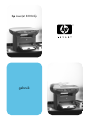 1
1
-
 2
2
-
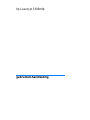 3
3
-
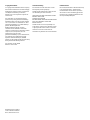 4
4
-
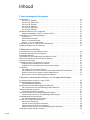 5
5
-
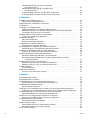 6
6
-
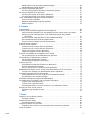 7
7
-
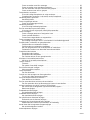 8
8
-
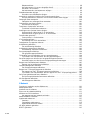 9
9
-
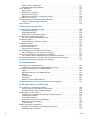 10
10
-
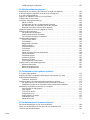 11
11
-
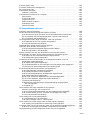 12
12
-
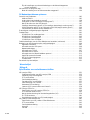 13
13
-
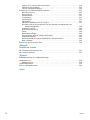 14
14
-
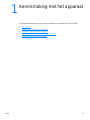 15
15
-
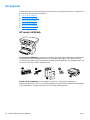 16
16
-
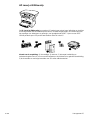 17
17
-
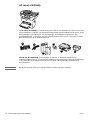 18
18
-
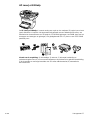 19
19
-
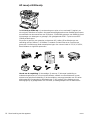 20
20
-
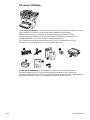 21
21
-
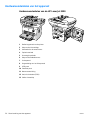 22
22
-
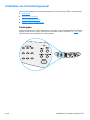 23
23
-
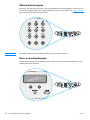 24
24
-
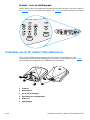 25
25
-
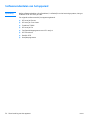 26
26
-
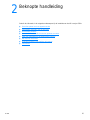 27
27
-
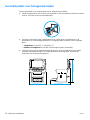 28
28
-
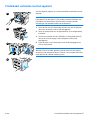 29
29
-
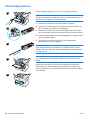 30
30
-
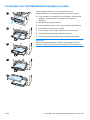 31
31
-
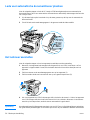 32
32
-
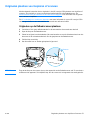 33
33
-
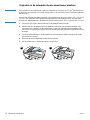 34
34
-
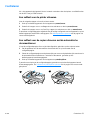 35
35
-
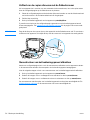 36
36
-
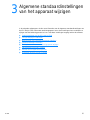 37
37
-
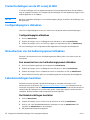 38
38
-
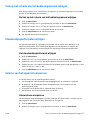 39
39
-
 40
40
-
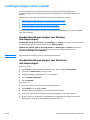 41
41
-
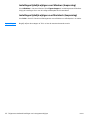 42
42
-
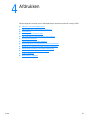 43
43
-
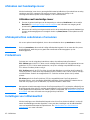 44
44
-
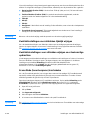 45
45
-
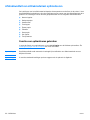 46
46
-
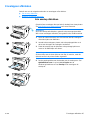 47
47
-
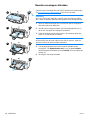 48
48
-
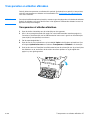 49
49
-
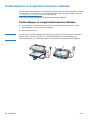 50
50
-
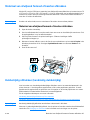 51
51
-
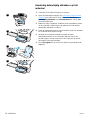 52
52
-
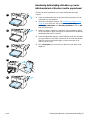 53
53
-
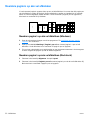 54
54
-
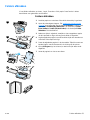 55
55
-
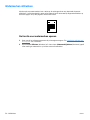 56
56
-
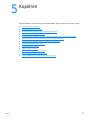 57
57
-
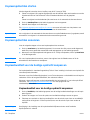 58
58
-
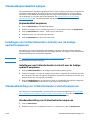 59
59
-
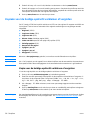 60
60
-
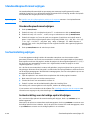 61
61
-
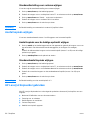 62
62
-
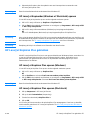 63
63
-
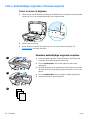 64
64
-
 65
65
-
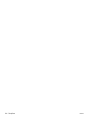 66
66
-
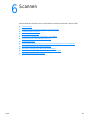 67
67
-
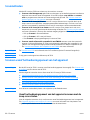 68
68
-
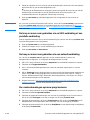 69
69
-
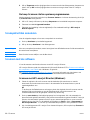 70
70
-
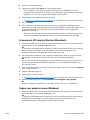 71
71
-
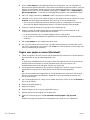 72
72
-
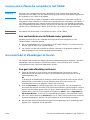 73
73
-
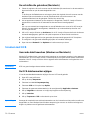 74
74
-
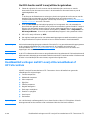 75
75
-
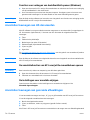 76
76
-
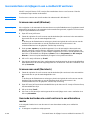 77
77
-
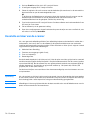 78
78
-
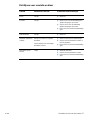 79
79
-
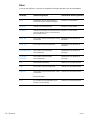 80
80
-
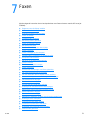 81
81
-
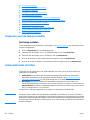 82
82
-
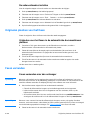 83
83
-
 84
84
-
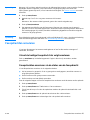 85
85
-
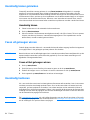 86
86
-
 87
87
-
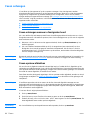 88
88
-
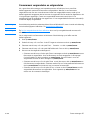 89
89
-
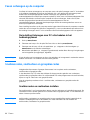 90
90
-
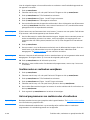 91
91
-
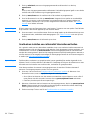 92
92
-
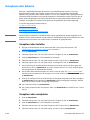 93
93
-
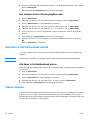 94
94
-
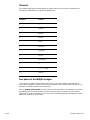 95
95
-
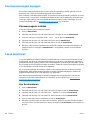 96
96
-
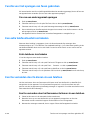 97
97
-
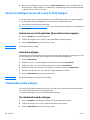 98
98
-
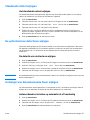 99
99
-
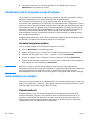 100
100
-
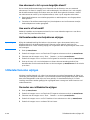 101
101
-
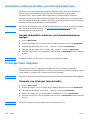 102
102
-
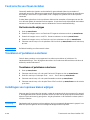 103
103
-
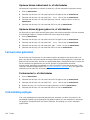 104
104
-
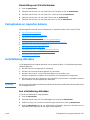 105
105
-
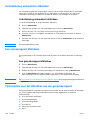 106
106
-
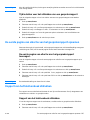 107
107
-
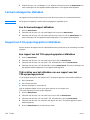 108
108
-
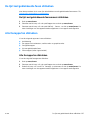 109
109
-
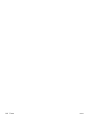 110
110
-
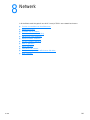 111
111
-
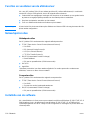 112
112
-
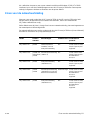 113
113
-
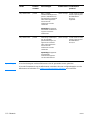 114
114
-
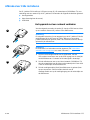 115
115
-
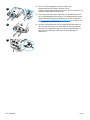 116
116
-
 117
117
-
 118
118
-
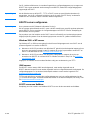 119
119
-
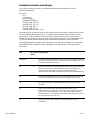 120
120
-
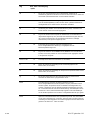 121
121
-
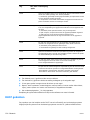 122
122
-
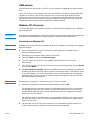 123
123
-
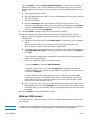 124
124
-
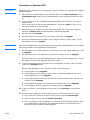 125
125
-
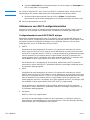 126
126
-
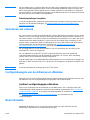 127
127
-
 128
128
-
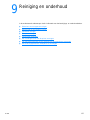 129
129
-
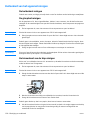 130
130
-
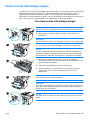 131
131
-
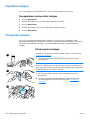 132
132
-
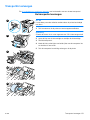 133
133
-
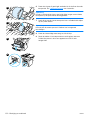 134
134
-
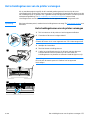 135
135
-
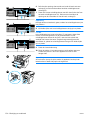 136
136
-
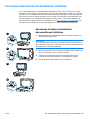 137
137
-
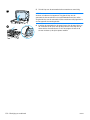 138
138
-
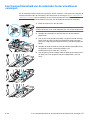 139
139
-
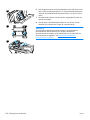 140
140
-
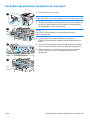 141
141
-
 142
142
-
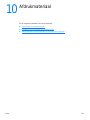 143
143
-
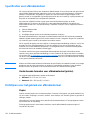 144
144
-
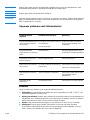 145
145
-
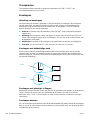 146
146
-
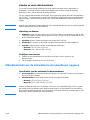 147
147
-
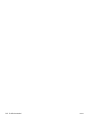 148
148
-
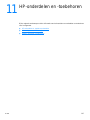 149
149
-
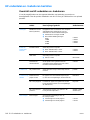 150
150
-
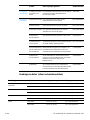 151
151
-
 152
152
-
 153
153
-
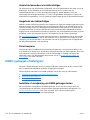 154
154
-
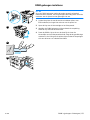 155
155
-
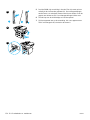 156
156
-
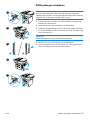 157
157
-
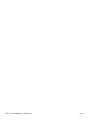 158
158
-
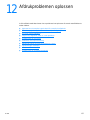 159
159
-
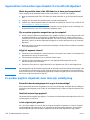 160
160
-
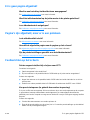 161
161
-
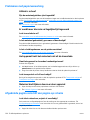 162
162
-
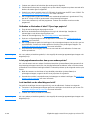 163
163
-
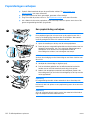 164
164
-
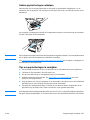 165
165
-
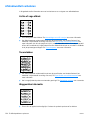 166
166
-
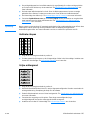 167
167
-
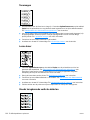 168
168
-
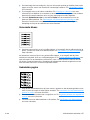 169
169
-
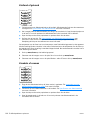 170
170
-
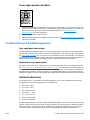 171
171
-
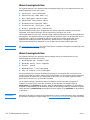 172
172
-
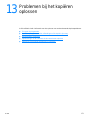 173
173
-
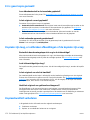 174
174
-
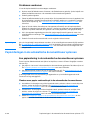 175
175
-
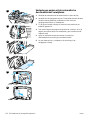 176
176
-
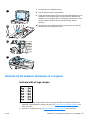 177
177
-
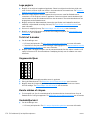 178
178
-
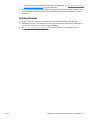 179
179
-
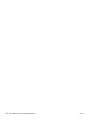 180
180
-
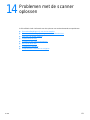 181
181
-
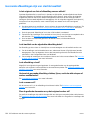 182
182
-
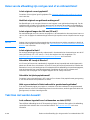 183
183
-
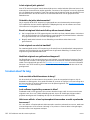 184
184
-
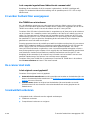 185
185
-
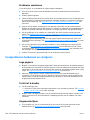 186
186
-
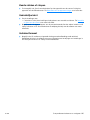 187
187
-
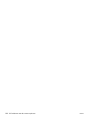 188
188
-
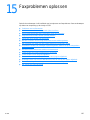 189
189
-
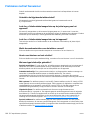 190
190
-
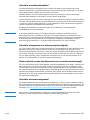 191
191
-
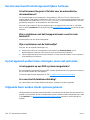 192
192
-
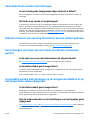 193
193
-
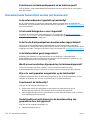 194
194
-
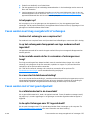 195
195
-
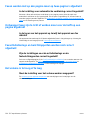 196
196
-
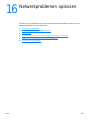 197
197
-
 198
198
-
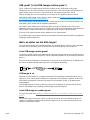 199
199
-
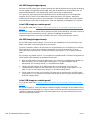 200
200
-
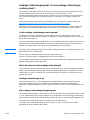 201
201
-
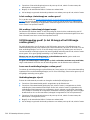 202
202
-
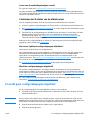 203
203
-
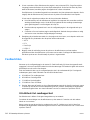 204
204
-
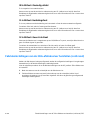 205
205
-
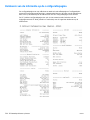 206
206
-
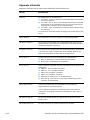 207
207
-
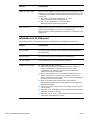 208
208
-
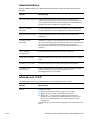 209
209
-
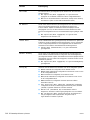 210
210
-
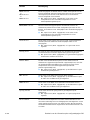 211
211
-
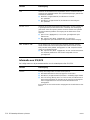 212
212
-
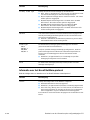 213
213
-
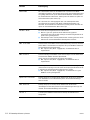 214
214
-
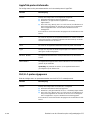 215
215
-
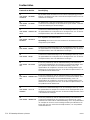 216
216
-
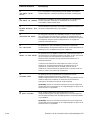 217
217
-
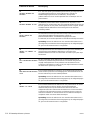 218
218
-
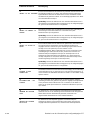 219
219
-
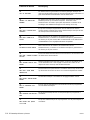 220
220
-
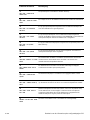 221
221
-
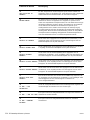 222
222
-
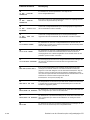 223
223
-
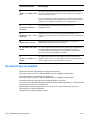 224
224
-
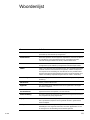 225
225
-
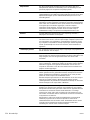 226
226
-
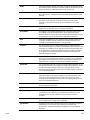 227
227
-
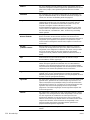 228
228
-
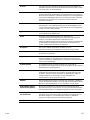 229
229
-
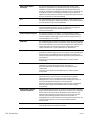 230
230
-
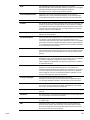 231
231
-
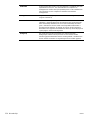 232
232
-
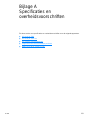 233
233
-
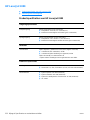 234
234
-
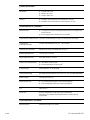 235
235
-
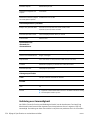 236
236
-
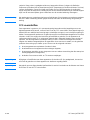 237
237
-
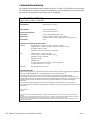 238
238
-
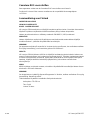 239
239
-
 240
240
-
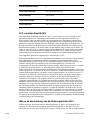 241
241
-
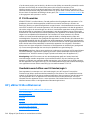 242
242
-
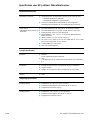 243
243
-
 244
244
-
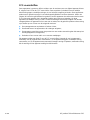 245
245
-
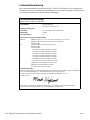 246
246
-
 247
247
-
 248
248
-
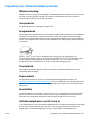 249
249
-
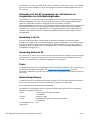 250
250
-
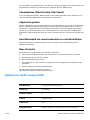 251
251
-
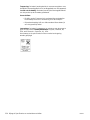 252
252
-
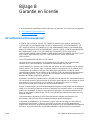 253
253
-
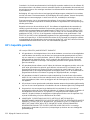 254
254
-
 255
255
-
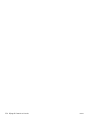 256
256
-
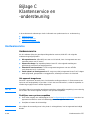 257
257
-
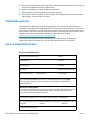 258
258
-
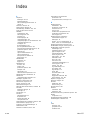 259
259
-
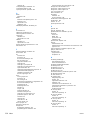 260
260
-
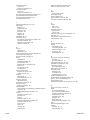 261
261
-
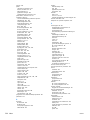 262
262
-
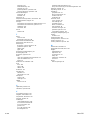 263
263
-
 264
264
-
 265
265
HP LaserJet 3300 Multifunction Printer series Handleiding
- Categorie
- Afdrukken
- Type
- Handleiding
- Deze handleiding is ook geschikt voor
Gerelateerde artikelen
-
HP LaserJet 3300 Multifunction Printer series Handleiding
-
HP LASERJET 1000 PRINTER Handleiding
-
HP LASERJET1012 Handleiding
-
HP LASERJET 3050 ALL-IN-ONE PRINTER de handleiding
-
HP LaserJet 3150 All-in-One Printer series Handleiding
-
HP LaserJet 1300 Printer series Gebruikershandleiding
-
HP Color LaserJet CM2320 Multifunction Printer series Handleiding
-
HP LaserJet M1522 Multifunction Printer series Handleiding
-
HP LaserJet M2727 Multifunction Printer series Gebruikershandleiding
-
HP Color LaserJet CM1312 Multifunction Printer series Handleiding